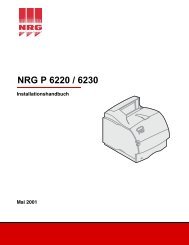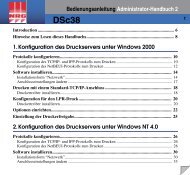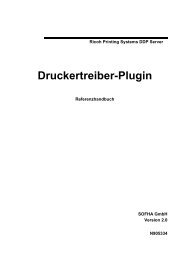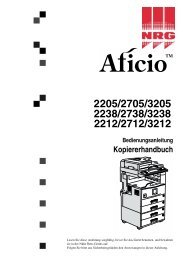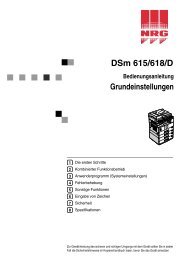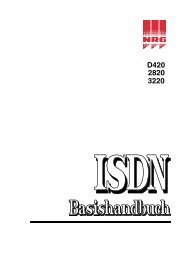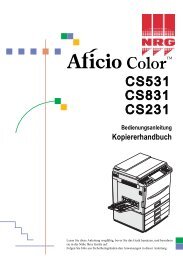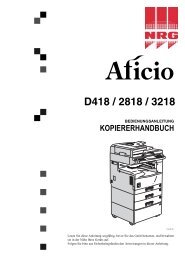Bedienungsanleitung Handbuch Grundeinstellungen ... - Nashuatec
Bedienungsanleitung Handbuch Grundeinstellungen ... - Nashuatec
Bedienungsanleitung Handbuch Grundeinstellungen ... - Nashuatec
Sie wollen auch ein ePaper? Erhöhen Sie die Reichweite Ihrer Titel.
YUMPU macht aus Druck-PDFs automatisch weboptimierte ePaper, die Google liebt.
MPC 6000 / 7500<br />
Bitte zuerst lesen<br />
<strong>Bedienungsanleitung</strong><br />
<strong>Handbuch</strong> <strong>Grundeinstellungen</strong><br />
Handbücher zu diesem Gerät........................................................................................................................................9<br />
Hinweise zum Lesen dieses <strong>Handbuch</strong>s.....................................................................................................................11<br />
Symbole....................................................................................................................................................................11<br />
Bedienfeld-Display.......................................................................................................................................................12<br />
Zugriff auf das Anwenderprogramm..........................................................................................................................13<br />
Standardeinstellungen ändern................................................................................................................................13<br />
Anwenderprogramm beenden................................................................................................................................14<br />
Menüschutz...............................................................................................................................................................14<br />
Anschließen des Geräts<br />
Anschließen an die Schnittstellen................................................................................................................................17<br />
Anschließen an die Ethernet-Schnittstelle...............................................................................................................17<br />
Anschließen an die Gigabit-Ethernet-Schnittstelle.................................................................................................19<br />
Anschließen an die USB-Schnittstelle.....................................................................................................................20<br />
Anschließen an die IEEE 1284-Schnittstelle..........................................................................................................21<br />
Anschließen an die Wireless-LAN-Schnittstelle.....................................................................................................21<br />
Erforderliche Netzwerkeinstellungen zur Verwendung von Drucker/LAN-Fax......................................................24<br />
Ethernet.....................................................................................................................................................................24<br />
Wireless LAN............................................................................................................................................................25<br />
Erforderliche Netzwerkeinstellungen zur Verwendung von Internet-Fax.................................................................28<br />
Ethernet.....................................................................................................................................................................28<br />
Wireless LAN............................................................................................................................................................30<br />
Erforderliche Netzwerkeinstellungen zur Verwendung der E-Mail-Funktion..........................................................33<br />
GR D D015-7811<br />
D0157811_1.00 Copyright © 2007 1
Ethernet.....................................................................................................................................................................33<br />
Wireless LAN............................................................................................................................................................34<br />
Erforderliche Netzwerkeinstellungen zur Verwendung der Scan-to-Folder-Funktion............................................37<br />
Ethernet.....................................................................................................................................................................37<br />
Wireless LAN............................................................................................................................................................38<br />
Erforderliche Einstellungen zur Verwendung des Netzwerklieferungsscanner.......................................................40<br />
Ethernet.....................................................................................................................................................................40<br />
Wireless LAN............................................................................................................................................................41<br />
Erforderliche Einstellungen zur Verwendung des Netzwerk-TWAIN-Scanners.....................................................43<br />
Ethernet.....................................................................................................................................................................43<br />
Wireless LAN............................................................................................................................................................44<br />
Erforderliche Netzwerkeinstellungen zur Verwendung des Document Servers......................................................46<br />
Ethernet.....................................................................................................................................................................46<br />
Wireless LAN............................................................................................................................................................47<br />
Verwenden von Utilitys zur Festlegung der Netzwerkeinstellungen.........................................................................49<br />
Schnittstelleneinstellungen.......................................................................................................................................49<br />
Dateiübertragung.....................................................................................................................................................54<br />
Anschließen des Geräts an eine Telefonleitung und ein Telefon..............................................................................57<br />
Anschluss der Telefonleitung...................................................................................................................................57<br />
Auswählen des Leitungstyps....................................................................................................................................57<br />
Systemeinstellungen<br />
Allgemeine Einstellungen.............................................................................................................................................59<br />
Ausgabefach-Einstellungen.....................................................................................................................................62<br />
Magazin-Papiereinstellungen.....................................................................................................................................63<br />
Timer-Einstellungen.......................................................................................................................................................70<br />
Schnittstellen-Einstellungen..........................................................................................................................................73<br />
Netzwerk..................................................................................................................................................................73<br />
Parallelschnittstelle...................................................................................................................................................76<br />
Wireless LAN............................................................................................................................................................77<br />
Liste drucken.............................................................................................................................................................78<br />
Dateiübertragung.........................................................................................................................................................80<br />
Administrator Tools.......................................................................................................................................................87<br />
Programmieren des LDAP-Servers...............................................................................................................................96<br />
Programmieren des LDAP-Servers..........................................................................................................................96<br />
Ändern des LDAP-Servers.....................................................................................................................................100<br />
Löschen des LDAP-Servers....................................................................................................................................100<br />
Programmieren des Bereichs.....................................................................................................................................101<br />
2
Programmieren des Bereichs................................................................................................................................101<br />
Ändern des Bereichs..............................................................................................................................................102<br />
Löschen des Bereichs.............................................................................................................................................102<br />
Systemeinstellungen bei Haupt- und Nebengeräten..............................................................................................104<br />
Allgemeine Funktionen..........................................................................................................................................104<br />
Magazin Papiereinstellungen...............................................................................................................................105<br />
Timer-Einstellungen................................................................................................................................................107<br />
Administrator-Tools................................................................................................................................................108<br />
Kopierer/Document Server-Einstellungen<br />
Allgemeine Einstellungen...........................................................................................................................................113<br />
Reprofaktor.................................................................................................................................................................117<br />
Bearbeiten...................................................................................................................................................................119<br />
Stempel.......................................................................................................................................................................125<br />
Hintergrundnummerierung....................................................................................................................................125<br />
Voreing. Stempel....................................................................................................................................................125<br />
Anwenderstempel..................................................................................................................................................127<br />
Datumstempel.........................................................................................................................................................128<br />
Seitennummerierung..............................................................................................................................................129<br />
Stempeltext.............................................................................................................................................................131<br />
Eingabe/Ausgabe.....................................................................................................................................................133<br />
Anpassen des Farbbilds.............................................................................................................................................136<br />
Einstellungen für den Document Server....................................................................................................................137<br />
Kopierer-/Document Server-Funktionen bei Haupt- und Nebengeräten.............................................................139<br />
Allgemeine Funktionen..........................................................................................................................................139<br />
Reprofaktor.............................................................................................................................................................140<br />
Bearbeiten..............................................................................................................................................................141<br />
Stempel...................................................................................................................................................................143<br />
Eingabe/Ausgabe.................................................................................................................................................147<br />
Einstellen des Farbbilds.........................................................................................................................................148<br />
Faxeinstellungen<br />
Allgemeine Funktionen...............................................................................................................................................151<br />
Scaneinstellungen......................................................................................................................................................154<br />
Sendeeinstellungen....................................................................................................................................................155<br />
Empfangseinstellungen..............................................................................................................................................158<br />
Eingangseinstellungen...............................................................................................................................................163<br />
Empfangsdateieinstellung..........................................................................................................................................168<br />
Empfangsbericht-E-Mail........................................................................................................................................169<br />
3
SMTP RX-Datei-Lieferungseinstellungen...................................................................................................................170<br />
Scanformat programmieren, ändern oder löschen.................................................................................................173<br />
Ein Scanformat löschen.........................................................................................................................................174<br />
Registrieren der Faxinformationen............................................................................................................................175<br />
Registrieren der Faxinformationen........................................................................................................................175<br />
Faxinformationen ändern......................................................................................................................................177<br />
Faxinformationen löschen.....................................................................................................................................178<br />
Weiterleiten................................................................................................................................................................179<br />
Einen Endempfänger programmieren..................................................................................................................179<br />
Nachsendefunktion verlassen...............................................................................................................................182<br />
Nachsendemarkierung..........................................................................................................................................182<br />
Parametereinstellungen..............................................................................................................................................183<br />
Anwenderparameterliste.......................................................................................................................................183<br />
Verändern der Anwenderparameter....................................................................................................................190<br />
Unterschiedlich zu behandelnde Sendestationen...................................................................................................192<br />
Autorisierter Empfang............................................................................................................................................193<br />
RX-Datei Druckanzahl nach Absender................................................................................................................193<br />
Weiterleiten............................................................................................................................................................194<br />
2-seitiger Druck......................................................................................................................................................194<br />
Speichersperre.......................................................................................................................................................194<br />
Papiermagazin.......................................................................................................................................................194<br />
Programmieren/Ändern von speziellen Sendestationen...................................................................................195<br />
Autorisierter RX nach Absender............................................................................................................................196<br />
RX-Datei Druckanzahl nach Absender................................................................................................................197<br />
Nachsenden nach Absender................................................................................................................................197<br />
2-seitiger Druck nach Absender...........................................................................................................................199<br />
Speichersperre nach Absender............................................................................................................................200<br />
Papiermagazin nach Absender............................................................................................................................200<br />
Programmieren der Grundeinstellung für eine spezielle Sendestation.............................................................200<br />
Löschen einer speziellen Sendestation.................................................................................................................203<br />
Boxeinstellungen........................................................................................................................................................204<br />
Programmieren/Ändern von Persönlichen Boxen..............................................................................................204<br />
Löschen von Persönlichen Boxen..........................................................................................................................207<br />
Programmieren/Ändern von Informationsboxen................................................................................................208<br />
Informationsboxen löschen...................................................................................................................................210<br />
Programmieren/Ändern von Transferboxen.......................................................................................................211<br />
Löschen von Transferboxen..................................................................................................................................215<br />
4
Boxliste drucken.....................................................................................................................................................216<br />
Druckereinstellungen<br />
Liste/ Testdruck..........................................................................................................................................................218<br />
Konfigurationsseite ausdrucken............................................................................................................................218<br />
Wartung......................................................................................................................................................................221<br />
System.........................................................................................................................................................................222<br />
Host-Schnittstelle........................................................................................................................................................225<br />
PCL-Menü...................................................................................................................................................................226<br />
PS-Menü.....................................................................................................................................................................228<br />
PDF-Menü...................................................................................................................................................................229<br />
Scannereinstellungen<br />
Allgemeine Funktionen...............................................................................................................................................231<br />
Scaneinstellungen......................................................................................................................................................233<br />
Sendeeinstellungen....................................................................................................................................................235<br />
Registrieren von Adressen und Anwendern für Fax-/Scannerfunktionen<br />
Adressbuch.................................................................................................................................................................239<br />
Verwalten von Namen im Adressbuch.................................................................................................................241<br />
Ein Fax über Zielwahl senden...............................................................................................................................242<br />
Eine E-Mail über Zielwahl senden.......................................................................................................................242<br />
Eingescannte Dateien direkt zu einem Shared Folder (Freigegebenen Ordner) senden................................242<br />
Unbefugten Zugriff von Anwendern auf Shared Folders (Freigegebene Ordner) des Geräts verhindern............<br />
.................................................................................................................................................................................242<br />
Anwender und Gerätegebrauch verwalten........................................................................................................243<br />
Registrieren von Namen............................................................................................................................................244<br />
Registrieren von Namen........................................................................................................................................244<br />
Ändern eines registrierten Namens......................................................................................................................245<br />
Löschen eines registrierten Namens.....................................................................................................................246<br />
Authentifizierungsinformationen................................................................................................................................247<br />
Registrieren eines Anwendercodes......................................................................................................................247<br />
Ändern eines Anwendercodes.............................................................................................................................248<br />
Löschen eines Anwendercodes............................................................................................................................250<br />
Anzeigen des Zählers für einzelne Anwender....................................................................................................251<br />
Drucken des Zählers für einzelne Anwender.......................................................................................................251<br />
Drucken des Zählers für alle Anwender...............................................................................................................252<br />
Löschen der Anzahl der Drucke...........................................................................................................................253<br />
Faxziel.........................................................................................................................................................................255<br />
Faxziel....................................................................................................................................................................256<br />
5
IP-Faxziel................................................................................................................................................................262<br />
E-Mail-Ziel..................................................................................................................................................................268<br />
Registrieren eines E-Mail-Ziels..............................................................................................................................268<br />
Ändern eines E-Mail-Ziels.....................................................................................................................................270<br />
Löschen eines E-Mail-Ziels....................................................................................................................................271<br />
Registrieren von Ordnern..........................................................................................................................................272<br />
Verbindung über SMB...........................................................................................................................................272<br />
Verbindung über FTP.............................................................................................................................................278<br />
Verbindung über NCP...........................................................................................................................................282<br />
Registrieren von Namen in einer Gruppe................................................................................................................288<br />
Registrieren einer Gruppe.....................................................................................................................................288<br />
Hinzufügen einer Gruppe zu einer anderen Gruppe.........................................................................................290<br />
Anzeigen von in einer Gruppe registrierten Namen..........................................................................................292<br />
Entfernen eines Namens aus der Gruppe............................................................................................................292<br />
Löschen einer Gruppe innerhalb einer anderen Gruppe...................................................................................293<br />
Ändern eines Gruppennamens.............................................................................................................................295<br />
Löschen einer Gruppe...........................................................................................................................................296<br />
Registrieren eines Sicherungscodes..........................................................................................................................297<br />
Registrieren eines Sicherungscodes für einen einzelnen Anwender..................................................................297<br />
Registrieren eines Sicherungscodes für einen Gruppenanwender....................................................................298<br />
Registrieren der SMTP- und LDAP-Authentifizierung...............................................................................................300<br />
SMTP-Authentifizierung.........................................................................................................................................300<br />
LDAP-Authentifizierung..........................................................................................................................................301<br />
Andere Anwenderprogramme<br />
Wartung......................................................................................................................................................................305<br />
Ändern der Display-Sprache....................................................................................................................................306<br />
Abfrage.......................................................................................................................................................................307<br />
Zähler..........................................................................................................................................................................309<br />
Anzeigen des Gesamtzählers...............................................................................................................................309<br />
Anhang<br />
Copyrights..................................................................................................................................................................311<br />
expat.......................................................................................................................................................................311<br />
NetBSD...................................................................................................................................................................311<br />
Sablotron................................................................................................................................................................313<br />
JPEG LIBRARY........................................................................................................................................................313<br />
SASL........................................................................................................................................................................313<br />
MD4........................................................................................................................................................................314<br />
6
MD5........................................................................................................................................................................314<br />
Samba (Ver 3.0.4)................................................................................................................................................315<br />
RSA BSAFE ® ..........................................................................................................................................................315<br />
Open SSL................................................................................................................................................................316<br />
Open SSH..............................................................................................................................................................317<br />
Open LDAP.............................................................................................................................................................320<br />
Heimdal..................................................................................................................................................................321<br />
IPS TM print language emulations..........................................................................................................................322<br />
INDEX.......................................................................................................................................................................323<br />
7
Bitte zuerst lesen<br />
Bitte zuerst lesen<br />
Handbücher zu diesem Gerät........................................................................................................................................9<br />
Hinweise zum Lesen dieses <strong>Handbuch</strong>s.....................................................................................................................11<br />
Symbole....................................................................................................................................................................11<br />
Bedienfeld-Display.......................................................................................................................................................12<br />
Zugriff auf das Anwenderprogramm..........................................................................................................................13<br />
Standardeinstellungen ändern................................................................................................................................13<br />
Anwenderprogramm beenden................................................................................................................................14<br />
Menüschutz...............................................................................................................................................................14<br />
D0157811_1.00 Copyright © 2007 8
Bitte zuerst lesen<br />
Handbücher zu diesem Gerät<br />
Beziehen Sie sich auf die Handbücher, die dem Gebrauch des Geräts entsprechen.<br />
• Die Medien unterscheiden sich entsprechend dem <strong>Handbuch</strong>.<br />
• Die gedruckten und elektronischen Versionen eines <strong>Handbuch</strong>s haben den gleichen Inhalt.<br />
• Adobe Acrobat Reader/Adobe Reader muss installiert sein, um die Handbücher als PDF-Dateien anzuzeigen.<br />
• Um HTML-Handbücher anzuzeigen, muss ein Webbrowser installiert sein.<br />
Über dieses Gerät<br />
Achten Sie darauf, die Sicherheitshinweise in diesem <strong>Handbuch</strong> vor Gebrauch des Geräts zu lesen.<br />
Dieses <strong>Handbuch</strong> bietet eine Einführung in die Funktionen des Geräts. Es beschreibt außerdem das<br />
Bedienfeld, vorbereitende Maßnahmen für den Gebrauch des Geräts, die Texteingabe und Installation der<br />
mitgelieferten CD-ROMs.<br />
Fehlerbehebung<br />
Stellt eine Anleitung zur Behebung einfacher Probleme zur Verfügung und erläutert, wie Papier, Toner,<br />
Heftklammern und andere Verbrauchsmaterialien auszuwechseln sind.<br />
Kopierer-/Document Server-<strong>Handbuch</strong><br />
Erläutert die Funktionen und Vorgänge des Kopierers und des Document Servers. Dieses <strong>Handbuch</strong> enthält<br />
außerdem Erläuterungen, wie Vorlagen einzulegen sind.<br />
Faxhandbuch<br />
Erläutert Faxfunktionen und Faxvorgänge.<br />
Druckerhandbuch<br />
Erläutert Druckerfunktionen und Druckervorgänge.<br />
Scannerhandbuch<br />
Erläutert Scannerfunktionen und Scanvorgänge.<br />
Netzwerkanleitung<br />
Erläutert, wie das Gerät in der Netzwerkumgebung zu konfigurieren und bedienen ist sowie den Gebrauch<br />
der bereitgestellten Software.<br />
<strong>Handbuch</strong> <strong>Grundeinstellungen</strong><br />
Dieses <strong>Handbuch</strong> erläutert Einstellungen des Anwenderprogramms sowie Verfahren in Bezug auf das<br />
Adressbuch, wie z.B. das Registrieren von Fax-Nummern, E-Mail-Adressen und Anwendercodes. Dieses<br />
<strong>Handbuch</strong> enthält außerdem Erläuterungen, wie das Gerät angeschlossen wird.<br />
Sicherheitshandbuch<br />
Dieses <strong>Handbuch</strong> ist für die Administratoren des Geräts. Hier werden die Sicherheitsfunktionen erläutert, die<br />
Sie nutzen können, um eine unautorisierte Verwendung des Geräts, das Verfälschen der Daten oder die<br />
unerwünschte Informationsweitergabe zu verhindern. Um die Sicherheit zu erhöhen, empfehlen wir, zuerst<br />
die folgenden Einstellungen vorzunehmen:<br />
• Installieren Sie das Gerätezertifikat.<br />
• Aktivieren Sie die SSL-Verschlüsselung (Secure Sockets Layer).<br />
• Ändern Sie mit Web Image Monitor den Anwendernamen und das Passwort des Administrators.<br />
9
Bitte zuerst lesen<br />
Nähere Einzelheiten finden Sie im Sicherheitshandbuch.<br />
Sie sollten dieses <strong>Handbuch</strong> lesen, wenn Sie die erweiterten Sicherheitsfunktionen, die Anwender- oder<br />
Administratorauthentifizierung einrichten.<br />
PostScript 3 Ergänzung<br />
Dieses <strong>Handbuch</strong> erläutert, wie PostScript 3 eingerichtet und verwendet wird.<br />
UNIX-Ergänzung<br />
"UNIX-Ergänzung" erhalten Sie auf unserer Website oder bei offiziellen Vertriebspartnern.<br />
Dieses <strong>Handbuch</strong> beinhaltet Funktionsbeschreibungen und Einstellungen, die bei diesem Gerät<br />
möglicherweise nicht vorhanden sind.<br />
Informationen<br />
Dieses <strong>Handbuch</strong> enthält allgemeine Hinweise zum Gerät und Informationen zu den Warenzeichen von<br />
Produktnamen, die in diesen Handbüchern verwendet werden.<br />
Sonstige Handbücher<br />
• Handbücher für DeskTopBinder Lite<br />
• DeskTopBinder Lite Installationsanleitung<br />
• DeskTopBinder Einführungshandbuch<br />
• Auto Document Link-<strong>Bedienungsanleitung</strong><br />
• Die Handbücher werden entsprechend der Geräteausführung zur Verfügung gestellt.<br />
• Auf die folgenden Softwareprodukte wird mit allgemeinen Namen Bezug genommen:<br />
Produktname Allgemeiner Name<br />
DeskTopBinder Lite und DeskTopBinder Professional*1 DeskTopBinder<br />
ScanRouter EX Professional*1 und ScanRouter EX Enterprise*1 Die ScanRouter-Lieferungssoftware<br />
*1 Optional<br />
10
Bitte zuerst lesen<br />
Hinweise zum Lesen dieses <strong>Handbuch</strong>s<br />
Symbole<br />
In diesem <strong>Handbuch</strong> werden die folgenden Symbole verwendet:<br />
Weist auf wichtige Sicherheitshinweise hin.<br />
Nichtbeachten dieser Hinweise kann ernsthafte Verletzungen oder Tod zur Folge haben. Lesen Sie diese Hinweise<br />
unbedingt durch. Sie finden sie in den "Sicherheitshinweisen" in "Über dieses Gerät".<br />
Weist auf wichtige Sicherheitshinweise hin.<br />
Nichtbeachten dieser Hinweise kann mittelschwere oder geringfügige Verletzungen oder Schäden am Gerät oder<br />
Sachschäden zur Folge haben. Lesen Sie diese Hinweise unbedingt durch. Sie finden sie in den<br />
"Sicherheitshinweisen" in "Über dieses Gerät".<br />
Weist auf Punkte hin, die beim Gebrauch des Geräts beachtet werden müssen, sowie auf Erläuterungen<br />
wahrscheinlicher Ursachen von Papierstaus, Schäden an Vorlagen oder Datenverlust. Sie sollten diese<br />
Erläuterungen unbedingt lesen.<br />
Weist auf zusätzliche Erläuterungen der Gerätefunktionen hin sowie auf Anweisungen hinsichtlich der Behebung<br />
von Anwenderfehlern.<br />
Dieses Symbol befindet sich am Ende eines Abschnitts. Es zeigt an, wo Sie weitere relevante Informationen finden<br />
können.<br />
[ ]<br />
Weist auf die Namen der Schaltflächen hin, die im Bedienfeld-Display des Geräts erscheinen.<br />
[ ]<br />
Weist auf die Namen der Tasten am Bedienfeld des Geräts hin.<br />
11
Bitte zuerst lesen<br />
Bedienfeld-Display<br />
Das Bedienfeld-Display zeigt Gerätestatus, Fehlermeldungen und Funktionsmenüs an.<br />
Die angezeigten Funktionselemente dienen als Auswahltasten. Zur Auswahl bzw. Einstellung einer Funktion<br />
drücken Sie leicht die entsprechende Schaltfläche.<br />
Wenn Sie ein Element im Bedienfeld-Display auswählen oder festlegen, wird es in dieser Form hervorgehoben:<br />
. Tasten, die als erscheinen, können nicht verwendet werden.<br />
• Üben Sie keinen starken Druck (über 30 N bzw. 3 kgf) auf das Bedienfeld-Display aus, da es sonst beschädigt werden kann.<br />
Um die nachstehende Displayanzeige aufzurufen, drücken Sie die Taste [Anwenderprogramm/Zähler], um das<br />
Menü Anwenderprogramm anzuzeigen, und drücken anschließend [Systemeinstellungen].<br />
In diesem Abschnitt wird der Gebrauch des Bedienfeld-Displays anhand der Menüanzeige "Systemeinstellungen"<br />
erläutert.<br />
DE BAX005S<br />
1. Die Menü-Registerkarten für die verschiedenen Einstellungen werden angezeigt. Um die Einstellung<br />
anzuzeigen, die Sie festlegen oder ändern möchten, drücken Sie auf die entsprechende Menü-Registerkarte.<br />
2. Eine Liste mit Einstellungen wird angezeigt. Um eine Einstellung festzulegen oder zu ändern, drücken Sie die<br />
entsprechende Taste in der Liste.<br />
3. Drücken Sie diese Taste, um das Menü Anwenderprogramm zu verlassen.<br />
12
Bitte zuerst lesen<br />
Zugriff auf das Anwenderprogramm<br />
Dieser Abschnitt erläutert, wie auf das Menü Anwenderprogramm zugegriffen wird.<br />
Mithilfe des Anwenderprogramms können Standardeinstellungen geändert oder vorgenommen werden.<br />
• Die Bedienvorgänge für die Systemeinstellungen unterscheiden sich von den normalen Bedienvorgängen. Verlassen Sie das<br />
Anwenderprogramm immer, wenn Sie fertig sind.<br />
• Alle Änderungen, die über das Anwenderprogramm vorgenommen werden, bleiben auch dann wirksam, wenn der Haupt- oder<br />
Betriebsschalter ausgeschaltet bzw. die Taste [Energiesparen] oder [Gesamtlöschen] gedrückt wird.<br />
• S.14 "Anwenderprogramm beenden"<br />
Standardeinstellungen ändern<br />
Diese Abschnitt erläutert, wie die Einstellungen des Anwenderprogramms geändert werden.<br />
• Wenn die Administrator-Authentifizierungsverwaltung festgelegt ist, wenden Sie sich an Ihren Administrator.<br />
1. Drücken Sie die Taste [Anwenderprogramm/Zähler].<br />
2. Das Menü wählen.<br />
DE BAX001S<br />
Um die Systemeinstellungen zu ändern, drücken Sie [Systemeinstellungen].<br />
Um die Einstellungen Kopierer/Document Server zu ändern, drücken Sie [Einstellungen Kopierer/Document<br />
Server].<br />
Um die Faxeinstellungen zu ändern, drücken Sie [Faxeinstellungen].<br />
Um die Druckereinstellungen zu ändern, drücken Sie [Druckereinstellungen].<br />
Um die Scannereinstellungen zu ändern, drücken Sie [Scannereinstellungen].<br />
Um die Farbregistrierung oder Farbabstufung zu ändern, drücken Sie [Wartung].<br />
Um die im Display verwendete Sprache zu ändern, drücken Sie [Französisch].<br />
Um die Kontakt-Telefonnummer für erforderliche Wartungen oder Bestellung von Verbrauchsmaterialien<br />
anzuzeigen, drücken Sie [Abfrage].<br />
Um den Zählerstand zu überprüfen, drücken Sie [Zähler].<br />
3. Wählen Sie das zu ändernde Anwenderprogramm.<br />
13
Bitte zuerst lesen<br />
4. Ändern Sie die Einstellungen entsprechend den Anweisungen im Display und drücken Sie dann<br />
[OK].<br />
• Um vorgenommene Änderungen bei den Einstellungen zu annullieren und zur Ausgangsanzeige zurückzukehren, drücken Sie die Taste<br />
[Anwenderprogramm/Zähler].<br />
• Nähere Einzelheiten zum Festlegen der Systemeinstellungen finden Sie unter "Systemeinstellungen".<br />
• Nähere Einzelheiten zum Festlegen der Kopierer/Document Server-Einstellungen finden Sie unter "Einstellungen Kopierer/Document<br />
Server".<br />
• Nähere Einzelheiten zum Festlegen der Faxeinstellungen finden Sie unter "Faxeinstellungen".<br />
• Nähere Einzelheiten zum Festlegen der Druckereinstellungen finden Sie unter "Druckereinstellungen".<br />
• Nähere Einzelheiten zum Festlegen der Scannereinstellungen finden Sie unter "Scannereinstellungen".<br />
• Nähere Einzelheiten zur Festlegung anderer Einstellungen, wie z.B. das Anpassen der Farbregistrierung, Anpassen der Abstufung,<br />
Ändern der Sprache und Überprüfen von Abfragen und Zähler finden Sie unter "Andere Anwenderprogramme".<br />
• S.58 "Systemeinstellungen"<br />
• S.112 "Kopierer/Document Server-Einstellungen"<br />
• S.149 "Faxeinstellungen"<br />
• S.217 "Druckereinstellungen"<br />
• S.230 "Scannereinstellungen"<br />
• S.304 "Andere Anwenderprogramme"<br />
Anwenderprogramm beenden<br />
Diese Abschnitt erläutert, wie die Einstellungen des Anwenderprogramms geändert werden.<br />
1. Drücken Sie die Taste [Anwenderprogramm/Zähler].<br />
DE BAX001S<br />
• Sie können das Anwenderprogramm auch durch Drücken von [Verlassen] beenden.<br />
Menüschutz<br />
Mit Hilfe des Menüschutzes können Sie verhindern, dass Anwenderprogramme durch nicht authentifizierte<br />
Anwender geändert werden. Der Menüschutz kann für jedes der folgenden Anwenderprogramm-Menüs<br />
festgelegt werden.<br />
• Einstellungen Kopierer/Document Server<br />
• Faxeinstellungen<br />
14
Bitte zuerst lesen<br />
• Druckereinstellungen<br />
• Scannereinstellungen<br />
Nähere Einzelheiten erfahren Sie bei Ihrem Administrator.<br />
15
Anschließen des Geräts<br />
Anschließen des Geräts<br />
Anschließen an die Schnittstellen................................................................................................................................17<br />
Anschließen an die Ethernet-Schnittstelle...............................................................................................................17<br />
Anschließen an die Gigabit-Ethernet-Schnittstelle.................................................................................................19<br />
Anschließen an die USB-Schnittstelle.....................................................................................................................20<br />
Anschließen an die IEEE 1284-Schnittstelle..........................................................................................................21<br />
Anschließen an die Wireless-LAN-Schnittstelle.....................................................................................................21<br />
Erforderliche Netzwerkeinstellungen zur Verwendung von Drucker/LAN-Fax......................................................24<br />
Ethernet.....................................................................................................................................................................24<br />
Wireless LAN............................................................................................................................................................25<br />
Erforderliche Netzwerkeinstellungen zur Verwendung von Internet-Fax.................................................................28<br />
Ethernet.....................................................................................................................................................................28<br />
Wireless LAN............................................................................................................................................................30<br />
Erforderliche Netzwerkeinstellungen zur Verwendung der E-Mail-Funktion..........................................................33<br />
Ethernet.....................................................................................................................................................................33<br />
Wireless LAN............................................................................................................................................................34<br />
Erforderliche Netzwerkeinstellungen zur Verwendung der Scan-to-Folder-Funktion............................................37<br />
Ethernet.....................................................................................................................................................................37<br />
Wireless LAN............................................................................................................................................................38<br />
Erforderliche Einstellungen zur Verwendung des Netzwerklieferungsscanner.......................................................40<br />
Ethernet.....................................................................................................................................................................40<br />
Wireless LAN............................................................................................................................................................41<br />
Erforderliche Einstellungen zur Verwendung des Netzwerk-TWAIN-Scanners.....................................................43<br />
Ethernet.....................................................................................................................................................................43<br />
Wireless LAN............................................................................................................................................................44<br />
Erforderliche Netzwerkeinstellungen zur Verwendung des Document Servers......................................................46<br />
Ethernet.....................................................................................................................................................................46<br />
Wireless LAN............................................................................................................................................................47<br />
Verwenden von Utilitys zur Festlegung der Netzwerkeinstellungen.........................................................................49<br />
Schnittstelleneinstellungen.......................................................................................................................................49<br />
Dateiübertragung.....................................................................................................................................................54<br />
Anschließen des Geräts an eine Telefonleitung und ein Telefon..............................................................................57<br />
Anschluss der Telefonleitung...................................................................................................................................57<br />
Auswählen des Leitungstyps....................................................................................................................................57<br />
D0157811_1.00 Copyright © 2007 16
Anschließen des Geräts<br />
Anschließen an die Schnittstellen<br />
Dieser Abschnitt erläutert, wie die Schnittstelle des Geräts identifiziert und das Gerät in Übereinstimmung mit der<br />
Netzwerkumgebung angeschlossen wird.<br />
• Zur Unterdrückung von HF-Störungen muss ein Netzwerkschnittstellenkabel mit einem Ferritkern verwendet<br />
werden.<br />
1. IEEE 1284-Anschluss (Option)<br />
Anschluss für das IEEE 1284-Schnittstellenkabel<br />
2. USB 2.0-Anschluss<br />
Anschluss für das USB 2.0-Schnittstellenkabel.<br />
3. 10BASE-T/100BASE-TX-Anschluss<br />
Anschluss für das 100BASE-TX- oder 10BASE-T-Kabel<br />
4. Wireless-LAN-Anschluss (Option)<br />
Anschluss zur Verwendung des Wireless-LAN<br />
5. Gigabit-Ethernet-Anschluss (optional)<br />
Anschluss für das 1000BASE-T-, 100BASE-TX- oder 10BASE-T-Kabel<br />
• Es ist nicht möglich, diese beiden Optionen gleichzeitig zu installieren: IEEE 1284-Schnittstellenkarte, Wireless-LAN-Karte.<br />
Anschließen an die Ethernet-Schnittstelle<br />
Dieser Abschnitt beschreibt, wie das Ethernet-Schnittstellenkabel an die Ethernet-Schnittstelle angeschlossen wird.<br />
• Schalten Sie den Hauptschalter aus, falls er eingeschaltet ist.<br />
• Verwenden Sie die folgenden Ethernet-Kabel.<br />
• Unshielded Twisted Pair Cable (UTP) oder Shielded Twisted Pair Cable (STP) der Kategorie Typ 5 oder höher<br />
17
Anschließen des Geräts<br />
1. Im Lieferumfang dieses Geräts ist ein Ferritkern für das Ethernet-Schnittstellenkabel enthalten.<br />
Machen Sie ca. 3 cm (1,2 Zoll) (1) vom Geräteende des Kabels entfernt eine Schlaufe und bringen<br />
Sie den Ferritkern an.<br />
BBM011S<br />
2. Stellen Sie sicher, dass der Hauptschalter des Geräts ausgeschaltet ist.<br />
3. Verbinden Sie das Ethernet-Schnittstellenkabel mit dem 10BASE-T/100BASE-TX-Anschluss.<br />
BAW013S<br />
4. Verbinden Sie das andere Ende des Ethernet-Schnittstellenkabels mit einer<br />
Netzwerkanschlusseinrichtung wie beispielsweise einem Hub.<br />
5. Schalten Sie den Hauptschalter des Geräts ein.<br />
1. Anzeige (gelb)<br />
BAX003S<br />
Beim Betrieb des 100BASE-TX leuchtet das LED gelb. Beim Betrieb des 10BASE-T erlischt es.<br />
2. Anzeige (grün)<br />
Beim Betrieb des 10BASE-T leuchtet das LED grün. Beim Betrieb des 100BASE-TX erlischt es.<br />
• Nähere Einzelheiten zum Einschalten des Hauptschalters finden Sie in "Über dieses Gerät".<br />
• Nähere Einzelheiten zur Installation des Druckertreibers finden Sie im Druckerhandbuch.<br />
18
Anschließen des Geräts<br />
Anschließen an die Gigabit-Ethernet-Schnittstelle<br />
In diesem Abschnitt wird beschrieben, wie das Ethernet-Schnittstellenkabel an den Gigabit-Ethernet-Anschluss<br />
angeschlossen wird.<br />
• Schalten Sie den Hauptschalter aus, falls er eingeschaltet ist.<br />
• Verwenden Sie die folgenden Ethernet-Kabel.<br />
• Bei Verwendung von 100BASE-TX/10BASE-T:<br />
Unshielded Twisted Pair Cable (UTP) oder Shielded Twisted Pair Cable (STP) der Kategorie Typ 5 oder höher<br />
• Bei Verwendung von 1000BASE-T:<br />
Unshielded Twisted Pair Cable (UTP) oder Shielded Twisted Pair Cable (STP) der Kategorie Typ 5e oder höher<br />
1. Machen Sie ca. 3 cm (1,2 Zoll) (1) von beiden Enden des Ethernet-Schnittstellenkabels entfernt eine<br />
Schlaufe und bringen Sie den mitgelieferten Kern an.<br />
BAX007S<br />
2. Stellen Sie sicher, dass der Hauptschalter des Geräts ausgeschaltet ist.<br />
3. Verbinden Sie das Ethernet-Schnittstellenkabel mit dem Gigabit-Ethernet-Anschluss.<br />
BAW028S<br />
4. Verbinden Sie das andere Ende des Ethernet-Schnittstellenkabels mit einer<br />
Netzwerkanschlusseinrichtung wie beispielsweise einem Hub.<br />
19
Anschließen des Geräts<br />
5. Schalten Sie den Hauptschalter des Geräts ein.<br />
BAX008S<br />
1. Anzeige (gelb)<br />
Beim Betrieb des 100BASE-TX leuchtet das LED gelb. Beim Betrieb des 10BASE-T erlischt es.<br />
2. Anzeige (grün)<br />
Beim Betrieb des 10BASE-T leuchtet das LED grün. Beim Betrieb des 100BASE-TX erlischt es.<br />
3. Anzeigen (gelb und grün)<br />
Beim Betrieb des 1000BASE-T leuchten beide LEDs.<br />
• Nähere Einzelheiten zum Einschalten des Hauptschalters finden Sie in "Über dieses Gerät".<br />
• Nähere Einzelheiten zur Installation des Druckertreibers finden Sie im Druckerhandbuch.<br />
Anschließen an die USB-Schnittstelle<br />
Dieser Abschnitt beschreibt, die das USB 2.0-Schnittstellenkabel an den USB 2.0-Anschluss angeschlossen wird.<br />
• Für die Verbindung mit einem Host-Computer (und/oder Peripheriegerät) müssen ordentlich abgeschirmte<br />
und geerdete Kabel und Stecker verwendet werden, um die Emissionsgrenzwerte einzuhalten.<br />
1. Verbinden Sie das USB 2.0-Schnittstellenkabel mit dem USB 2.0-Anschluss.<br />
BAW014S<br />
2. Verbinden Sie das andere Ende mit dem USB 2.0-Anschluss am Host-Computer.<br />
• Im Lieferumfang dieses Geräts ist kein USB-Schnittstellenkabel enthalten. Kaufen Sie bitte selbst ein für das Gerät und Ihren<br />
Computer geeignetes Kabel.<br />
• Die USB 2.0-Schnittstellenkarte wird unter Windows Me / 2000 / XP, Windows Server 2003, Mac OS X 10.3.3 und höhere<br />
Versionen unterstützt.<br />
• Für Windows Me:<br />
Stellen Sie sicher, dass Sie "USB-Druckunterstützung" installieren. Wenn das Gerät unter Windows Me verwendet wird,<br />
steht nur die Geschwindigkeit von USB 1.1 zur Verfügung.<br />
20
Anschließen des Geräts<br />
• Für Mac OS:<br />
Zur Verwendung von Macintosh muss das Gerät mit der optionalen PostScript 3-Einheit ausgestattet sein. Bei Verwendung<br />
mit Mac OS X 10.3.3 oder höher wird die USB 2.0-Übertragungsgeschwindigkeit unterstützt.<br />
• Nähere Einzelheiten zur Installation des Druckertreibers finden Sie im Druckerhandbuch.<br />
Anschließen an die IEEE 1284-Schnittstelle<br />
Dieser Abschnitt beschreibt, wie das IEEE 1284-Schnittstellenkabel an die IEEE 1284-Schnittstellenkarte<br />
angeschlossen wird.<br />
• Für die Verbindung mit einem Host-Computer (und/oder Peripheriegerät) müssen ordentlich abgeschirmte<br />
und geerdete Kabel und Stecker verwendet werden, um die Emissionsgrenzwerte einzuhalten.<br />
1. Vergewissern Sie sich, dass der Hauptschalter des Geräts ausgeschaltet ist.<br />
2. Schalten Sie den Hauptschalter des Host-Computers aus.<br />
3. Verbinden Sie das IEEE 1284-Schnittstellenkabel mit dem IEEE 1284-Anschluss.<br />
BAW015S<br />
4. Verbinden Sie das andere Kabelende mit der Schnittstellenbuchse des Host-Computers.<br />
Überprüfen Sie die Form des Steckers zum Computer. Stecken Sie das Kabel fest ein.<br />
5. Schalten Sie den Hauptschalter des Geräts ein.<br />
6. Schalten Sie den Host-Computer ein.<br />
Wenn das Gerät unter Windows 95/98/Me/2000/XP oder Windows Server 2003 verwendet wird, kann<br />
beim Einschalten des Computers ein Druckertreiber-Installationsfenster erscheinen. Klicken Sie in diesem Fall<br />
in dem Fenster auf [Abbrechen].<br />
• Nähere Einzelheiten zum Einschalten des Hauptschalters finden Sie in "Über dieses Gerät".<br />
• Nähere Einzelheiten zur Installation des Druckertreibers finden Sie im Druckerhandbuch.<br />
Anschließen an die Wireless-LAN-Schnittstelle<br />
Dieser Abschnitt beschreibt, wie die Wireless-LAN-Schnittstelle angeschlossen wird.<br />
• Überprüfen Sie die IPv4-Adresse und Subnetzmaske des Geräts oder die Einstellungen der IPv6-Adresse.<br />
21
Anschließen des Geräts<br />
• Nähere Einzelheiten zur Einstellung der IPv4-Adresse und Subnetzmaske am Gerätebedienfeld finden Sie unter<br />
"Schnittstelleneinstellungen".<br />
• Bevor Sie das Gerät mit einer Wireless-LAN-Schnittstelle verwenden, müssen Sie [Wireless LAN] unter [LAN-Typ] auswählen.<br />
• S.73 "Schnittstellen-Einstellungen"<br />
Installationsverfahren<br />
Dieser Abschnitt erläutert, wie eine Wireless-LAN-Schnittstelle eingerichtet wird.<br />
Befolgen Sie den nachstehenden Ablauf, um das Wireless-LAN einzurichten:<br />
• Wählen Sie den [802.11 Ad-hoc-Modus], wenn Windows XP als Wireless-LAN-Client mit Windows-XP-Standardtreiber oder -Utilities<br />
angeschlossen wird oder wenn der Infrastrukturmodus nicht verwendet wird.<br />
• Wenn im Kommunikationsmodus [802.11 Ad-hoc-Modus] ausgewählt ist, wählen Sie den Kanal für den [Ad hoc-Kanal]. Wählen Sie<br />
einen Kanal, der dem Typ des verwendeten Wireless-LAN entspricht. Nähere Informationen zur Einstellung des Ad hoc-Kanals finden<br />
Sie unter "Wireless LAN".<br />
• Sie können "WEP" oder "WPA" als Sicherheitsverfahren angeben.<br />
• Legen Sie "WPA" fest, wenn [Kommunikationsmodus] auf [Infrastrukturmodus] eingestellt ist.<br />
• Wenn Sie die Option [WPA] als Sicherheitsverfahren auswählen, wählen Sie eine der folgenden Optionen: [WPA-PSK], [WPA], [WPA2-<br />
PSK] oder [WPA2]. Wenn Sie [WPA-PSK] oder [WPA2-PSK] auswählen, geben Sie Ihren PSK ein. Wenn Sie [WPA] oder [WPA2]<br />
wählen, sind Einstellungen für die Authentifizierung und die Zertifikatinstallation notwendig. Nähere Informationen finden Sie in der<br />
Netzwerkanleitung.<br />
• Nähere Einzelheiten zur Festlegung der Wireless-LAN-Einstellungen über das Gerätebedienfeld finden Sie unter "Wireless LAN".<br />
• Nähere Einzelheiten zur Festlegung der Wireless-LAN-Einstellungen mit anderen Hilfsmitteln als dem Gerätebedienfeld finden Sie unter<br />
"Verwenden von Utilitys zur Festlegung der Netzwerkeinstellungen".<br />
• S.77 "Wireless LAN"<br />
• S.49 "Verwenden von Utilitys zur Festlegung der Netzwerkeinstellungen"<br />
22
Anschließen des Geräts<br />
Überprüfen des Signals<br />
Dieser Abschnitt beschreibt, wie der Funkwellenstatus des Geräts überprüft wird.<br />
Wenn Sie den Infrastrukturmodus verwenden, können Sie den Funkwellenstatus des Geräts am Bedienfeld<br />
überprüfen.<br />
1. Drücken Sie [Systemeinstellungen].<br />
2. Drücken Sie [Schnittst.-Einst.].<br />
3. Drücken Sie [Wireless LAN].<br />
4. Drücken Sie [Wireless-LAN-Signal].<br />
Der Funkwellenstatus des Geräts wird angezeigt.<br />
5. Drücken Sie nach Überprüfung des Funkwellenstatus [Verlassen].<br />
6. Drücken Sie die Taste [Anwenderprogramm/Zähler].<br />
• S.13<br />
23
Anschließen des Geräts<br />
Erforderliche Netzwerkeinstellungen zur Verwendung von<br />
Drucker/LAN-Fax<br />
Dieser Abschnitt listet die erforderlichen Einstellungen für die Verwendung der Druckerfunktion oder der LAN-<br />
Faxfunktion.<br />
• Diese Einstellungen sollten nur vom Systemadministrator oder nach Absprache mit dem Systemadministrator vorgenommen werden.<br />
Ethernet<br />
Dieser Abschnitt listet die erforderlichen Einstellungen für die Verwendung der Druckerfunktion oder LAN-<br />
Faxfunktion über eine Ethernet-Verbindung auf.<br />
Nähere Einzelheiten zur Festlegung der Einstellungen finden Sie unter "Schnittstelleneinstellungen".<br />
Schnittstelleneinstellungen/<br />
Netzwerk<br />
Schnittstelleneinstellungen/<br />
Netzwerk<br />
Schnittstelleneinstellungen/<br />
Netzwerk<br />
Schnittstelleneinstellungen/<br />
Netzwerk<br />
Schnittstelleneinstellungen/<br />
Netzwerk<br />
Schnittstelleneinstellungen/<br />
Netzwerk<br />
Schnittstelleneinstellungen/<br />
Netzwerk<br />
Schnittstelleneinstellungen/<br />
Netzwerk<br />
Schnittstelleneinstellungen/<br />
Netzwerk<br />
Schnittstelleneinstellungen/<br />
Netzwerk<br />
Schnittstelleneinstellungen/<br />
Netzwerk<br />
Menü Anwenderprogramm Einstellungsanforderungen<br />
IPv4-Adresse des Geräts Erforderlich<br />
IPv4-Gateway-Adresse Nach Bedarf<br />
IPv6-Adresse des Geräts Nach Bedarf<br />
IPv6-Gateway-Adresse Nach Bedarf<br />
Autokonfiguration Unabhängige<br />
IPv6-Adresse<br />
Nach Bedarf<br />
DNS-Konfiguration Nach Bedarf<br />
DDNS-Konfiguration Nach Bedarf<br />
Domain-Name Nach Bedarf<br />
WINS-Konfiguration Nach Bedarf<br />
Gültiges Protokoll Erforderlich<br />
NCP-Lieferungsprotokoll Nach Bedarf<br />
24
Anschließen des Geräts<br />
Schnittstelleneinstellungen/<br />
Netzwerk<br />
Schnittstelleneinstellungen/<br />
Netzwerk<br />
Schnittstelleneinstellungen/<br />
Netzwerk<br />
Schnittstelleneinstellungen/<br />
Netzwerk<br />
Schnittstelleneinstellungen/<br />
Netzwerk<br />
Schnittstelleneinstellungen/<br />
Netzwerk<br />
Schnittstelleneinstellungen/<br />
Netzwerk<br />
Schnittstelleneinstellungen/<br />
Netzwerk<br />
Schnittstelleneinstellungen/<br />
Netzwerk<br />
Menü Anwenderprogramm Einstellungsanforderungen<br />
NW Frame-Typ Nach Bedarf<br />
SMB-Computername Nach Bedarf<br />
SMB-Arbeitsgruppe Nach Bedarf<br />
Ethernet-Geschwindigkeit Nach Bedarf<br />
LAN-Typ Erforderlich<br />
SNMPv3-Kommunikation zulassen Nach Bedarf<br />
SSL/TLS-Kommunikation zulassen Nach Bedarf<br />
Hostname Nach Bedarf<br />
Gerätename Nach Bedarf<br />
• Überprüfen Sie zur Einstellung des gültigen Protokolls, ob das gewünschte Protokoll auf [Aktiv] eingestellt ist.<br />
• [LAN-Typ] wird angezeigt, wenn die Wireless-LAN-Karte installiert ist. Sind sowohl Ethernet als auch Wireless-LAN angeschlossen, hat<br />
die ausgewählte Schnittstelle Priorität.<br />
• S.73 "Schnittstellen-Einstellungen"<br />
Wireless LAN<br />
Dieser Abschnitt listet die erforderlichen Einstellungen für die Verwendung der Druckerfunktion oder LAN-<br />
Faxfunktion über eine Wireless-LAN-Verbindung.<br />
Nähere Einzelheiten zur Festlegung der Einstellungen finden Sie unter "Schnittstelleneinstellungen".<br />
Schnittstelleneinstellungen/<br />
Netzwerk<br />
Schnittstelleneinstellungen/<br />
Netzwerk<br />
Menü Anwenderprogramm Einstellungsanforderungen<br />
IPv4-Adresse des Geräts Erforderlich<br />
IPv4-Gateway-Adresse Nach Bedarf<br />
25
Anschließen des Geräts<br />
Schnittstelleneinstellungen/<br />
Netzwerk<br />
Schnittstelleneinstellungen/<br />
Netzwerk<br />
Schnittstelleneinstellungen/<br />
Netzwerk<br />
Schnittstelleneinstellungen/<br />
Netzwerk<br />
Schnittstelleneinstellungen/<br />
Netzwerk<br />
Schnittstelleneinstellungen/<br />
Netzwerk<br />
Schnittstelleneinstellungen/<br />
Netzwerk<br />
Schnittstelleneinstellungen/<br />
Netzwerk<br />
Schnittstelleneinstellungen/<br />
Netzwerk<br />
Schnittstelleneinstellungen/<br />
Netzwerk<br />
Schnittstelleneinstellungen/<br />
Netzwerk<br />
Schnittstelleneinstellungen/<br />
Netzwerk<br />
Schnittstelleneinstellungen/<br />
Netzwerk<br />
Schnittstelleneinstellungen/<br />
Netzwerk<br />
Schnittstelleneinstellungen/<br />
Netzwerk<br />
Schnittstelleneinstellungen/<br />
Netzwerk<br />
Schnittstelleneinstellungen/<br />
Netzwerk<br />
Menü Anwenderprogramm Einstellungsanforderungen<br />
IPv6-Adresse des Geräts Nach Bedarf<br />
IPv6-Gateway-Adresse Nach Bedarf<br />
Autokonfiguration Unabhängige<br />
IPv6-Adresse<br />
Nach Bedarf<br />
DNS-Konfiguration Nach Bedarf<br />
DDNS-Konfiguration Nach Bedarf<br />
Domain-Name Nach Bedarf<br />
WINS-Konfiguration Nach Bedarf<br />
Gültiges Protokoll Erforderlich<br />
NCP-Lieferungsprotokoll Nach Bedarf<br />
NW Frame-Typ Nach Bedarf<br />
SMB-Computername Nach Bedarf<br />
SMB-Arbeitsgruppe Nach Bedarf<br />
LAN-Typ Erforderlich<br />
SNMPv3-Kommunikation zulassen Nach Bedarf<br />
SSL/TLS-Kommunikation zulassen Nach Bedarf<br />
Hostname Nach Bedarf<br />
Gerätename Nach Bedarf<br />
26
Anschließen des Geräts<br />
Schnittstelleneinstellungen/<br />
Wireless LAN<br />
Schnittstelleneinstellungen/<br />
Wireless LAN<br />
Schnittstelleneinstellungen/<br />
Wireless LAN<br />
Schnittstelleneinstellungen/<br />
Wireless LAN<br />
Menü Anwenderprogramm Einstellungsanforderungen<br />
Kommunikationsmodus Erforderlich<br />
Kanal Nach Bedarf<br />
SSID-Einstellung Nach Bedarf<br />
Sicherheitsverfahren Nach Bedarf<br />
• Überprüfen Sie zur Einstellung des gültigen Protokolls, ob das gewünschte Protokoll auf [Aktiv] eingestellt ist.<br />
• [Wireless LAN] und [LAN-Typ] werden angezeigt, wenn die Wireless-LAN-Schnittstellenkarte installiert ist. Sind sowohl Ethernet als<br />
auch Wireless-LAN angeschlossen, erhält die ausgewählte Schnittstelle Priorität.<br />
• S.73 "Schnittstellen-Einstellungen"<br />
27
Anschließen des Geräts<br />
Erforderliche Netzwerkeinstellungen zur Verwendung von<br />
Internet-Fax<br />
Dieser Abschnitt listet die Netzwerkeinstellungen auf, die für die Verwendung der Funktion Internet-Fax erforderlich<br />
sind.<br />
• Diese Einstellungen sollten nur vom Systemadministrator oder nach Absprache mit dem Systemadministrator vorgenommen werden.<br />
Ethernet<br />
Dieser Abschnitt listet die Einstellungen auf, die für die Verwendung des Internet-Fax über eine Ethernet-Verbindung<br />
erforderlich sind.<br />
Nähere Einzelheiten zur Festlegung der Einstellungen finden Sie unter "Schnittstelleneinstellungen" und<br />
"Dateiübertragung".<br />
Schnittstelleneinstellungen/<br />
Netzwerk<br />
Schnittstelleneinstellungen/<br />
Netzwerk<br />
Schnittstelleneinstellungen/<br />
Netzwerk<br />
Schnittstelleneinstellungen/<br />
Netzwerk<br />
Schnittstelleneinstellungen/<br />
Netzwerk<br />
Schnittstelleneinstellungen/<br />
Netzwerk<br />
Schnittstelleneinstellungen/<br />
Netzwerk<br />
Schnittstelleneinstellungen/<br />
Netzwerk<br />
Schnittstelleneinstellungen/<br />
Netzwerk<br />
Schnittstelleneinstellungen/<br />
Netzwerk<br />
Menü Anwenderprogramm Einstellungsanforderungen<br />
IPv4-Adresse des Geräts Erforderlich<br />
IPv4-Gateway-Adresse Erforderlich<br />
IPv6-Adresse des Geräts Nach Bedarf<br />
IPv6-Gateway-Adresse Nach Bedarf<br />
Autokonfiguration Unabhängige<br />
IPv6-Adresse<br />
Nach Bedarf<br />
DNS-Konfiguration Nach Bedarf<br />
DDNS-Konfiguration Nach Bedarf<br />
Domain-Name Nach Bedarf<br />
WINS-Konfiguration Nach Bedarf<br />
Gültiges Protokoll Erforderlich<br />
28
Anschließen des Geräts<br />
Schnittstelleneinstellungen/<br />
Netzwerk<br />
Schnittstelleneinstellungen/<br />
Netzwerk<br />
Schnittstelleneinstellungen/<br />
Netzwerk<br />
Schnittstelleneinstellungen/<br />
Netzwerk<br />
Schnittstelleneinstellungen/<br />
Netzwerk<br />
Menü Anwenderprogramm Einstellungsanforderungen<br />
Ethernet-Geschwindigkeit Nach Bedarf<br />
LAN-Typ Erforderlich<br />
SNMPv3-Kommunikation zulassen Nach Bedarf<br />
SSL/TLS-Kommunikation zulassen Nach Bedarf<br />
Hostname Nach Bedarf<br />
Dateiübertragung SMTP-Server Erforderlich<br />
Dateiübertragung SMTP-Authentifizierung Nach Bedarf<br />
Dateiübertragung POP vor SMTP Nach Bedarf<br />
Dateiübertragung Empfangsprotokoll Nach Bedarf<br />
Dateiübertragung POP3-/IMAP4-Einstellungen Nach Bedarf<br />
Dateiübertragung E-Mail-Adresse Administrator Nach Bedarf<br />
Dateiübertragung E-Mail-Kommunikationsanschluss Erforderlich<br />
Dateiübertragung E-Mail-Empfangsintervall Nach Bedarf<br />
Dateiübertragung Max. E-Mail-Größe Empfang Nach Bedarf<br />
Dateiübertragung E-Mail-Sp. im Server Nach Bedarf<br />
Dateiübertragung<br />
Programm. / Ändern /<br />
E-Mail-Nachricht löschen<br />
Nach Bedarf<br />
Dateiübertragung Fax-E-Mail-Account Erforderlich<br />
• Überprüfen Sie zur Einstellung des gültigen Protokolls, ob das gewünschte Protokoll auf [Aktiv] eingestellt ist.<br />
• [LAN-Typ] wird angezeigt, wenn die Wireless-Lan-Schnittstellenkarte installiert ist. Sind sowohl Ethernet als auch Wireless-LAN<br />
angeschlossen, erhält die ausgewählte Schnittstelle Priorität.<br />
• Damit das Internet-Fax gesendet werden kann, müssen Sie den "SMTP-Server" und den "Fax E-Mail-Account" angeben.<br />
• Wenn POP vor SMTP auf [Ein] gestellt ist, müssen Sie auch für das Empfangsprotokoll und POP3/IMAP4 Einstellungen vornehmen.<br />
• Wenn die SMTP-Authentifizierung auf [Ein] gestellt ist, müssen Sie auch für die E-Mail-Adresse des Administrators entsprechende<br />
Einstellungen vornehmen.<br />
• Damit Internet-Faxe empfangen werden können, müssen POP3 / IMAP4-Einstellungen, der E-Mail-Kommunikationsanschluss und das<br />
Fax E-Mail-Account festgelegt werden.<br />
• Wenn Sie POP vor SMTP auf [Ein] stellen, müssen Sie die POP3-Anschlussnummer im E-Mail-Kommunikationsanschluss überprüfen.<br />
29
Anschließen des Geräts<br />
• S.73 "Schnittstellen-Einstellungen"<br />
• S.80 "Dateiübertragung"<br />
Wireless LAN<br />
Dieser Abschnitt listet die Einstellungen auf, die für die Verwendung von Internet-Fax über eine Wireless-LAN-<br />
Verbindung erforderlich sind.<br />
Nähere Einzelheiten zur Festlegung der Einstellungen finden Sie unter "Schnittstelleneinstellungen" und<br />
"Dateiübertragung".<br />
Schnittstelleneinstellungen/<br />
Netzwerk<br />
Schnittstelleneinstellungen/<br />
Netzwerk<br />
Schnittstelleneinstellungen/<br />
Netzwerk<br />
Schnittstelleneinstellungen/<br />
Netzwerk<br />
Schnittstelleneinstellungen/<br />
Netzwerk<br />
Schnittstelleneinstellungen/<br />
Netzwerk<br />
Schnittstelleneinstellungen/<br />
Netzwerk<br />
Schnittstelleneinstellungen/<br />
Netzwerk<br />
Schnittstelleneinstellungen/<br />
Netzwerk<br />
Schnittstelleneinstellungen/<br />
Netzwerk<br />
Schnittstelleneinstellungen/<br />
Netzwerk<br />
Schnittstelleneinstellungen/<br />
Netzwerk<br />
Schnittstelleneinstellungen/<br />
Netzwerk<br />
Menü Anwenderprogramm Einstellungsanforderungen<br />
IPv4-Adresse des Geräts Erforderlich<br />
IPv4-Gateway-Adresse Erforderlich<br />
IPv6-Adresse des Geräts Nach Bedarf<br />
IPv6-Gateway-Adresse Nach Bedarf<br />
Autokonfiguration Unabhängige<br />
IPv6-Adresse<br />
Nach Bedarf<br />
DNS-Konfiguration Nach Bedarf<br />
DDNS-Konfiguration Nach Bedarf<br />
Domain-Name Nach Bedarf<br />
WINS-Konfiguration Nach Bedarf<br />
Gültiges Protokoll Erforderlich<br />
LAN-Typ Erforderlich<br />
SNMPv3-Kommunikation zulassen Nach Bedarf<br />
SSL/TLS-Kommunikation zulassen Nach Bedarf<br />
30
Anschließen des Geräts<br />
Schnittstelleneinstellungen/<br />
Netzwerk<br />
Schnittstelleneinstellungen/<br />
Wireless LAN<br />
Schnittstelleneinstellungen/<br />
Wireless LAN<br />
Schnittstelleneinstellungen/<br />
Wireless LAN<br />
Schnittstelleneinstellungen/<br />
Wireless LAN<br />
Menü Anwenderprogramm Einstellungsanforderungen<br />
Hostname Nach Bedarf<br />
Kommunikationsmodus Erforderlich<br />
SSID-Einstellung Nach Bedarf<br />
Kanal Nach Bedarf<br />
Sicherheitsverfahren Nach Bedarf<br />
Dateiübertragung SMTP-Server Erforderlich<br />
Dateiübertragung SMTP-Authentifizierung Nach Bedarf<br />
Dateiübertragung POP vor SMTP Nach Bedarf<br />
Dateiübertragung Empfangsprotokoll Nach Bedarf<br />
Dateiübertragung POP3-/IMAP4-Einstellungen Nach Bedarf<br />
Dateiübertragung E-Mail-Adresse Administrator Nach Bedarf<br />
Dateiübertragung E-Mail-Kommunikationsanschluss Erforderlich<br />
Dateiübertragung E-Mail-Empfangsintervall Nach Bedarf<br />
Dateiübertragung Max. E-Mail-Größe Empfang Nach Bedarf<br />
Dateiübertragung E-Mail-Sp. im Server Nach Bedarf<br />
Dateiübertragung<br />
Programm. / Ändern /<br />
E-Mail-Nachricht löschen<br />
Nach Bedarf<br />
Dateiübertragung Fax-E-Mail-Account Erforderlich<br />
• Überprüfen Sie zur Einstellung des gültigen Protokolls, ob das gewünschte Protokoll auf [Aktiv] eingestellt ist.<br />
• [Wireless LAN] und [LAN-Typ] werden angezeigt, wenn die Wireless-LAN-Schnittstellenkarte installiert ist. Sind sowohl Ethernet als<br />
auch Wireless-LAN angeschlossen, erhält die ausgewählte Schnittstelle Priorität.<br />
• Damit das Internet-Fax gesendet werden kann, müssen Sie den "SMTP-Server" und den "Fax E-Mail-Account" angeben.<br />
• Wenn POP vor SMTP auf [Ein] gestellt ist, müssen Sie auch für das Empfangsprotokoll und POP3/IMAP4 Einstellungen vornehmen.<br />
• Wenn die SMTP-Authentifizierung auf [Ein] gestellt ist, müssen Sie auch für die E-Mail-Adresse des Administrators entsprechende<br />
Einstellungen vornehmen.<br />
• Damit Internet-Faxe empfangen werden können, müssen POP3 / IMAP4-Einstellungen, der E-Mail-Kommunikationsanschluss und das<br />
Fax E-Mail-Account festgelegt werden.<br />
• Wenn Sie POP vor SMTP auf [Ein] stellen, müssen Sie die POP3-Anschlussnummer im E-Mail-Kommunikationsanschluss überprüfen.<br />
31
Anschließen des Geräts<br />
• S.73 "Schnittstellen-Einstellungen"<br />
• S.80 "Dateiübertragung"<br />
32
Anschließen des Geräts<br />
Erforderliche Netzwerkeinstellungen zur Verwendung der E-<br />
Mail-Funktion<br />
Dieser Abschnitt listet die erforderlichen Netzwerkeinstellungen für das Versenden von E-Mails.<br />
• Diese Einstellungen sollten nur vom Systemadministrator oder nach Absprache mit dem Systemadministrator vorgenommen werden.<br />
Ethernet<br />
Dieser Abschnitt listet die erforderlichen Einstellungen für das Versenden von E-Mail über eine Ethernet-Verbindung<br />
auf.<br />
Nähere Einzelheiten zur Festlegung der Einstellungen finden Sie unter "Schnittstelleneinstellungen" und<br />
"Dateiübertragung".<br />
Schnittstelleneinstellungen/<br />
Netzwerk<br />
Schnittstelleneinstellungen/<br />
Netzwerk<br />
Schnittstelleneinstellungen/<br />
Netzwerk<br />
Schnittstelleneinstellungen/<br />
Netzwerk<br />
Schnittstelleneinstellungen/<br />
Netzwerk<br />
Schnittstelleneinstellungen/<br />
Netzwerk<br />
Schnittstelleneinstellungen/<br />
Netzwerk<br />
Schnittstelleneinstellungen/<br />
Netzwerk<br />
Schnittstelleneinstellungen/<br />
Netzwerk<br />
Schnittstelleneinstellungen/<br />
Netzwerk<br />
Schnittstelleneinstellungen/<br />
Netzwerk<br />
Menü Anwenderprogramm Einstellungsanforderungen<br />
IPv4-Adresse des Geräts Erforderlich<br />
IPv4-Gateway-Adresse Erforderlich<br />
DNS-Konfiguration Nach Bedarf<br />
DDNS-Konfiguration Nach Bedarf<br />
Domain-Name Nach Bedarf<br />
WINS-Konfiguration Nach Bedarf<br />
Gültiges Protokoll Erforderlich<br />
Ethernet-Geschwindigkeit Nach Bedarf<br />
LAN-Typ Erforderlich<br />
SNMPv3-Kommunikation zulassen Nach Bedarf<br />
SSL/TLS-Kommunikation zulassen Nach Bedarf<br />
33
Anschließen des Geräts<br />
Schnittstelleneinstellungen/<br />
Netzwerk<br />
Menü Anwenderprogramm Einstellungsanforderungen<br />
Hostname Nach Bedarf<br />
Dateiübertragung SMTP-Server Erforderlich<br />
Dateiübertragung SMTP-Authentifizierung Nach Bedarf<br />
Dateiübertragung POP vor SMTP Nach Bedarf<br />
Dateiübertragung Empfangsprotokoll Nach Bedarf<br />
Dateiübertragung POP3-/IMAP4-Einstellungen Nach Bedarf<br />
Dateiübertragung E-Mail-Adresse Administrator Nach Bedarf<br />
Dateiübertragung E-Mail-Kommunikationsanschluss Nach Bedarf<br />
Dateiübertragung<br />
Programm. / Ändern /<br />
E-Mail-Nachricht löschen<br />
Nach Bedarf<br />
Dateiübertragung Neusend. Scanner: Intervallzeit Nach Bedarf<br />
Dateiübertragung<br />
Anzahl der Scanner-<br />
Neusendungen<br />
• Überprüfen Sie zur Einstellung des gültigen Protokolls, ob das gewünschte Protokoll auf [Aktiv] eingestellt ist.<br />
Nach Bedarf<br />
• [LAN-Typ] wird angezeigt, wenn die Wireless-Lan-Schnittstellenkarte installiert ist. Sind sowohl Ethernet als auch Wireless-LAN<br />
angeschlossen, erhält die ausgewählte Schnittstelle Priorität.<br />
• Wenn POP vor SMTP auf [Ein] gestellt ist, müssen Sie auch für das Empfangsprotokoll und POP3/IMAP4 Einstellungen vornehmen.<br />
• Wenn Sie POP vor SMTP auf [Ein] stellen, müssen Sie die POP3-Anschlussnummer im E-Mail-Kommunikationsanschluss überprüfen.<br />
• S.73 "Schnittstellen-Einstellungen"<br />
• S.80 "Dateiübertragung"<br />
Wireless LAN<br />
Dieser Abschnitt listet die erforderlichen Einstellungen für das Versenden von E-Mail über eine Wireless-LAN-<br />
Verbindung auf.<br />
Nähere Einzelheiten zur Festlegung der Einstellungen finden Sie unter "Schnittstelleneinstellungen" und<br />
"Dateiübertragung".<br />
Schnittstelleneinstellungen/<br />
Netzwerk<br />
Menü Anwenderprogramm Einstellungsanforderungen<br />
IPv4-Adresse des Geräts Erforderlich<br />
34
Anschließen des Geräts<br />
Schnittstelleneinstellungen/<br />
Netzwerk<br />
Schnittstelleneinstellungen/<br />
Netzwerk<br />
Schnittstelleneinstellungen/<br />
Netzwerk<br />
Schnittstelleneinstellungen/<br />
Netzwerk<br />
Schnittstelleneinstellungen/<br />
Netzwerk<br />
Schnittstelleneinstellungen/<br />
Netzwerk<br />
Schnittstelleneinstellungen/<br />
Netzwerk<br />
Schnittstelleneinstellungen/<br />
Netzwerk<br />
Schnittstelleneinstellungen/<br />
Netzwerk<br />
Schnittstelleneinstellungen/<br />
Netzwerk<br />
Schnittstelleneinstellungen/<br />
Wireless LAN<br />
Schnittstelleneinstellungen/<br />
Wireless LAN<br />
Schnittstelleneinstellungen/<br />
Wireless LAN<br />
Schnittstelleneinstellungen/<br />
Wireless LAN<br />
Menü Anwenderprogramm Einstellungsanforderungen<br />
IPv4-Gateway-Adresse Erforderlich<br />
DNS-Konfiguration Nach Bedarf<br />
DDNS-Konfiguration Nach Bedarf<br />
Domain-Name Nach Bedarf<br />
WINS-Konfiguration Nach Bedarf<br />
Gültiges Protokoll Erforderlich<br />
LAN-Typ Erforderlich<br />
SNMPv3-Kommunikation zulassen Nach Bedarf<br />
SSL/TLS-Kommunikation zulassen Nach Bedarf<br />
Hostname Nach Bedarf<br />
Kommunikationsmodus Erforderlich<br />
SSID-Einstellung Nach Bedarf<br />
Kanal Nach Bedarf<br />
Sicherheitsverfahren Nach Bedarf<br />
Dateiübertragung SMTP-Server Erforderlich<br />
Dateiübertragung SMTP-Authentifizierung Nach Bedarf<br />
Dateiübertragung POP vor SMTP Nach Bedarf<br />
Dateiübertragung Empfangsprotokoll Nach Bedarf<br />
Dateiübertragung POP3-/IMAP4-Einstellungen Nach Bedarf<br />
35
Anschließen des Geräts<br />
Menü Anwenderprogramm Einstellungsanforderungen<br />
Dateiübertragung E-Mail-Adresse Administrator Nach Bedarf<br />
Dateiübertragung E-Mail-Kommunikationsanschluss Nach Bedarf<br />
Dateiübertragung<br />
Programm. / Ändern /<br />
E-Mail-Nachricht löschen<br />
Nach Bedarf<br />
Dateiübertragung Neusend. Scanner: Intervallzeit Nach Bedarf<br />
Dateiübertragung<br />
Anzahl der Scanner-<br />
Neusendungen<br />
• Überprüfen Sie zur Einstellung des gültigen Protokolls, ob das gewünschte Protokoll auf [Aktiv] eingestellt ist.<br />
Nach Bedarf<br />
• [LAN-Typ] wird angezeigt, wenn die Wireless-Lan-Schnittstellenkarte installiert ist. Sind sowohl Ethernet als auch Wireless-LAN<br />
angeschlossen, erhält die ausgewählte Schnittstelle Priorität.<br />
• Wenn POP vor SMTP auf [Ein] gestellt ist, müssen Sie auch für das Empfangsprotokoll und POP3/IMAP4 Einstellungen vornehmen.<br />
• Wenn Sie POP vor SMTP auf [Ein] stellen, müssen Sie die POP3-Anschlussnummer im E-Mail-Kommunikationsanschluss überprüfen.<br />
• S.73 "Schnittstellen-Einstellungen"<br />
• S.80 "Dateiübertragung"<br />
36
Anschließen des Geräts<br />
Erforderliche Netzwerkeinstellungen zur Verwendung der Scanto-Folder-Funktion<br />
Dieser Abschnitt listet die erforderlichen Netzwerkeinstellungen für das Senden von Dateien auf.<br />
• Diese Einstellungen sollten nur vom Systemadministrator oder nach Absprache mit dem Systemadministrator vorgenommen werden.<br />
Ethernet<br />
Dieser Abschnitt listet die erforderlichen Einstellungen für das Versenden von Dateien über eine Ethernet-<br />
Verbindung auf.<br />
Nähere Einzelheiten zur Festlegung der Einstellungen finden Sie unter "Schnittstelleneinstellungen" und<br />
"Dateiübertragung".<br />
Schnittstelleneinstellungen/<br />
Netzwerk<br />
Schnittstelleneinstellungen/<br />
Netzwerk<br />
Schnittstelleneinstellungen/<br />
Netzwerk<br />
Schnittstelleneinstellungen/<br />
Netzwerk<br />
Schnittstelleneinstellungen/<br />
Netzwerk<br />
Schnittstelleneinstellungen/<br />
Netzwerk<br />
Schnittstelleneinstellungen/<br />
Netzwerk<br />
Schnittstelleneinstellungen/<br />
Netzwerk<br />
Schnittstelleneinstellungen/<br />
Netzwerk<br />
Schnittstelleneinstellungen/<br />
Netzwerk<br />
Schnittstelleneinstellungen/<br />
Netzwerk<br />
Menü Anwenderprogramm Einstellungsanforderungen<br />
IPv4-Adresse des Geräts Erforderlich<br />
IPv4-Gateway-Adresse Erforderlich<br />
DNS-Konfiguration Nach Bedarf<br />
DDNS-Konfiguration Nach Bedarf<br />
Domain-Name Nach Bedarf<br />
WINS-Konfiguration Nach Bedarf<br />
Gültiges Protokoll Erforderlich<br />
Ethernet-Geschwindigkeit Nach Bedarf<br />
LAN-Typ Erforderlich<br />
SNMPv3-Kommunikation zulassen Nach Bedarf<br />
SSL/TLS-Kommunikation zulassen Nach Bedarf<br />
37
Anschließen des Geräts<br />
Schnittstelleneinstellungen/<br />
Netzwerk<br />
Dateiübertragung<br />
Menü Anwenderprogramm Einstellungsanforderungen<br />
Hostname Nach Bedarf<br />
Standard-Anwendername/<br />
Passwort (Senden)<br />
Nach Bedarf<br />
Dateiübertragung Neusend. Scanner: Intervallzeit Nach Bedarf<br />
Dateiübertragung<br />
Anzahl der Scanner-<br />
Neusendungen<br />
• Überprüfen Sie zur Einstellung des gültigen Protokolls, ob das gewünschte Protokoll auf [Aktiv] eingestellt ist.<br />
Nach Bedarf<br />
• [LAN-Typ] wird angezeigt, wenn die Wireless-Lan-Schnittstellenkarte installiert ist. Sind sowohl Ethernet als auch Wireless-LAN<br />
angeschlossen, erhält die ausgewählte Schnittstelle Priorität.<br />
• S.73 "Schnittstellen-Einstellungen"<br />
• S.80 "Dateiübertragung"<br />
Wireless LAN<br />
Dieser Abschnitt listet die erforderlichen Einstellungen für das Senden von Dateien über eine Wireless-LAN-<br />
Verbindung auf.<br />
Nähere Einzelheiten zur Festlegung der Einstellungen finden Sie unter "Schnittstelleneinstellungen" und<br />
"Dateiübertragung".<br />
Schnittstelleneinstellungen/<br />
Netzwerk<br />
Schnittstelleneinstellungen/<br />
Netzwerk<br />
Schnittstelleneinstellungen/<br />
Netzwerk<br />
Schnittstelleneinstellungen/<br />
Netzwerk<br />
Schnittstelleneinstellungen/<br />
Netzwerk<br />
Schnittstelleneinstellungen/<br />
Netzwerk<br />
Menü Anwenderprogramm Einstellungsanforderungen<br />
IPv4-Adresse des Geräts Erforderlich<br />
IPv4-Gateway-Adresse Erforderlich<br />
DNS-Konfiguration Nach Bedarf<br />
DDNS-Konfiguration Nach Bedarf<br />
Domain-Name Nach Bedarf<br />
WINS-Konfiguration Nach Bedarf<br />
38
Anschließen des Geräts<br />
Schnittstelleneinstellungen/<br />
Netzwerk<br />
Schnittstelleneinstellungen/<br />
Netzwerk<br />
Schnittstelleneinstellungen/<br />
Netzwerk<br />
Schnittstelleneinstellungen/<br />
Netzwerk<br />
Schnittstelleneinstellungen/<br />
Netzwerk<br />
Schnittstelleneinstellungen/<br />
Wireless LAN<br />
Schnittstelleneinstellungen/<br />
Wireless LAN<br />
Schnittstelleneinstellungen/<br />
Wireless LAN<br />
Schnittstelleneinstellungen/<br />
Wireless LAN<br />
Dateiübertragung<br />
Menü Anwenderprogramm Einstellungsanforderungen<br />
Gültiges Protokoll Erforderlich<br />
LAN-Typ Erforderlich<br />
SNMPv3-Kommunikation zulassen Nach Bedarf<br />
SSL/TLS-Kommunikation zulassen Nach Bedarf<br />
Hostname Nach Bedarf<br />
Kommunikationsmodus Erforderlich<br />
SSID-Einstellung Nach Bedarf<br />
Kanal Nach Bedarf<br />
Sicherheitsverfahren Nach Bedarf<br />
Standard-Anwendername/<br />
Passwort (Senden)<br />
Nach Bedarf<br />
Dateiübertragung Neusend. Scanner: Intervallzeit Nach Bedarf<br />
Dateiübertragung<br />
Anzahl der Scanner-<br />
Neusendungen<br />
• Überprüfen Sie zur Einstellung des gültigen Protokolls, ob das gewünschte Protokoll auf [Aktiv] eingestellt ist.<br />
Nach Bedarf<br />
• [Wireless LAN] und [LAN-Typ] werden angezeigt, wenn die Wireless-LAN-Schnittstellenkarte installiert ist. Sind sowohl Ethernet als<br />
auch Wireless-LAN angeschlossen, erhält die ausgewählte Schnittstelle Priorität.<br />
• S.73 "Schnittstellen-Einstellungen"<br />
• S.80 "Dateiübertragung"<br />
39
Anschließen des Geräts<br />
Erforderliche Einstellungen zur Verwendung des<br />
Netzwerklieferungsscanner<br />
Dieser Abschnitt listet die Netzwerkeinstellungen auf, die für die Zustellung von Daten über das Netzwerk<br />
erforderlich sind.<br />
• Diese Einstellungen sollten nur vom Systemadministrator oder nach Absprache mit dem Systemadministrator vorgenommen werden.<br />
Ethernet<br />
Dieser Abschnitt listet die Einstellungen auf, die für die Zustellung von Daten über das Netzwerk mittels einer<br />
Ethernet-Verbindung erforderlich sind.<br />
Nähere Einzelheiten zur Festlegung der Einstellungen finden Sie unter "Schnittstelleneinstellungen" und<br />
"Dateiübertragung".<br />
Schnittstelleneinstellungen/<br />
Netzwerk<br />
Schnittstelleneinstellungen/<br />
Netzwerk<br />
Schnittstelleneinstellungen/<br />
Netzwerk<br />
Schnittstelleneinstellungen/<br />
Netzwerk<br />
Schnittstelleneinstellungen/<br />
Netzwerk<br />
Schnittstelleneinstellungen/<br />
Netzwerk<br />
Schnittstelleneinstellungen/<br />
Netzwerk<br />
Schnittstelleneinstellungen/<br />
Netzwerk<br />
Schnittstelleneinstellungen/<br />
Netzwerk<br />
Schnittstelleneinstellungen/<br />
Netzwerk<br />
Menü Anwenderprogramm Einstellungsanforderungen<br />
IPv4-Adresse des Geräts Erforderlich<br />
IPv4-Gateway-Adresse Nach Bedarf<br />
DNS-Konfiguration Nach Bedarf<br />
DDNS-Konfiguration Nach Bedarf<br />
Domain-Name Nach Bedarf<br />
WINS-Konfiguration Nach Bedarf<br />
Gültiges Protokoll Erforderlich<br />
Ethernet-Geschwindigkeit Nach Bedarf<br />
LAN-Typ Erforderlich<br />
SNMPv3-Kommunikation zulassen Nach Bedarf<br />
40
Anschließen des Geräts<br />
Schnittstelleneinstellungen/<br />
Netzwerk<br />
Schnittstelleneinstellungen/<br />
Netzwerk<br />
Menü Anwenderprogramm Einstellungsanforderungen<br />
SSL/TLS-Kommunikation zulassen Nach Bedarf<br />
Hostname Nach Bedarf<br />
Dateiübertragung Lieferungsoption Erforderlich<br />
Dateiübertragung Fax RX-Dateiübertragung Nach Bedarf<br />
Dateiübertragung Neusend. Scanner: Intervallzeit Nach Bedarf<br />
Dateiübertragung<br />
Anzahl der Scanner-<br />
Neusendungen<br />
• Überprüfen Sie zur Einstellung des gültigen Protokolls, ob das gewünschte Protokoll auf [Aktiv] eingestellt ist.<br />
Nach Bedarf<br />
• [Wireless LAN] und [LAN-Typ] werden angezeigt, wenn die Wireless-LAN-Schnittstellenkarte installiert ist. Sind sowohl Ethernet als<br />
auch Wireless-LAN angeschlossen, erhält die ausgewählte Schnittstelle Priorität.<br />
• Wenn "Zustellungsoption" auf [Ein] gestellt ist, müssen Sie sicherstellen, dass die IPv4-Adresse angegeben ist.<br />
• S.73 "Schnittstellen-Einstellungen"<br />
• S.80 "Dateiübertragung"<br />
Wireless LAN<br />
Dieser Abschnitt listet die Einstellungen auf, die für die Zustellung von Daten über das Netzwerk mittels einer<br />
Wireless-LAN-Verbindung erforderlich sind.<br />
Nähere Einzelheiten zur Festlegung der Einstellungen finden Sie unter "Schnittstelleneinstellungen" und<br />
"Dateiübertragung".<br />
Schnittstelleneinstellungen/<br />
Netzwerk<br />
Schnittstelleneinstellungen/<br />
Netzwerk<br />
Schnittstelleneinstellungen/<br />
Netzwerk<br />
Schnittstelleneinstellungen/<br />
Netzwerk<br />
Schnittstelleneinstellungen/<br />
Netzwerk<br />
Menü Anwenderprogramm Einstellungsanforderungen<br />
IPv4-Adresse des Geräts Erforderlich<br />
IPv4-Gateway-Adresse Nach Bedarf<br />
DNS-Konfiguration Nach Bedarf<br />
DDNS-Konfiguration Nach Bedarf<br />
Domain-Name Nach Bedarf<br />
41
Anschließen des Geräts<br />
Schnittstelleneinstellungen/<br />
Netzwerk<br />
Schnittstelleneinstellungen/<br />
Netzwerk<br />
Schnittstelleneinstellungen/<br />
Netzwerk<br />
Schnittstelleneinstellungen/<br />
Netzwerk<br />
Schnittstelleneinstellungen/<br />
Netzwerk<br />
Schnittstelleneinstellungen/<br />
Netzwerk<br />
Schnittstelleneinstellungen/<br />
Wireless LAN<br />
Schnittstelleneinstellungen/<br />
Wireless LAN<br />
Schnittstelleneinstellungen/<br />
Wireless LAN<br />
Schnittstelleneinstellungen/<br />
Wireless LAN<br />
Menü Anwenderprogramm Einstellungsanforderungen<br />
WINS-Konfiguration Nach Bedarf<br />
Gültiges Protokoll Erforderlich<br />
LAN-Typ Erforderlich<br />
SNMPv3-Kommunikation zulassen Nach Bedarf<br />
SSL/TLS-Kommunikation zulassen Nach Bedarf<br />
Hostname Nach Bedarf<br />
Kommunikationsmodus Erforderlich<br />
SSID-Einstellung Nach Bedarf<br />
Kanal Nach Bedarf<br />
Sicherheitsverfahren Nach Bedarf<br />
Dateiübertragung Lieferungsoption Erforderlich<br />
Dateiübertragung Fax RX-Dateiübertragung Nach Bedarf<br />
Dateiübertragung Neusend. Scanner: Intervallzeit Nach Bedarf<br />
Dateiübertragung<br />
Anzahl der Scanner-<br />
Neusendungen<br />
• Überprüfen Sie zur Einstellung des gültigen Protokolls, ob das gewünschte Protokoll auf [Aktiv] eingestellt ist.<br />
Nach Bedarf<br />
• [Wireless LAN] und [LAN-Typ] werden angezeigt, wenn die Wireless-LAN-Schnittstellenkarte installiert ist. Wenn Ethernet und Wireless-<br />
LAN angeschlossen sind, erhält die ausgewählte Schnittstelle Priorität.<br />
• Wenn "Zustellungsoption" auf [Ein] gestellt ist, müssen Sie sicherstellen, dass die IPv4-Adresse angegeben ist.<br />
• S.73 "Schnittstellen-Einstellungen"<br />
• S.80 "Dateiübertragung"<br />
42
Anschließen des Geräts<br />
Erforderliche Einstellungen zur Verwendung des Netzwerk-<br />
TWAIN-Scanners<br />
Dieser Abschnitt listet die erforderlichen Netzwerkeinstellungen für die Verwendung des TWAIN-Scanners in einer<br />
Netzwerkumgebung auf.<br />
• Diese Einstellungen sollten nur vom Systemadministrator oder nach Absprache mit dem Systemadministrator vorgenommen werden.<br />
Ethernet<br />
Dieser Abschnitt listet die Einstellungen auf, die für die Verwendung des Netzwerk-TWAIN-Scanners mit einer<br />
Ethernet-Verbindung erforderlich sind.<br />
Nähere Einzelheiten zur Festlegung der Einstellungen finden Sie unter "Schnittstelleneinstellungen".<br />
Schnittstelleneinstellungen/<br />
Netzwerk<br />
Schnittstelleneinstellungen/<br />
Netzwerk<br />
Schnittstelleneinstellungen/<br />
Netzwerk<br />
Schnittstelleneinstellungen/<br />
Netzwerk<br />
Schnittstelleneinstellungen/<br />
Netzwerk<br />
Schnittstelleneinstellungen/<br />
Netzwerk<br />
Schnittstelleneinstellungen/<br />
Netzwerk<br />
Schnittstelleneinstellungen/<br />
Netzwerk<br />
Schnittstelleneinstellungen/<br />
Netzwerk<br />
Schnittstelleneinstellungen/<br />
Netzwerk<br />
Schnittstelleneinstellungen/<br />
Netzwerk<br />
Menü Anwenderprogramm Einstellungsanforderungen<br />
IPv4-Adresse des Geräts Erforderlich<br />
IPv4-Gateway-Adresse Nach Bedarf<br />
DNS-Konfiguration Nach Bedarf<br />
DDNS-Konfiguration Nach Bedarf<br />
Domain-Name Nach Bedarf<br />
WINS-Konfiguration Nach Bedarf<br />
Gültiges Protokoll Erforderlich<br />
LAN-Typ Erforderlich<br />
Ethernet-Geschwindigkeit Nach Bedarf<br />
SNMPv3-Kommunikation zulassen Nach Bedarf<br />
SSL/TLS-Kommunikation zulassen Nach Bedarf<br />
43
Anschließen des Geräts<br />
Schnittstelleneinstellungen/<br />
Netzwerk<br />
Menü Anwenderprogramm Einstellungsanforderungen<br />
Hostname Nach Bedarf<br />
• Überprüfen Sie zur Einstellung des gültigen Protokolls, ob das gewünschte Protokoll auf [Aktiv] eingestellt ist.<br />
• [LAN-Typ] wird angezeigt, wenn die Wireless-LAN-Schnittstellenkarte installiert ist.<br />
• Wenn Ethernet und Wireless-LAN angeschlossen sind, erhält die ausgewählte Schnittstelle Priorität.<br />
• S.73 "Schnittstellen-Einstellungen"<br />
Wireless LAN<br />
Dieser Abschnitt listet die Einstellungen auf, die für die Verwendung des Netzwerk-TWAIN-Scanners mit einer<br />
Wireless-LAN-Verbindung erforderlich sind.<br />
Nähere Einzelheiten zur Festlegung der Einstellungen finden Sie unter "Schnittstelleneinstellungen".<br />
Schnittstelleneinstellungen/<br />
Netzwerk<br />
Schnittstelleneinstellungen/<br />
Netzwerk<br />
Schnittstelleneinstellungen/<br />
Netzwerk<br />
Schnittstelleneinstellungen/<br />
Netzwerk<br />
Schnittstelleneinstellungen/<br />
Netzwerk<br />
Schnittstelleneinstellungen/<br />
Netzwerk<br />
Schnittstelleneinstellungen/<br />
Netzwerk<br />
Schnittstelleneinstellungen/<br />
Netzwerk<br />
Schnittstelleneinstellungen/<br />
Netzwerk<br />
Schnittstelleneinstellungen/<br />
Netzwerk<br />
Menü Anwenderprogramm Einstellungsanforderungen<br />
IPv4-Adresse des Geräts Erforderlich<br />
IPv4-Gateway-Adresse Nach Bedarf<br />
DNS-Konfiguration Nach Bedarf<br />
DDNS-Konfiguration Nach Bedarf<br />
Domain-Name Nach Bedarf<br />
WINS-Konfiguration Nach Bedarf<br />
Gültiges Protokoll Erforderlich<br />
LAN-Typ Erforderlich<br />
SNMPv3-Kommunikation zulassen Nach Bedarf<br />
SSL/TLS-Kommunikation zulassen Nach Bedarf<br />
44
Anschließen des Geräts<br />
Schnittstelleneinstellungen/<br />
Netzwerk<br />
Schnittstelleneinstellungen/<br />
Netzwerk<br />
Schnittstelleneinstellungen/<br />
Wireless LAN<br />
Schnittstelleneinstellungen/<br />
Wireless LAN<br />
Schnittstelleneinstellungen/<br />
Wireless LAN<br />
Menü Anwenderprogramm Einstellungsanforderungen<br />
Hostname Nach Bedarf<br />
Kommunikationsmodus Erforderlich<br />
SSID-Einstellung Nach Bedarf<br />
Kanal Nach Bedarf<br />
Sicherheitsverfahren Nach Bedarf<br />
• Überprüfen Sie zur Einstellung des gültigen Protokolls, ob das gewünschte Protokoll auf [Aktiv] eingestellt ist.<br />
• [Wireless LAN] und [LAN-Typ] werden angezeigt, wenn die Wireless-LAN-Schnittstellenkarte installiert ist. Wenn Ethernet und Wireless-<br />
LAN angeschlossen sind, erhält die ausgewählte Schnittstelle Priorität.<br />
• S.73 "Schnittstellen-Einstellungen"<br />
45
Anschließen des Geräts<br />
Erforderliche Netzwerkeinstellungen zur Verwendung des<br />
Document Servers<br />
Dieser Abschnitt listet die erforderlichen Einstellungen für die Verwendung der Document Server-Funktion in einer<br />
Netzwerkumgebung auf.<br />
• Diese Einstellungen sollten nur vom Systemadministrator oder nach Absprache mit dem Systemadministrator vorgenommen werden.<br />
Ethernet<br />
Dieser Abschnitt listet die erforderlichen Einstellungen für die Verwendung der Document Server-Funktion über<br />
eine Ethernet-Verbindung auf.<br />
Nähere Einzelheiten zur Festlegung der Einstellungen finden Sie unter "Schnittstelleneinstellungen".<br />
Schnittstelleneinstellungen/<br />
Netzwerk<br />
Schnittstelleneinstellungen/<br />
Netzwerk<br />
Schnittstelleneinstellungen/<br />
Netzwerk<br />
Schnittstelleneinstellungen/<br />
Netzwerk<br />
Schnittstelleneinstellungen/<br />
Netzwerk<br />
Schnittstelleneinstellungen/<br />
Netzwerk<br />
Schnittstelleneinstellungen/<br />
Netzwerk<br />
Schnittstelleneinstellungen/<br />
Netzwerk<br />
Schnittstelleneinstellungen/<br />
Netzwerk<br />
Schnittstelleneinstellungen/<br />
Netzwerk<br />
Schnittstelleneinstellungen/<br />
Netzwerk<br />
Menü Anwenderprogramm Einstellungsanforderungen<br />
IPv4-Adresse des Geräts Erforderlich<br />
IPv4-Gateway-Adresse Nach Bedarf<br />
IPv6-Adresse des Geräts Nach Bedarf<br />
IPv6-Gateway-Adresse Nach Bedarf<br />
Autokonfiguration Unabhängige<br />
IPv6-Adresse<br />
Nach Bedarf<br />
DNS-Konfiguration Nach Bedarf<br />
DDNS-Konfiguration Nach Bedarf<br />
Domain-Name Nach Bedarf<br />
WINS-Konfiguration Nach Bedarf<br />
Gültiges Protokoll Erforderlich<br />
Ethernet-Geschwindigkeit Nach Bedarf<br />
46
Anschließen des Geräts<br />
Schnittstelleneinstellungen/<br />
Netzwerk<br />
Schnittstelleneinstellungen/<br />
Netzwerk<br />
Schnittstelleneinstellungen/<br />
Netzwerk<br />
Schnittstelleneinstellungen/<br />
Netzwerk<br />
Menü Anwenderprogramm Einstellungsanforderungen<br />
LAN-Typ Erforderlich<br />
SNMPv3-Kommunikation zulassen Nach Bedarf<br />
SSL/TLS-Kommunikation zulassen Nach Bedarf<br />
Hostname Nach Bedarf<br />
• Überprüfen Sie zur Einstellung des gültigen Protokolls, ob das gewünschte Protokoll auf [Aktiv] eingestellt ist.<br />
• [LAN-Typ] wird angezeigt, wenn die Wireless-LAN-Schnittstellenkarte installiert ist.<br />
• Wenn Ethernet und Wireless-LAN angeschlossen sind, erhält die ausgewählte Schnittstelle Priorität.<br />
• S.73 "Schnittstellen-Einstellungen"<br />
Wireless LAN<br />
Dieser Abschnitt listet die erforderlichen Einstellungen für die Verwendung der Document Server-Funktion über<br />
eine Wireless-LAN-Verbindung auf.<br />
Nähere Einzelheiten zur Festlegung der Einstellungen finden Sie unter "Schnittstelleneinstellungen".<br />
Schnittstelleneinstellungen/<br />
Netzwerk<br />
Schnittstelleneinstellungen/<br />
Netzwerk<br />
Schnittstelleneinstellungen/<br />
Netzwerk<br />
Schnittstelleneinstellungen/<br />
Netzwerk<br />
Schnittstelleneinstellungen/<br />
Netzwerk<br />
Schnittstelleneinstellungen/<br />
Netzwerk<br />
Schnittstelleneinstellungen/<br />
Netzwerk<br />
Menü Anwenderprogramm Einstellungsanforderungen<br />
IPv4-Adresse des Geräts Erforderlich<br />
IPv4-Gateway-Adresse Nach Bedarf<br />
IPv6-Adresse des Geräts Nach Bedarf<br />
IPv6-Gateway-Adresse Nach Bedarf<br />
Unabhängige IPv6-<br />
Autokonfiguration<br />
Nach Bedarf<br />
DNS-Konfiguration Nach Bedarf<br />
DDNS-Konfiguration Nach Bedarf<br />
47
Anschließen des Geräts<br />
Schnittstelleneinstellungen/<br />
Netzwerk<br />
Schnittstelleneinstellungen/<br />
Netzwerk<br />
Schnittstelleneinstellungen/<br />
Netzwerk<br />
Schnittstelleneinstellungen/<br />
Netzwerk<br />
Schnittstelleneinstellungen/<br />
Netzwerk<br />
Schnittstelleneinstellungen/<br />
Netzwerk<br />
Schnittstelleneinstellungen/<br />
Netzwerk<br />
Schnittstelleneinstellungen/<br />
Wireless LAN<br />
Schnittstelleneinstellungen/<br />
Wireless LAN<br />
Schnittstelleneinstellungen/<br />
Wireless LAN<br />
Schnittstelleneinstellungen/<br />
Wireless LAN<br />
Schnittstelleneinstellungen/<br />
Wireless LAN<br />
Menü Anwenderprogramm Einstellungsanforderungen<br />
Domain-Name Nach Bedarf<br />
WINS-Konfiguration Nach Bedarf<br />
Gültiges Protokoll Erforderlich<br />
LAN-Typ Erforderlich<br />
SNMPv3-Kommunikation zulassen Nach Bedarf<br />
SSL/TLS-Kommunikation zulassen Nach Bedarf<br />
Hostname Nach Bedarf<br />
Kommunikationsmodus Erforderlich<br />
SSID-Einstellung Nach Bedarf<br />
Kanal Nach Bedarf<br />
Sicherheitsverfahren Nach Bedarf<br />
Übertragungsgeschwindigkeit Nach Bedarf<br />
• Überprüfen Sie zur Einstellung des gültigen Protokolls, ob das gewünschte Protokoll auf [Aktiv] eingestellt ist.<br />
• [Wireless LAN] und [LAN-Typ] werden angezeigt, wenn die Wireless-LAN-Schnittstellenkarte installiert ist. Wenn Ethernet und Wireless-<br />
LAN angeschlossen sind, erhält die ausgewählte Schnittstelle Priorität.<br />
• S.73 "Schnittstellen-Einstellungen"<br />
48
Anschließen des Geräts<br />
Verwenden von Utilitys zur Festlegung der<br />
Netzwerkeinstellungen<br />
Dieser Abschnitt beschreibt die Verwendung von Utilitys zur Festlegung der Netzwerkeinstellungen.<br />
Sie können die Netzwerkeinstellungen auch mit Hilfe von Utilitys wie Web Image Monitor, SmartDeviceMonitor<br />
for Admin und Telnet vornehmen.<br />
• Diese Einstellungen sollten nur vom Systemadministrator oder nach Absprache mit dem Systemadministrator vorgenommen werden.<br />
• Weitere Informationen zur Verwendung von Web Image Monitor finden Sie in der Netzwerkanleitung.<br />
• Nähere Einzelheiten zur Verwendung von SmartDeviceMonitor for Admin finden Sie in "Verwenden von SmartDeviceMonitor for<br />
Admin" in der Netzwerkanleitung.<br />
• Nähere Einzelheiten zur Verwendung von Telnet finden Sie in der Netzwerkanleitung.<br />
Schnittstelleneinstellungen<br />
Dieser Abschnitt erläutert, wie Schnittstelleneinstellungen über Utilities vorgenommen werden.<br />
Ändern Sie die Einstellungen mit Web Image Monitor, SmartDeviceMonitor for Admin und Telnet.<br />
[Netzwerk] [IPv4-Adresse des Geräts] [Autom. Einholen (DHCP)]<br />
• Web Image Monitor: Kann zur Festlegung dieser Einstellung verwendet werden.<br />
• SmartDeviceMonitor for Admin: Kann zur Festlegung dieser Einstellung verwendet werden.<br />
• Telnet: Kann zur Festlegung dieser Einstellung verwendet werden.<br />
[Netzwerk] [IPv4-Adresse des Geräts] [Wählen] "IPv4-Adresse"<br />
• Web Image Monitor: Kann zur Festlegung dieser Einstellung verwendet werden.<br />
• SmartDeviceMonitor for Admin: Kann zur Festlegung dieser Einstellung verwendet werden.<br />
• Telnet: Kann zur Festlegung dieser Einstellung verwendet werden.<br />
[Netzwerk] [IPv4-Adresse des Geräts] [Wählen] "Subnetzmaske"<br />
• Web Image Monitor: Kann zur Festlegung dieser Einstellung verwendet werden.<br />
• SmartDeviceMonitor for Admin: Kann zur Festlegung dieser Einstellung verwendet werden.<br />
• Telnet: Kann zur Festlegung dieser Einstellung verwendet werden.<br />
[Netzwerk] [IPv4-Gateway-Adresse]<br />
• Web Image Monitor: Kann zur Festlegung dieser Einstellung verwendet werden.<br />
• SmartDeviceMonitor for Admin: Kann zur Festlegung dieser Einstellung verwendet werden.<br />
• Telnet: Kann zur Festlegung dieser Einstellung verwendet werden.<br />
[Netzwerk] [IPv6-Adresse des Geräts] "Manuelle Adresskonfiguration"<br />
• Web Image Monitor: Kann zur Festlegung dieser Einstellung verwendet werden.<br />
• SmartDeviceMonitor for Admin: Kann nicht zur Festlegung dieser Einstellung verwendet werden.<br />
• Telnet: Kann zur Festlegung dieser Einstellung verwendet werden.<br />
[Netzwerk] [IPv6-Gateway-Adresse]<br />
• Web Image Monitor: Kann zur Festlegung dieser Einstellung verwendet werden.<br />
49
Anschließen des Geräts<br />
• SmartDeviceMonitor for Admin: Kann nicht zur Festlegung dieser Einstellung verwendet werden.<br />
• Telnet: Kann zur Festlegung dieser Einstellung verwendet werden.<br />
[Netzwerk] [Autokonfig. der unabhängigen IPv6-Adresse ]<br />
• Web Image Monitor: Kann zur Festlegung dieser Einstellung verwendet werden.<br />
• SmartDeviceMonitor for Admin: Kann nicht zur Festlegung dieser Einstellung verwendet werden.<br />
• Telnet: Kann zur Festlegung dieser Einstellung verwendet werden.<br />
[Netzwerk] [DNS-Konfiguration] [Autom. Einholen (DHCP)]<br />
• Web Image Monitor: Kann zur Festlegung dieser Einstellung verwendet werden.<br />
• SmartDeviceMonitor for Admin: Kann nicht zur Festlegung dieser Einstellung verwendet werden.<br />
• Telnet: Kann zur Festlegung dieser Einstellung verwendet werden.<br />
[Netzwerk] [DNS-Konfiguration] [Wählen] "DNS-Server 1-3"<br />
• Web Image Monitor: Kann zur Festlegung dieser Einstellung verwendet werden.<br />
• SmartDeviceMonitor for Admin: Kann nicht zur Festlegung dieser Einstellung verwendet werden.<br />
• Telnet: Kann zur Festlegung dieser Einstellung verwendet werden.<br />
[Netzwerk] [DDNS-Konfiguration]<br />
• Web Image Monitor: Kann zur Festlegung dieser Einstellung verwendet werden.<br />
• SmartDeviceMonitor for Admin: Kann nicht zur Festlegung dieser Einstellung verwendet werden.<br />
• Telnet: Kann zur Festlegung dieser Einstellung verwendet werden.<br />
[Netzwerk] [Domainname] [Autom. Einholen (DHCP)]<br />
• Web Image Monitor: Kann zur Festlegung dieser Einstellung verwendet werden.<br />
• SmartDeviceMonitor for Admin: Kann nicht zur Festlegung dieser Einstellung verwendet werden.<br />
• Telnet: Kann zur Festlegung dieser Einstellung verwendet werden.<br />
[Netzwerk] [Domainname] [Wählen] "Domainname"<br />
• Web Image Monitor: Kann zur Festlegung dieser Einstellung verwendet werden.<br />
• SmartDeviceMonitor for Admin: Kann nicht zur Festlegung dieser Einstellung verwendet werden.<br />
• Telnet: Kann zur Festlegung dieser Einstellung verwendet werden.<br />
[Netzwerk] [WINS-Konfiguration] [Ein] "Primärer WINS-Server"<br />
• Web Image Monitor: Kann zur Festlegung dieser Einstellung verwendet werden.<br />
• SmartDeviceMonitor for Admin: Kann nicht zur Festlegung dieser Einstellung verwendet werden.<br />
• Telnet: Kann zur Festlegung dieser Einstellung verwendet werden.<br />
[Netzwerk] [WINS-Konfiguration] [Ein] "Sekundärer WINS-Server"<br />
• Web Image Monitor: Kann zur Festlegung dieser Einstellung verwendet werden.<br />
• SmartDeviceMonitor for Admin: Kann nicht zur Festlegung dieser Einstellung verwendet werden.<br />
• Telnet: Kann zur Festlegung dieser Einstellung verwendet werden.<br />
[Netzwerk] [WINS-Konfiguration] [Ein] "Scope ID"<br />
• Web Image Monitor: Kann zur Festlegung dieser Einstellung verwendet werden.<br />
• SmartDeviceMonitor for Admin: Kann nicht zur Festlegung dieser Einstellung verwendet werden.<br />
50
Anschließen des Geräts<br />
• Telnet: Kann zur Festlegung dieser Einstellung verwendet werden.<br />
[Netzwerk] [WINS-Konfiguration] [Aus]<br />
• Web Image Monitor: Kann zur Festlegung dieser Einstellung verwendet werden.<br />
• SmartDeviceMonitor for Admin: Kann nicht zur Festlegung dieser Einstellung verwendet werden.<br />
• Telnet: Kann zur Festlegung dieser Einstellung verwendet werden.<br />
[Netzwerk] [Gültiges Protokoll] "IPv4"<br />
• Web Image Monitor: Kann zur Festlegung dieser Einstellung verwendet werden.<br />
• SmartDeviceMonitor for Admin: Sie können die TCP/IP-Einstellungen vornehmen,<br />
wennSmartDeviceMonitor for Admin über IPX/SPX mit dem Gerät kommuniziert.<br />
• Telnet: Kann zur Festlegung dieser Einstellung verwendet werden.<br />
[Netzwerk] [Gültiges Protokoll] "IPv6"<br />
• Web Image Monitor: Kann zur Festlegung dieser Einstellung verwendet werden.<br />
• SmartDeviceMonitor for Admin: Kann nicht zur Festlegung dieser Einstellung verwendet werden.<br />
• Telnet: Kann zur Festlegung dieser Einstellung verwendet werden.<br />
[Netzwerk] [Gültiges Protokoll] "NetWare"<br />
• Web Image Monitor: Kann zur Festlegung dieser Einstellung verwendet werden.<br />
• SmartDeviceMonitor for Admin: Sie können die IPX/SPX-Einstellungen vornehmen, wenn<br />
SmartDeviceMonitor for Admin über TCP/IP mit dem Gerät kommuniziert.<br />
• Telnet: Kann zur Festlegung dieser Einstellung verwendet werden.<br />
[Netzwerk] [Gültiges Protokoll] "SMB"<br />
• Web Image Monitor: Kann zur Festlegung dieser Einstellung verwendet werden.<br />
• SmartDeviceMonitor for Admin: Kann zur Festlegung dieser Einstellung verwendet werden.<br />
• Telnet: Kann zur Festlegung dieser Einstellung verwendet werden.<br />
[Netzwerk] [Gültiges Protokoll] "AppleTalk"<br />
• Web Image Monitor: Kann zur Festlegung dieser Einstellung verwendet werden.<br />
• SmartDeviceMonitor for Admin: Kann zur Festlegung dieser Einstellung verwendet werden.<br />
• Telnet: Kann zur Festlegung dieser Einstellung verwendet werden.<br />
[Netzwerk] [NCP-Lieferungsprotokoll] [Priorität IPX]<br />
• Web Image Monitor: Kann zur Festlegung dieser Einstellung verwendet werden.<br />
• SmartDeviceMonitor for Admin: Kann zur Festlegung dieser Einstellung verwendet werden.<br />
• Telnet: Kann nicht zur Festlegung dieser Einstellung verwendet werden.<br />
[Netzwerk] [NCP-Lieferungsprotokoll] [Priorität TCP/ IP]<br />
• Web Image Monitor: Kann zur Festlegung dieser Einstellung verwendet werden.<br />
• SmartDeviceMonitor for Admin: Kann zur Festlegung dieser Einstellung verwendet werden.<br />
• Telnet: Kann nicht zur Festlegung dieser Einstellung verwendet werden.<br />
[Netzwerk] [NCP-Lieferungsprotokoll] [Nur IPX]<br />
• Web Image Monitor: Kann zur Festlegung dieser Einstellung verwendet werden.<br />
51
Anschließen des Geräts<br />
• SmartDeviceMonitor for Admin: Kann zur Festlegung dieser Einstellung verwendet werden.<br />
• Telnet: Kann nicht zur Festlegung dieser Einstellung verwendet werden.<br />
[Netzwerk] [NCP-Lieferungsprotokoll] [Nur TCP/ IP]<br />
• Web Image Monitor: Kann zur Festlegung dieser Einstellung verwendet werden.<br />
• SmartDeviceMonitor for Admin: Kann zur Festlegung dieser Einstellung verwendet werden.<br />
• Telnet: Kann nicht zur Festlegung dieser Einstellung verwendet werden.<br />
[Netzwerk] [NW Frame-Typ] [Autom. Auswahl]<br />
• Web Image Monitor: Kann zur Festlegung dieser Einstellung verwendet werden.<br />
• SmartDeviceMonitor for Admin: Kann nicht zur Festlegung dieser Einstellung verwendet werden.<br />
• Telnet: Kann zur Festlegung dieser Einstellung verwendet werden.<br />
[Netzwerk] [NW Frame-Typ] [Ethernet II]<br />
• Web Image Monitor: Kann zur Festlegung dieser Einstellung verwendet werden.<br />
• SmartDeviceMonitor for Admin: Kann nicht zur Festlegung dieser Einstellung verwendet werden.<br />
• Telnet: Kann zur Festlegung dieser Einstellung verwendet werden.<br />
[Netzwerk] [NW Frame-Typ] [Ethernet 802.2]<br />
• Web Image Monitor: Kann zur Festlegung dieser Einstellung verwendet werden.<br />
• SmartDeviceMonitor for Admin: Kann nicht zur Festlegung dieser Einstellung verwendet werden.<br />
• Telnet: Kann zur Festlegung dieser Einstellung verwendet werden.<br />
[Netzwerk] [NW Frame-Typ] [Ethernet 802.3]<br />
• Web Image Monitor: Kann zur Festlegung dieser Einstellung verwendet werden.<br />
• SmartDeviceMonitor for Admin: Kann nicht zur Festlegung dieser Einstellung verwendet werden.<br />
• Telnet: Kann zur Festlegung dieser Einstellung verwendet werden.<br />
[Netzwerk] [NW Frame-Typ] [Ethernet SNAP]<br />
• Web Image Monitor: Kann zur Festlegung dieser Einstellung verwendet werden.<br />
• SmartDeviceMonitor for Admin: Kann nicht zur Festlegung dieser Einstellung verwendet werden.<br />
• Telnet: Kann zur Festlegung dieser Einstellung verwendet werden.<br />
[Netzwerk] [SMB-Computername]<br />
• Web Image Monitor: Kann zur Festlegung dieser Einstellung verwendet werden.<br />
• SmartDeviceMonitor for Admin: Kann nicht zur Festlegung dieser Einstellung verwendet werden.<br />
• Telnet: Kann zur Festlegung dieser Einstellung verwendet werden.<br />
[Netzwerk] [SMB-Arbeitsgruppe]<br />
• Web Image Monitor: Kann zur Festlegung dieser Einstellung verwendet werden.<br />
• SmartDeviceMonitor for Admin: Kann nicht zur Festlegung dieser Einstellung verwendet werden.<br />
• Telnet: Kann zur Festlegung dieser Einstellung verwendet werden.<br />
[Netzwerk] [Ethernet-Geschwindigkeit]<br />
• Web Image Monitor: Kann nicht zur Festlegung dieser Einstellung verwendet werden.<br />
• SmartDeviceMonitor for Admin: Kann nicht zur Festlegung dieser Einstellung verwendet werden.<br />
52
Anschließen des Geräts<br />
• Telnet: Kann nicht zur Festlegung dieser Einstellung verwendet werden.<br />
[Netzwerk] [LAN-Typ] [Ethernet]<br />
• Web Image Monitor: Kann zur Festlegung dieser Einstellung verwendet werden.<br />
• SmartDeviceMonitor for Admin: Kann nicht zur Festlegung dieser Einstellung verwendet werden.<br />
• Telnet: Kann zur Festlegung dieser Einstellung verwendet werden.<br />
[Netzwerk] [LAN-Typ] [Wireless LAN]<br />
• Web Image Monitor: Kann zur Festlegung dieser Einstellung verwendet werden.<br />
• SmartDeviceMonitor for Admin: Kann nicht zur Festlegung dieser Einstellung verwendet werden.<br />
• Telnet: Kann zur Festlegung dieser Einstellung verwendet werden.<br />
[Netzwerk] [Ping-Befehl]<br />
• Web Image Monitor: Kann nicht zur Festlegung dieser Einstellung verwendet werden.<br />
• SmartDeviceMonitor for Admin: Kann nicht zur Festlegung dieser Einstellung verwendet werden.<br />
• Telnet: Kann nicht zur Festlegung dieser Einstellung verwendet werden.<br />
[Netzwerk] [SNMP V3-Kommunikation erlauben] [Nur Verschl.]<br />
• Web Image Monitor: Kann zur Festlegung dieser Einstellung verwendet werden.<br />
• SmartDeviceMonitor for Admin: Kann nicht zur Festlegung dieser Einstellung verwendet werden.<br />
• Telnet: Kann zur Festlegung dieser Einstellung verwendet werden.<br />
[Netzwerk] [SNMP V3-Kommunikation erlauben] [Verschl./ Klartext]<br />
• Web Image Monitor: Kann zur Festlegung dieser Einstellung verwendet werden.<br />
• SmartDeviceMonitor for Admin: Kann nicht zur Festlegung dieser Einstellung verwendet werden.<br />
• Telnet: Kann zur Festlegung dieser Einstellung verwendet werden.<br />
[Netzwerk] [SSL/ TLS-Kommunikation erlauben] [Nur Chiffretext]<br />
• Web Image Monitor: Kann nicht zur Festlegung dieser Einstellung verwendet werden.<br />
• SmartDeviceMonitor for Admin: Kann nicht zur Festlegung dieser Einstellung verwendet werden.<br />
• Telnet: Kann nicht zur Festlegung dieser Einstellung verwendet werden.<br />
[Netzwerk] [SSL/ TLS-Kommunikation erlauben] [Priorität Chiffretext]<br />
• Web Image Monitor: Kann nicht zur Festlegung dieser Einstellung verwendet werden.<br />
• SmartDeviceMonitor for Admin: Kann nicht zur Festlegung dieser Einstellung verwendet werden.<br />
• Telnet: Kann nicht zur Festlegung dieser Einstellung verwendet werden.<br />
[Netzwerk] [SSL/ TLS-Kommunikation erlauben] [Chiffretext/Klartxt]<br />
• Web Image Monitor: Kann nicht zur Festlegung dieser Einstellung verwendet werden.<br />
• SmartDeviceMonitor for Admin: Kann nicht zur Festlegung dieser Einstellung verwendet werden.<br />
• Telnet: Kann nicht zur Festlegung dieser Einstellung verwendet werden.<br />
[Netzwerk] [Hostname]<br />
• Web Image Monitor: Kann zur Festlegung dieser Einstellung verwendet werden.<br />
• SmartDeviceMonitor for Admin: Kann zur Festlegung dieser Einstellung verwendet werden.<br />
• Telnet: Kann zur Festlegung dieser Einstellung verwendet werden.<br />
53
Anschließen des Geräts<br />
[Netzwerk] [Gerätename]<br />
• Web Image Monitor: Kann zur Festlegung dieser Einstellung verwendet werden.<br />
• SmartDeviceMonitor for Admin: Kann nicht zur Festlegung dieser Einstellung verwendet werden.<br />
• Telnet: Kann zur Festlegung dieser Einstellung verwendet werden.<br />
[Wireless LAN] [Kommunikationsmodus] [802.11 Ad hoc-Modus]<br />
• Web Image Monitor: Kann zur Festlegung dieser Einstellung verwendet werden.<br />
• SmartDeviceMonitor for Admin: Kann nicht zur Festlegung dieser Einstellung verwendet werden.<br />
• Telnet: Kann zur Festlegung dieser Einstellung verwendet werden.<br />
[Wireless LAN] [Kommunikationsmodus] [Infrastruktur-Modus]<br />
• Web Image Monitor: Kann zur Festlegung dieser Einstellung verwendet werden.<br />
• SmartDeviceMonitor for Admin: Kann nicht zur Festlegung dieser Einstellung verwendet werden.<br />
• Telnet: Kann zur Festlegung dieser Einstellung verwendet werden.<br />
[Wireless LAN] [SSID-Einstellung]<br />
• Web Image Monitor: Kann zur Festlegung dieser Einstellung verwendet werden.<br />
• SmartDeviceMonitor for Admin: Kann nicht zur Festlegung dieser Einstellung verwendet werden.<br />
• Telnet: Kann zur Festlegung dieser Einstellung verwendet werden.<br />
[Wireless LAN] [Ad hoc-Kanal]<br />
• Web Image Monitor: Kann zur Festlegung dieser Einstellung verwendet werden.<br />
• SmartDeviceMonitor for Admin: Kann nicht zur Festlegung dieser Einstellung verwendet werden.<br />
• Telnet: Kann zur Festlegung dieser Einstellung verwendet werden.<br />
[Wireless LAN] [Sicherheitsverfahren]<br />
• Web Image Monitor: Kann zur Festlegung dieser Einstellung verwendet werden.<br />
• SmartDeviceMonitor for Admin: Kann nicht zur Festlegung dieser Einstellung verwendet werden.<br />
• Telnet: Kann zur Festlegung dieser Einstellung verwendet werden.<br />
Dateiübertragung<br />
Dieser Abschnitt erläutert, wie die Einstellungen für die Dateiübertragung über Utilities vorgenommen werden.<br />
Ändern Sie die Einstellungen mit Web Image Monitor, SmartDeviceMonitor for Admin und Telnet.<br />
[Dateiübertragung] [SMTP-Server]<br />
• Web Image Monitor: Kann zur Festlegung dieser Einstellung verwendet werden.<br />
• SmartDeviceMonitor for Admin: Kann nicht zur Festlegung dieser Einstellung verwendet werden.<br />
• Telnet: Kann nicht zur Festlegung dieser Einstellung verwendet werden.<br />
[Dateiübertragung] [SMTP-Authentifizierung]<br />
• Web Image Monitor: Kann zur Festlegung dieser Einstellung verwendet werden.<br />
• SmartDeviceMonitor for Admin: Kann nicht zur Festlegung dieser Einstellung verwendet werden.<br />
• Telnet: Kann nicht zur Festlegung dieser Einstellung verwendet werden.<br />
54
Anschließen des Geräts<br />
[Dateiübertragung] [POP vor SMTP]<br />
• Web Image Monitor: Kann zur Festlegung dieser Einstellung verwendet werden.<br />
• SmartDeviceMonitor for Admin: Kann nicht zur Festlegung dieser Einstellung verwendet werden.<br />
• Telnet: Kann nicht zur Festlegung dieser Einstellung verwendet werden.<br />
[Dateiübertragung] [Empfangsprotokoll] [POP3]<br />
• Web Image Monitor: Kann zur Festlegung dieser Einstellung verwendet werden.<br />
• SmartDeviceMonitor for Admin: Kann nicht zur Festlegung dieser Einstellung verwendet werden.<br />
• Telnet: Kann nicht zur Festlegung dieser Einstellung verwendet werden.<br />
[Dateiübertragung] [Empfangsprotokoll] [IMAP4]<br />
• Web Image Monitor: Kann zur Festlegung dieser Einstellung verwendet werden.<br />
• SmartDeviceMonitor for Admin: Kann nicht zur Festlegung dieser Einstellung verwendet werden.<br />
• Telnet: Kann nicht zur Festlegung dieser Einstellung verwendet werden.<br />
[Dateiübertragung] [Empfangsprotokoll] [SMTP]<br />
• Web Image Monitor: Kann zur Festlegung dieser Einstellung verwendet werden.<br />
• SmartDeviceMonitor for Admin: Kann nicht zur Festlegung dieser Einstellung verwendet werden.<br />
• Telnet: Kann nicht zur Festlegung dieser Einstellung verwendet werden.<br />
[Dateiübertragung] [POP3-/ IMAP4-Einstellungen]<br />
• Web Image Monitor: Kann zur Festlegung dieser Einstellung verwendet werden.<br />
• SmartDeviceMonitor for Admin: Kann nicht zur Festlegung dieser Einstellung verwendet werden.<br />
• Telnet: Kann nicht zur Festlegung dieser Einstellung verwendet werden.<br />
[Dateiübertragung] [E-Mail-Adresse Administrator]<br />
• Web Image Monitor: Kann zur Festlegung dieser Einstellung verwendet werden.<br />
• SmartDeviceMonitor for Admin: Kann nicht zur Festlegung dieser Einstellung verwendet werden.<br />
• Telnet: Kann nicht zur Festlegung dieser Einstellung verwendet werden.<br />
[Dateiübertragung] [E-Mail-Kommunikationsanschluss]<br />
• Web Image Monitor: Kann zur Festlegung dieser Einstellung verwendet werden.<br />
• SmartDeviceMonitor for Admin: Kann nicht zur Festlegung dieser Einstellung verwendet werden.<br />
• Telnet: Kann nicht zur Festlegung dieser Einstellung verwendet werden.<br />
[Dateiübertragung] [E-Mail-Empfangsintervall]<br />
• Web Image Monitor: Kann zur Festlegung dieser Einstellung verwendet werden.<br />
• SmartDeviceMonitor for Admin: Kann nicht zur Festlegung dieser Einstellung verwendet werden.<br />
• Telnet: Kann nicht zur Festlegung dieser Einstellung verwendet werden.<br />
[Dateiübertragung] [Max. E-Mail-Größe Empfang]<br />
• Web Image Monitor: Kann zur Festlegung dieser Einstellung verwendet werden.<br />
• SmartDeviceMonitor for Admin: Kann nicht zur Festlegung dieser Einstellung verwendet werden.<br />
• Telnet: Kann nicht zur Festlegung dieser Einstellung verwendet werden.<br />
55
Anschließen des Geräts<br />
[Dateiübertragung] [E-Mail-Speicherung im Server]<br />
• Web Image Monitor: Kann zur Festlegung dieser Einstellung verwendet werden.<br />
• SmartDeviceMonitor for Admin: Kann nicht zur Festlegung dieser Einstellung verwendet werden.<br />
• Telnet: Kann nicht zur Festlegung dieser Einstellung verwendet werden.<br />
[Dateiübertragung] [Standardanwendername/Passwort (Senden)]<br />
• Web Image Monitor: Kann zur Festlegung dieser Einstellung verwendet werden.<br />
• SmartDeviceMonitor for Admin: Kann nicht zur Festlegung dieser Einstellung verwendet werden.<br />
• Telnet: Kann nicht zur Festlegung dieser Einstellung verwendet werden.<br />
[Dateiübertragung] [E-Mail-Account Fax]<br />
• Web Image Monitor: Kann nicht zur Festlegung dieser Einstellung verwendet werden.<br />
• SmartDeviceMonitor for Admin: Kann nicht zur Festlegung dieser Einstellung verwendet werden.<br />
• Telnet: Kann nicht zur Festlegung dieser Einstellung verwendet werden.<br />
[Dateiübertragung] [Wiederholungssendeintervall Scanner]<br />
• Web Image Monitor: Kann nicht zur Festlegung dieser Einstellung verwendet werden.<br />
• SmartDeviceMonitor for Admin: Kann nicht zur Festlegung dieser Einstellung verwendet werden.<br />
• Telnet: Kann nicht zur Festlegung dieser Einstellung verwendet werden.<br />
[Dateiübertragung] [Anz. Wiederholungen des Scanners]<br />
• Web Image Monitor: Kann nicht zur Festlegung dieser Einstellung verwendet werden.<br />
• SmartDeviceMonitor for Admin: Kann nicht zur Festlegung dieser Einstellung verwendet werden.<br />
• Telnet: Kann nicht zur Festlegung dieser Einstellung verwendet werden.<br />
56
Anschließen des Geräts<br />
Anschließen des Geräts an eine Telefonleitung und ein Telefon<br />
Dieser Abschnitt erläutert, wie das Gerät an die Telefonleitungen angeschlossen und wie der Leitungstyp<br />
ausgewählt wird.<br />
Anschluss der Telefonleitung<br />
Verwenden Sie einen Modularstecker, um das Gerät mit der Telefonleitung zu verbinden.<br />
• Vergewissern Sie sich, dass Sie den korrekten Steckertyp haben, bevor Sie beginnen.<br />
1. Buchse der zusätzlichen G3-Schnittstelleneinheit<br />
2. Buchse der G3-Schnittstelleneinheit<br />
3. Buchse für ein externes Telefon<br />
Auswählen des Leitungstyps<br />
BAX002S<br />
Wählen Sie den Leitungstyp aus, an den das Gerät angeschlossen wird. Es gibt zwei Typen: Ton- und Impulswahl.<br />
Wählen Sie den Leitungstyp mit den "Administrator Tools" aus.<br />
• Diese Funktion ist in einigen Regionen nicht verfügbar.<br />
• S.163 "Eingangseinstellungen"<br />
57
Systemeinstellungen<br />
Systemeinstellungen<br />
Allgemeine Einstellungen.............................................................................................................................................59<br />
Ausgabefach-Einstellungen.....................................................................................................................................62<br />
Magazin-Papiereinstellungen.....................................................................................................................................63<br />
Timer-Einstellungen.......................................................................................................................................................70<br />
Schnittstellen-Einstellungen..........................................................................................................................................73<br />
Netzwerk..................................................................................................................................................................73<br />
Parallelschnittstelle...................................................................................................................................................76<br />
Wireless LAN............................................................................................................................................................77<br />
Liste drucken.............................................................................................................................................................78<br />
Dateiübertragung.........................................................................................................................................................80<br />
Administrator Tools.......................................................................................................................................................87<br />
Programmieren des LDAP-Servers...............................................................................................................................96<br />
Programmieren des LDAP-Servers..........................................................................................................................96<br />
Ändern des LDAP-Servers.....................................................................................................................................100<br />
Löschen des LDAP-Servers....................................................................................................................................100<br />
Programmieren des Bereichs.....................................................................................................................................101<br />
Programmieren des Bereichs................................................................................................................................101<br />
Ändern des Bereichs..............................................................................................................................................102<br />
Löschen des Bereichs.............................................................................................................................................102<br />
Systemeinstellungen bei Haupt- und Nebengeräten..............................................................................................104<br />
Allgemeine Funktionen..........................................................................................................................................104<br />
Magazin Papiereinstellungen...............................................................................................................................105<br />
Timer-Einstellungen................................................................................................................................................107<br />
Administrator-Tools................................................................................................................................................108<br />
D0157811_1.00 Copyright © 2007 58
Systemeinstellungen<br />
Allgemeine Einstellungen<br />
Dieser Abschnitt erläutert die Anwenderprogramme im Menü "Allgemeine Funktionen" unter den<br />
Systemeinstellungen.<br />
Die Standardeinstellungen werden in Fettschrift angezeigt.<br />
Anwendertext programmieren / ändern / löschen<br />
Sie können Textphrasen registrieren, die Sie häufig beim Festlegen von Einstellungen verwenden, wie z.B.<br />
".com" oder "Mit freundlichen Grüßen".<br />
Sie können bis zu 40 Einträge registrieren.<br />
• Programmieren/Ändern<br />
1. Drücken Sie [Systemeinstellungen].<br />
2. Stellen Sie sicher, dass [Allgemeine Einstellungen] ausgewählt ist.<br />
3. Drücken Sie [Anwendertext programmieren / ändern / löschen].<br />
4. Überprüfen Sie, dass [Programmieren/ Ändern] gewählt wurde.<br />
5. Den zu ändernden Anwendertext wählen.<br />
Um einen neuen Anwendertext zu programmieren, drücken Sie bitte die Taste [Nicht program.].<br />
6. Geben Sie den Anwendertext ein und drücken Sie dann [OK].<br />
Geben Sie den Anwendertext mit bis zu 80 Zeichen ein.<br />
7. Drücken Sie [Verlassen].<br />
8. Drücken Sie die Taste [Anwenderprogramm/Zähler].<br />
• Löschen<br />
Bedienfeldton<br />
1. Drücken Sie [Systemeinstellungen].<br />
2. Stellen Sie sicher, dass [Allgemeine Einstellungen] ausgewählt ist.<br />
3. Drücken Sie [Anwendertext programmieren / ändern / löschen].<br />
4. Drücken Sie [Löschen].<br />
5. Den zu löschenden Anwendertext auswählen.<br />
6. Drücken Sie [Ja].<br />
7. Drücken Sie [Verlassen].<br />
8. Drücken Sie die Taste [Anwenderprogramm/Zähler].<br />
Der Bedienfeld-Summer (akustisches Signal) ertönt, wenn eine Taste gedrückt wird.<br />
Die Standardvorgabe ist Ein.<br />
Aufwärmmeldung (Kopierer/Document Server)<br />
Geben Sie an, ob ein akustisches Signal ertönen soll, wenn das Gerät nach Verlassen des Energiesparmodus<br />
bzw. nach Einschalten der Stromversorgung betriebsbereit ist.<br />
Die Standardvorgabe ist Ein.<br />
Ist der Bedienfeld-Summer auf [Aus] gesetzt ist, ertönt, unabhängig von der Einstellung für die<br />
Aufwärmmeldung, kein akustisches Signal.<br />
59
Systemeinstellungen<br />
Kopienzähler-Anzeige (Kopierer/Dokumentenserver)<br />
Sie können den Kopienzähler so einrichten, dass die Anzahl der erstellten Kopien (Aufwärtszählung) oder<br />
die Anzahl der verbleibenden Kopien (Abwärtszählung) angezeigt wird.<br />
Die Standardeinstellung ist Aufwärts.<br />
Funktionspriorität<br />
Sie können festlegen, welcher Modus direkt nach dem Einschalten des Betriebsschalters bzw. nach der<br />
Systemrückstellung angezeigt werden soll.<br />
Die Standardeinstellung ist Kopierer.<br />
Druckpriorität<br />
Der ausgewählte Modus erhält die Druckpriorität.<br />
Die Standardeinstellung ist Modus anzeigen.<br />
Funktions-Reset-Timer<br />
Sie können angeben, wie lange das Gerät warten soll, bis es bei Verwendung der Mehrfachzugriffsfunktion<br />
in den nächsten Modus wechselt.<br />
Diese Einstellung ist sinnvoll, wenn Sie viele Kopien erstellen und die Einstellungen für jede Kopie ändern<br />
müssen. Wenn Sie eine längere Reset-Zeitdauer einstellen, können Sie eine Unterbrechung durch andere<br />
Funktionen unterbinden.<br />
Die Standardeinstellung ist Zeit einstellen.<br />
Wenn Sie [Zeit einstellen] auswählen, geben Sie mit Hilfe der Zehnertastatur die Zeitdauer (3 30 Sekunden<br />
in Schritten von 1 Sekunde) ein.<br />
Die Standardeinstellung für die Funktion Reset-Zeitdauer ist 3 Sekunden.<br />
Die Einstellung des Funktions-Reset-Timers wird ignoriert, wenn [Mehrfachzugriff] auf [Priorität Drucken]<br />
gesetzt ist.<br />
Druck Mehrfachzugriff<br />
Sie können die Zeit zum Wechseln der Modi festlegen, wenn "Priorität Drucken" auf [Mehrfachzugriff] gesetzt<br />
wurde.<br />
Die Standardeinstellung ist 10 Blatt(Blätter).<br />
Sie können die Anzahl von 1 bis 20 Blatt über die Zehnertastatur festlegen.<br />
Ausgabe: Kopierer (Kopierer)<br />
Legen Sie eine Ablage für die Ausgabe der Dokumente fest.<br />
60
Systemeinstellungen<br />
1. Kopienablage<br />
2. Obere Finisherablage<br />
3. Finisher-Versatzablage<br />
Die Standardeinstellung ist Kopienablage.<br />
Ausgabe: Document Server (Document Server)<br />
Legen Sie eine Ablage für die Ausgabe der Dokumente fest.<br />
Die Standardeinstellung ist Kopienablage.<br />
Ausgabe: Fax (Fax)<br />
Legen Sie eine Ablage für die Ausgabe der Dokumente fest.<br />
Die Standardeinstellung ist Kopienablage.<br />
BAX004S<br />
"Finisher-Versatzablage" wird angezeigt, wenn der optionale Finisher SR4010 (50-Blatt-Heftung) oder der<br />
Finisher SR4020 (Sattelheftung) installiert ist.<br />
Ausgabe: Drucker (Drucker)<br />
Legen Sie eine Ablage für die Ausgabe der Dokumente fest.<br />
Die Standardeinstellung ist Kopienablage.<br />
Anhebung ADF-Vorlagenplatte<br />
Stellen Sie ein, wann die ADF-Platte angehoben werden soll, nachdem Vorlagen in den Auto Document<br />
Feeder (ADF) eingelegt wurden.<br />
Die Standardvorgabe ist Wenn Vorl. eingelegt.<br />
Systemstatus/Jobliste-Anzeigezeit<br />
Legen Sie fest, wie lange der Systemstatus und die Jobliste angezeigt werden sollen.<br />
Die Standardeinstellung ist Ein, 15 Sekunden.<br />
Nach Auswahl von [Ein], können Sie eine Anzeigezeit zwischen 10 und 999 Sekunden einstellen.<br />
61
Systemeinstellungen<br />
Zeitintervall zwischen Druckjobs<br />
Legen Sie das Zeitintervall fest, das nach dem Abschluss eines Druckvorgangs vergeht, bis der nächste<br />
Druckvorgang gestartet wird.<br />
Die Standardeinstellung ist Zeit einstellen, 3 Sekunde(n).<br />
Nach Auswahl von [Zeit einstellen] können Sie ein Zeitintervall zwischen 0 und 999 Sekunden festlegen.<br />
Tastenwiederholung<br />
Sie können die Wiederholung eines Vorgangs, wenn eine Taste im Display oder auf dem Bedienfeld<br />
kontinuierlich gedrückt wird, aktivieren oder deaktivieren.<br />
Die Standardvorgabe ist Normal.<br />
Z-Faltposition<br />
Wenn Sie die Z-Falzung festlegen, können Sie die Rückfalzposition in Schritten von 1 mm (0,1 Zoll) festlegen.<br />
Die Einstellungsbereiche für die Falzposition für jedes Papierformat sind unten aufgeführt:<br />
• Metrische Version<br />
• A3: 2-25 mm<br />
• B4 JIS: 2-40 mm<br />
• A4: 2-10 mm<br />
• 11 17: 2-20 mm<br />
• 8 1 / 2 14: 2-35 mm<br />
• Zoll-Version<br />
• A3: 0,1-1,0 Zoll<br />
• B4 JIS: 0,1-1,6 Zoll<br />
• A4: 0,1-0,4 Zoll<br />
• 11 17: 0,1-0,8 Zoll<br />
• 8 1 / 2 14: 0,1-1,4 Zoll<br />
Die Standardeinstellung ist 2 mm (Metrische Version) / 0,1 Zoll (Zoll-Version).<br />
• S.13<br />
Ausgabefach-Einstellungen<br />
• Sie können den aktuellen Heftvorgang nicht unterbrechen, auch wenn ein Heftvorgang über eine andere Funktion angegeben wurde.<br />
• Wenn der optionale Finisher installiert und Heften oder Versatzsortieren festgelegt sind, wird der Job unabhängig vom festgelegten<br />
Ausgabefach in die Finisher-Versatzablage ausgegeben.<br />
62
Systemeinstellungen<br />
Magazin-Papiereinstellungen<br />
Dieser Abschnitt beschreibt die Anwenderprogramme im Menü "Magazin-Papiereinstellungen" unter den<br />
Systemeinstellungen.<br />
Die Standardeinstellungen werden in Fettschrift angezeigt.<br />
• Wenn ein anderes Papierformat angegeben wurde als in das Papiermagazin eingelegt ist, wird das Papier möglicherweise nicht korrekt<br />
eingezogen, da das richtige Format nicht erkannt wird.<br />
Priorität Papiermagazin: Kopierer (Kopierer/Document Server)<br />
Legen Sie ein Magazin für die Druckausgabe fest.<br />
Die Standardvorgabe ist Magazin 1.<br />
Wenn das optionale Großraummagazin (LCT) oder das Breit-Großraummagazin (Breit-LCT) installiert ist,<br />
wird [Großraummagazin] angezeigt.<br />
Priorität Papiermagazin: Fax (Fax)<br />
Legen Sie ein Magazin für die Druckausgabe fest.<br />
Die Standardvorgabe ist Magazin 1.<br />
Wenn das optionale Großraummagazin (LCT) oder das Breit-Großraummagazin (Breit-LCT) installiert ist,<br />
wird [Großraummagazin] angezeigt.<br />
Priorität Papiermagazin: Drucker (Drucker)<br />
Legen Sie ein Magazin für die Druckausgabe fest.<br />
Die Standardvorgabe ist Magazin 1.<br />
Wenn das optionale Großraummagazin (LCT) oder das Breit-Großraummagazin (Breit-LCT) installiert ist,<br />
wird [Großraummagazin] angezeigt.<br />
Das Standardmagazin wechselt zu LCT, wenn das optionale Großraummagazin (LCT) oder das Breit-<br />
Großraummagazin (Breit-LCT) installiert ist.<br />
Drucker-Bypass Papierformat<br />
Legen Sie das Papierformat für den Bypass fest, das beim Drucken der Daten vom Computer verwendet wird.<br />
Die folgenden Papierformate können für den Bypass ausgewählt werden:<br />
• Metrische Version<br />
• "Automat. Erkennung", "A3 ", "A4 ", "A4 ", "A5 ", "A5 ", "A6 ", "B4 JIS ", "B5 JIS ",<br />
"B5 JIS ", "B6 JIS ", "12 18 ", "11 17 ", "11 15 ",<br />
"11 14 ", "10 15 ", "10 14 ", "8 1 / 2 14 ", "8 1 / 2 13 ", "8 1 / 2 11 ", "8 1 / 2 11 ",<br />
"8 1 / 4 14 ", "8 1 / 4 13 ", "8 13 ", "8 10 1 / 2 ", "8 10 1 / 2 ",<br />
"8 10 ", "8 10 ", "7 1 / 4 10 1 / 2 ", "7 1 / 4 10 1 / 2 ", "5 1 / 2 8 1 / 2 ", "100mm 148mm ",<br />
"Benutz.def. Format"<br />
• Zoll-Version<br />
• "Autom. Erkennung", "12 18 ", "11 17 ", "11 15 ", "11 14 ", "10 15 ", "10 14<br />
", "8 1 / 2 14 ", "8 1 / 2 13 ", "8 1 / 2 11 ", "8 1 / 2 11 ",<br />
"8 1 / 4 14 ", "8 1 / 4 13 ", "8 13 ", "8 10 1 / 2 ", "8 10 1 / 2 ", "8 10 ", "8 10 ", "7 1 / 4<br />
10 1 / 2 ", "7 1 / 4 10 1 / 2 ", "5 1 / 2 8 1 / 2 ", "A3 ", "A4 ",<br />
63
Systemeinstellungen<br />
"A4 ", "A5 ", "A5 ", "A6 ", "B4 JIS ", "B5 JIS ", "B5 JIS ", "B6 JIS ", "100mm 148mm ",<br />
"Benutz.def. Format"<br />
Sie können ein benutzerdefiniertes Format zwischen 100,0 und 305,0 mm (3,94 Zoll 12,00 Zoll) vertikal<br />
und zwischen 148,0 und 457,2 mm (5,83 Zoll 18,00 Zoll) horizontal festlegen.<br />
Magazinpapierformat: Magazin 2-3<br />
Wählen Sie das Format des Papiers aus, das in das Papiermagazin eingelegt wird.<br />
Die Papierführung für das Magazin 1 ist fest eingestellt. Wenn Sie das Papierformat ändern müssen, wenden<br />
Sie sich an Ihren Kundendienstmitarbeiter.<br />
Sie können für das Magazin 2-3 die folgenden Papierformate auswählen:<br />
• "Auto Detect", "A3 ", "A4 ", "A4 ", "A5 ", "A5 ", "B4 JIS ", "B5 JIS ", "B5 JIS ", "12 18<br />
", "11 17 ", "11 15 ", "11 14 ", "10 15 ",<br />
"8 1 / 2 14 ", "8 1 / 2 13 ", "8 1 / 2 11 ", "8 1 / 2 11 ", "8 1 / 4 14 ", "8 1 / 4 13 ", "8 13 ",<br />
"7 1 / 4 10 1 / 2 ", "7 1 / 4 10 1 / 2 ", "5 1 / 2 8 1 / 2 ", "5 1 / 2 8 1 / 2 ", "8K ",<br />
"16K ", "16K ", "170mm 210mm", "340mm 210mm"<br />
Die Standardvorgabe ist Autom. Erkennung.<br />
Magazinpapierformat: LCT<br />
Wählen Sie das Papierformat, das in das optionale Breit-Großraummagazin (Breit-LCT) eingelegt ist.<br />
Dieses Menü wird nur angezeigt, wenn das optionale Breit-Großraummagazin (Breit-LCT) installiert ist.<br />
Die Papierführung für das optionale Großraummagazin (LCT) ist fest eingestellt. Wenn Sie das Papierformat<br />
ändern möchten, wenden Sie sich an Ihren Kundendienstmitarbeiter.<br />
Sie können für das Breit-Großraummagazin (Breit-LCT) die folgenden Papierformate auswählen:<br />
• Metrische Version<br />
• "Automat. Erkennung", "A3 ", "A4 ", "A4 ", "A5 ", "A5 ", "A6 ", "B4 JIS ", "B5 JIS ",<br />
"B5 JIS ", "B6 JIS ", "12 18 ", "11 17 ", "11 15 ",<br />
"11 14 ", "10 15 ", "10 14 ", "8 1 / 2 14 ", "8 1 / 2 13 ", "8 1 / 2 11 ", "8 1 / 2 11 ",<br />
"8 1 / 4 14 ", "8 1 / 4 13 ", "8 13 ", "8 10 1 / 2 ", "8 10 1 / 2 ",<br />
"8 10 ", "8 10 ", "7 1 / 4 10 1 / 2 ", "7 1 / 4 10 1 / 2 ", "5 1 / 2 8 1 / 2 ", "5 1 / 2 8 1 / 2 ", "8K ",<br />
"16K ", "16K ", "210mm 182mm", "182mm 210mm",<br />
"210mm 170mm", "170mm 210mm", "340mm 210mm", "Benutz.def. Format"<br />
• Zoll-Version<br />
• "Autom. Erkennung", "12 18 ", "11 17 ", "11 15 ", "11 14 ", "10 15 ", "10 14<br />
", "8 1 / 2 14 ", "8 1 / 2 13 ", "8 1 / 2 11 ", "8 1 / 2 11 ",<br />
"8 1 / 4 14 ", "8 1 / 4 13 ", "8 13 ", "8 10 1 / 2 ", "8 10 1 / 2 ", "8 10 ", "8 10 ", "7 1 / 4<br />
10 1 / 2 ", "7 1 / 4 10 1 / 2 ", "5 1 / 2 8 1 / 2 ", "5 1 / 2 8 1 / 2 ", "A3 ",<br />
"A4 ", "A4 ", "A5 ", "A5 ", "A6 ", "B4 JIS ", "B5 JIS ", "B5 JIS ", "B6 JIS ", "210mm<br />
182mm", "182mm 210mm", "210mm 170mm",<br />
"170mm 210mm", "340mm 210mm", "Benutz.def. Format"<br />
Sie können ein benutzerdefiniertes Format zwischen 100,0 und 305,0 mm (3,94 Zoll 12,00 Zoll) vertikal<br />
und zwischen 139,7 und 487,6 mm (5,50 Zoll 19,19 Zoll) horizontal festlegen.<br />
Die Standardvorgabe ist Autom. Erkennung.<br />
64
Systemeinstellungen<br />
Magazinpapierformat : Oberes Magazin Einschießeinheit<br />
Legen Sie das Papierformat fest, das in das obere Magazin der Einschießeinheit eingelegt ist.<br />
Dieses Menü wird nur angezeigt, wenn die optionale Doppel-Einschießeinheit installiert ist.<br />
Sie können für das obere Magazin der Einschießeinheit die folgenden Papierformate auswählen:<br />
• Metrische Version<br />
• "Autom. Erkennung", "A3 ", "A4 ", "A4 ", "A5 ", "A5 ", "B4 JIS ", "B5 JIS ", "B5 JIS ",<br />
"12 18 ", "11 17 ", "11 15 ", "11 14 ",<br />
"10 15 ", "10 14 ", "8 1 / 2 14 ", "8 1 / 2 13 ", "8 1 / 2 11 ", "8 1 / 2 11 ", "8 1 / 4 14 ",<br />
"8 1 / 4 13 ", "8 13 ", "8 10 1 / 2 ", "8 10 1 / 2 ", "8 10 ",<br />
"8 10 ", "7 1 / 4 10 1 / 2 ", "7 1 / 4 10 1 / 2 ", "5 1 / 2 8 1 / 2 ", "5 1 / 2 8 1 / 2 ", "8K ", "16K ",<br />
"16K ", "210mm 182mm", "182mm 210mm", "210mm 170mm",<br />
"170mm 210mm", "340mm 210mm", "Benutz.def. Format"<br />
• Zoll-Version<br />
• "Auto Detect", "12 18 ", "11 17 ", "11 15 ", "11 14 ", "10 15 ", "10 14 ",<br />
"8 1 / 2 14 ", "8 1 / 2 13 ", "8 1 / 2 11 ", "8 1 / 2 11 ",<br />
"8 1 / 4 14 ", "8 1 / 4 13 ", "8 13 ", "8 10 1 / 2 ", "8 10 1 / 2 ", "8 10 ", "8 10 ", "7 1 / 4<br />
10 1 / 2 ", "7 1 / 4 10 1 / 2 ", "5 1 / 2 8 1 / 2 ", "5 1 / 2 8 1 / 2 ", "A3 ",<br />
"A4 ", "A4 ", "A5 ", "A5 ", "B4 JIS ", "B5 JIS ", "B5 JIS ", "210mm 182mm", "182mm<br />
210mm", "210mm 170mm", "170mm 210mm",<br />
"340mm 210mm", "Benutz.def. Format"<br />
Sie können ein benutzerdefiniertes Format zwischen 139,7 und 305,0 mm (5,50 Zoll 12,00 Zoll) vertikal<br />
und 139,7 und 458,0 mm (5,50 Zoll 18,00 Zoll) horizontal festlegen.<br />
Die Standardvorgabe ist Autom. Erkennung.<br />
Magazinpapierformat: Unteres Magazin Einschießeinheit<br />
Wählen Sie das Format des Papiers aus, das in das untere Magazin der Einschießeinheit eingelegt wird.<br />
Dieses Menü wird nur angezeigt, wenn die optionale Doppel-Einschießeinheit installiert ist.<br />
Sie können für das untere Magazin der Einschießeinheit die folgenden Papierformate auswählen:<br />
• Metrische Version<br />
• "Autom. Erkennung", "A3 ", "A4 ", "A4 ", "A5 ", "A5 ", "B4 JIS ", "B5 JIS ", "B5 JIS ",<br />
"12 18 ", "11 17 ", "11 15 ", "11 14 ",<br />
"10 15 ", "10 14 ", "8 1 / 2 14 ", "8 1 / 2 13 ", "8 1 / 2 11 ", "8 1 / 2 11 ", "8 1 / 4 14 ",<br />
"8 1 / 4 13 ", "8 13 ", "8 10 1 / 2 ", "8 10 1 / 2 ", "8 10 ",<br />
"8 10 ", "7 1 / 4 10 1 / 2 ", "7 1 / 4 10 1 / 2 ", "5 1 / 2 8 1 / 2 ", "5 1 / 2 8 1 / 2 ", "8K ", "16K ",<br />
"16K ", "210mm 182mm", "182mm 210mm", "210mm 170mm",<br />
"170mm 210mm", "340mm 210mm", "Benutz.def. Format"<br />
• Zoll-Version<br />
• "Auto Detect", "12 18 ", "11 17 ", "11 15 ", "11 14 ", "10 15 ", "10 14 ",<br />
"8 1 / 2 14 ", "8 1 / 2 13 ", "8 1 / 2 11 ", "8 1 / 2 11 ",<br />
"8 1 / 4 14 ", "8 1 / 4 13 ", "8 13 ", "8 10 1 / 2 ", "8 10 1 / 2 ", "8 10 ", "8 10 ", "7 1 / 4<br />
10 1 / 2 ", "7 1 / 4 10 1 / 2 ", "5 1 / 2 8 1 / 2 ", "5 1 / 2 8 1 / 2 ", "A3 ",<br />
65
Systemeinstellungen<br />
"A4 ", "A4 ", "A5 ", "A5 ", "B4 JIS ", "B5 JIS ", "B5 JIS ", "210mm 182mm", "182mm<br />
210mm", "210mm 170mm", "170mm 210mm",<br />
"340mm 210mm", "Benutz.def. Format"<br />
Sie können ein benutzerdefiniertes Format zwischen 139,7 und 305,0 mm (5,50 Zoll 12,00 Zoll) vertikal<br />
und 139,7 und 458,0 mm (5,50 Zoll 18,00 Zoll) horizontal festlegen.<br />
Die Standardvorgabe ist Autom. Erkennung.<br />
Papiertyp: Bypass<br />
Zeigt im Display an, welche Papierart in den Bypass eingelegt wurde.<br />
Die folgenden Papierformate können für den Bypass ausgewählt werden:<br />
• Keine Anzeige, Recyclingpapier, Farbpapier1, Farbpapier2, Briefbogen, Etiketten, Transparentes<br />
Papier, Vorbedrucktes Papier, Bondpapier, Registerkarten, Vorgelochtes Papier, Folien, Spezialpapier<br />
1, Spezialpapier 2, Registerblätter<br />
Die folgenden Papierdicken können für den Bypass ausgewählt werden:<br />
• Dünnes Papier (52,3 65,9 g/m 2 ) (13,9 17,9 lb.Bond, 19,3 23,9 lb.Cover, 28,9 36,4 lb.Index)<br />
• Normalpapier 1 (66,0 80,9 g/m 2 ) (18 21,9 lb.Bond, 24 29,9 lb.Cover, 36,5 44,9 lb.Index)<br />
• Normalpapier 2 (81,0 100,9 g/m 2 ) (22 26,9 lb.Bond, 30 37 lb.Cover, 45 55,9 lb.Index)<br />
• Mitteldick (101,0 127,4 g/m 2 ) (27 33,9 lb.Bond, 37,1 46,9 lb.Cover, 56 70,4 lb.Index)<br />
• Dickes Papier 1 (127,5 163.9 g/m 2 ) (34 43,9 lb.Bond, 47 60 lb.Cover, 70,5 90,4 lb.Index)<br />
• Dickes Papier 2 (164,0 249,9 g/m 2 ) (44 66,9 lb.Bond, 60,1 91,9 lb.Cover, 90,5 137,9<br />
lb.Index)<br />
• Dickes Papier 3 (250,0 300,0 g/m 2 ) (67 80 lb.Bond, 92 110 lb.Cover, 138 165,7 lb.Index)<br />
Die Standardvorgabe für "Papiertyp" ist Keine Anzeige.<br />
Die Standardvorgabe für "Papierdicke" ist Normalpapier 1.<br />
Nähere Einzelheiten zur Beziehung zwischen den möglichen Papierformaten und -dicken finden Sie in "Über<br />
dieses Gerät".<br />
Nähere Einzelheiten zu den empfohlenen Umständen für die Verwendung von dickem Papier finden Sie in<br />
"Über dieses Gerät".<br />
Papiertyp: Magazin 2-3<br />
Stellt das Display so ein, dass Sie sehen können, welcher Papiertyp in jedes Papiermagazin eingelegt wurde.<br />
Die Druckfunktion verwendet diese Informationen zur automatischen Auswahl des Papiermagazins.<br />
Sie können für das Magazin 2-3 die folgenden Papiertypen auswählen:<br />
• Keine Anzeige, Recyclingpapier, Farbpapier 1, Farbpapier 1, Briefbogen, Vorbedrucktes Papier,<br />
Bondpapier, Registerkarten, Vorgelochtes Papier, Spezialpapier 1, Spezialpapier 2, Registerblätter<br />
Die folgenden Papierdicken können für das Magazin 2-3 ausgewählt werden:<br />
• Dünnes Papier (52,3 65,9 g/m 2 ) (13,9 17,9 lb.Bond, 19,3 23,9 lb.Cover, 28,9 36,4 lb.Index)<br />
• Normalpapier 1 (66,0 80,9 g/m 2 ) (18 21,9 lb.Bond, 24 29,9 lb.Cover, 36,5 44,9 lb.Index)<br />
• Normalpapier 2 (81,0 100,9 g/m 2 ) (22 26,9 lb.Bond, 30 37 lb.Cover, 45 55,9 lb.Index)<br />
• Mitteldick (101,0 127,4 g/m 2 ) (27 33,9 lb.Bond, 37,1 46,9 lb.Cover, 56 70,4 lb.Index)<br />
• Dickes Papier 1 (127,5 163.9 g/m 2 ) (34 43,9 lb.Bond, 47 60 lb.Cover, 70,5 90,4 lb.Index)<br />
66
Systemeinstellungen<br />
• Dickes Papier 2 (164 216 g/m 2 ) (44 57,6 lb.Bond, 60,1 80 lb.Cover, 90,5 119,3 lb.Index)<br />
Die Standardvorgabe für "Papiertyp" ist Keine Anzeige.<br />
Die Standardvorgabe für "Papierdicke" ist Normalpapier 1.<br />
Die Standardvorgabe für "Duplex verwenden" ist Ja.<br />
Die Standardvorgabe für "Autom. Papierwahl verwenden" ist Ja.<br />
Das Schlüsselsymbol wird neben dem Papiermagazin angezeigt, wenn [Nein] unter "Autom. Papierwahl"<br />
gewählt ist.<br />
Der optionale Registerblatthalter ist erforderlich, wenn Registerblätter in Magazin 2 oder 3 verwendet<br />
werden.<br />
Die Anzahl der Registerblattversätze kann in Millimetern festgelegt werden, wenn [Registerblätter]<br />
ausgewählt wurde.<br />
Die Zahl für den Registerblattversatz kann in Schritten von 1 mm (1 Zoll) innerhalb des Bereichs von 0 bis<br />
15 mm (0 bis 0,6 Zoll) festgelegt werden. Der Standardwert ist 13 mm (0,5 Zoll).<br />
"Autom. Papierwahl" kann für die Kopiererfunktion nur ausgewählt werden, wenn [Keine Anzeige] und<br />
[Recyclingpapier] ausgewählt sind. Wenn [Nein] ausgewählt wird, ist "Autom. Papierwahl" für das Magazin<br />
nicht gültig.<br />
Nähere Einzelheiten zur Beziehung zwischen den möglichen Papierformaten und -dicken finden Sie in "Über<br />
dieses Gerät".<br />
Nähere Einzelheiten zu den empfohlenen Umständen für die Verwendung von dickem Papier finden Sie in<br />
"Über dieses Gerät".<br />
Papiertyp: LCT (Wenn das Großraummagazin installiert ist)<br />
Stellen Sie das Display so ein, dass Sie sehen können, welcher Papiertyp in das Großraummagazin (LCT)<br />
eingelegt wurde.<br />
Die Druckfunktion verwendet diese Informationen zur automatischen Auswahl des Papiermagazins.<br />
Sie können für das Großraummagazin (LCT) die folgenden Papiertypen auswählen:<br />
• Keine Anzeige, Recyclingpapier, Farbpapier 1, Farbpapier 2, Briefbogen, Vorbedrucktes Papier,<br />
Bondpapier, Registerkarten, Vorgelochtes Papier, Spezialpapier 1, Spezialpapier 2<br />
Die folgenden Papierdicken können für das Großraummagazin (LCT) ausgewählt werden:<br />
• Dünnes Papier (52,3 65,9 g/m 2 ) (13,9 17,9 lb.Bond, 19,3 23,9 lb.Cover, 28,9 36,4 lb.Index)<br />
• Normalpapier 1 (66,0 80,9 g/m 2 ) (18 21,9 lb.Bond, 24 29,9 lb.Cover, 36,5 44,9 lb.Index)<br />
• Normalpapier 2 (81,0 100,9 g/m 2 ) (22 26,9 lb.Bond, 30 37 lb.Cover, 45 55,9 lb.Index)<br />
• Mitteldick (101,0 127,4 g/m 2 ) (27 33,9 lb.Bond, 37,1 46,9 lb.Cover, 56 70,4 lb.Index)<br />
Die Standardvorgabe für "Papiertyp" ist Keine Anzeige.<br />
Die Standardvorgabe für "Papierdicke" ist Normalpapier 1.<br />
Die Standardvorgabe für "Duplex verwenden" ist Ja.<br />
Die Standardvorgabe für "Autom. Papierwahl verwenden" ist Ja.<br />
Das Schlüsselsymbol wird neben dem Papiermagazin angezeigt, wenn [Nein] unter [Autom. Papierwahl]<br />
gewählt ist.<br />
67
Systemeinstellungen<br />
"Autom. Papierwahl" kann für die Kopiererfunktion nur ausgewählt werden, wenn [Keine Anzeige] und<br />
[Recyclingpapier] ausgewählt sind. Wenn [Nein] ausgewählt wird, ist "Autom. Papierwahl" für das Magazin<br />
nicht gültig.<br />
Nähere Einzelheiten zur Beziehung zwischen den möglichen Papierformaten und -dicken finden Sie in "Über<br />
dieses Gerät".<br />
Nähere Einzelheiten zu den empfohlenen Umständen für die Verwendung von dickem Papier finden Sie in<br />
"Über dieses Gerät".<br />
Papiertyp: LCT (Wenn das Breit-Großraummagazin installiert ist)<br />
Stellen Sie das Display so ein, dass Sie sehen können, welcher Papiertyp in das Breit-Großraummagazin<br />
(Breit-LCT) eingelegt wurde.<br />
Die Druckfunktion verwendet diese Informationen zur automatischen Auswahl des Papiermagazins.<br />
Sie können für das Breit-Großraummagazin (Breit-LCT) die folgenden Papiertypen auswählen:<br />
• Keine Anzeige, Recyclingpapier, Farbpapier 1, Farbpapier 2, Briefbogen, Vorbedrucktes Papier,<br />
Bondppier, Registerkarten, Etiketten, Transparentes Papier, Vorgelochtes Papier, Folien, Spezialpapier<br />
1, Spezialpapier 2, Registerblätter<br />
Die folgenden Papierdicken können für das Breit-Großraummagazin (Breit-LCT) ausgewählt werden:<br />
• Dünnes Papier (52,3 65,9 g/m 2) (13.9 17,9 lb.Bond, 19,3 23,9 lb.Cover, 28,9 36,4 lb.Index)<br />
• Normalpapier 1 (66,0 80,9 g/m 2 ) (18 21,9 lb.Bond, 24 29,9 lb.Cover, 36,5 44,9 lb.Index)<br />
• Normalpapier 2 (81,0 100,9 g/m 2 ) (22 26,9 lb.Bond, 30 37 lb.Cover, 45 55,9 lb.Index)<br />
• Mitteldick (101,0 127,4 g/m 2 ) (27 33,9 lb.Bond, 37,1 46,9 lb.Cover, 56 70,4 lb.Index)<br />
• Dickes Papier 2 (164,0 249,9 g/m 2 ) (44 66,9 lb.Bond, 60 91,9 lb.Cover, 90,5 137,9 lb.Index)<br />
• Dickes Papier 3 (250,0 300,0 g/m 2 ) (67 80 lb.Bond, 92 110 lb.Cover, 138 165,7 lb.Index)<br />
Die Standardvorgabe für "Papiertyp" ist Keine Anzeige.<br />
Die Standardvorgabe für "Papierdicke" ist Normalpapier 1.<br />
Die Standardvorgabe für "Duplex verwenden" ist Ja.<br />
Die Standardvorgabe für "Autom. Papierwahl verwenden" ist Ja.<br />
Das Schlüsselsymbol wird neben dem Papiermagazin angezeigt, wenn [Nein] unter [Autom. Papierwahl]<br />
gewählt ist.<br />
"Autom. Papierwahl" kann für die Kopiererfunktion nur ausgewählt werden, wenn [Keine Anzeige] und<br />
[Recyclingpapier] ausgewählt sind. Wenn [Nein] ausgewählt wird, ist "Autom. Papierwahl" für das Magazin<br />
nicht gültig.<br />
Nähere Einzelheiten zur Beziehung zwischen den möglichen Papierformaten und -dicken finden Sie in "Über<br />
dieses Gerät".<br />
Nähere Einzelheiten zu den empfohlenen Umständen für die Verwendung von dickem Papier finden Sie in<br />
"Über dieses Gerät".<br />
Deckblatt-Magazin<br />
Sie können das Papiermagazin für die Zuführung von Deckblättern festlegen und anzeigen. Nach Auswahl<br />
des Papiermagazins haben Sie die Möglichkeit, Anzeige-Timing und Kopierverfahren für zweiseitige Kopien<br />
festzulegen.<br />
Die Standardvorgabe ist Aus.<br />
68
Systemeinstellungen<br />
Wenn [Im gewählten Modus] ausgewählt ist, erscheinen die Einstellungen für das Deckblatt-Magazin nur,<br />
wenn die Deckblatt- oder Trennblatt-Funktion ausgewählt ist.<br />
Wenn [Permanent] ausgewählt ist, wird das Deckblatt-Magazin immer angezeigt.<br />
Rückblatt-Magazin<br />
Sie können das Papiermagazin für die Zuführung von Rückblättern festlegen und anzeigen. Nach Auswahl<br />
des Papiermagazins haben Sie die Möglichkeit, Anzeige-Timing und Kopierverfahren für zweiseitige Kopien<br />
festzulegen.<br />
Die Standardvorgabe ist Aus.<br />
Wenn [Im gewählten Modus] ausgewählt ist, erscheinen die Einstellungen für das Rückblatt-Magazin nur,<br />
wenn die Deckblatt- oder Trennblatt-Funktion ausgewählt ist.<br />
Wenn [Permanent] ausgewählt ist, wird das Rückblatt-Magazin immer angezeigt.<br />
Trennblatt-Magazin<br />
Sie können das Papiermagazin für die Zuführung von Trennblättern festlegen und anzeigen.<br />
Sie können auch das Anzeige-Timing und Kopierverfahren für zweiseitige Kopien festlegen.<br />
Die Standardvorgabe ist Aus.<br />
Wenn [Im gewählten Modus] ausgewählt ist, erscheinen die Einstellungen für das Trennblatt-Magazin nur,<br />
wenn die Deckblatt- oder Trennblatt-Funktion ausgewählt ist.<br />
Wenn [Permanent] ausgewählt ist, wird das Trennblatt-Magazin immer angezeigt.<br />
Magazin Zugewiesenes Blatt 1 / Magazin Zugewiesenes Blatt 2<br />
Sie können das Papiermagazin für die Zuführung von zugewiesenen Blättern festlegen und anzeigen.<br />
Sie können auch das Anzeige-Timing und Kopierverfahren für zweiseitige Kopien festlegen.<br />
Die Standardvorgabe ist Aus.<br />
Wenn [Im gewählten Modus] ausgewählt ist, erscheinen die Einstellungen für das Trennblatt-Magazin nur,<br />
wenn die Deckblatt- oder Trennblatt-Funktion ausgewählt ist.<br />
Wenn [Permanent] ausgewählt ist, wird das Trennblatt-Magazin immer angezeigt.<br />
Trennblatt-Magazin<br />
Sie können das Papiermagazin für die Zuführung von Trennblättern festlegen und anzeigen.<br />
Sie können auch das Anzeige-Timing und Kopierverfahren für zweiseitige Kopien festlegen.<br />
Die Standardvorgabe ist Aus.<br />
Wenn [Im gewählten Modus] ausgewählt ist, erscheinen die Einstellungen für das Trennblatt-Magazin nur,<br />
wenn die Deckblatt- oder Trennblatt-Funktion ausgewählt ist.<br />
Wenn [Permanent] ausgewählt ist, wird das Trennblatt-Magazin immer angezeigt.<br />
69
Systemeinstellungen<br />
Timer-Einstellungen<br />
Dieser Abschnitt erläutert die Anwenderprogramme im Menü "Timereinstellungen" unter den Systemeinstellungen.<br />
Die Standardeinstellungen werden in Fettschrift angezeigt.<br />
Automatische Abschaltzeit<br />
Um Energie zu sparen, wird das Gerät automatisch nach einem vorgegebenen Zeitintervall abgeschaltet,<br />
nachdem ein Job abgeschlossen wurde. Diese Funktion heißt "Automatische Abschaltung".<br />
Der Gerätestatus nach der automatischen Abschaltung wird als "Abschaltmodus" oder "Ruhemodus"<br />
bezeichnet.<br />
Legen Sie unter "Auto. Abschaltzeit" fest, nach welchem Zeitintervall die automatische Abschaltung aktiviert<br />
werden soll.<br />
Die Standardvorgabe ist 30 Min..<br />
Mit Hilfe der Zehnertastatur kann das Zeitintervall von 1 bis 240 Minuten festgelegt werden.<br />
Die automatische Abschaltung funktioniert möglicherweise nicht, wenn Fehlermeldungen angezeigt werden.<br />
Energiespar-Timer<br />
Legen Sie fest, wie lange das Gerät nach Abschluss des letzten Kopiervorgangs oder eines anderen Vorgangs<br />
wartet, bis es in den Niedrigenergiemodus schaltet.<br />
Mit Hilfe der Zehnertastatur kann das Zeitintervall von 1 bis 240 Minuten festgelegt werden.<br />
Die Standardvorgabe ist 15 Min..<br />
Display-Aus-Timer<br />
Legen Sie fest, wie lange das Gerät nach Abschluss des letzten Kopiervorgangs oder eines anderen Vorgangs<br />
wartet, bis die Displayanzeige ausgeschaltet wird.<br />
Mit Hilfe der Zehnertastatur einen Zeitraum zwischen 10 Sekunden und 240 Minuten eingeben.<br />
Die Standardeinstellung ist 60 Sekunde(n).<br />
System-Auto-Reset-Timer<br />
Die automatische Systemrückstellung schaltet die Displayanzeige automatisch auf die unter "Priorität<br />
Funktion" gewählte Funktion um, wenn keine Vorgänge ausgeführt werden bzw. wenn ein unterbrochener<br />
Job gelöscht wird. Diese Einstellung bestimmt das Systemrückstellungsintervall.<br />
Mit Hilfe der Zehnertastatur können Sie einen Zeitraum von 10 bis 999 Sekunden eingeben.<br />
Die Standardvorgabe ist Ein, 60 Sekunde(n).<br />
Kopierer/Document Server Auto-Reset-Timer (Kopierer/Document Server)<br />
Gibt an, wie lange das Gerät wartet, bis die Kopierer- und Document Server-Funktionen zurückgesetzt<br />
werden.<br />
Bei Auswahl von [Aus] wechselt das Gerät nicht automatisch zur Anzeige für die Anwendercode-Eingabe.<br />
Mit Hilfe der Zehnertastatur können Sie einen Zeitraum von 10 bis 999 Sekunden eingeben.<br />
Die Standardvorgabe ist Ein, 60 Sekunde(n).<br />
Fax-Auto-Reset-Timer<br />
Legen Sie fest, wie lange das Gerät wartet, bis die Faxfunktion zurückgesetzt wird.<br />
Mit Hilfe der Zehnertastatur können Sie einen Zeitraum von 30 bis 999 Sekunden eingeben.<br />
70
Systemeinstellungen<br />
Die Standardvorgabe ist 30 Sekunde(n).<br />
Auto-Reset-Timer (Drucker)<br />
Legen Sie fest, wie lange das Gerät wartet, bis die Druckerfunktion zurückgesetzt wird.<br />
Mit Hilfe der Zehnertastatur können Sie einen Zeitraum von 10 bis 999 Sekunden eingeben.<br />
Die Standardvorgabe ist Ein, 60 Sekunde(n).<br />
Auto-Reset-Timer (Scanner)<br />
Legen Sie fest, wie lange das Gerät wartet, bis die Scannerfunktion zurückgesetzt wird.<br />
Wenn [Aus] gewählt ist, wechselt das Gerät nicht automatisch zur Anwendercode-Eingabeanzeige.<br />
Mit Hilfe der Zehnertastatur können Sie einen Zeitraum von 10 bis 999 Sekunden eingeben.<br />
Die Standardvorgabe ist Ein, 60 Sekunde(n).<br />
Datum einstellen<br />
Geben Sie das Datum für die interne Uhr des Kopierers mit Hilfe der Zehnertastatur ein.<br />
Um zwischen Jahr, Monat und Tag zu wechseln, drücken Sie [ ] und [ ].<br />
Zeit einstellen<br />
Geben Sie die Uhrzeit für die interne Uhr des Kopierers mit Hilfe der Zehnertastatur ein.<br />
Geben Sie die Zeit im 24 -Stunden-Format (in 1-Sekunden-Schritten) ein.<br />
Um zwischen Stunden, Minuten und Sekunden zu wechseln, drücken Sie [ ] und [ ].<br />
Timer automatische Abmeldung<br />
Legen Sie fest, ob ein Anwender automatisch abgemeldet werden soll, wenn er das Gerät nach dem<br />
Anmelden eine bestimmte Zeit lang nicht verwendet.<br />
Mit Hilfe der Zehnertastatur können Sie einen Zeitraum von 60 bis 999 Sekunden im Sekunden-Intervall<br />
eingeben.<br />
Die Standardvorgabe ist Ein, 180 Sekunde(n).<br />
Wochen-Timer-Code<br />
Legen Sie ein Passwort (mit maximal acht Stellen) fest, um in den Zeiträumen, in denen der "Wochen-Timer"<br />
den Strom des Geräts ausschaltet, den Strom einzuschalten.<br />
Um diese Einstellung vorzunehmen, muss die Administrator-Authentifizierung aktiviert sein. Nähere<br />
Informationen erhalten Sie von Ihrem Administrator.<br />
Die Standardvorgabe ist Aus.<br />
Wenn Sie "Ein" gewählt haben, geben Sie das Passwort ein.<br />
Wenn Sie "Ein" wählen, können Sie das Gerät nicht verwenden, auch wenn Sie den Hauptschalter auf "Ein"<br />
schalten, außer Sie geben das Passwort ein.<br />
Wenn Sie "Aus" wählen, müssen Sie kein Passwort eingeben, um das Gerät einzuschalten, Sie müssen nur<br />
den Hauptschalter auf "Ein" schalten.<br />
Wochen-Timer: Montag Sonntag<br />
Stellen Sie die Tageszeit ein, wann der Strom ein/ausgeschaltet werden soll.<br />
• Einschaltzeit<br />
• Ausschaltzeit<br />
71
Systemeinstellungen<br />
Geben Sie die Zeit im 24 -Stunden-Format ein.<br />
Geben Sie "Stunde" und "Minute" über die Zehnertastatur ein.<br />
• S.13<br />
72
Systemeinstellungen<br />
Schnittstellen-Einstellungen<br />
Dieser Abschnitt erläutert die Anwenderprogramme im Menü "Schnittstelleneinstellungen" unter den<br />
Systemeinstellungen.<br />
Die Standardeinstellungen werden in Fettschrift angezeigt.<br />
Netzwerk<br />
Dieser Abschnitt erläutert die Anwenderprogramme im Menü "Netzwerk" unter den Schnittstelleneinstellungen.<br />
Geräte-IPv4-Adresse des Geräts<br />
Legen Sie die IPv4-Netzwerkadresse des Geräts fest.<br />
Die Standardeinstellung ist Autom. Einholen (DHCP).<br />
Wenn Sie [Wählen] auswählen, geben Sie die IPv4-Adresse und die Subnetzmaske im Format<br />
"xxx.xxx.xxx.xxx" ("x" steht für eine Ziffer) ein.<br />
Wenn Sie [Wählen] auswählen, stellen Sie sicher, dass sich die IPv4-Adresse von den Adressen anderer<br />
Geräte im Netzwerk unterscheidet.<br />
Die physische Adresse (MAC-Adresse) wird auch angezeigt.<br />
IPv4-Gateway-Adresse<br />
Ein Gateway ist eine Verbindung oder ein Übergangspunkt zwischen zwei Netzwerken.<br />
Stellen Sie die Gateway-Adresse für den Router oder den als Gateway eingesetzten Hostcomputer ein.<br />
Die Standardeinstellung ist 000.000.000.000.<br />
Machine IPv6-Adresse des Geräts<br />
Zeigt die IPv6-Gateway-Netzwerkadresse des Geräts an.<br />
• Link-lokale Adresse<br />
Die eingestellte Link-lokale Adresse des Geräts wird angezeigt.<br />
• Manuelle Konfigurationsadresse<br />
Die manuell konfigurierte Adresse des Geräts wird angezeigt.<br />
• Unabhängige Adresse: 1 - 5<br />
Die eingestellte unabhängige Adresse wird angezeigt.<br />
IIPv6-Gateway-Adresse<br />
Zeigt die IPv6-Gateway-Adresse des Geräts an.<br />
Autokonfiguration für die unabhängige IPv6-Adresse<br />
Legen Sie die Autokonfiguration für die unabhängige IPv6-Adresse fest.<br />
Die Standardeinstellung ist Aktiv.<br />
DNS-Konfiguration<br />
Nehmen Sie die Einstellungen für den DNS-Server vor.<br />
Die Standardeinstellung ist Autom. Einholen (DHCP).<br />
73
Systemeinstellungen<br />
Wenn Sie [Wählen] auswählen, geben Sie die IPv4-Adresse des DNS-Servers im Format<br />
"xxx.xxx.xxx.xxx" ("x" steht für eine Ziffer) ein.<br />
DDNS-Konfiguration<br />
IPSec<br />
Legen Sie die DDNS-Einstellungen fest.<br />
Die Standardeinstellung ist Aktiv.<br />
Legen Sie die IPSec-Funktion des Geräts mit Aktiv/Inaktiv fest.<br />
Die Standardeinstellung ist Inaktiv.<br />
Domainname<br />
Geben Sie den Domainnamen ein.<br />
Die Standardeinstellung ist Autom. Einholen (DHCP).<br />
Wenn Sie [Wählen] auswählen, geben Sie den Domainnamen mit bis zu 63 Zeichen ein.<br />
WINS-Konfiguration<br />
Legen Sie die Einstellungen für den WINS-Server fest.<br />
Die Standardvorgabe ist Aus.<br />
Ist [Ein] ausgewählt, geben Sie die IPv4-Adresse des WINS-Servers im Format "xxx.xxx.xxx.xxx" ("x" steht<br />
für eine Ziffer) ein.<br />
Wird DHCP verwendet, wählen Sie die Scope-ID. Die Scope-ID kann bis zu 31 Zeichen lang sein.<br />
Gültiges Protokoll<br />
Wählen Sie das im Netzwerk zu verwendende Protokoll.<br />
Die Standardeinstellung für "IPv4" ist Aktiv.<br />
Die Standardeinstellung für "IPv6" ist Inaktiv.<br />
Die Standardeinstellung für "NetWare" ist Aktiv.<br />
Die Standardeinstellung für "SMB" ist Aktiv.<br />
Die Standardeinstellung für "AppleTalk" ist Aktiv.<br />
NCP-Lieferungsprotokoll<br />
Wählen Sie das Protokoll für die NCP-Lieferung.<br />
Die Standardeinstellung ist TCP / IP-Priorität.<br />
Wenn Sie "Nur IPX" oder "Nur TCP/IP" wählen, lässt sich das Protokoll nicht umschalten, auch wenn sich<br />
damit keine Verbindung herstellen lässt. Wenn "NetWare" in [Gültiges Protokoll] auf "Inaktiv" eingestellt ist,<br />
können Sie nur TCP/IP verwenden.<br />
NW Frame-Typ<br />
Wählen Sie den Rahmentyp, wenn Sie NetWare verwenden.<br />
Die Standardeinstellung ist Autom. Auswahl.<br />
SMB-Computername<br />
Geben Sie den SMB-Computernamen ein.<br />
Geben Sie einen Computernamen mit bis zu 15 Zeichen ein.<br />
"*+,/:;=?[\]|. und Leerstellen können nicht eingegeben werden.<br />
74
Systemeinstellungen<br />
Der Computername darf nicht mit RNP oder rnp beginnen.<br />
Verwenden Sie Großbuchstaben.<br />
SMB-Arbeitsgruppe<br />
Legen Sie die SMB-Arbeitsgruppe fest.<br />
Geben Sie einen Computernamen mit bis zu 15 Zeichen ein.<br />
"*+,/:;=?[\]|. und Leerstellen können nicht eingegeben werden.<br />
Verwenden Sie Großbuchstaben.<br />
Ethernet-Geschwindigkeit<br />
Legen Sie die Zugriffsgeschwindigkeit für Netzwerke fest.<br />
Die Standardeinstellung ist Autom. Auswahl.<br />
Wählen Sie eine Geschwindigkeit, die Ihrer Netzwerkumgebung entspricht. Normalerweise sollte [Autom.<br />
Auswahl] ausgewählt werden.<br />
LAN-Typ<br />
10 Mbps<br />
Halbduplex<br />
10 Mbps<br />
Vollduplex<br />
100 Mbps<br />
Halbduplex<br />
100 Mbps<br />
Vollduplex<br />
Autom. Wahl<br />
10 Mbps<br />
Halbduplex<br />
10 Mbps<br />
Vollduplex<br />
100 Mbps<br />
Halbduplex<br />
100 Mbps<br />
Vollduplex<br />
Autom. Wahl<br />
Wenn Sie die IEEE 802.11a/g-Schnittstelleneinheit installiert haben, wählen Sie das Verbindungsverfahren.<br />
Die Standardeinstellung ist Ethernet.<br />
[LAN-Typ] wird angezeigt, wenn die Wireless-LAN-Karte installiert ist. Wenn Ethernet und IIEEE 802.11a/<br />
g (Wireless-LAN) angeschlossen sind, hat die ausgewählte Schnittstelle Priorität.<br />
Ping-Befehl<br />
Überprüfen Sie die Netzwerkverbindung mit dem Ping-Befehl und der zugewiesenen IPv4-Adresse.<br />
Lässt sich keine Verbindung zum Netzwerk herstellen, gehen Sie wie nachstehend beschrieben vor und<br />
wiederholen Sie dann den Ping-Befehl.<br />
• Stellen Sie sicher, dass unter [Gültiges Protokoll] die Option "IPv4" auf "Aktiv" eingestellt ist.<br />
• Überprüfen Sie, ob das Gerät mit zugewiesener IPv4-Adresse an das Netzwerk angeschlossen ist.<br />
• Möglicherweise ist die gleiche IPv4-Adresse in einer anderen Einrichtung festgelegt.<br />
75
Systemeinstellungen<br />
SNMPv3-Kommunikation zulassen<br />
Richten Sie die verschlüsselte Kommunikation von SNMPv3 ein.<br />
Die Standardeinstellung ist Verschl./ Klartext.<br />
Wenn Sie [Nur Verschl.] auswählen, müssen Sie ein Verschlüsselungspasswort für das Gerät festlegen.<br />
SSL/TLS-Kommunikation zulassen<br />
Richten Sie die verschlüsselte Kommunikation von SSL/TLS ein.<br />
Die Standardeinstellung ist Chiffretext/Klartext.<br />
Wenn Sie [Nur Verschl.] einstellen, müssen Sie das SSL-Zertifikat für das Gerät installieren.<br />
Hostname<br />
Legen Sie den Hostnamen fest.<br />
Geben Sie einen Hostnamen mit bis zu 63 Zeichen ein.<br />
Gerätename<br />
Legen Sie den Gerätenamen fest.<br />
Geben Sie den Gerätenamen mit bis zu 31 Zeichen ein.<br />
Parallelschnittstelle<br />
Dieser Abschnitt erläutert die Anwenderprogramme im Menü "Parallelschnittstelle" unter den<br />
Schnittstelleneinstellungen.<br />
[Parallelschnittst.] wird angezeigt, wenn dieses Gerät mit der IEEE 1284-Schnittstellenkarte ausgerüstet ist.<br />
Parallel-Timing<br />
Stellt das Timing für das Steuerungssignal auf der Parallelschnittstelle ein.<br />
Diese Einstellung braucht normalerweise nicht geändert zu werden.<br />
Die Standardeinstellung ist ACK außen.<br />
Parallele Kommunikationsgeschwindigkeit<br />
Stellt die Kommunikationsgeschwindigkeit auf der Parallelschnittstelle ein. Ist die Geschwindigkeit zu hoch<br />
eingestellt, erfolgt die Datenübertragung möglicherweise nicht gleichmäßig. Ändern Sie in diesem Fall die<br />
Einstellung auf "Standard".<br />
Die Standardeinstellung ist High Speed.<br />
Auswahl Signalstatus<br />
Stellt den Pegel für das Auswahlsignal auf der Parallelschnittstelle ein.<br />
Die Standardeinstellung ist Hoch.<br />
Input Prime<br />
Stellt ein, ob das Input Prime Signal nach Empfang bestätigt oder nicht bestätigt wird.<br />
Diese Einstellung braucht normalerweise nicht geändert zu werden.<br />
Die Standardeinstellung ist Inaktiv.<br />
76
Systemeinstellungen<br />
Bidirektionale Kommunikation<br />
Stellt den Antwortmodus des Druckers auf eine Statuserfassungsanfrage ein, wenn die Parallelschnittstelle<br />
verwendet wird. Treten mit der Verwendung eines Geräts eines Fremdherstellers Probleme auf, wählen Sie<br />
die Einstellung "Aus".<br />
Die Standardvorgabe ist Ein.<br />
Bei Auswahl von [Aus] wird die bidirektionale Kommunikation deaktiviert, und der Druckertreiber kann nicht<br />
mithilfe der automatischen Windows-Erkennungsfunktion installiert werden.<br />
Signalsteuerung<br />
Legt fest, wie mit Fehlern verfahren werden soll, die beim Drucken oder Senden von Faxdokumenten vom<br />
Computer auftreten.<br />
Diese Einstellung braucht normalerweise nicht geändert zu werden.<br />
Die Standardeinstellung ist Priorität Jobannahme.<br />
Wireless LAN<br />
Dieser Abschnitt erläutert die Anwenderprogramme im Menü Wireless LAN unter den Schnittstelleneinstellungen.<br />
[Wireless LAN] wird angezeigt, wenn dieses Gerät mit der Wireless-LAN-Schnittstellenkarte ausgerüstet ist.<br />
Stellen Sie sicher, dass alle Einstellungen in einem Vorgang vorgenommen werden.<br />
Kommunikationsmodus<br />
Legt den im Wireless-LAN verwendeten Kommunikationsmodus fest.<br />
Die Standardeinstellung ist 802.11 Adhoc-Modus.<br />
SSID-Einstellung<br />
Legt die SSID fest, um zwischen dem Access Point im Infrastrukturmodus und 802.11-Adhoc-Modus zu<br />
unterscheiden.<br />
Die zulässigen Zeichen sind ASCII 0x20-0x7e (32 Byte).<br />
Wenn im 802.11-Adhoc-Modus nichts eingegeben wird, erscheint "ASSID".<br />
Adhoc-Kanal<br />
Wählen Sie den Kanal, der verwendet werden soll, wenn [802.11 Adhoc-Modus] festgelegt wurde. Wählen<br />
Sie einen Kanal, der dem Typ des verwendeten Wireless LAN entspricht.<br />
Die folgenden Kanäle stehen zur Verfügung:<br />
• IEEE 802.11a/b/g Wireless-LAN<br />
• Frequenzbereich:<br />
2412 2472 MHz (1 13 Kanäle)<br />
5180 5320 MHz (36, 40, 44, 48, 52, 56, 60 und 64 Kanäle)<br />
• IEEE 802.11b/g Wireless-LAN<br />
• Frequenzbereich:<br />
2412 2462 MHz (1 11 Kanäle)<br />
Die Standardeinstellung ist 11.<br />
Der verwendete Kanal kann je nach Land unterschiedlich sein.<br />
77
Systemeinstellungen<br />
Sicherheitsverfahren<br />
Legt die Verschlüsselung im IEEE 802.11a/g (Wireless LAN) fest.<br />
Die Standardvorgabe ist Aus.<br />
Wenn Sie die Option [WEP] auswählen, geben Sie stets den WEP-Schlüssel ein. Wenn Sie [WPA] wählen,<br />
legen Sie das Verschlüsselungs- und Authentifizierungsverfahren fest.<br />
Legen Sie "WPA" fest, wenn [Kommunikationsmodus] auf [Infrastrukturmodus] eingestellt ist.<br />
• WEP<br />
Wenn Sie "WEP" auswählen, geben Sie den WEP-Schlüssel ein.<br />
Mit 64-Bit WEP können für das Format hexadezimal bis zu 10 Zeichen und bis zu fünf Zeichen für ASCII-<br />
Code verwendet werden. Mit 128-Bit WEP können für das Format hexadezimal bis zu 26 Zeichen und<br />
bis zu 13 Zeichen für ASCII-Code verwendet werden.<br />
Die Anzahl der Zeichen, die eingegeben werden kann, ist auf 10 oder 26 für hexadezimal und auf 5<br />
oder 13 für ASCII-Code beschränkt.<br />
• WPA<br />
Wireless-LAN-Signal<br />
• WPA-Verschlüsselungsverfahren<br />
Wählen Sie entweder "TKIP" oder "CCMP(AES)".<br />
• WPA-Authentifizierungsverfahren<br />
Wählen Sie entweder "WPA-PSK", "WPA", "WPA2-PSK" oder "WPA2".<br />
Wenn Sie "WPA-PSK" oder "WPA2-PSK" wählen, geben Sie den PSK (Pre-Shared Key)-Schlüssel<br />
mit 8 - 63 Zeichen im ASCII-Code ein.<br />
Wenn Sie die Option "WPA" oder "WPA2" auswählen, sind die Einstellungen für die<br />
Authentifizierung und die Zertifikatinstallation notwendig. Nähere Informationen zur Einstellung<br />
finden Sie in der Netzwerkanleitung.<br />
Wenn Sie den Infrastrukturmodus verwenden, können Sie den Funkwellenstatus des Geräts am Bedienfeld<br />
überprüfen.<br />
Der Funkwellenstatus wird angezeigt, wenn Sie [Wireless-LAN-Signal] drücken.<br />
Standardwerte wiederherstellen<br />
• Sie können die Wireless-LAN-Einstellungen auf die Standardwerte zurücksetzen.<br />
• S.13 "Zugriff auf das Anwenderprogramm"<br />
Liste drucken<br />
Dieser Abschnitt erläutert, wie die Konfigurationsseite gedruckt wird.<br />
Sie können auf die Netzwerkumgebung bezogene Elemente überprüfen.<br />
Die Konfigurationsseite enthält die aktuellen Netzwerkeinstellungen und Netzwerkinformationen.<br />
78
Systemeinstellungen<br />
1. Drücken Sie [Systemeinstellungen].<br />
2. Drücken Sie [Schnittstell.-Einst.].<br />
3. Drücken Sie [Liste drucken].<br />
4. Drücken Sie die Taste [Start].<br />
Die Konfigurationsseite wird ausgedruckt.<br />
5. Drücken Sie [Verlassen].<br />
6. Drücken Sie die Taste [Anwenderprogramm/Zähler].<br />
• Sie können das Programm auch durch Drücken der Taste [Verlassen] im Hauptmenü Anwenderprogramm schließen.<br />
79
Systemeinstellungen<br />
Dateiübertragung<br />
Dieser Abschnitt erläutert die Anwenderprogramme im Menü "Dateiübertragung" unter Systemeinstellungen.<br />
Die Standardeinstellungen werden in Fettschrift angezeigt.<br />
Zustellungsoption<br />
Aktiviert oder deaktiviert das Senden von gespeicherten oder gescannten Dokumenten an den ScanRouter-<br />
Lieferungsserver.<br />
Die Standardvorgabe ist Aus.<br />
Legen Sie diese Option fest, wenn Sie auswählen, ob die ScanRouter-Lieferungssoftware verwendet werden<br />
soll. Wird sie verwendet, müssen Sie zuvor die E/A-Geräte in der ScanRouter-Lieferungssoftware registrieren.<br />
IP-Adresse des Erfassungsservers<br />
Legen Sie die IPv4-Adresse des Erfassungsservers fest.<br />
Diese Einstellung erscheint, wenn das Media Link Board installiert ist und die Erfassungsfunktion der<br />
ScanRouter-Lieferungssoftware verwendet wird.<br />
Fax RX-Dateiübertragung<br />
Legen Sie fest, wie die über verschiedene Leitungen empfangenen Faxdateien zugestellt werden.<br />
• Einstellung pro Leitung<br />
Legt pro Faxleitung fest, ob empfangene Faxdokumente an die ScanRouter-Lieferungssoftware gesendet<br />
werden oder nicht.<br />
Die Standardeinstellung für Leitung 1 ist Nicht senden.<br />
Die Standardeinstellung für Leitung 2 ist Nicht senden.<br />
Die Standardeinstellung für Leitung 3 ist Nicht senden.<br />
• IP-Faxziel<br />
Die Leitungen werden je nach verwendeter Betriebsumgebung angezeigt.<br />
• Lieferung RX-Datei<br />
Legt pro Faxleitung fest, ob empfangene Faxdokumente an die ScanRouter-Lieferungssoftware gesendet<br />
werden oder nicht.<br />
Die Standardeinstellung ist Nicht senden.<br />
• Drucken bei Zustellung<br />
Legen Sie fest, ob empfangene Faxdokumente, die an die ScanRouter-Lieferungssoftware gesendet<br />
wurden, auch zugleich ausgedruckt werden sollen.<br />
Die Standardeinstellung ist Nicht drucken.<br />
• Datei zu liefern<br />
Legen Sie fest, ob alle empfangenen Faxdokumente oder nur empfangene Faxdokumente mit<br />
Lieferungscodes (Dokumente mit ID- oder SUB/SEP-Codes) an die ScanRouter-Lieferungssoftware<br />
gesendet werden.<br />
Die Standardeinstellung ist Alle Dateien.<br />
• Fehlgeschlagene Dateilieferung<br />
80
Systemeinstellungen<br />
SMTP-Server<br />
Kann ein empfangenes Faxdokument nicht an die ScanRouter-Lieferungssoftware gesendet werden,<br />
wird es im Speicher abgelegt. Um eine gespeicherte Datei zu drucken, wählen Sie [Datei drucken], um<br />
sie zu löschen, wählen Sie [Datei löschen].<br />
Kann das Gerät die Daten an die ScanRouter-Lieferungssoftware senden, wird dieser Vorgang<br />
automatisch ausgeführt. Nach dem Löschen können Sie die Daten weder weiterleiten, noch ausdrucken.<br />
• Datei drucken<br />
• Datei löschen<br />
Legen Sie den SMTP-Servernamen fest.<br />
Wenn DNS verwendet wird, geben Sie den Hostnamen ein.<br />
Wird DNS nicht verwendet, geben Sie die IPv4-Adresse des SMTP-Servers ein.<br />
Die Standardeinstellung für "Portnummer" ist 25.<br />
Geben Sie einen Servernamen mit bis zu 127 Zeichen ein. Leerzeichen dürfen nicht eingegeben werden.<br />
Geben Sie mit Hilfe der Zehnertastatur eine Anschlussnummer zwischen 1 und 65535 ein und drücken Sie<br />
dann die Taste [ ].<br />
Der SMTP-Server verwendet dieselbe Portnummer wie der Direkte SMTP-Server.<br />
SMTP-Authentifizierung<br />
Legen Sie die SMTP-Authentifizierung fest (PLAIN, LOGIN, CRAMMD5, DIGEST-MD5). Wenn Sie eine E-<br />
Mail an den SMTP-Server senden, können Sie die SMTP-Serversicherheitsstufe um eine Authentifizierung,<br />
die eine Eingabe des Anwendernamens und des Passworts erfordert, erweitern.<br />
Wenn der SMTP-Server eine Authentifizierung erfordert, legen Sie die [SMTP- Authentifizierung] auf [Ein]<br />
fest und bestimmen dann Anwendername, Passwort und Verschlüsselung.<br />
Geben Sie den Anwendernamen und das Passwort für die E-Mail-Adresse des Administrators ein, wenn<br />
Internet-Fax verwendet wird.<br />
Die Standardvorgabe ist Aus.<br />
• Geben Sie einen Anwendernamen mit bis zu 191 Zeichen ein.<br />
Es dürfen keine Leerzeichen eingegeben werden. Je nach Typ des SMTP-Servers muss "Bereich"<br />
festgelegt werden. Fügen Sie "@" nach dem Anwendernamen ein, wie in: "Anwendername@Bereich".<br />
• Geben Sie das Passwort mit bis zu 128 Zeichen ein.<br />
Leerzeichen dürfen nicht eingegeben werden.<br />
• Geben Sie eine E-Mail-Adresse mit bis zu 128 Zeichen ein.<br />
• Wählen Sie die Verschlüsselung aus wie folgt:<br />
"Verschlüsselung"-[Autom.]<br />
Zu verwenden, wenn es sich beim Authentifizierungsverfahren um PLAIN, LOGIN, CRAM-MD5 oder<br />
DIGEST-MD5 handelt.<br />
"Verschlüsselung"-[Ein]<br />
Zu verwenden, wenn es sich beim Authentifizierungsverfahren um CRAMMD5 oder DIGEST-MD5<br />
handelt.<br />
"Verschlüsselung"-[Aus]<br />
81
Systemeinstellungen<br />
POP vor SMTP<br />
Zu verwenden, wenn es sich beim Authentifizierungsverfahren um PLAIN oder LOGIN handelt.<br />
Legen Sie die POP-Authentifizierung (POP vor SMTP) fest.<br />
Wenn E-Mail an einen SMTP-Server gesendet wird, können Sie die Sicherheitsstufe des SMTP-Servers<br />
erhöhen, indem zuvor eine Verbindung zum POP-Server für eine Authentifizierung aufgebaut wird.<br />
Die Standardvorgabe ist Aus.<br />
Wurde POP vor SMTP auf [Ein] eingestellt, legen Sie nach der Authentifizierung und der Eingabe von<br />
Anwendername, E-Mail-Adresse und Passwort die Wartezeit fest.<br />
• Wartezeit nach Auth.: 300 ms.<br />
Legen Sie die [Wartezeit nach Auth.] auf einen Wert zwischen 0 und 10.000 Millisekunden im<br />
Millisekunden-Intervall fest.<br />
• Anwendername<br />
Geben Sie einen Anwendernamen mit bis zu 191 Zeichen ein. Es dürfen keine Leerzeichen eingegeben<br />
werden.<br />
• E-Mail-Adresse<br />
Geben Sie eine E-Mail Adresse mit bis zu 128 Zeichen ein. Es dürfen keine Leerzeichen eingegeben<br />
werden.<br />
• Passwort<br />
Geben Sie ein Passwort mit bis zu 128 Zeichen ein. Es dürfen keine Leerzeichen eingegeben werden.<br />
Um die POP-Serverauthentifizierung vor dem Versenden der E-Mail über den SMTP-Server zu aktivieren,<br />
legen Sie [POP vor SMTP] auf [Ein] fest. Die E-Mail wird an den SMTP-Server gesendet, nachdem die unter<br />
[Wartezeit nach Auth.] festgelegte Zeitdauer abgelaufen ist.<br />
Wenn Sie [Ein] auswählen, geben Sie den Servernamen in den POP3 /IMAP4-Einstellungen ein. Überprüfen<br />
Sie außerdem die POP3-Portnummer im E-Mail-Kommunikationsport.<br />
Empfangsprotokoll<br />
Legen Sie das Empfangsprotokoll für den Empfang von Internet-Fax fest.<br />
Die Standardeinstellung ist POP3.<br />
POP3-/IMAP4-Einstellungen<br />
Legen Sie den POP3-/IMAP4-Servernamen für den Empfang von Internet-Faxdokumenten fest.<br />
Der festgelegte POP3-/IMAP4-Servername wird für [POP vor SMTP] verwendet.<br />
Die Standardvorgabe ist Autom..<br />
• Servername<br />
Wenn DNS verwendet wird, geben Sie den Hostnamen ein.<br />
Wird DNS nicht verwendet, geben Sie die IPv4-Adresse des POP3-/IMAP4-Servers ein.<br />
Geben Sie den POP3-/IMAP4-Servernamen mit bis zu 127 Zeichen ein. Es dürfen keine Leerzeichen<br />
eingegeben werden.<br />
• Wählen Sie die Verschlüsselung aus wie folgt:<br />
Verschlüsselung-[Autom.]<br />
82
Systemeinstellungen<br />
Die Passwortverschlüsselung wird gemäß den Einstellungen des POP-/IMAP-Servers automatisch<br />
aktiviert.<br />
Verschlüsselung-[Ein]<br />
Das Passwort wird verschlüsselt.<br />
Verschlüsselung-[Aus]<br />
Das Passwort wird nicht verschlüsselt.<br />
E-Mail-Adresse des Administrators<br />
Legen Sie die E-Mail-Adresse des Administrators fest.<br />
Falls das Gerät nicht einwandfrei funktioniert oder Teile ersetzt werden müssen, senden Sie mithilfe der<br />
Funktion E-Mail-Benachrichtigung eine E-Mail-Benachrichtigung an die E-Mail-Adresse des Administrators.<br />
Wenn der Absender nicht festgelegt wird, erscheint diese Adresse als die Absenderadresse auf<br />
eingescannten und per E-Mail gesendeten Dokumenten.<br />
Wenn E-Mail mit der Internet-Faxfunktion gesendet wird, erscheint die E-Mail-Adresse des Administrators<br />
unter den folgenden Bedingungen als Absenderadresse:<br />
• Der Sender wurde nicht festgelegt und die E-Mail-Adresse des Geräts wurde nicht registriert.<br />
• Der angegebene Sender ist nicht im Adressbuch des Geräts registriert und die E-Mail-Adresse des<br />
Geräts wurde nicht registriert.<br />
Wenn die SMTP-Authentifizierung für die mit der Internet-Faxfunktion zu sendenden Dateien durchgeführt<br />
wird, erscheint die E-Mail-Adresse des Administrators im Feld "Von:". Wenn Sie den Anwendernamen und<br />
die E-Mail-Adresse in [SMTP-Authentifizierung] angegeben haben, müssen Sie sicherstellen, dass Sie diese<br />
Einstellung festlegen.<br />
Geben Sie maximal 128 Zeichen ein.<br />
Für eingescannte und per E-Mail versendete Dokumente muss der Absender angegeben werden, wenn<br />
[Autom. Auswahl des Sendernamens] auf [Aus] eingestellt wurde.<br />
E-Mail-Kommunikationsport<br />
Legen Sie die Portnummern für den Empfang von Internet-Faxdokumenten fest. Die festgelegte POP3-<br />
Portnummer wird für[POP vor SMTP] verwendet.<br />
Die Standardeinstellung für POP3 ist 110.<br />
Die Standardeinstellung für IMAP4 ist 143.<br />
Geben Sie mit Hilfe der Zehnertastatur eine Anschlussnummer zwischen 1 und 65535 ein und drücken Sie<br />
dann die Taste [ ].<br />
E-Mail-Empfangsintervall<br />
Legen Sie das Zeitintervall für den Empfang von Internet-Faxdokumenten über den POP3- oder IMAP4-Server<br />
fest.<br />
Die Standardeinstellung ist Ein, 15 Minute(n).<br />
Wurde [Ein] gewählt, kann das Zeitintervall auf einen Wert zwischen 2 und 1440 Minuten in Schritten von<br />
1 Minute festgelegt werden.<br />
Max. E-Mail-Größe Empfang<br />
Legen Sie für den Empfang von Internet-Faxdokumenten die maximale Größe von E-Mails fest.<br />
Die Standardeinstellung ist 2MB.<br />
83
Systemeinstellungen<br />
Geben Sie eine Größe zwischen 1 und 50 MB im Megabyte-Intervall ein.<br />
E-Mail-Speicher im Server<br />
Legen Sie fest, ob die per Internet-Fax empfangenen E-Mails auf dem POP3- oder IMAP4-Server gespeichert<br />
werden sollen.<br />
Die Standardvorgabe ist Aus.<br />
Standardanwendername / Passwort (Senden)<br />
Legen Sie den Anwendernamen und das Passwort fest, die beim direkten Senden von Scandateien an einen<br />
freigegebenen Ordner eines Windows-Computers, an einen FTP-Server oder an einen NetWare-Server<br />
erforderlich sind.<br />
Sie können bis zu 128 Zeichen eingeben.<br />
E-Mail-Nachricht programmieren / ändern / löschen<br />
Sie können eine E-Mail-Nachricht programmieren, ändern oder löschen, wenn ein Internet-Fax oder eine<br />
Scandatei als Anhang versendet wird.<br />
• Programmieren/ Ändern:<br />
1. Drücken Sie [Systemeinstellungen].<br />
2. Drücken Sie [Dateiübertragung].<br />
3. Drücken Sie [ Weiter].<br />
4. Drücken Sie [E-Mail-Nachricht programmieren, ändern oder löschen].<br />
5. Überprüfen Sie, dass [Programmieren/ Ändern] gewählt wurde.<br />
6. Drücken Sie [*Nicht programmiert].<br />
Um die registrierte E-Mail-Nachricht zu ändern, wählen Sie die zu ändernde E-Mail-Nachricht<br />
aus.<br />
7. Drücken Sie unter "Name" auf [Ändern].<br />
8. Geben Sie einen Namen ein und drücken Sie dann auf [OK].<br />
Geben Sie den Namen mit bis zu 20 Zeichen ein.<br />
9. Drücken Sie [Bearbeiten].<br />
Um eine neue Zeile zu beginnen, drücken Sie bitte [OK]. Sie kehren zunächst zum Bildschirm mit<br />
der E-Mail-Nachricht zurück. Drücken Sie dann unter "Zeile zum Bearbeiten auswählen:" auf [<br />
Weiter].<br />
10. Geben Sie den Text ein und drücken Sie dann [OK].<br />
Sie können bis zu fünf Textzeilen eingeben. Jede Zeile kann bis zu 80 Zeichen enthalten.<br />
11. Drücken Sie [OK].<br />
12. Drücken Sie [Verlassen].<br />
• Löschen:<br />
1. Drücken Sie [Systemeinstellungen].<br />
2. Drücken Sie [Dateiübertragung].<br />
3. Drücken Sie [ Weiter].<br />
4. Drücken Sie [E-Mail-Nachricht programmieren, ändern oder löschen].<br />
84
Systemeinstellungen<br />
5. Drücken Sie [Löschen].<br />
6. Die zu löschende E-Mail-Nachricht auswählen.<br />
Die Bestätigungsmeldung zum Löschen wird angezeigt.<br />
7. Drücken Sie [Ja].<br />
8. Drücken Sie [Verlassen].<br />
Sendername autom. angeben<br />
Legen Sie fest, ob der Name des Absenders beim Versenden von E-Mail festgelegt werden muss oder nicht.<br />
Die Standardvorgabe ist Aus.<br />
• Ein<br />
Ist [Ein] eingestellt, wird die angegebene E-Mail-Adresse im Feld "Von:" angezeigt. Wenn Sie die<br />
Adresse des Senders nicht festlegen, wird die E-Mail-Adresse des Administrators im Feld "Von:"<br />
angezeigt.<br />
Wenn Sie beim Versenden einer Datei mithilfe der E-Mail- oder Faxfunktion den Sender nicht angeben<br />
oder wenn die angegebene E-Mail-Adresse nicht im Adressbuch des Geräts registriert ist, wird im Feld<br />
"Von:" die E-Mail-Adresse des Geräts angezeigt. Besitzt das Gerät keine E-Mail-Adresse, wird im Feld<br />
"Von:" die E-Mail-Adresse des Administrators angezeigt.<br />
• Aus<br />
Wurde [Aus] gewählt, wird die angegebene E-Mail-Adresse im Feld "Von:" angezeigt. Sie können<br />
jedoch keine E-Mails ohne Angabe der E-Mail-Adresse des Absenders versenden. Unter der<br />
Faxfunktion können Sie keine E-Mail versenden, wenn die angegebene E-Mail-Adresse des Absenders<br />
nicht im Adressbuch des Geräts registriert ist.<br />
Fax E-Mail-Account<br />
Legen Sie die E-Mail-Adresse, den Anwendernamen und das Passwort für den Empfang von Internet-<br />
Faxdokumenten fest.<br />
• E-Mail-Adresse<br />
Geben Sie eine E-Mail-Adresse mit bis zu 128 Zeichen ein.<br />
• Anwendername<br />
Geben Sie einen Anwendernamen mit bis zu 191 Zeichen ein.<br />
• Passwort<br />
Geben Sie ein Passwort mit bis zu 128 Zeichen ein.<br />
Neusend. Scanner: Intervallzeit<br />
Legt das vom Gerät abzuwartende Intervall fest, bevor eine Scandatei nochmals gesendet wird, wenn sie<br />
nicht an den Lieferungsserver oder Mailserver gesendet werden konnte.<br />
Die Standardeinstellung ist 300 Sekunde(n).<br />
Das Intervall kann mit Hilfe der Zehnertastatur auf 60 bis 999 Sekunden im Sekunden-Intervall gesetzt<br />
werden.<br />
Diese Einstellung gilt für die Scannerfunktion.<br />
Anzahl der Scanner-Neusendungen<br />
Legt die maximale Anzahl von Sendeversuchen für eine Scandatei fest, wenn sie nicht sofort an den<br />
Lieferungsserver oder Mailserver gesendet werden konnte.<br />
85
Systemeinstellungen<br />
Die Standardeinstellung ist Ein, 3 Mal.<br />
Wurde [Ein]gewählt, kann die Anzahl der Sendeversuche von 1 bis 99 festgelegt werden.<br />
Diese Einstellung gilt für die Scannerfunktion.<br />
• S.13 "Zugriff auf das Anwenderprogramm"<br />
86
Systemeinstellungen<br />
Administrator Tools<br />
Dieser Abschnitt erläutert die Anwenderprogramme im Menü "Administrator Tools" unter den Systemeinstellungen.<br />
Die Standardeinstellungen werden in Fettschrift angezeigt.<br />
Administrator Tools werden vom Administrator verwendet. Wenn diese Einstellungen geändert werden sollen,<br />
wenden Sie sich an den Administrator.<br />
Wir empfehlen Ihnen, dass Sie zunächst die Administrator-Authentifizierung festlegen, bevor Sie Einstellungen in<br />
den Administrator-Tools vornehmen.<br />
Adressbuch-Verwaltung<br />
Sie können im Adressbuch registrierte Informationen hinzufügen, ändern oder löschen.<br />
Nähere Einzelheiten finden Sie unter "Adressbuch".<br />
• Programmieren/Ändern<br />
Sie können Namen und Anwendercodes registrieren und ändern.<br />
• Namen<br />
Sie können einen Namen, eine Tastenanzeige, eine Registrierungsnummer und eine Titelwahl<br />
registrieren.<br />
• Auth.-Info<br />
Sie können einen Anwendercode registrieren und die Funktionen festlegen, die für den jeweiligen<br />
Anwendercode verfügbar sind. Sie können auch Anwendernamen und Passwörter registrieren,<br />
die beim Versenden von E-Mails, von Dateien an Ordner oder für den Zugriff auf einen LDAP-<br />
Server verwendet werden.<br />
• Schutz<br />
Sie können einen Sicherungscode registrieren.<br />
• Faxziel<br />
Sie können Faxnummer, internationalen TX-Modus, Fax-Header, Name einfügen, IP-Faxziel und<br />
Protokoll registrieren.<br />
• E-Mail<br />
Sie können eine E-Mail-Adresse registrieren.<br />
• Ordner<br />
Sie können das Protokoll, den Pfad, die Anschlussnummer und den Servernamen registrieren.<br />
• Zu Gr. hinz.<br />
• Löschen<br />
Sie können im Adressbuch registrierte Namen in Gruppen einordnen.<br />
Sie können einen Namen aus dem Adressbuch löschen.<br />
Sie können bis zu 2.000 Namen registrieren.<br />
Sie können bis zu 500 Anwendercodes registrieren.<br />
Sie können die Namen im Adressbuch auch mit Hilfe von Web Image Monitor oder SmartDeviceMonitor for<br />
Admin registrieren und verwalten.<br />
87
Systemeinstellungen<br />
Adressbuch: Gruppe programmieren/ändern/löschen<br />
Im Adressbuch registrierte Namen können zu Gruppen hinzugefügt werden. Sie können dann ganz leicht<br />
die in jeder Gruppe registrierten Namen verwalten.<br />
• Programmieren/Ändern<br />
Sie können Gruppen registrieren und ändern.<br />
• Namen<br />
Sie können einen Namen, eine Tastenanzeige, eine Registrierungsnummer und eine Titelwahl<br />
registrieren.<br />
• Programmierter Anwender/Gruppe<br />
Sie können die Namen überprüfen, die in den einzelnen Gruppen registriert sind.<br />
• Schutz<br />
Sie können einen Sicherungscode registrieren.<br />
• Zu Gr. hinz.<br />
• Löschen<br />
Sie können im Adressbuch registrierte Gruppen in eine Gruppe aufnehmen.<br />
Sie können eine Gruppe aus dem Adressbuch löschen.<br />
Sie können bis zu 100 Gruppen registrieren.<br />
Sie können die Gruppen im Adressbuch auch mit Hilfe von Web Image Monitor oder SmartDeviceMonitor<br />
for Admin registrieren und verwalten.<br />
Verwenden Sie SmartDeviceMonitor for Admin, das sich im Lieferumfang der Drucker-/Scanner-Einheit<br />
befindet.<br />
Adressbuch: Reihenfolge ändern<br />
Ändert die Reihenfolge der registrierten Namen.<br />
Sie können die Reihenfolge der Objekte auf einer Seite ändern; es ist aber nicht möglich, Objekte auf eine<br />
andere Seite zu verschieben.<br />
Beispielsweise können Sie ein Objekt nicht von "PLANNING" ([OPQ]) in "DAILY" ([CD]) verschieben.<br />
1. Drücken Sie [Systemeinstellungen].<br />
2. Drücken Sie [Administrator Tools].<br />
3. Drücken Sie [Adressbuch: Reihenfolge ändern].<br />
4. Die Taste für den zu verschiebenden Namen drücken.<br />
88
Systemeinstellungen<br />
Sie können einen Namen mit Hilfe der Zehnertastatur auswählen.<br />
5. Drücken Sie die Taste für den Namen an der Stelle, wohin der Eintrag verschoben werden soll.<br />
Die Anwendertaste wird zur gewählten Position verschoben und die Anwendertaste, die sich<br />
gegenwärtig an der gewählten Position befindet, wird nach vorn oder nach hinten verschoben.<br />
Wenn Sie die gewählte Anwendertaste nach vorn verschieben, wird die gegenwärtig an der gewählten<br />
Position befindliche Anwendertaste nach hinten verschoben.<br />
Wenn Sie die gewählte Anwendertaste nach hinten verschieben, wird die gegenwärtig an der<br />
gewählten Position befindliche Anwendertaste nach vorn verschoben.<br />
Sie können einen Namen auch mit Hilfe der Zehnertastatur auswählen.<br />
Adressbuch drucken: Zielliste<br />
Sie können die Zielliste, die im Adressbuch registriert ist, ausdrucken.<br />
• In der Reihenfolge Titel 1 drucken<br />
Druckt das Adressbuch in der Reihenfolge von Titel 1 aus.<br />
• In der Reihenfolge Titel 2 drucken<br />
Druckt das Adressbuch in der Reihenfolge von Titel 2 aus.<br />
89
Systemeinstellungen<br />
• In der Reihenfolge Titel 3 drucken<br />
Druckt das Adressbuch in der Reihenfolge von Titel 3 aus.<br />
• Gruppenwahl-Liste drucken<br />
Druckt das Gruppenadressbuch aus.<br />
1. Drücken Sie [Systemeinstellungen].<br />
2. Drücken Sie [Administrator Tools].<br />
3. Drücken Sie [Adressbuch drucken: Zielliste].<br />
4. Wählen Sie das Druckformat aus.<br />
5. Um die Liste zweiseitig auszudrucken, wählen Sie [2-seitig drucken].<br />
6. Drücken Sie die Taste [Start].<br />
Die Liste wird gedruckt.<br />
Adressbuch: Titel bearbeiten<br />
Sie können den Titel bearbeiten, um die Suche nach einem Anwender zu vereinfachen.<br />
1. Drücken Sie [Systemeinstellungen].<br />
2. Drücken Sie [Administrator Tools].<br />
3. Drücken Sie [Adressbuch: Titel bearbeiten].<br />
4. Die zu ändernde Titeltaste drücken.<br />
5. Geben Sie den neuen Servernamen ein und drücken Sie anschließend die Taste [OK].<br />
6. Drücken Sie [OK].<br />
Adressbuch: Titel umschalten<br />
Legt den Titel für die Auswahl eines Namens fest.<br />
Die Standardvorgabe ist Titel 1.<br />
90
Systemeinstellungen<br />
Adressbuch sichern/wiederherstellen<br />
Sie können das Adressbuch des Geräts auf einer externen Speichereinrichtung sichern oder eine<br />
Sicherungskopie von der externen Speichereinrichtung wiederherstellen.<br />
• Sichern<br />
Sie können das Adressbuch des Geräts auf einer externen Speichereinrichtung sichern.<br />
• Wiederherstellen<br />
Sie können die Sicherungskopie des Adressbuchs von einer externen Speichereinrichtung<br />
wiederherstellen.<br />
• Format<br />
Sie können die externe Speichereinrichtung formatieren.<br />
• Medieninfo abrufen<br />
Die freie und die belegte Speicherkapazität der externen Speichereinrichtung werden angezeigt.<br />
Zähler anzeigen/drucken<br />
Dient zum Anzeigen und Drucken der verschiedenen Zähler.<br />
• Zähler anzeigen/drucken<br />
Zeigt die Druckanzahl für die einzelnen Funktionen an (Gesamt, Kopierer, Drucker, A3/DLT, Duplex,<br />
Faxdrucke, Senden/TX insges., Faxübertragung und Scannersendung).<br />
• Zählerliste drucken<br />
Druckt eine Liste der Druckzählerwerte für die einzelnen Funktionen aus.<br />
Zähler je Anwender anzeigen/löschen/drucken<br />
Ermöglicht das Anzeigen und Drucken der verschiedenen Zähler, die über Anwendercodes aufgerufen<br />
werden, und die Rückstellung dieser Zählerwerte auf 0.<br />
Drücken Sie die Taste [ Zurück] und [ Weiter], um die Zahlen aller Ausdrucke anzuzeigen.<br />
Die Anzahl der Drucke kann sich von den unter "Zähler anzeigen/drucken" angezeigten Zählerwerten<br />
unterscheiden.<br />
• Zählerliste für alle Anwender drucken<br />
Druckt den Zählerwert für alle Anwender.<br />
• Zählerliste für alle Anwender löschen<br />
Setzt den Zählerwert für alle Anwender zurück.<br />
• Zählerliste je Anwender drucken<br />
Druckt den Zählerwert jedes einzelnen Anwenders.<br />
• Zählerliste je Anwender löschen<br />
Setzt den Zählerwert jedes einzelnen Anwenders zurück.<br />
• Alle Eintr. auf Seite w.<br />
Wählen Sie alle Anwender auf der Seite aus.<br />
Verwaltung der Anwenderauthentifizierung<br />
• Anwendercode-Auth.<br />
91
Systemeinstellungen<br />
Mit der Anwendercodeauthentifizierung können Sie verfügbare Funktionen einschränken und deren<br />
Verwendung überwachen.<br />
Wenn Sie die Anwendercodeauthentifizierung verwenden wollen, registrieren Sie den Anwendercode.<br />
Mit der Drucker-PC-Steuerungsfunktion können Sie ein Protokoll der Drucke erstellen lassen, die den<br />
im Druckertreiber eingegebenen Anwendercodes entsprechen.<br />
Wenn die Anwendercodeauthentifizierung festgelegt worden ist, lässt sich die automatische<br />
Farbauswahl nicht verwenden.<br />
Nähere Einzelheiten zu Basisauthentifizierung, Windows-Authentifizierung, LDAP-Authentifizierung<br />
und Integrationsserver-Authentifizierung erfahren Sie von Ihrem Administrator.<br />
• Kopierer:<br />
"Alle einschränken (SW / Vollfarbe)", "Vollfarbe", "Nicht einschränken"<br />
• Drucker:<br />
"Schwarzweiß", "Farbe", "PC-Steuerung", "Nicht einschränken"<br />
• Andere Funktionen:<br />
"Dokument", "Server", "Fax", "Scanner"<br />
• Druckerjob-Authentifizierung<br />
• Basis-Auth.<br />
"Gesamt", "Einfach(Einschrä.)", "Einfach (Alle)"<br />
• Windows-Auth.<br />
• LDAP-Auth.<br />
• Integrationssvr.-Auth.<br />
• Aus<br />
Erweiterte Authentifizierungsverwaltung<br />
Nähere Einzelheiten zu dieser Funktion erhalten Sie von Ihrem Administrator.<br />
Administrator-Authentifizierungsverwaltung<br />
Nähere Einzelheiten zu dieser Funktion erhalten Sie von Ihrem Administrator.<br />
Administrator programmieren/ändern<br />
Nähere Einzelheiten zu dieser Funktion erhalten Sie von Ihrem Administrator.<br />
Kostenstellenzähler-Verwaltung<br />
Legen Sie die Funktionen fest, die mit dem Kostenstellenzähler verwaltet werden sollen.<br />
• Kopierer: Vollfarbe, Schwarzweiß<br />
• Drucker: Farbe, Schwarzweiß<br />
• Andere Funktionen: Document Server / Fax / Scanner<br />
Erweiterte Sicherheit<br />
Legen Sie fest, ob die erweiterten Sicherheitsfunktionen verwendet werden sollen. Nähere Einzelheiten zu<br />
den erweiterten Sicherheitsfunktionen erhalten Sie von Ihrem Administrator.<br />
92
Systemeinstellungen<br />
Automatisches Löschen von Dateien auf dem Document Server<br />
Legen Sie fest, ob auf dem Document Server gespeicherte Dokumente nach Ablauf eines vorgegebenen<br />
Zeitraums gelöscht werden sollen.<br />
Die Standardvorgabe ist Ein, 3 Tag(e).<br />
Wenn Sie [Ein] wählen, werden die in der Folgezeit gespeicherten Dokumente nach dem festgelegten<br />
Zeitraum gelöscht.<br />
Wenn Sie [Aus] wählen, werden die Dokumente nicht automatisch gelöscht.<br />
Bei Auswahl von [Ein] geben Sie einen Zeitraum in Tagen zwischen 1 und 180 (im Tagesintervall) ein.<br />
Die Standardvorgabe lautet "3 Tage", was bedeutet, die Dokumente werden 3 Tage (72 Stunden) nach ihrer<br />
Speicherung gelöscht.<br />
Alle Dateien auf dem Document Server löschen<br />
Sie können die auf dem Document Server gespeicherten Dateien, einschließlich der Dateien für Probedruck,<br />
vertraulicher Druck, angehaltener Druck und gespeicherter Druck, löschen.<br />
Auch wenn stets ein Passwort eingegeben wurde, werden alle Dokumente gelöscht.<br />
Es erscheint eine Bestätigungsmeldung. Um alle gespeicherten Dokumente zu löschen, wählen Sie [Ja].<br />
LDAP-Server programmieren/ändern/löschen<br />
Programmieren Sie den LDAP-Server, um E-Mail-Ziele sofort im Adressbuch des LDAP-Servers zu finden.<br />
Diese Funktion kann verwendet werden, wenn eingescannte Dateien per E-Mail über die Scanner- oder Fax-<br />
Funktion versendet werden.<br />
Um eine LDAP-Suche zu starten, stellen Sie sicher, dass die nachstehend aufgelisteten Elemente eingerichtet<br />
sind. Überprüfen Sie für die anderen Elemente Ihre Betriebsumgebung und nehmen Sie die notwendigen<br />
Änderungen vor.<br />
• Servername<br />
• Suchbasis<br />
• Anschlussnummer<br />
• Suchbedingungen<br />
• Authentifizierung<br />
Diese Funktion unterstützt die LDAP-Versionen 2.0 und 3.0.<br />
Um den LDAP-Server zu verwenden, wählen Sie [Ein] für LDAP-Suche.<br />
Nähere Einzelheiten zum LDAP-Server finden Sie unter "Programmieren des LDAP-Servers".<br />
LDAP-Suche<br />
Legen Sie fest, ob der LDAP-Server für die Suche verwendet werden soll.<br />
Die Standardvorgabe ist Aus.<br />
Wenn Sie [Aus] wählen, erscheint die LDAP-Serverliste nicht in der Suchanzeige.<br />
Abschaltautomatik (Immer Ein)<br />
Gibt an, ob die automatische Abschaltung verwendet wird.<br />
Die Standardvorgabe ist Ein.<br />
Bereich programmieren/ändern/löschen<br />
Programmieren Sie den Bereich, der für die Kerberos-Authentifizierung verwendet wird.<br />
93
Systemeinstellungen<br />
• Bereichname<br />
• KDC-Servername<br />
• Domain-Name<br />
Stellen Sie sicher, dass der Bereichname und der KDC-Servername eingestellt sind, wenn Sie einen Bereich<br />
programmieren.<br />
Nähere Einzelheiten zum Programmieren/Ändern/Löschen eines Bereichs finden Sie unter "Programmieren<br />
des Bereichs".<br />
Firmware-Version<br />
Sie können die Version der in diesem Gerät installierten Software überprüfen.<br />
Netzwerksicherheitsstufe<br />
Nähere Einzelheiten zu dieser Funktion erhalten Sie von Ihrem Administrator.<br />
Speichereinstellungen automatisch löschen<br />
Nähere Einzelheiten zu dieser Funktion erhalten Sie von Ihrem Administrator.<br />
Gesamten Speicher löschen<br />
Nähere Einzelheiten zu dieser Funktion erhalten Sie von Ihrem Administrator.<br />
Alle Protokolle löschen<br />
Nähere Einzelheiten zu dieser Funktion erhalten Sie von Ihrem Administrator.<br />
Transferprotokolleinstellung<br />
Nähere Einzelheiten zu dieser Funktion erhalten Sie von Ihrem Administrator.<br />
Datensicherheit zum Kopieren<br />
Nähere Einzelheiten zu dieser Funktion erhalten Sie von Ihrem Administrator.<br />
Drucksicherung: Alle Dateien löschen<br />
Um ein Drucksicherungsdokument zu löschen, drücken Sie [Ja].<br />
Drucksicherung: Komprimierung<br />
Legen Sie das Komprimierungsverfahren für das Dokument fest, das Sie sichern möchten.<br />
Die Standardeinstellung ist Hohe Komprimierung.<br />
Drucksicherung: Standardformat<br />
Legen Sie das Standardformat für das Dokument fest, das Sie sichern möchten.<br />
Die Standardeinstellung ist Zum Drucken.<br />
Drucksicherung: Standardauflösung<br />
Legen Sie die Standardauflösung für das Dokument fest, das Sie sichern möchten.<br />
Die Standardeinstellung ist 50 %.<br />
Fester USB-Anschluss<br />
Legen Sie fest, ob der Name des USB-Anschlusses fest vorgegeben werden soll.<br />
Die Standardvorgabe ist Aus.<br />
Wenn ein Computer, bei dem der Druckertreiber installiert ist, über die USB-Schnittstelle an ein anderes Gerät<br />
des gleichen Modells angeschlossen wird, muss der Treiber auf dem Computer nicht installiert werden, wenn<br />
Sie für diese Option [Ein] wählen.<br />
94
Systemeinstellungen<br />
Verschlüsselungseinstellungen Gerätedaten<br />
Nähere Einzelheiten zu dieser Funktion erhalten Sie von Ihrem Administrator.<br />
• S.13 "Zugriff auf das Anwenderprogramm"<br />
• S.96 "Programmieren des LDAP-Servers"<br />
• S.101 "Programmieren des Bereichs"<br />
• S.239 "Adressbuch"<br />
• S.251 "Drucken des Zählers für einzelne Anwender"<br />
• S.309 "Zähler"<br />
95
Systemeinstellungen<br />
Programmieren des LDAP-Servers<br />
Dieser Abschnitt erläutert, wie die Einstellungen des LDAP-Servers vorgenommen werden.<br />
Diese Funktion unterstützt die LDAP-Versionen 2.0 und 3.0.<br />
Programmieren Sie den LDAP-Server, um die im Adressbuch des LDAP-Servers gespeicherten E-Mail-Ziele direkt<br />
aufzufinden.<br />
Diese Funktion ist verfügbar, wenn Scandateien mit Hilfe der Scanner- oder Faxfunktion per E-Mail gesendet<br />
werden.<br />
Um eine LDAP-Suche zu starten, stellen Sie sicher, dass die nachstehend aufgelisteten Elemente eingerichtet sind.<br />
Überprüfen Sie für die anderen Elemente Ihre Betriebsumgebung und nehmen Sie die notwendigen Änderungen<br />
vor.<br />
• Servername<br />
• Suchbasis<br />
• Anschlussnummer<br />
• Suchbedingungen<br />
• Authentifizierung<br />
Wenn [Kerberos-Authentifiz.] ausgewählt ist, stellen Sie sicher, dass "Anwendername", "Passwort" und<br />
"Bereichsname" festgelegt sind.<br />
Wenn [Digest-Authentifizier.] oder [Klartext-Authentifizierung] ausgewählt ist, stellen Sie sicher, dass<br />
"Anwendername" und "Passwort" festgelegt sind.<br />
Um den LDAP-Server in den Administrator Tools zu verwenden, wählen Sie [Ein] für "LDAP-Suche".<br />
Die LDAP-Version 2.0 unterstützt die Digest-Authentifizierung nicht.<br />
Um die Kerberos-Authentifizierung auszuwählen, müssen Sie zunächst einen Bereich registrieren.<br />
Programmieren des LDAP-Servers<br />
Dieser Abschnitt erläutert, wie der LDAP-Server programmiert wird.<br />
1. Drücken Sie [Systemeinstellungen].<br />
2. Drücken Sie [Administrator Tools].<br />
3. Drücken Sie zweimal [ Weiter].<br />
4. Drücken Sie [LDAP-Server programmieren/ ändern/ löschen].<br />
5. Überprüfen Sie, dass [Programmieren/ Ändern] gewählt wurde.<br />
6. Den LDAP-Server wählen, der programmiert oder geändert werden soll.<br />
Wenn Sie den Server programmieren, wählen Sie [*Nicht programmiert].<br />
7. Drücken Sie [Ändern] unter "Name".<br />
8. Geben Sie den Namen ein und drücken Sie dann [OK].<br />
9. Drücken Sie [Ändern] unter "Servername".<br />
10. Geben Sie den Servernamen ein und drücken Sie dann [OK].<br />
96
Systemeinstellungen<br />
11. Drücken Sie [Ändern] unter "Suchbasis".<br />
Wählen Sie einen Route-Ordner, in dem die Suche nach den im gewählten Ordner als Suchziele registrierten<br />
E-Mail-Adressen starten soll.<br />
12. Geben Sie die Suchbasis ein und drücken Sie dann [OK].<br />
Wenn es sich beispielsweise beim Suchziel um die Vertriebsabteilung der Firma ABC handelt, geben Sie<br />
"dc=Vertriebsabteilung, o=ABC" ein. (In diesem Beispiel ist die Beschreibung für ein aktives Verzeichnis. "dc"<br />
steht für die Organisationseinheit und "o" für das Unternehmen.)<br />
Die Registrierung der Suchbasis kann je nach Ihrer Serverumgebung erforderlich sein. Wenn die Registrierung<br />
erforderlich ist, führen nicht festgelegte Suchen zu einem Fehler.<br />
Überprüfen Sie Ihre Serverumgebung und geben Sie alle erforderlichen Spezifikationen ein.<br />
13. Drücken Sie [Ändern] unter "Anschlussnr".<br />
Legen Sie die Anschlussnummer für die Kommunikation mit dem LDAP-Server fest. Legen Sie einen Anschluss<br />
fest, der Ihrer Betriebsumgebung entspricht.<br />
14. Geben Sie die Anschlussnummer über die Zehnertastatur ein und drücken Sie dann die Taste<br />
[ ].<br />
Wenn SSL auf [Ein] festgelegt ist, wird die Anschlussnummer automatisch in "636" geändert.<br />
15. Drücken Sie [Ein] unter "Sichere Verbindung (SSL)".<br />
Verwenden Sie SSL zur Kommunikation mit dem LDAP-Server.<br />
SSL kann nur verwendet werden, wenn SSL vom LDAP-Server unterstützt wird.<br />
Wenn SSL auf [Ein] festgelegt ist, wird die Anschlussnummer automatisch in "636" geändert.<br />
Die SSL-Einstellung muss auf diesem Gerät aktiviert sein. Nähere Informationen erhalten Sie von Ihrem<br />
Netzwerk-Administrator.<br />
16. Drücken Sie [ Weiter].<br />
17. Wählen Sie das Authentifizierungsverfahren.<br />
Um eine Suchanfrage auf dem LDAP-Server durchzuführen, verwenden Sie den Administrator-Account für<br />
die Authentifizierung.<br />
Die Authentifizierungseinstellungen müssen mit den Authentifizierungseinstellungen Ihres Servers<br />
übereinstimmen. Überprüfen Sie die Servereinstellungen, bevor Sie das Gerät einrichten.<br />
[Digest-Authentifizier.] ist nur mit der LDAP-Version 3.0 verfügbar.<br />
Wenn Sie [Klartext-Authentifizierung] wählen, wird das Passwort im Klartext an den LDAP-Server gesendet,<br />
ohne dass es verschlüsselt wird.<br />
Wenn Sie [Digest-Authentifizier.] wählen, wird ein Passwort über einen Verschlüsselungsprozess gesendet,<br />
der verhindert, dass Passwörter während der Übertragung an den LDAP-Server ausgelesen werden können.<br />
Wenn Sie [Kerberos-Authentifiz.] wählen, wird ein Passwort über einen Verschlüsselungsprozess gesendet,<br />
der verhindert, dass die Passwörter während der Übertragung an den KDC-Server, auf dem die<br />
Authentifizierung stattfindet, ausgelesen werden können.<br />
Wenn Sie [Aus] wählen, fahren Sie mit Schritt 23 fort.<br />
Wenn Sie [Digest-Authentifizier.] oder [Klartext-Authentifizierung] wählen, fahren Sie mit Schritt 18 bis 21<br />
und dann mit Schritt 23 fort.<br />
Wenn Sie [Kerberos-Authentifiz.] wählen, fahren Sie mit Schritt 18 bis 22 und dann mit Schritt 23 fort.<br />
97
Systemeinstellungen<br />
18. Drücken Sie [Ändern] unter "Anwendername".<br />
Wenn [Kerberos-Authentifiz.], [Digest-Authentifizier.] oder [Klartext-Authentifizierung] für die<br />
Authentifizierungseinstellung ausgewählt sind, verwenden Sie den Account-Namen und das Passwort des<br />
Administrators. Geben Sie den Account-Namen und das Passwort des Administrators nicht ein, wenn die<br />
Authentifizierung für jede Einzelperson oder jede Suche verwendet wird.<br />
19. Geben Sie den Anwendernamen ein und drücken Sie dann [OK].<br />
Die Vorgehensweisen zur Einstellung des Anwendernamens unterscheiden sich je nach Serverumgebung.<br />
Überprüfen Sie Ihre Serverumgebung, bevor Sie die Einstellung vornehmen.<br />
Beispiel: Domainname\Anwendername, Anwendername@Domainname, CN=Name,<br />
OU=Abteilungsname, DC=Servername<br />
20. Drücken Sie [Ändern] unter "Passwort".<br />
21. Geben Sie das Passwort ein und drücken Sie dann [OK].<br />
Der Anwendername und das Passwort sind für die Administratorauthentifizierung erforderlich, um auf den<br />
LDAP-Server zuzugreifen.<br />
Sie können sich mit einem Anwendernamen und einem Passwort, die im Adressbuch gespeichert sind, mit<br />
dem LDAP-Server verbinden. Weitere Informationen finden Sie unter "Registrieren der SMTP- und LDAP-<br />
Authentifizierung".<br />
Wenn Sie [Digest-Authentifizier.] oder [Klartext-Authentifizierung] auswählen, fahren Sie mit Schritt 23 fort.<br />
22. Wählen Sie den Bereich.<br />
23. Drücken Sie [Verbindungstest].<br />
Greifen Sie auf den LDAP-Server zu, um zu überprüfen, ob die Verbindung korrekt aufgebaut wird.<br />
Überprüfen Sie, ob die Authentifizierung entsprechend den Authentifizierungseinstellungen funktioniert.<br />
24. Drücken Sie [Verlassen].<br />
Schlägt der Verbindungstest fehl, überprüfen Sie die Einstellungen und wiederholen Sie den Vorgang.<br />
98
Systemeinstellungen<br />
Diese Funktion überprüft nicht die Suchbedingungen oder die Suchbasis.<br />
25. Drücken Sie [ Weiter].<br />
26. Drücken Sie [Ändern] für die Elemente, die Sie unter den folgenden als Suchbedingungen<br />
verwenden möchte: "Name", "E-Mail-Adresse", "Faxnummer", "Firmenname" und<br />
"Abteilungsname".<br />
Sie können ein Attribut als typischen Suchbegriff eingeben. Mit Hilfe des eingegebenen Attributs durchsucht<br />
die Funktion das Adressbuch des LDAP-Servers.<br />
27. Geben Sie das bei der Suche nach E-Mail-Adressen zu verwendende Attribut ein und drücken Sie<br />
dann [OK].<br />
Der Attributwert kann sich abhängig von der Serverumgebung ändern. Überprüfen Sie, ob der Attributwert<br />
mit Ihrer Serverumgebung übereinstimmt, bevor Sie ihn einstellen.<br />
Sie können Elemente leer lassen, Sie können aber keine Attribute leer lassen, wenn nach E-Mail-Adressen<br />
im Adressbuch des LDAP-Servers gesucht wird.<br />
28. Drücken Sie [ Weiter].<br />
29. Drücken Sie [Ändern] unter "Attribut".<br />
30. Geben Sie das bei der Suche nach E-Mail-Adressen zu verwendende Attribut ein und drücken Sie<br />
dann [OK].<br />
Der Attributwert kann sich abhängig von der Serverumgebung ändern. Überprüfen Sie, ob das Attribut mit<br />
Ihrer Serverumgebung übereinstimmt, bevor Sie ihn einstellen.<br />
31. Drücken Sie [Ändern] unter "Tastenanzeige".<br />
32. Geben Sie die Tastenanzeige ein und drücken Sie dann [OK].<br />
Die registrierte "Tastenanzeige" wird als Stichwort für die LDAP-Suche angezeigt.<br />
• Ohne Registrierung der Tastenanzeige<br />
• Mit Registrierung der Tastenanzeige<br />
99
Systemeinstellungen<br />
Die Taste wird nur dann auf dem Suchbildschirm angezeigt, wenn "Attribut" und "Tastenanzeige" registriert<br />
sind. Stellen Sie sicher, dass Sie beide registrieren, um die optionale Suche zu verwenden.<br />
33. Drücken Sie [OK].<br />
34. Drücken Sie [Verlassen].<br />
35. Drücken Sie die Taste [Anwenderprogramm/Zähler].<br />
• S.300 "Registrieren der SMTP- und LDAP-Authentifizierung"<br />
Ändern des LDAP-Servers<br />
Dieser Abschnitt erläutert, wie der programmierte LDAP-Server geändert wird.<br />
1. Drücken Sie [Systemeinstellungen].<br />
2. Drücken Sie [Administrator Tools].<br />
3. Drücken Sie zweimal [ Weiter].<br />
4. Drücken Sie [LDAP-Server programmieren/ ändern/ löschen].<br />
5. Überprüfen Sie, dass [Programmieren/ Ändern] gewählt wurde.<br />
6. Wählen Sie den LDAP-Server, der geändert werden soll.<br />
7. Ändern Sie die Einstellungen nach Bedarf.<br />
8. Drücken Sie [OK] nach der Änderung eines jeden Elements.<br />
9. Drücken Sie [Verlassen].<br />
10. Drücken Sie die Taste [Anwenderprogramm/Zähler].<br />
Löschen des LDAP-Servers<br />
Dieser Abschnitt erläutert, wie der programmierte LDAP-Server gelöscht wird.<br />
1. Drücken Sie [Systemeinstellungen].<br />
2. Drücken Sie [Administrator Tools].<br />
3. Drücken Sie zweimal [ Weiter].<br />
4. Drücken Sie [LDAP-Server programmieren/ ändern/ löschen].<br />
5. Drücken Sie [Löschen].<br />
6. Den zu löschenden LDAP-Server auswählen.<br />
7. Drücken Sie [Ja].<br />
8. Drücken Sie [Verlassen].<br />
9. Drücken Sie die Taste [Anwenderprogramm/Zähler].<br />
100
Systemeinstellungen<br />
Programmieren des Bereichs<br />
Dieser Abschnitt erläutert, wie die Bereichseinstellungen festgelegt werden.<br />
Programmieren Sie den Bereich, der für die Kerberos-Authentifizierung verwendet wird.<br />
Ein Bereich ist der Netzwerkbereich, in dem die Kerberos-Authentifizierung verwendet wird. Legen Sie nach dem<br />
Überprüfen der Netzwerkumgebung die notwendigen Elemente fest.<br />
Sie können bis zu 5 Bereiche registrieren.<br />
Programmieren des Bereichs<br />
Dieser Abschnitt erläutert, wie der Bereich programmiert wird.<br />
1. Drücken Sie [Systemeinstellungen].<br />
2. Drücken Sie [Administrator Tools].<br />
3. Drücken Sie zweimal [ Weiter].<br />
4. Drücken Sie [Bereich programmieren/ändern/löschen].<br />
5. Überprüfen Sie, dass [Programmieren/ Ändern] gewählt wurde.<br />
6. Drücken Sie [*Nicht programmiert].<br />
7. Drücken Sie [Ändern] unter "Bereichsname".<br />
8. Geben Sie den Bereichsnamen ein und drücken Sie [OK].<br />
Sie können einen Bereichsnamen mit bis zu 64 Zeichen eingeben.<br />
9. Drücken Sie [Ändern] unter "KDC-Servername".<br />
101
Systemeinstellungen<br />
10. Geben Sie den KDC-Servernamen ein und drücken Sie dann [OK].<br />
Geben Sie den KDC-Servernamen, den Hostnamen oder die IPv4-Adresse ein.<br />
Sie können einen KDC-Servernamen mit bis zu 64 Zeichen eingeben.<br />
11. Drücken Sie [Ändern] unter "Domainname".<br />
12. Geben Sie den Domainnamen ein und drücken Sie dann [OK].<br />
Sie können einen Domainnamen mit bis zu 64 Zeichen eingeben.<br />
13. Drücken Sie [OK].<br />
14. Drücken Sie [Verlassen].<br />
15. Drücken Sie die Taste [Anwenderprogramm/Zähler].<br />
Ändern des Bereichs<br />
Dieser Abschnitt erläutert, wie der programmierte Bereich geändert wird.<br />
1. Drücken Sie [Systemeinstellungen].<br />
2. Drücken Sie [Administrator Tools].<br />
3. Drücken Sie zweimal [ Weiter].<br />
4. Drücken Sie [Bereich programmieren/ändern/löschen].<br />
5. Überprüfen Sie, dass [Programmieren/ Ändern] gewählt wurde.<br />
6. Wählen Sie den Bereich, den Sie ändern möchten.<br />
7. Um den Bereichsnamen zu ändern, drücken Sie [Ändern] unter "Bereichsname".<br />
8. Geben Sie den Bereichsnamen ein und drücken Sie [OK].<br />
Sie können einen Bereichsnamen mit bis zu 64 Zeichen eingeben.<br />
9. Um den KDC-Servernamen zu ändern, drücken Sie [Ändern] unter "KDC-Servername".<br />
10. Geben Sie den KDC-Servernamen ein und drücken Sie dann [OK].<br />
Sie können einen KDC-Servernamen mit bis zu 64 Zeichen eingeben.<br />
11. Um den Domainnamen zu ändern, drücken Sie [Ändern] unter "Domainname".<br />
12. Geben Sie den Domainnamen ein und drücken Sie dann [OK].<br />
Sie können einen Domainnamen mit bis zu 64 Zeichen eingeben.<br />
13. Drücken Sie [OK].<br />
14. Drücken Sie [Verlassen].<br />
15. Drücken Sie die Taste [Anwenderprogramm/Zähler].<br />
Löschen des Bereichs<br />
Dieser Abschnitt erläutert, wie der programmierte Bereich gelöscht wird.<br />
1. Drücken Sie [Systemeinstellungen].<br />
2. Drücken Sie [Administrator Tools].<br />
102
Systemeinstellungen<br />
3. Drücken Sie zweimal [ Weiter].<br />
4. Drücken Sie [Bereich programmieren/ändern/löschen].<br />
5. Drücken Sie [Löschen].<br />
6. Wählen Sie den Bereich aus, den Sie löschen möchten.<br />
7. Drücken Sie [Ja].<br />
8. Drücken Sie [Verlassen].<br />
9. Drücken Sie die Taste [Anwenderprogramm/Zähler].<br />
103
Systemeinstellungen<br />
Systemeinstellungen bei Haupt- und Nebengeräten<br />
In diesem Abschnitt werden die Systemeinstellungen für die beiden Geräte bei Connect Copy erläutert.<br />
Wenn Connect Copy aktiviert ist, sind die Tasten [Anwenderprogramm/Zähler] der Nebengeräte deaktiviert.<br />
Um die Standardeinstellung zu ändern, drücken Sie zuerst [Connect Copy], das im Bedienfeld des Hauptgeräts<br />
hervorgehoben ist, löschen dann den Connect Copy-Job und nehmen dann die erforderlichen Änderungen vor.<br />
Allgemeine Funktionen<br />
Anwendertext programmieren/ändern/löschen<br />
• Das Hauptgerät wendet die Einstellung an, die dort vorgenommen wurde. Nebengeräte wenden auch<br />
ihre entsprechenden eigenen Einstellungen an.<br />
Bedienfeldton<br />
• Das Hauptgerät wendet die Einstellung an, die dort vorgenommen wurde. Nebengeräte wenden auch<br />
ihre entsprechenden eigenen Einstellungen an.<br />
Aufwärmmeldung<br />
• Das Hauptgerät wendet die Einstellung an, die dort vorgenommen wurde. Nebengeräte wenden auch<br />
ihre entsprechenden eigenen Einstellungen an.<br />
Kopienzähler-Anzeige<br />
• Einstellungen, die an den Haupt- und Nebengeräten vorgenommen wurden, wirken sich nicht auf<br />
Connect Copy aus.<br />
• Der Kopienzähler wird immer als Aufwärts (Aufwärtszählung) angezeigt.<br />
Priorität Funktion<br />
• Einstellungen, die an den Haupt- und Nebengeräten vorgenommen wurden, wirken sich nicht auf<br />
Connect Copy aus.<br />
• Wenn die Zeit für die automatische Rückstellung des Hauptgeräts verstrichen ist, wird Connect Copy<br />
abgebrochen. Danach wechselt das Gerät wieder in den Modus, der unter Funktionspriorität festgelegt<br />
wurde, wenn die Systemrückstellungszeit erreicht ist.<br />
Priorität Drucken<br />
• Einstellungen, die an den Haupt- und Nebengeräten vorgenommen wurden, wirken sich nicht auf<br />
Connect Copy aus.<br />
• Wenn die Zeit für die automatische Rückstellung des Hauptgeräts verstrichen ist, wird Connect Copy<br />
abgebrochen. Danach wechselt das Gerät wieder in den Modus, der unter Funktionspriorität festgelegt<br />
wurde, wenn die Systemrückstellungszeit erreicht ist.<br />
Funktions-Reset-Timer<br />
• Einstellungen, die an den Haupt- und Nebengeräten vorgenommen wurden, wirken sich nicht auf<br />
Connect Copy aus.<br />
Mehrfachzugriffdruck<br />
• Einstellungen, die an den Haupt- und Nebengeräten vorgenommen wurden, wirken sich nicht auf<br />
Connect Copy aus.<br />
104
Systemeinstellungen<br />
Ausgabe: Kopierer<br />
• Das Hauptgerät wendet die Einstellung an, die dort vorgenommen wurde. Nebengeräte wenden auch<br />
ihre entsprechenden eigenen Einstellungen an.<br />
Ausgabe: Document Server<br />
• Das Hauptgerät wendet die Einstellung an, die dort vorgenommen wurde. Nebengeräte wenden auch<br />
ihre entsprechenden eigenen Einstellungen an.<br />
Ausgabe: Fax<br />
• Das Hauptgerät wendet die Einstellung an, die dort vorgenommen wurde. Nebengeräte wenden auch<br />
ihre entsprechenden eigenen Einstellungen an.<br />
Ausgabe: Drucker<br />
• Das Hauptgerät wendet die Einstellung an, die dort vorgenommen wurde. Nebengeräte wenden auch<br />
ihre entsprechenden eigenen Einstellungen an.<br />
Anhebung ADF-Vorlagentisch<br />
• Das Hauptgerät übernimmt die Einstellung, die dort vorgenommen wurde. Die Einstellungen der<br />
Nebengeräte wirken sich nicht auf Connect Copy aus.<br />
Systemstatus/Jobliste-Anzeigezeit<br />
• Das Hauptgerät wendet die Einstellung an, die dort vorgenommen wurde. Nebengeräte wenden auch<br />
ihre entsprechenden eigenen Einstellungen an.<br />
Zeitintervall zwischen Druckjobs<br />
Scroll-Taste<br />
• Das Hauptgerät wendet die Einstellung an, die dort vorgenommen wurde. Nebengeräte wenden auch<br />
ihre entsprechenden eigenen Einstellungen an.<br />
• Das Hauptgerät wendet die Einstellung an, die dort vorgenommen wurde. Nebengeräte wenden auch<br />
ihre entsprechenden eigenen Einstellungen an.<br />
Z-Falzposition<br />
• Das Hauptgerät wendet die Einstellung an, die dort vorgenommen wurde. Nebengeräte wenden auch<br />
ihre entsprechenden eigenen Einstellungen an.<br />
• Nehmen Sie an beiden Geräten die gleichen Einstellungen vor.<br />
Magazin Papiereinstellungen<br />
Es wird erläutert, wie die Standardeinstellungen in den Magazinpapier-Einstellungen für das Kopieren beim<br />
Haupt- und den Nebengerät bei Connect Copy angewendet werden.<br />
Papiermagazinpriorität: Kopierer<br />
• Das Hauptgerät wendet die Einstellung an, die dort vorgenommen wurde. Nebengeräte wenden auch<br />
ihre entsprechenden eigenen Einstellungen an.<br />
Priorität Papiermagazin: Fax<br />
• Das Hauptgerät wendet die Einstellung an, die dort vorgenommen wurde. Nebengeräte wenden auch<br />
ihre entsprechenden eigenen Einstellungen an.<br />
105
Systemeinstellungen<br />
Priorität Papiermagazin: Drucker<br />
• Das Hauptgerät wendet die Einstellung an, die dort vorgenommen wurde. Nebengeräte wenden auch<br />
ihre entsprechenden eigenen Einstellungen an.<br />
Drucker Bypasspapierformat<br />
• Das Hauptgerät wendet die Einstellung an, die dort vorgenommen wurde. Nebengeräte wenden auch<br />
ihre entsprechenden eigenen Einstellungen an.<br />
Magazinpapierformat: Magazin 2 - 3<br />
• Das Hauptgerät wendet die Einstellung an, die dort vorgenommen wurde. Nebengeräte wenden auch<br />
ihre entsprechenden eigenen Einstellungen an.<br />
• Sowohl das Haupt- als auch die Nebengeräte sollten die gleichen Papiermagazineinstellungen nutzen.<br />
Nur Papiermagazine mit dem gleichen Format, der gleichen Ausrichtung und dem gleichen Papiertyp<br />
können im Modus Connect Copy verwendet werden.<br />
Magazinpapierformat: LCT<br />
• Das Hauptgerät wendet die Einstellung an, die dort vorgenommen wurde. Nebengeräte wenden auch<br />
ihre entsprechenden eigenen Einstellungen an.<br />
• Sowohl das Haupt- als auch die Nebengeräte sollten die gleichen Papiermagazineinstellungen nutzen.<br />
Nur Papiermagazine mit dem gleichen Format, der gleichen Ausrichtung und dem gleichen Papiertyp<br />
können im Modus Connect Copy verwendet werden.<br />
Magazinpapierformat: Oberes Magazin Einschießeinheit<br />
• Das Hauptgerät wendet die Einstellung an, die dort vorgenommen wurde. Nebengeräte wenden auch<br />
ihre entsprechenden eigenen Einstellungen an.<br />
Magazinpapierformat: Unteres Magazin Einschießeinheit<br />
• Das Hauptgerät wendet die Einstellung an, die dort vorgenommen wurde. Nebengeräte wenden auch<br />
ihre entsprechenden eigenen Einstellungen an.<br />
Papiertyp: Bypass<br />
• Der Bypass kann nur mit den Funktionen Deckblätter und Kapitel genutzt werden.<br />
Papiertyp: Magazin 2 - 3<br />
• Das Hauptgerät wendet die Einstellung an, die dort vorgenommen wurde. Nebengeräte wenden auch<br />
ihre entsprechenden eigenen Einstellungen an.<br />
• Papierformat, Ausrichtung und Papiertyp-Einstellungen, die mit denen übereinstimmen, die derzeit am<br />
Haupt- und Nebengerät bestehen, können für Connect Copy genutzt werden. Um die Connect Copy-<br />
Funktion optimal zu nutzen, empfehlen wir, am Haupt- und den Nebengeräten die gleichen<br />
Papiereinstellungen vorzunehmen.<br />
Papiertyp: LCT<br />
• Das Hauptgerät wendet die Einstellung an, die dort vorgenommen wurde. Nebengeräte wenden auch<br />
ihre entsprechenden eigenen Einstellungen an.<br />
• Papierformat, Ausrichtung und Papiertyp-Einstellungen, die mit denen übereinstimmen, die derzeit am<br />
Haupt- und Nebengerät bestehen, können für Connect Copy genutzt werden. Um die Connect Copy-<br />
Funktion optimal zu nutzen, empfehlen wir, am Haupt- und den Nebengeräten die gleichen<br />
Papiereinstellungen vorzunehmen.<br />
106
Systemeinstellungen<br />
Deckblatt-Magazin<br />
• Das Hauptgerät wendet die Einstellung an, die dort vorgenommen wurde. Nebengeräte wenden auch<br />
ihre entsprechenden eigenen Einstellungen an.<br />
Rückblatt-Magazin<br />
• Das Hauptgerät wendet die Einstellung an, die dort vorgenommen wurde. Nebengeräte wenden auch<br />
ihre entsprechenden eigenen Einstellungen an.<br />
Trennblattmagazin<br />
• Das Hauptgerät wendet die Einstellung an, die dort vorgenommen wurde. Nebengeräte wenden auch<br />
ihre entsprechenden eigenen Einstellungen an.<br />
Magazin Zugewiesenes Blatt 1, Magazin Zugewiesenes Blatt 2<br />
• Das Hauptgerät wendet die Einstellung an, die dort vorgenommen wurde. Nebengeräte wenden auch<br />
ihre entsprechenden eigenen Einstellungen an.<br />
Magazin Trennblatt<br />
• Das Hauptgerät wendet die Einstellung an, die dort vorgenommen wurde. Nebengeräte wenden auch<br />
ihre entsprechenden eigenen Einstellungen an.<br />
Timer-Einstellungen<br />
Es wird erläutert, wie die Standardeinstellungen für die Timer-Einstellungen für Kopien am Haupt- und den<br />
Nebengeräten bei Connect Copy verwendet werden.<br />
Auto. Abschaltzeit<br />
• Das Hauptgerät übernimmt die Einstellung, die dort vorgenommen wurde. Die Einstellungen der<br />
Nebengeräte wirken sich nicht auf Connect Copy aus.<br />
Timer Energiesparmodus<br />
• Einstellungen, die an den Haupt- und Nebengeräten vorgenommen wurden, wirken sich nicht auf<br />
Connect Copy aus.<br />
• Im Modus Connect Copy wechselt keines der Geräte in den Energiesparmodus (Niedrigenergiemodus<br />
oder Energiesparmodus).<br />
Display-Aus-Timer<br />
• Einstellungen, die an den Haupt- und Nebengeräten vorgenommen wurden, wirken sich nicht auf<br />
Connect Copy aus.<br />
• Im Modus Connect Copy wechselt keines der Geräte in den Energiesparmodus (Niedrigenergiemodus<br />
oder Energiesparmodus).<br />
System-Auto-Reset Timer<br />
• Einstellungen, die am Hauptgerät vorgenommen wurden, wirken sich nicht auf Connect Copy aus. Für<br />
Unterbrechungskopieren können nur Nebengeräte verwendet werden.<br />
• Wenn die Zeit für die Systemrückstellung verstrichen ist, wird der Unterbrechungsmodus beim<br />
Nebengerät abgebrochen.<br />
107
Systemeinstellungen<br />
Kopierer/Document Server Auto-Reset-Timer<br />
• Einstellungen, die an den Haupt- und Nebengeräten vorgenommen wurden, wirken sich nicht auf<br />
Connect Copy aus.<br />
Fax-Auto-Reset-Timer<br />
• Einstellungen, die an den Haupt- und Nebengeräten vorgenommen wurden, wirken sich nicht auf<br />
Connect Copy aus.<br />
Drucker Auto. Rückstellzeit<br />
• Einstellungen, die an den Haupt- und Nebengeräten vorgenommen wurden, wirken sich nicht auf<br />
Connect Copy aus.<br />
Scanner-Auto-Reset-Timer<br />
• Einstellungen, die an den Haupt- und Nebengeräten vorgenommen wurden, wirken sich nicht auf<br />
Connect Copy aus.<br />
Datum einstellen<br />
• Das Hauptgerät wendet die Einstellung an, die dort vorgenommen wurde. Nebengeräte wenden auch<br />
ihre entsprechenden eigenen Einstellungen an.<br />
Uhrzeit einstellen<br />
• Das Hauptgerät wendet die Einstellung an, die dort vorgenommen wurde. Nebengeräte wenden auch<br />
ihre entsprechenden eigenen Einstellungen an.<br />
Auto-Abmelde-Timer<br />
• Einstellungen, die an den Haupt- und Nebengeräten vorgenommen wurden, wirken sich nicht auf<br />
Connect Copy aus.<br />
Wochen-Timer-Code<br />
• Einstellungen, die an den Haupt- und Nebengeräten vorgenommen wurden, wirken sich nicht auf<br />
Connect Copy aus.<br />
Wochen-Timer: Montag - Sonntag<br />
• Das Hauptgerät übernimmt die Einstellung, die dort vorgenommen wurde. Die Einstellungen der<br />
Nebengeräte wirken sich nicht auf Connect Copy aus.<br />
• Im Modus Connect Copy sind die Einstellungen für den Wochen-Timer am Nebengerät deaktiviert.<br />
Administrator-Tools<br />
Es wird erläutert, wie die Standardeinstellungen in den Administrator Tools am Haupt- und den Nebengeräten<br />
bei Connect Copy genutzt werden.<br />
Adressbuchverwaltung<br />
• Einstellungen, die an den Haupt- und Nebengeräten vorgenommen wurden, wirken sich nicht auf<br />
Connect Copy aus.<br />
Adressbuch: Gruppe programmieren/ändern/löschen<br />
• Einstellungen, die an den Haupt- und Nebengeräten vorgenommen wurden, wirken sich nicht auf<br />
Connect Copy aus.<br />
108
Systemeinstellungen<br />
Adressbuch: Reihenfolge ändern<br />
• Einstellungen, die an den Haupt- und Nebengeräten vorgenommen wurden, wirken sich nicht auf<br />
Connect Copy aus.<br />
Adressbuch drucken: Zielliste<br />
• Einstellungen, die an den Haupt- und Nebengeräten vorgenommen wurden, wirken sich nicht auf<br />
Connect Copy aus.<br />
Adressbuch: Titel bearbeiten<br />
• Einstellungen, die an den Haupt- und Nebengeräten vorgenommen wurden, wirken sich nicht auf<br />
Connect Copy aus.<br />
Adressbuch: Titel umschalten<br />
• Einstellungen, die an den Haupt- und Nebengeräten vorgenommen wurden, wirken sich nicht auf<br />
Connect Copy aus.<br />
Adressbuch sichern/wiederherstellen<br />
• Einstellungen, die an den Haupt- und Nebengeräten vorgenommen wurden, wirken sich nicht auf<br />
Connect Copy aus.<br />
Zähler anzeigen/drucken<br />
• Einstellungen, die an den Haupt- und Nebengeräten vorgenommen wurden, wirken sich nicht auf<br />
Connect Copy aus.<br />
Zähler je Anwender anzeigen/löschen/drucken<br />
• Einstellungen, die an den Haupt- und Nebengeräten vorgenommen wurden, wirken sich nicht auf<br />
Connect Copy aus.<br />
Anwenderauthentifizierungsverwaltung<br />
• Das Hauptgerät übernimmt die Einstellung, die dort vorgenommen wurde. Die Einstellungen der<br />
Nebengeräte wirken sich nicht auf Connect Copy aus.<br />
Erweiterte Authentifizierungsverwaltung<br />
• Das Hauptgerät übernimmt die Einstellung, die dort vorgenommen wurde. Die Einstellungen der<br />
Nebengeräte wirken sich nicht auf Connect Copy aus.<br />
Administrator-Authentifizierungsverwaltung<br />
• Das Hauptgerät übernimmt die Einstellung, die dort vorgenommen wurde. Die Einstellungen der<br />
Nebengeräte wirken sich nicht auf Connect Copy aus.<br />
Administrator programmieren/ändern<br />
• Das Hauptgerät übernimmt die Einstellungen, die dort vorgenommen wurden. Die Nebengeräte<br />
übernehmen ebenfalls die Einstellungen, die am Hauptgerät vorgenommen wurde, unabhängig von<br />
den eigenen Einstellungen.<br />
Kostenstellenzählerverwaltung<br />
• Das Hauptgerät übernimmt die Einstellungen, die dort vorgenommen wurden. Die Nebengeräte<br />
übernehmen ebenfalls die Einstellungen, die am Hauptgerät vorgenommen wurde, unabhängig von<br />
den eigenen Einstellungen.<br />
109
Systemeinstellungen<br />
Erweiterte Sicherheit<br />
• Einstellungen, die an den Haupt- und Nebengeräten vorgenommen wurden, wirken sich nicht auf<br />
Connect Copy aus.<br />
Automatisches Löschen von Dateien auf dem Document Server<br />
• Das Hauptgerät übernimmt die Einstellung, die dort vorgenommen wurde. Die Einstellungen der<br />
Nebengeräte wirken sich nicht auf Connect Copy aus.<br />
Alle Dateien auf dem Document Server löschen<br />
• Das Hauptgerät übernimmt die Einstellung, die dort vorgenommen wurde. Die Einstellungen der<br />
Nebengeräte wirken sich nicht auf Connect Copy aus.<br />
LDAP-Server programmieren/ändern/löschen<br />
LDAP-Suche<br />
• Einstellungen, die an den Haupt- und Nebengeräten vorgenommen wurden, wirken sich nicht auf<br />
Connect Copy aus.<br />
• Einstellungen, die an den Haupt- und Nebengeräten vorgenommen wurden, wirken sich nicht auf<br />
Connect Copy aus.<br />
Bereich programmieren/ändern/löschen<br />
• Einstellungen, die an den Haupt- und Nebengeräten vorgenommen wurden, wirken sich nicht auf<br />
Connect Copy aus.<br />
Firmware Version<br />
• Einstellungen, die an den Haupt- und Nebengeräten vorgenommen wurden, wirken sich nicht auf<br />
Connect Copy aus.<br />
Netzwerksicherheitsstufe<br />
• Einstellungen, die an den Haupt- und Nebengeräten vorgenommen wurden, wirken sich nicht auf<br />
Connect Copy aus.<br />
Speichereinstellungen automatisch löschen<br />
• Einstellungen, die an den Haupt- und Nebengeräten vorgenommen wurden, wirken sich nicht auf<br />
Connect Copy aus.<br />
Gesamten Speicher löschen<br />
• Einstellungen, die an den Haupt- und Nebengeräten vorgenommen wurden, wirken sich nicht auf<br />
Connect Copy aus.<br />
Alle Protokolle löschen<br />
• Das Hauptgerät wendet die Einstellung an, die dort vorgenommen wurde. Nebengeräte wenden auch<br />
ihre entsprechenden eigenen Einstellungen an.<br />
Transferprotokolleinstellung<br />
• Das Hauptgerät wendet die Einstellung an, die dort vorgenommen wurde. Nebengeräte wenden auch<br />
ihre entsprechenden eigenen Einstellungen an.<br />
Datensicherheit zum Kopieren<br />
• Das Hauptgerät übernimmt die Einstellung, die dort vorgenommen wurde. Die Einstellungen der<br />
Nebengeräte wirken sich nicht auf Connect Copy aus.<br />
110
Systemeinstellungen<br />
Drucksicherung: Alle Dateien löschen<br />
• Einstellungen, die an den Haupt- und Nebengeräten vorgenommen wurden, wirken sich nicht auf<br />
Connect Copy aus.<br />
Drucksicherung: Komprimierung<br />
• Einstellungen, die an den Haupt- und Nebengeräten vorgenommen wurden, wirken sich nicht auf<br />
Connect Copy aus.<br />
Drucksicherung: Standardformat<br />
• Einstellungen, die an den Haupt- und Nebengeräten vorgenommen wurden, wirken sich nicht auf<br />
Connect Copy aus.<br />
Drucksicherung: Standardauflösung<br />
• Einstellungen, die an den Haupt- und Nebengeräten vorgenommen wurden, wirken sich nicht auf<br />
Connect Copy aus.<br />
Fester USB-Anschluss<br />
• Einstellungen, die an den Haupt- und Nebengeräten vorgenommen wurden, wirken sich nicht auf<br />
Connect Copy aus.<br />
Verschlüsselungseinstellungen Gerätedaten<br />
• Einstellungen, die an den Haupt- und Nebengeräten vorgenommen wurden, wirken sich nicht auf<br />
Connect Copy aus.<br />
111
Kopierer/Document Server-Einstellungen<br />
Kopierer/Document Server-Einstellungen<br />
Allgemeine Einstellungen...........................................................................................................................................113<br />
Reprofaktor.................................................................................................................................................................117<br />
Bearbeiten...................................................................................................................................................................119<br />
Stempel.......................................................................................................................................................................125<br />
Hintergrundnummerierung....................................................................................................................................125<br />
Voreing. Stempel....................................................................................................................................................125<br />
Anwenderstempel..................................................................................................................................................127<br />
Datumstempel.........................................................................................................................................................128<br />
Seitennummerierung..............................................................................................................................................129<br />
Stempeltext.............................................................................................................................................................131<br />
Eingabe/Ausgabe.....................................................................................................................................................133<br />
Anpassen des Farbbilds.............................................................................................................................................136<br />
Einstellungen für den Document Server....................................................................................................................137<br />
Kopierer-/Document Server-Funktionen bei Haupt- und Nebengeräten.............................................................139<br />
Allgemeine Funktionen..........................................................................................................................................139<br />
Reprofaktor.............................................................................................................................................................140<br />
Bearbeiten..............................................................................................................................................................141<br />
Stempel...................................................................................................................................................................143<br />
Eingabe/Ausgabe.................................................................................................................................................147<br />
Einstellen des Farbbilds.........................................................................................................................................148<br />
D0157811_1.00 Copyright © 2007 112
Kopierer/Document Server-Einstellungen<br />
Allgemeine Einstellungen<br />
Dieser Abschnitt erläutert die Anwenderprogramme im Menü "Allgemeine Funktionen" unter den Kopierer/<br />
Document Server-Einstellungen.<br />
Die Standardeinstellungen werden in Fettschrift angezeigt.<br />
Priorität Autom. Bildhelligkeit<br />
Sie können festlegen, ob die automatische Bildhelligkeit beim Einschalten des Geräts, bei der Rückstellung<br />
des Geräts und beim Löschen der Modi auf "Ein" oder "Aus" gesetzt wird.<br />
Die Standardeinstellung für "Vollfarbe: Foto" ist Aus.<br />
Die Standardeinstellung für "Vollfarbe: Ohne Foto" ist Aus.<br />
Die Standardeinstellung für "SW: Foto" ist Aus.<br />
Die Standardeinstellung für "SW: Ohne Foto" ist Ein.<br />
Priorität Vorlagentyp<br />
Sie können festlegen, welcher Vorlagentyp beim Einschalten des Geräts oder Löschen der Modi ausgewählt<br />
wird.<br />
Die Standardeinstellung für "Vollfarbe" ist Text / Foto.<br />
Die Standardeinstellung für "SW" ist Text / Foto.<br />
Priorität Vorlagenfototyp<br />
Wenn Sie "Text/Foto" oder "Foto" unter "Priorität Vorlagentyp" wählen, können Sie die Einstellungen des<br />
gewählten Vorlagentyps ändern.<br />
Die Standardeinstellung für "Text / Foto" ist Gedrucktes Foto.<br />
Die Standardeinstellung für "Foto" ist Gedrucktes Foto.<br />
Anzeige Vorlagetyp<br />
Sie können die Vorlagentypen in der Standardanzeige anzeigen lassen.<br />
Die Standardeinstellung ist Anzeigen.<br />
Wenn Sie [Ausblenden] wählen, erscheint folgende Displayanzeige:<br />
Papieranzeige<br />
Sie können festlegen, dass die verfügbaren Papiermagazine und Papierformate in der Standardanzeige<br />
erscheinen.<br />
Die Standardeinstellung ist Anzeigen.<br />
113
Kopierer/Document Server-Einstellungen<br />
Wenn Sie [Ausblenden] wählen, erscheint die Anzeige wie unten abgebildet. Drücken Sie [Autom.<br />
Papierwahl], um die Papierformate anzuzeigen.<br />
Vorlagenausrichtung im Duplexmodus<br />
Sie können die Vorlagenausrichtung vorgeben, wenn zweiseitige Kopien erstellt werden.<br />
Die Standardeinstellung ist Oben-Oben.<br />
Kopienausrichtung im Duplexmodus<br />
Sie können die Kopienausrichtung vorgeben, wenn zweiseitige Kopien erstellt werden.<br />
Die Standardeinstellung ist Oben-Oben.<br />
Max. Kopienanzahl<br />
Als maximale Kopienanzahl kann ein Wert zwischen 1 und 999 eingestellt werden.<br />
Die Standardeinstellung ist 9999 Blatt(Blätter).<br />
Autom. Magazinwechsel<br />
Wurde Papier im gleichen Format in zwei oder mehr Magazine eingelegt, schaltet das Gerät automatisch<br />
auf das jeweils andere Magazin um, sobald das Papier im ersten Magazin aufgebraucht ist (wenn die<br />
automatische Papierwahl aktiviert ist). Diese Funktion wird "Autom. Magazinwechsel" genannt. Diese<br />
Einstellung legt fest, ob der "Automatische Magazinwechsel" eingesetzt werden soll, oder nicht.<br />
Die Standardeinstellung ist Mit Bilddrehung.<br />
• Mit Bilddrehung<br />
Verwenden Sie dies zum Kopieren, wenn die automatische Magazinumschaltung aktiviert ist.<br />
• Ohne Bilddrehung<br />
Mit automatischem Magazinwechsel wird nur dann kopiert, wenn Format und Ausrichtung des Papiers<br />
in zwei oder mehr Magazinen gleich sind. Sind die geladenen Papierformate jedoch entweder in der<br />
Größe oder der Ausrichtung unterschiedlich, dann wird der Kopiervorgang unterbrochen und die<br />
Nachricht "Papier laden" angezeigt.<br />
• Aus<br />
Wenn das Papier in einem der Magazine aufgebraucht ist, wird der Kopiervorgang unterbrochen und<br />
die Meldung "Papier einlegen" angezeigt.<br />
Warnton: Vorlage auf Vorlagenglas vergessen<br />
Das akustische Signal (Tastenton) ertönt, wenn die Vorlagen nach dem Kopiervorgang nicht entfernt wurden.<br />
Die Standardvorgabe ist Ein.<br />
114
Kopierer/Document Server-Einstellungen<br />
Wenn unter "Allg. Funkt." (Systemeinstellungen) der Bedienfeld-Summer auf [Aus] gesetzt wurde, ertönt der<br />
Signalton nicht, unabhängig von der Einstellung "Ton: Vorlage vergessen".<br />
Signalton bei Jobende<br />
Sie können festlegen, ob bei Beendigung des Kopiervorgangs ein akustisches Signal ertönen soll.<br />
Die Standardvorgabe ist Ein.<br />
Wenn unter "Allg. Funkt." (Systemeinstellungen) der Bedienfeld-Summer auf [Ein] gesetzt wurde, ertönt der<br />
Signalton als Benachrichtigung, dass ein Job nicht abgeschlossen wurde, weil z. B. der Kopiervorgang<br />
unterbrochen wurde, im Magazin kein Papier mehr vorhanden oder ein Papierstau aufgetreten ist.<br />
Tastenanzeige Connect Copy<br />
Legen Sie fest, ob die Taste für Connect Copy angezeigt werden soll.<br />
Die Standardvorgabe ist Ein.<br />
Vorlagenzähleranzeige umschalten<br />
Legen Sie die Vorlagenzähleranzeige fest.<br />
Die Standardeinstellung ist Vorlagenblattzähler.<br />
Benutzerdefinierte Funktion: Kopierer<br />
Sie können den Programmtasten bis zu sechs häufig verwendete Funktionen zuweisen.<br />
Die Standardeinstellung für "Benutzerdefinierte Funktion: Kopierer 1" ist 1-seitig 2-seitig:O-O.<br />
Die Standardeinstellung für "Benutzerdefinierte Funktion: Kopierer 2" ist 2-seitig 2-seitig.<br />
Die Standardeinstellung für "Benutzerdefinierte Funktion: Kopierer 3" ist 1-seitig Komb.2Vorl..<br />
Die Standardeinstellung für "Benutzerdefinierte Funktion: Kopierer 4" ist 1-seitig Komb.4Vorl..<br />
Die Standardeinstellung für "Benutzerdefinierte Funktion: Kopierer 5" ist Rand erstellen.<br />
Die Standardeinstellung für für "Benutzerdefinierte Funktion: Kopierer 6" wurde noch nicht festgelegt.<br />
Benutzerdefinierte Funktion Document Server-Speicher<br />
Sie können den Document Server-Speicherungstasten bis zu sechs häufig verwendete Funktionen zum<br />
Scannen von Dokumenten zuweisen.<br />
115
Kopierer/Document Server-Einstellungen<br />
Die Standardeinstellung für "Benutzerdefinierte Funktion: Document Server-Speicher 1" ist 2-seit. Vorl. Oben-<br />
Oben.<br />
Die Standardeinstellung für "Benutzerdefinierte Funktion: Document Server-Speicher 2" ist 1-seitig Komb.<br />
2Vorl..<br />
Die Standardeinstellung für "Benutzerdefinierte Funktion: Document Server-Speicher 3" ist 1-seitig Komb.<br />
4Vorl..<br />
Die Standardeinstellung für "Benutzerdefinierte Funktion: Document Server-Speicher 4" ist 1-seitig Komb.<br />
8Vorl..<br />
Die Standardeinstellung für "Benutzerdefinierte Funktion: Document Server-Speicher 5" ist Rand erstellen.<br />
Die Standardeinstellung für "Benutzerdefinierte Funktion: Document Server-Speicher 6" wurde noch nicht<br />
festgelegt.<br />
Benutzerdefinierte Funktion: Document Server-Druck<br />
Sie können den Document Server-Speicherungstasten bis zu sechs häufig verwendete Funktionen zum<br />
Drucken von gespeicherten Dokumenten zuweisen.<br />
Die Standardeinstellung für "Benutzerdefinierte Funktion: Document Server-Druck 1" ist Duplexdruck Oben-<br />
Oben.<br />
Die Standardeinstellung für "Benutzerdefinierte Funktion: Document Server-Druck 2" ist Duplexdruck Oben-<br />
Unten.<br />
Die Standardeinstellung für "Benutzerdefinierte Funktion: Document Server-Druck 3" ist Broschüre.<br />
Die Standardeinstellung für "Benutzerdefinierte Funktion: Document Server-Druck 4" ist Magazin.<br />
Die Standardeinstellung für "Benutzerdefinierte Funktion: Document Server-Druck 5" wurde noch nicht<br />
festgelegt.<br />
Die Standardeinstellung für "Benutzerdefinierte Funktion: Document Server-Druck 6" wurde noch nicht<br />
festgelegt.<br />
• S.13 "Zugriff auf das Anwenderprogramm"<br />
• S.59 "Allgemeine Einstellungen"<br />
116
Kopierer/Document Server-Einstellungen<br />
Reprofaktor<br />
Dieser Abschnitt erläutert die Anwenderprogramme im Menü "Reprofaktor" unter den Kopierer/Document Server-<br />
Einstellungen.<br />
Die Standardeinstellungen werden in Fettschrift angezeigt.<br />
Schnellbedientaste Verkleinern / Vergrößern<br />
Zusätzlich zu den festeingestellten Reprofaktoren können bis zu drei weitere häufig verwendete<br />
Reprofaktoren registriert und in der Standardanzeige aufgeführt werden. Sie können die registrierten<br />
Reprofaktoren auch verändern.<br />
Wurde [Anwender-Reprofaktor] ausgewählt, kann der Faktor mit Hilfe der Zehnertastatur auf einen Wert<br />
zwischen 25,0 auf 400,0% festgelegt werden.<br />
Die Standardeinstellung für "F1" ist 71% (Metrische Version) / 73% (Zoll-Version).<br />
Die Standardeinstellung für "F2" ist 141% (Metrische Version) / 155% (Zoll-Version).<br />
Die Standardeinstellung für "F3" ist 93%.<br />
Reprofaktor<br />
Durch Drücken der Taste [Verkleinern / Vergrößern] können Sie die Vergrößerungs- und<br />
Verkleinerungsfaktoren festlegen, die in der Kopiereranzeige erscheinen.<br />
• Metrische Version<br />
• 25%<br />
• A3 A5, 8" 13" A5 (50%)<br />
• A3 8" 13" (65%)<br />
• A3 A4, A4 A5 (71%)<br />
• B4JIS 8" 13" (75%)<br />
• 8" 13" A4, B4JIS 8" 13" (82%)<br />
• 93%<br />
• B4JIS A3 (115%)<br />
• 8" 13" A3, A4 B4JIS (122%)<br />
• A4 A3, A5 A4 (141%)<br />
• A5 A3 (200%)<br />
• 400%<br />
117
Kopierer/Document Server-Einstellungen<br />
• Anw. Reprofaktor (25 - 400%)<br />
• Zoll-Version<br />
• 25%<br />
• 11" 17" 5 1 / 2" 8 1 / 2" (50%)<br />
• 11" 17" 8 1 / 2" 11" (65%)<br />
• 11" 15" 8 1 / 2" 11" (73%)<br />
• 8 1 / 2" 14" 8 1 / 2" 11" (78%)<br />
• 8 1 / 2" 13" 8 1 / 2" 11" (85%)<br />
• 93%<br />
• 8 1 / 2" 14" 11" 17" (121%)<br />
• 8 1 / 2" 11" 11" 17" (129%)<br />
• 5 1 / 2" 8 1 / 2" 8 1 / 2" 14" (155%)<br />
• 5 1 / 2" 8 1 / 2" 11" 17" (200%)<br />
• 400%<br />
Priorität Reprofaktor<br />
• Anw. Reprofaktor (25 - 400%)<br />
Sie können einen Reprofaktor mit Priorität festlegen, indem Sie die Taste [Verkleinern / Vergrößern] drücken.<br />
Die Standardeinstellung ist 71% (Metrische Version) / 73% (Zoll-Version).<br />
Reprofaktor für Rand erstellen<br />
Sie können einen Reprofaktor eingeben, wenn Sie die Funktion "Rand erstellen" auf eine Schnellbedientaste<br />
registrieren.<br />
Geben Sie einen Faktor (zwischen 90 und 99%) über die Zehnertastatur ein.<br />
Die Standardeinstellung ist 93%.<br />
• S.13 "Zugriff auf das Anwenderprogramm"<br />
118
Kopierer/Document Server-Einstellungen<br />
Bearbeiten<br />
Dieser Abschnitt erläutert die Anwenderprogramme im Menü "Bearbeiten" unter den Kopierer/Document Server-<br />
Einstellungen.<br />
Die Standardeinstellungen werden in Fettschrift angezeigt.<br />
Geben Sie mit Hilfe der Zehnertastatur die Breite des Bindungsrandes wie folgt ein:<br />
• Metrische Version: 0 30 mm (in 1-mm-Schritten)<br />
• Zoll-Version: 0 1,2 Zoll (in 0,1-Zoll-Schritten)<br />
Geben Sie mit Hilfe der Zehnertastatur die Breite des Löschrandes wie folgt ein:<br />
• Metrische Version: 2 99 mm (in Schritten von 1 mm)<br />
• Zoll-Version: 0,1 3,9 Zoll (in Schritten von 0,1 Zoll)<br />
Ein Bildbereich von ca. 1,5 mm (0,06") wird durch die Breite der Trennlinien überdeckt, wenn durchgezogene<br />
oder unterbrochene Linien festgelegt werden.<br />
Vorderseitenrand: Links / Rechts<br />
Legen Sie den linken und rechten Rand für die Kopienvorderseite im Modus "Rand einstellen" fest.<br />
Die Standardeinstellung ist Links, 5 mm (Metrische Version) / Links, 0,2" (Zoll-Version).<br />
Rückseitenrand: Links / Rechts<br />
Legen Sie den linken und rechten Rand für die Kopienrückseite im Modus "Rand einstellen" fest.<br />
Die Standardeinstellung ist Rechts, 5 mm (Metrische Version) / Rechts, 0,2" (Zoll-Version).<br />
Vorderseitenrand: Oben / Unten<br />
Legen Sie den oberen und unteren Rand für die Kopienvorderseite im Modus "Rand einstellen" fest.<br />
Die Standardeinstellung ist O / U: 0 mm (Metrische Version) / O / U: 0,0" (Zoll-Version).<br />
Rückseitenrand: Oben/Unten<br />
Legen Sie den oberen und unteren Rand für die Kopienrückseite im Modus "Rand einstellen" fest.<br />
Die Standardeinstellung ist O / U: 0 mm (Metrische Version) / O / U: 0,0" (Zoll-Version).<br />
1-seitig 2-seitig Autom. Rand: O-O<br />
Bei Verwendung des Duplexmodus "1-seitig auf 2-seitig" können Sie die Ränder auf der Rückseite festlegen.<br />
Die Ränder werden auf dieselben Werte wie bei Rückseitenrand: "Links/Rechts" eingestellt.<br />
Die Standardeinstellung ist Rechts, 5 mm (Metrische Version) / Rechts, 0,2" (Zoll-Version).<br />
1-seitig 2-seitig Autom. Rand: O-U<br />
Bei Verwendung des Duplexmodus "1-seitig auf 2-seitig" können Sie die Ränder auf der Rückseite festlegen.<br />
Der für "Rückseitenrand: Oben-Unten" festgelegte Wert wird verwendet.<br />
Die Standardeinstellung ist O / U: 0 mm (Metrische Version) / O / U: 0,0" (Zoll-Version).<br />
Einstellung der Bundzugabe für Magazin<br />
Legen Sie die Randbreite für die Bindung mit Bundzugabe fest.<br />
Die Standardeinstellung ist 5 mm (Metrische Version) / 0,2" (Zoll-Version).<br />
119
Kopierer/Document Server-Einstellungen<br />
Randbreite löschen<br />
Mit Hilfe dieser Funktion legen Sie die Breite der gelöschten Randbreiten fest.<br />
Die Standardeinstellung ist 10 mm (Metrische Version) / 0,4" (Zoll-Version).<br />
Vorlagenschatten löschen im Kombinationsmodus<br />
Im Kombinationsmodus können Sie festlegen, ob an allen vier Seiten der Vorlage ein Rand von 3 mm (0,1")<br />
gelöscht werden soll.<br />
Die Standardvorgabe ist Ein.<br />
Mittenbreite löschen<br />
Legen Sie die Breite des zu löschenden mittleren Bereichs fest.<br />
Die Standardeinstellung ist 10 mm (Metrische Version) / 0,4" (Zoll-Version).<br />
Deckblattkopie im Kombinationsmodus<br />
Sie können eine Kombinationskopie auf dem Deckblatt erstellen, wenn Sie den Deckblattmodus auswählen.<br />
Die Standardeinstellung ist Kombinieren.<br />
Kopierreihenfolge im Kombinationsmodus<br />
Sie können die Kopierreihenfolge im Kombinationsmodus von links nach rechts oder von oben nach unten<br />
festlegen.<br />
Die Standardeinstellung ist Von Links nach Rechts.<br />
Ausrichtung: Broschüre, Magazin<br />
Legen Sie die Ausrichtung der Kopien fest, die unter Verwendung des Broschüren- oder Magazinmodus<br />
angefertigt wurden.<br />
Die Standardeinstellung ist Öffnen nach links.<br />
Im Kombinationsmodus auf zugewiesenes Blatt kopieren<br />
Legen Sie fest, ob eine kombinierte Kopie auf den eingefügten Trennblättern im Zuweisungs-/Kapitelmodus.<br />
Die Standardeinstellung ist Kombinieren.<br />
120
Kopierer/Document Server-Einstellungen<br />
Trennlinie bei Bildwiederholungsfunktion<br />
Sie können eine Trennlinie und Farbe für die Bildwiederholfunktion auswählen. Die folgenden Optionen sind<br />
verfügbar: Keine, Normal, Unterbrochen A, Unterbrochen B oder Schnittmarken.<br />
• Keine<br />
• Durchgezogen<br />
• Unterbrochen A<br />
• Unterbrochen B<br />
• Schnittmarken<br />
Die Standardeinstellung ist Keine.<br />
Die Farbe für Trennlinien kann nicht festgelegt werden, wenn [Kein(e)] ausgewählt ist.<br />
Im Modus "Schwarzweiß" erfolgt der Ausdruck in Schwarz.<br />
Wenn Sie durchgezogene oder unterbrochene Linien auswählen, ergibt sich entlang der Trennlinie<br />
möglicherweise ein leerer Bereich mit einer Breite von 1,5 mm (0,06").<br />
121
Kopierer/Document Server-Einstellungen<br />
Trennlinie im Doppelkopienmodus<br />
Sie können eine Trennlinie und Trennfarbe für die Doppelkopienfunktion auswählen. Die folgenden Optionen<br />
sind verfügbar: Keine, Durchgezogen, Unterbrochen A, Unterbrochen B oder Schnittmarken.<br />
• Keine<br />
• Durchgezogen<br />
• Unterbrochen A<br />
• Unterbrochen B<br />
• Schnittmarken<br />
Die Standardeinstellung ist Keine.<br />
Die Farbe für Trennlinien kann nicht festgelegt werden, wenn [Kein(e)] ausgewählt ist.<br />
Im Modus "Schwarzweiß" erfolgt der Ausdruck in Schwarz.<br />
Wenn Sie durchgezogene oder unterbrochene Linien auswählen, ergibt sich entlang der Trennlinie<br />
möglicherweise ein leerer Bereich mit einer Breite von 1,5 mm (0,06").<br />
122
Kopierer/Document Server-Einstellungen<br />
Trennlinie im Kombinationsmodus<br />
Sie können eine Trennlinie und Farbe für die Kombinationsfunktion auswählen. Die folgenden Optionen sind<br />
verfügbar: Keine, Normal, Unterbrochen A, Unterbrochen B oder Schnittmarken.<br />
• Keine<br />
• Durchgezogen<br />
• Unterbrochen A<br />
• Unterbrochen B<br />
• Schnittmarken<br />
Die Standardeinstellung ist Keine.<br />
Die Farbe für Trennlinien kann nicht festgelegt werden, wenn [Kein(e)] ausgewählt ist.<br />
Im Modus "Schwarzweiß" erfolgt der Ausdruck in Schwarz.<br />
Wenn Sie durchgezogene oder unterbrochene Linien auswählen, ergibt sich entlang der Trennlinie<br />
möglicherweise ein leerer Bereich mit einer Breite von 1,5 mm (0,06").<br />
123
Kopierer/Document Server-Einstellungen<br />
Kopien von Rückblättern<br />
Wenn Sie das Rückblatt kopieren, können Sie festlegen, ob das Rückblatt außen (Außenseite) oder innen<br />
(Innenseite) erscheinen soll.<br />
Die Standardeinstellung ist Außen.<br />
• S.13 "Zugriff auf das Anwenderprogramm"<br />
124
Kopierer/Document Server-Einstellungen<br />
Stempel<br />
Dieser Abschnitt erläutert die Anwenderprogramme im Menü "Stempel" unter den Kopierer-/Document Server-<br />
Einstellungen.<br />
Die Standardeinstellungen werden in Fettschrift angezeigt.<br />
Hintergrundnummerierung<br />
Dieser Abschnitt erläutert die Anwenderprogramme im Menü "Hintergrundnummerierung" unter Stempel.<br />
Größe<br />
Sie können die Größe der Zahlen festlegen.<br />
Die Standardvorgabe ist Normal.<br />
Helligkeit<br />
Sie können die Helligkeit der Zahlen festlegen.<br />
Die Standardvorgabe ist Normal.<br />
Stempelfarbe<br />
Sie können die Farbe der Zahlen festlegen.<br />
Die Standardeinstellung ist Schwarz.<br />
Voreing. Stempel<br />
Dieser Abschnitt erläutert die Anwenderprogramme im Menü "Voreingestellter Stempel" unter Stempel.<br />
Stempelsprache<br />
Sie können die Sprache für den Text im Stempelmodus auswählen.<br />
• Englisch, Deutsch, Französisch, Italienisch, Spanisch, Niederländisch, Portugiesisch, Polnisch,<br />
Tschechisch, Schwedisch, Finnisch, Ungarisch, Norwegisch, Dänisch, Russisch, Japanisch,<br />
vereinfachtes Chinesisch, traditionelles Chinesisch, Koreanisch, Katalanisch und Türkisch.<br />
Die Standardvorgabe ist Englisch.<br />
Stempelpriorität<br />
Sie können den Stempeltyp auswählen, der Priorität haben soll, wenn die Taste [Voreing. Stempel] gedrückt<br />
wird.<br />
Die Standardvorgabe ist Kopieren.<br />
Stempelformat<br />
Legen Sie fest, wie jeder Stempel ausgedruckt wird.<br />
• Stempelposition<br />
Legen Sie fest, wo der Stempel ausgedruckt wird.<br />
Die Standardvorgabe ist Ob. rechts.<br />
• Stempelposition anpassen<br />
125
Kopierer/Document Server-Einstellungen<br />
Sie können die Position des Stempels innerhalb der nachstehend aufgeführten, verfügbaren Bereiche<br />
einstellen.<br />
• Format<br />
• Metrische Version:<br />
"Oben links" O/U: 4-144 mm, L/R: 4-144 mm<br />
"Oben Mitte" O/U: 4-144 mm, L/R: 72-72 mm<br />
"Oben rechts" O/U: 4-144 mm, L/R: 4-144 mm<br />
"Mitte links" O/U: 72-72 mm, L/R: 4-144 mm<br />
"Mitte" O/U: 72-72 mm, L/R: 72-72 mm<br />
"Mitte rechts" O/U: 72-72 mm, L/R: 4-144 mm<br />
"Unten links" O/U: 4-144 mm, L/R: 4-144 mm<br />
"Unten Mitte" O/U: 4-144 mm, L/R: 72-72 mm<br />
"Unten rechts" O/U: 4-144 mm, L/R: 4-144 mm<br />
• Zoll-Version:<br />
"Oben links" O/U: 0,1-5,7 Zoll, L/R: 0,1-5,7 Zoll<br />
"Oben Mitte" O/U: 0,1-5,7 Zoll, L/R: 2,8-2,8 Zoll<br />
"Oben rechts" O/U: 0,1-5,7 Zoll, L/R: 0,1-5,7 Zoll<br />
"Mitte links" O/U: 2,8-2,8 Zoll, L/R: 0,1-5,7 Zoll<br />
"Mitte" O/U: 2,8-2,8 Zoll, L/R: 2,8-2,8 Zoll<br />
"Mitte rechts" O/U: 2,8-2,8 Zoll, L/R: 0,1-5,7 Zoll<br />
"Unten links" O/U: 0,1-5,7 Zoll, L/R: 0,1-5,7 Zoll<br />
"Unten Mitte" O/U: 0,1-5,7 Zoll, L/R: 2,8-2,8 Zoll<br />
"Unten rechts" O/U: 0,1-5,7 Zoll, L/R: 0,1-5,7 Zoll<br />
Sie können die Stempelgröße festlegen.<br />
Die Standardeinstellung ist 1x.<br />
• Helligkeit<br />
Sie können das Stempel-Layout festlegen.<br />
• Normal<br />
Der Stempel wird auf den Ausdruck gedruckt. Sie haben keinen Einfluss darauf, welche Teile<br />
überdeckt werden.<br />
• Heller<br />
Das Bild ist durch den Stempel hindurch sichtbar.<br />
• Am hellsten<br />
Das Bild ist noch deutlicher sichtbar als bei der Einstellung "Heller".<br />
Die Standardvorgabe ist Normal.<br />
• Stempel für Seite<br />
Sie können festlegen, ob nur die erste oder alle Seiten gestempelt werden sollen.<br />
126
Kopierer/Document Server-Einstellungen<br />
Stempelfarbe<br />
Die Standardvorgabe ist Alle Seiten.<br />
Stellt die Druckfarbe des Stempels ein.<br />
Die Standardeinstellung ist Schwarz.<br />
Anwenderstempel<br />
Dieser Abschnitt erläutert die Anwenderprogramme im Menü "Anwenderstempel" unter Stempel.<br />
Stempel programmieren/löschen<br />
Sie können Anwenderstempel registrieren, ändern oder löschen.<br />
Sie können bis zu vier benutzerdefinierte Anwenderstempel mit Ihrem bevorzugten Design programmieren.<br />
Nähere Einzelheiten zum Programmieren des Anwenderstempels finden Sie unter "Anwenderstempel" im<br />
Kopierer-/Document Server-<strong>Handbuch</strong>.<br />
Stempelformat: 1-4<br />
Legen Sie fest, wie die programmierten Anwenderstempel 1 bis 4 ausgedruckt werden sollen.<br />
• Stempelposition<br />
Legen Sie fest, wo der Anwenderstempel ausgedruckt wird.<br />
Die Standardvorgabe ist Ob. rechts.<br />
• Stempelposition anpassen<br />
Sie können die Position des Anwenderstempels innerhalb des nachstehend aufgeführten, verfügbaren<br />
Bereichs einstellen.<br />
• Metrische Version:<br />
"Oben links" O/U: 4-144 mm, L/R: 4-144 mm<br />
"Oben Mitte" O/U: 4-144 mm, L/R: 72-72 mm<br />
"Oben rechts" O/U: 4-144 mm, L/R: 4-144 mm<br />
"Mitte links" O/U: 72-72 mm, L/R: 4-144 mm<br />
"Mitte" O/U: 72-72 mm, L/R: 72-72 mm<br />
"Mitte rechts" O/U: 72-72 mm, L/R: 4-144 mm<br />
"Unten links" O/U: 4-144 mm, L/R: 4-144 mm<br />
"Unten Mitte" O/U: 4-144 mm, L/R: 72-72 mm<br />
"Unten rechts" O/U: 4-144 mm, L/R: 4-144 mm<br />
• Zoll-Version:<br />
"Oben links" O/U: 0,1-5,7 Zoll, L/R: 0,1-5,7 Zoll<br />
"Oben Mitte" O/U: 0,1-5,7 Zoll, L/R: 2,8-2,8 Zoll<br />
"Oben rechts" O/U: 0,1-5,7 Zoll, L/R: 0,1-5,7 Zoll<br />
"Mitte links" O/U: 2,8-2,8 Zoll, L/R: 0,1-5,7 Zoll<br />
"Mitte" O/U: 2,8-2,8 Zoll, L/R: 2,8-2,8 Zoll<br />
"Mitte rechts" O/U: 2,8-2,8 Zoll, L/R: 0,1-5,7 Zoll<br />
127
Kopierer/Document Server-Einstellungen<br />
"Unten links" O/U: 0,1-5,7 Zoll, L/R: 0,1-5,7 Zoll<br />
"Unten Mitte" O/U: 0,1-5,7 Zoll, L/R: 2,8-2,8 Zoll<br />
"Unten rechts" O/U: 0,1-5,7 Zoll, L/R: 0,1-5,7 Zoll<br />
• Stempel für Seite<br />
Stempelfarbe: 1-4<br />
Legt fest, ob der Stempel auf alle Seiten oder nur auf die erste Seite gedruckt werden soll.<br />
Die Standardvorgabe ist Alle Seiten.<br />
Stellt die Farbe für die registrierten Anwenderstempel (1 bis 4) ein.<br />
Die Standardeinstellung ist Schwarz.<br />
Datumstempel<br />
Dieser Abschnitt erläutert die Anwenderprogramme im Menü "Datumsstempel" unter Stempel.<br />
Format<br />
Schrift<br />
Größe<br />
Sie können das Datumsformat für den Datumsstempel festlegen.<br />
Die Standardvorgabe ist TT / MM / JJJJ (metrische Version) / MM / TT / JJJJ (Zoll-Version).<br />
Sie können die Schrift für den Datumsstempel festlegen.<br />
Die Standardvorgabe ist Schrift 1.<br />
Sie können die Größe des Datumsstempels festlegen.<br />
Die Standardvorgabe ist Autom..<br />
Überlagern<br />
Sie können festlegen, ob der Datumsstempel in weiß gedruckt werden soll, wenn er schwarze Bildanteile<br />
überlappt.<br />
Die Standardvorgabe ist Aus.<br />
Stempelfarbe<br />
Sie können eine Prioritätsfarbe für den Datumsstempel einstellen.<br />
Die Standardeinstellung ist Schwarz.<br />
Stempeleinstellung<br />
Legen Sie fest, wie der Datumsstempel gedruckt wird.<br />
• Stempelposition<br />
Legen Sie fest, wo der Datumsstempel ausgedruckt wird.<br />
Die Standardvorgabe ist Ob. links.<br />
• Stempelposition anpassen<br />
Sie können die Position des Datumsstempels innerhalb des nachstehend aufgeführten, verfügbaren<br />
Bereichs einstellen.<br />
• Metrische Version:<br />
128
Kopierer/Document Server-Einstellungen<br />
"Oben links" O/U: 4-144 mm, L/R: 4-144 mm<br />
"Oben Mitte" O/U: 4-144 mm, L/R: 72-72 mm<br />
"Oben rechts" O/U: 4-144 mm, L/R: 4-144 mm<br />
"Unten links" O/U: 4-144 mm, L/R: 4-144 mm<br />
"Unten Mitte" O/U: 4-144 mm, L/R: 72-72 mm<br />
"Unten rechts" O/U: 4-144 mm, L/R: 4-144 mm<br />
• Zoll-Version:<br />
"Oben links" O/U: 0,1-5,7 Zoll, L/R: 0,1-5,7 Zoll<br />
"Oben Mitte" O/U: 0,1-5,7 Zoll, L/R: 2,8-2,8 Zoll<br />
"Oben rechts" O/U: 0,1-5,7 Zoll, L/R: 0,1-5,7 Zoll<br />
"Unten links" O/U: 0,1-5,7 Zoll, L/R: 0,1-5,7 Zoll<br />
"Unten Mitte" O/U: 0,1-5,7 Zoll, L/R: 2,8-2,8 Zoll<br />
"Unten rechts" O/U: 0,1-5,7 Zoll, L/R: 0,1-5,7 Zoll<br />
• Stempel für Seite<br />
Legt fest, ob der Stempel auf alle Seiten oder nur auf die erste Seite gedruckt werden soll.<br />
Die Standardvorgabe ist Alle Seiten.<br />
Seitennummerierung<br />
Dieser Abschnitt erläutert die Anwenderprogramme im Menü "Seitennummerierung" unter Stempel.<br />
Stempelformat<br />
Schrift<br />
Größe<br />
Sie können das Seitennummerierungsformat auswählen, das Priorität haben soll, wenn die Taste<br />
[Seitennummerier.] gedrückt wird.<br />
Die Standardvorgabe ist P1,P2...<br />
Sie können die Seitennummer auswählen, die im Seitennummerierungsmodus ausgedruckt wird.<br />
Die Standardvorgabe ist Schrift 1.<br />
Sie können die Größe des im Seitennummerierungsmodus gedruckten Stempels auswählen.<br />
Die Standardvorgabe ist Autom..<br />
Duplex-Stempelposition Rückseite<br />
Sie können die Position der im Duplexmodus auf die Rückseite aufgedruckten Seitenzahlen festlegen.<br />
Die Standardvorgabe ist Gegenüberliegend.<br />
Seitennummerierung in Komb.<br />
Sie können die Seitennummerierung bei gleichzeitiger Verwendung der Kombinations- und<br />
Seitennummerierungsfunktion festlegen.<br />
Die Standardvorgabe ist Pro Vorlage.<br />
129
Kopierer/Document Server-Einstellungen<br />
Stempelposition auf zugewiesenen Trennblättern<br />
Sie können festlegen, ob die Trennblätter bei Kombination der Seitenprogrammfunktion in der Einstellung<br />
"Kopieren" und der Seitennummerierungsfunktion mit Seitenzahlen versehen werden sollen.<br />
Die Standardvorgabe ist Aus.<br />
Stempelposition<br />
Legen Sie fest, wie der Stempel ausgedruckt wird.<br />
Überlagern<br />
• Stempelposition<br />
Legen Sie fest, wo der Stempel ausgedruckt wird.<br />
• Stempelposition anpassen<br />
Sie können die Position des Stempels innerhalb der nachstehend aufgeführten, verfügbaren Bereiche<br />
einstellen.<br />
• Metrische Version:<br />
"Oben links" O/U: 4-144 mm, L/R: 4-144 mm<br />
"Oben Mitte" O/U: 4-144 mm, L/R: 72-72 mm<br />
"Oben rechts" O/U: 4-144 mm, L/R: 4-144 mm<br />
"Unten links" O/U: 4-144 mm, L/R: 4-144 mm<br />
"Unten Mitte" O/U: 4-144 mm, L/R: 72-72 mm<br />
"Unten rechts" O/U: 4-144 mm, L/R: 4-144 mm<br />
• Zoll-Version:<br />
"Oben links" O/U: 0,1-5,7 Zoll, L/R: 0,1-5,7 Zoll<br />
"Oben Mitte" O/U: 0,1-5,7 Zoll, L/R: 2,8-2,8 Zoll<br />
"Oben rechts" O/U: 0,1-5,7 Zoll, L/R: 0,1-5,7 Zoll<br />
"Unten links" O/U: 0,1-5,7 Zoll, L/R: 0,1-5,7 Zoll<br />
"Unten Mitte" O/U: 0,1-5,7 Zoll, L/R: 2,8-2,8 Zoll<br />
"Unten rechts" O/U: 0,1-5,7 Zoll, L/R: 0,1-5,7 Zoll<br />
Sie können festlegen, ob die Seitenzahlen in weiß gedruckt werden sollen, wenn sie schwarze Bildanteile<br />
überlappen.<br />
Die Standardvorgabe ist Aus.<br />
Stempelfarbe<br />
Sie können eine Prioritätsfarbe für die Seitennummer einstellen.<br />
Die Standardeinstellung ist Schwarz.<br />
Erster Buchstabe Seitennummerierung<br />
Sie können den ersten Buchstaben für die Seitennummerierung zwischen "P1, P2.../P.1, P.2..." und "S1,<br />
S2.../S.1, S.2..." wählen.<br />
Die Standardvorgabe ist P1,P2.../P.1,P.2...<br />
130
Kopierer/Document Server-Einstellungen<br />
Stempeltext<br />
Dieser Abschnitt erläutert die Anwenderprogramme im Menü "Stempeltext" unter "Stempel".<br />
Schrift<br />
Größe<br />
Sie können die Schrift für den Stempeltext festlegen.<br />
Die Standardvorgabe ist Schrift 1.<br />
Sie können die Größe des Stempeltexts auswählen.<br />
Die Standardvorgabe ist Autom..<br />
Überlagern<br />
Sie können festlegen, ob der Stempeltext in weiß gedruckt werden soll, wenn er schwarze Bildanteile<br />
überlappt.<br />
Die Standardvorgabe ist Aus.<br />
Stempelfarbe<br />
Legt beim Drucken von Text die ausgewählte Prioritätsfarbe fest.<br />
Stempeleinstellung<br />
Legen Sie fest, wie der Datumsstempel gedruckt wird.<br />
• Stempelposition<br />
Legen Sie fest, wo der Datumsstempel ausgedruckt wird.<br />
Die Standardvorgabe ist Ob. rechts.<br />
• Stempelposition<br />
Sie können die Position des Datumsstempels innerhalb des nachstehend aufgeführten, verfügbaren<br />
Bereichs einstellen.<br />
• Metrische Version:<br />
"Oben links" O/U: 4-144 mm, L/R: 4-144 mm<br />
"Oben Mitte" O/U: 4-144 mm, L/R: 72-72 mm<br />
"Oben rechts" O/U: 4-144 mm, L/R: 4-144 mm<br />
"Unten links" O/U: 4-144 mm, L/R: 4-144 mm<br />
"Unten Mitte" O/U: 4-144 mm, L/R: 72-72 mm<br />
"Unten rechts" O/U: 4-144 mm, L/R: 4-144 mm<br />
• Zoll-Version:<br />
"Oben links" O/U: 0,1-5,7 Zoll, L/R: 0,1-5,7 Zoll<br />
"Oben Mitte" O/U: 0,1-5,7 Zoll, L/R: 2,8-2,8 Zoll<br />
"Oben rechts" O/U: 0,1-5,7 Zoll, L/R: 0,1-5,7 Zoll<br />
"Unten links" O/U: 0,1-5,7 Zoll, L/R: 0,1-5,7 Zoll<br />
"Unten Mitte" O/U: 0,1-5,7 Zoll, L/R: 2,8-2,8 Zoll<br />
"Unten rechts" O/U: 0,1-5,7 Zoll, L/R: 0,1-5,7 Zoll<br />
• Stempel für Seite<br />
131
Kopierer/Document Server-Einstellungen<br />
Legt fest, ob der Stempel auf alle Seiten oder nur auf die erste Seite gedruckt werden soll.<br />
Die Standardvorgabe ist Alle Seiten.<br />
132
Kopierer/Document Server-Einstellungen<br />
Eingabe/Ausgabe<br />
Dieser Abschnitt erläutert die Anwenderprogramme im Menü "Eingabe/Ausgabe" unter den Kopierer/Document<br />
Server-Einstellungen.<br />
Die Standardeinstellungen werden in Fettschrift angezeigt.<br />
Auf Teilausgabe umschalten<br />
Sie können festlegen, dass beim Drücken der Taste [Spezialvorlage] der Stapel- oder der SADF-Modus<br />
angezeigt werden soll.<br />
Die Standardvorgabe ist Stapel.<br />
SADF Auto-Reset<br />
Im SADF-Modus muss eine Vorlage innerhalb eines bestimmten Zeitraums nach dem Einzug der vorherigen<br />
Vorlage eingelegt werden.<br />
Die Standardvorgabe ist 5 Sekunde(n).<br />
Sie können für diesen Zeitraum einen Wert zwischen 3 und 99 Sekunden (in Schritten von 1 Sekunde)<br />
einstellen.<br />
Rotationssortieren Autom. Papiervorschub<br />
Legen Sie fest, ob der Kopiervorgang fortgesetzt werden soll, wenn das Papier mit der benötigten Ausrichtung<br />
während des Rotationssortierens aufgebraucht wird.<br />
Die Standardvorgabe ist Aus.<br />
• Ein<br />
Der Kopiervorgang wird mit Papier mit einer anderen Ausrichtung fortgesetzt. Der Kopierjob wird<br />
abgeschlossen, auch wenn Sie sich nicht am Gerät befinden.<br />
• Aus<br />
Wenn das Papier mit der benötigten Ausrichtung aufgebraucht ist, hält das Gerät den Kopiervorgang<br />
an und fordert Sie auf, Papier nachzufüllen. Nachdem Sie Papier nachgefüllt haben, setzt das Gerät<br />
den Kopiervorgang fort.<br />
Kopienauswurfausrichtung im Vorlagenglasmodus<br />
Sie können festlegen, wie Kopien ausgegeben werden, wenn eine Vorlage kopiert wird, die auf dem<br />
Vorlagenglas liegt.<br />
Die Standardeinstellung ist Bildseite oben.<br />
Kopienauswurfausrichting im Bypass-Modus<br />
Sie können festlegen, wie Kopien ausgegeben werden, wenn im Bypass-Modus kopiert wird.<br />
Die Standardeinstellung ist Bildseite oben.<br />
Speicher voll, Auto-Scan-Neustart<br />
Wenn die Speicherkapazität beim Einscannen der Vorlagen erschöpft wird, erstellt das Gerät zunächst<br />
Kopien von den gescannten Vorlagen und fährt anschließend automatisch mit dem Scannen der übrigen<br />
Vorlagen fort.<br />
Die Standardvorgabe ist Aus.<br />
• Ein<br />
133
Kopierer/Document Server-Einstellungen<br />
Sie können das Gerät beim Kopieren unbeaufsichtigt lassen, sortierte Seiten werden jedoch nicht in der<br />
richtigen Reihenfolge ausgegeben.<br />
• Aus<br />
Wenn die Speicherkapazität erschöpft ist, hält das Gerät an, sodass Sie die Kopien aus dem<br />
Ausgabefach entnehmen können.<br />
Trennblatt einfügen<br />
Sie können in Schritten von 1 Seite zwischen 1 und 999 Seiten festlegen, nach wie viel Kopienseiten ein<br />
Trennblatt eingefügt werden soll.<br />
Die Standardeinstellung ist 1 Satz (Sätze).<br />
Briefbogeneinstellung<br />
Wenn Sie [Ja] für diese Funktion auswählen, wird das Bild in die richtige Position gedreht.<br />
Die Standardvorgabe ist Nein.<br />
Papier mit vorgegebener Ausrichtung (von oben nach unten) oder zweiseitiges Papier kann je nachdem, wie<br />
Vorlagen und Papier eingelegt wurden, möglicherweise nicht richtig bedruckt werden.<br />
Heftposition<br />
Lochtyp<br />
Legen Sie fest, welche Heftposition "2 oben oder unten " Priorität in der Standardanzeige erhält.<br />
Für die Verwendung dieser Funktion ist der optionale Finisher SR4010, Finisher SR4020 oder der Finisher<br />
SR5000 erforderlich.<br />
• Wenn der Finisher SR4010 installiert ist:<br />
Die Standardvorgabe für "Heftposition 1" ist Oben 1.<br />
Die Standardvorgabe für "Heftposition 2" ist Schräg.<br />
Die Standardvorgabe für "Heftposition 3" ist Links 2.<br />
Die Standardvorgabe für "Heftposition 4" ist Oben 2.<br />
• Wenn der Finisher SR4020 installiert ist:<br />
Die Standardvorgabe für "Heftposition 1" ist Oben 1.<br />
Die Standardvorgabe für "Heftposition 2" ist Mitte.<br />
Die Standardvorgabe für "Heftposition 3" ist Links 2.<br />
Die Standardvorgabe für "Heftposition 4" ist Oben 2.<br />
• Wenn der Finisher SR5000 installiert ist:<br />
Die Standardvorgabe für "Heftposition 1" ist Oben 1.<br />
Die Standardvorgabe für "Heftposition 2" ist Schräg.<br />
Die Standardvorgabe für "Heftposition 3" ist Links 2.<br />
Die Standardvorgabe für "Heftposition 4" ist Oben 2.<br />
Legen Sie fest, welche Lochart (2 Löcher oder 3 Löcher) Priorität in der Standardanzeige erhält.<br />
Für die Verwendung dieser Funktion ist der optionale Finisher erforderlich.<br />
Die Standardvorgabe für "Lochtyp 1" ist 2 Löcher links.<br />
Die Standardvorgabe für "Lochtyp 2" ist 2 Löcher oben.<br />
134
Kopierer/Document Server-Einstellungen<br />
Vereinfachte Anzeige: Endbearbeitungsart<br />
Sie können festlegen, welche Taste für "Endbearbeitungsart" mit einer höheren Priorität in der vereinfachten<br />
Anzeige erscheint.<br />
Die Standardvorgabe für " Vereinfachte Anzeige: Endbearbeitungsarten 1" wurde nicht festgelegt.<br />
Die Standardvorgabe für " Vereinfachte Anzeige: Endbearbeitungsarten 2" wurde nicht festgelegt.<br />
Die Standardvorgabe für " Vereinfachte Anzeige: Endbearbeitungsarten 3" wurde nicht festgelegt.<br />
• S.13 "Zugriff auf das Anwenderprogramm"<br />
135
Kopierer/Document Server-Einstellungen<br />
Anpassen des Farbbilds<br />
Dieser Abschnitt erläutert die Anwenderprogramme im Menü "Farbbild anpassen" unter den Kopierer/Document<br />
Server-Einstellungen.<br />
Die Standardeinstellungen werden in Fettschrift angezeigt.<br />
Hintergrundhelligkeit des ADS (Vollfarbe)<br />
Die Hintergrundhelligkeit wird so angepasst, das Textur und Kopie übersprungen wird. Sie können die<br />
Hintergrundhelligkeit im Vollfarbmodus in 5 Stufen einstellen.<br />
Die Standardeinstellung liegt in der Mitte von 5 Einstellungsstufen.<br />
Farbempfindlichkeit<br />
Sie können die unter "Farbe umwandeln" zum Umwandeln spezifizierte Farbe und die für "Farbe löschen"<br />
spezifizierte Farbe in 5 Stufen einstellen.<br />
Die Standardeinstellung liegt in der Mitte von 5 Einstellungsstufen.<br />
Wenn die Farbbreite auf "Breiter" eingestellt und die zu löschende Farbe beispielsweise Rot ist, werden alle<br />
Farben, die Magenta oder Orange ähneln, gelöscht. Wenn sie auf "Enger" gesetzt ist, wird die Farbe Rot<br />
gelöscht.<br />
ACS-Empfindlichkeit<br />
Diese 5-stufige Einstellung bestimmt den Grad der Standardunterscheidung zwischen Schwarzweiß- und<br />
Vollfarbvorlagen, wenn "Automatische Farbwahl" gewählt wird.<br />
Die Standardeinstellung liegt in der Mitte von 5 Einstellungsstufen.<br />
Priorität ACS<br />
Diese Einstellung bestimmt die Kopierpriorität zwischen "Schwarzweiß" und "Vollfarbe", wenn "Automatische<br />
Farbwahl" gewählt ist.<br />
Die Standardeinstellung ist Vollfarbe.<br />
Tintenstrahl-Ausgabetyp<br />
Wenn Tintenstrahl-Papierdokumente kopiert werden, legen Sie die endgültige Bildqualität entsprechend der<br />
Farbe des Dokuments fest.<br />
Diese Einstellung ist wirksam, nachdem Sie [Tintenstrahlausgabe] unter [Andere] (Kopierer-<br />
Funktionsbildschirm) ausgewählt haben.<br />
Die Standardeinstellung ist Tintenstrahlausgabe 1.<br />
Wenn Papierdokumente kopiert werden, die mit einem regulären Farbtintenstrahldrucker gedruckt wurden,<br />
wählen Sie [Tintenstrahlausgabe 1].<br />
Wenn Sie den Rotton der Vorlage verstärken möchten, wählen Sie [Tintenstrahlausgabe 2].<br />
Wenn Sie den Blauton der Vorlage verstärken möchten, wählen Sie [Tintenstrahlausgabe 3].<br />
• S.13 "Zugriff auf das Anwenderprogramm"<br />
136
Kopierer/Document Server-Einstellungen<br />
Einstellungen für den Document Server<br />
Dieser Abschnitt erläutert die Anwenderprogramm-Einstellungen für den Document Server.<br />
Nähere Einzelheiten finden Sie unter "Systemeinstellungen" und "Kopierer/Document Server-Einstellungen".<br />
Kopierer/Document Server-Einstellungen<br />
Überschrift Element Standardvorgabe<br />
Allgemeine Funktionen<br />
Allgemeine Funktionen<br />
Allgemeine Funktionen<br />
Allgemeine Funktionen<br />
Allgemeine Funktionen<br />
Allgemeine Funktionen<br />
Allgemeine Funktionen<br />
Allgemeine Funktionen<br />
Allgemeine Funktionen<br />
Allgemeine Funktionen<br />
Allgemeine Funktionen<br />
Allgemeine Funktionen<br />
Systemeinstellungen<br />
Funktion Benutzerdefinition:<br />
Speicherung Document Server<br />
Funktion Benutzerdefinition:<br />
Speicherung Document Server<br />
Funktion Benutzerdefinition:<br />
Speicherung Document Server<br />
Funktion Benutzerdefinition:<br />
Speicherung Document Server<br />
Funktion Benutzerdefinition:<br />
Speicherung Document Server<br />
Funktion Benutzerdefinition:<br />
Speicherung Document Server<br />
Benutzerdefinierte Funktion:<br />
Document Server-Druck<br />
Benutzerdefinierte Funktion:<br />
Document Server-Druck<br />
Benutzerdefinierte Funktion:<br />
Document Server-Druck<br />
Benutzerdefinierte Funktion:<br />
Document Server-Druck<br />
Benutzerdefinierte Funktion:<br />
Document Server-Druck<br />
Benutzerdefinierte Funktion:<br />
Document Server-Druck<br />
2-seit. Vorl. Oben-Oben<br />
1-seit Komb.2Vorl.<br />
1-seit Komb.4Vorl.<br />
1-seit Komb.8Vorl.<br />
Rand erstellen<br />
-<br />
Duplexdruck Oben-Oben<br />
Duplexdruck Oben-Unten<br />
Broschüre<br />
Magazin<br />
Überschrift Elemente Standardvorgabe<br />
Allgemeine Funktionen Aufwärmmeldung Ein<br />
-<br />
-<br />
137
Kopierer/Document Server-Einstellungen<br />
Überschrift Elemente Standardvorgabe<br />
Allgemeine Funktionen Kopienzähler-Anzeige Aufwärts<br />
Allgemeine Funktionen Ausgabe: Document Server Kopienablage<br />
Magazin Papiereinstellungen Papiermagazinpriorität: Kopierer Magazin 1<br />
Magazin Papiereinstellungen Deckblatt-Magazin Aus<br />
Magazin Papiereinstellungen Rückblatt-Magazin Aus<br />
Magazin-Papiereinstellungen Trennblattmagazin Aus<br />
Magazin-Papiereinstellungen<br />
Magazin Zugewiesenes Blatt 1,<br />
Magazin Zugewiesenes Blatt 2<br />
Magazin-Papiereinstellungen Magazin Trennblatt Aus<br />
Timer-Einstellungen<br />
Administrator-Tools<br />
Administrator-Tools<br />
• S.58 "Systemeinstellungen"<br />
• S.112 "Kopierer/Document Server-Einstellungen"<br />
Kopierer/Document Server Auto-<br />
Reset-Timer<br />
Automatisches Löschen von<br />
Dateien auf dem Document<br />
Server<br />
Alle Dateien auf dem Document<br />
Server löschen<br />
Aus<br />
60 Sekunde(n)<br />
3 Tag(e)<br />
-<br />
138
Kopierer/Document Server-Einstellungen<br />
Kopierer-/Document Server-Funktionen bei Haupt- und<br />
Nebengeräten<br />
Dieser Abschnitt erläutert die Kopierer-/Document Server-Funktionen bei den beiden Geräten bei der<br />
Verwendung von Connect Copy.<br />
Während der Verwendung von Connect Copy ist die Taste [Anwenderprogramm/Zähler] an den Nebengeräten<br />
deaktiviert. Um die Standardeinstellungen zu ändern, drücken Sie zuerst die Taste [Connect Copy], die auf dem<br />
Bedienfeld des Hauptgeräts hervorgehoben ist, löschen den Connect Copy-Job und nehmen dann die<br />
erforderlichen Änderungen vor.<br />
Allgemeine Funktionen<br />
Die folgende Liste beschreibt, wie die Standardeinstellungen der allgemeinen Funktionen am Haupt- und den<br />
Nebengeräten bei Connect Copy angewendet werden.<br />
Priorität Automatische Helligkeit<br />
• Das Hauptgerät übernimmt die Einstellung, die dort vorgenommen wurde. Die Einstellungen der<br />
Nebengeräte wirken sich nicht auf Connect Copy aus.<br />
Priorität Vorlagentyp<br />
• Das Hauptgerät übernimmt die Einstellung, die dort vorgenommen wurde. Die Einstellungen der<br />
Nebengeräte wirken sich nicht auf Connect Copy aus.<br />
Vorlage Foto-Typ-Priorität<br />
• Das Hauptgerät übernimmt die Einstellung, die dort vorgenommen wurde. Die Einstellungen der<br />
Nebengeräte wirken sich nicht auf Connect Copy aus.<br />
Anzeige Vorlagentyp<br />
• Das Hauptgerät übernimmt die Einstellung, die dort vorgenommen wurde. Die Einstellungen der<br />
Nebengeräte wirken sich nicht auf Connect Copy aus.<br />
Papieranzeige<br />
• Das Hauptgerät übernimmt die Einstellung, die dort vorgenommen wurde. Die Einstellungen der<br />
Nebengeräte wirken sich nicht auf Connect Copy aus.<br />
Vorlagenausrichtung im Duplexmodus<br />
• Das Hauptgerät übernimmt die Einstellung, die dort vorgenommen wurde. Die Einstellungen der<br />
Nebengeräte wirken sich nicht auf Connect Copy aus.<br />
Kopienausrichtung im Duplexmodus<br />
• Das Hauptgerät übernimmt die Einstellung, die dort vorgenommen wurde. Die Einstellungen der<br />
Nebengeräte wirken sich nicht auf Connect Copy aus.<br />
Max. Kopienanzahl<br />
• Das Hauptgerät übernimmt die Einstellung, die dort vorgenommen wurde. Die Einstellungen der<br />
Nebengeräte wirken sich nicht auf Connect Copy aus.<br />
139
Kopierer/Document Server-Einstellungen<br />
Automatische Magazinumschaltung<br />
• Das Hauptgerät wendet die Einstellung an, die dort vorgenommen wurde. Nebengeräte übernehmen<br />
auch ihre entsprechenden eigenen Einstellungen.<br />
Warnton: Vorlage auf Vorlagenglas vergessen<br />
• Das Hauptgerät übernimmt die Einstellung, die dort vorgenommen wurde. Die Einstellungen der<br />
Nebengeräte wirken sich nicht auf Connect Copy aus.<br />
Signalton bei Jobende<br />
• Das Hauptgerät übernimmt die Einstellungen, die dort vorgenommen wurden. Die Nebengeräte<br />
übernehmen ebenfalls die Einstellungen, die am Hauptgerät vorgenommen wurde, unabhängig von<br />
den eigenen Einstellungen.<br />
• Wenn [Ein] ausgewählt ist, ertönt der Ton nur am Hauptgerät.<br />
Tastenanzeige Connect Copy<br />
• Das Hauptgerät wendet die Einstellung an, die dort vorgenommen wurde. Nebengeräte übernehmen<br />
auch ihre entsprechenden eigenen Einstellungen.<br />
Vorlagenzähleranzeige umschalten<br />
• Das Hauptgerät übernimmt die Einstellung, die dort vorgenommen wurde. Die Einstellungen der<br />
Nebengeräte wirken sich nicht auf Connect Copy aus.<br />
Priorität Zweifarbenmodus<br />
• Das Hauptgerät übernimmt die Einstellung, die dort vorgenommen wurde. Die Einstellungen der<br />
Nebengeräte wirken sich nicht auf Connect Copy aus.<br />
Funktion Benutzerdefinition: Kopierer<br />
• Das Hauptgerät übernimmt die Einstellung, die dort vorgenommen wurde. Die Einstellungen der<br />
Nebengeräte wirken sich nicht auf Connect Copy aus.<br />
Funktion Benutzerdefinition: Speicherung Document Server<br />
• Das Hauptgerät übernimmt die Einstellung, die dort vorgenommen wurde. Die Einstellungen der<br />
Nebengeräte wirken sich nicht auf Connect Copy aus.<br />
Benutzerdefinierte Funktion: Document Server-Druck<br />
• Das Hauptgerät übernimmt die Einstellung, die dort vorgenommen wurde. Die Einstellungen der<br />
Nebengeräte wirken sich nicht auf Connect Copy aus.<br />
Reprofaktor<br />
Die folgende Liste beschreibt, wie die Standardeinstellungen der Reprofaktoren am Haupt- und den Nebengeräten<br />
bei Connect Copy angewendet werden.<br />
Schnellbedientaste Verkleinern / Vergrößern<br />
Reprofaktor<br />
• Das Hauptgerät übernimmt die Einstellung, die dort vorgenommen wurde. Die Einstellungen der<br />
Nebengeräte wirken sich nicht auf Connect Copy aus.<br />
• Das Hauptgerät übernimmt die Einstellung, die dort vorgenommen wurde. Die Einstellungen der<br />
Nebengeräte wirken sich nicht auf Connect Copy aus.<br />
140
Kopierer/Document Server-Einstellungen<br />
Priorität Reprofaktor<br />
• Das Hauptgerät übernimmt die Einstellung, die dort vorgenommen wurde. Die Einstellungen der<br />
Nebengeräte wirken sich nicht auf Connect Copy aus.<br />
Reprofaktor für Rand erstellen<br />
• Das Hauptgerät übernimmt die Einstellung, die dort vorgenommen wurde. Die Einstellungen der<br />
Nebengeräte wirken sich nicht auf Connect Copy aus.<br />
Bearbeiten<br />
Die folgende Liste beschreibt, wie die Standardeinstellungen für die Bearbeitung am Haupt- und den<br />
Nebengeräten bei Connect Copy angewendet werden.<br />
Vorderseitenrand: Links/Rechts<br />
• Das Hauptgerät übernimmt die Einstellungen, die dort vorgenommen wurden. Die Nebengeräte<br />
übernehmen ebenfalls die Einstellungen, die am Hauptgerät vorgenommen wurde, unabhängig von<br />
den eigenen Einstellungen.<br />
• Die Einstellungen, die am Hauptgerät vorgenommen wurden, werden übernommen.<br />
Rückseitenrand: Links/Rechts<br />
• Das Hauptgerät übernimmt die Einstellungen, die dort vorgenommen wurden. Die Nebengeräte<br />
übernehmen ebenfalls die Einstellungen, die am Hauptgerät vorgenommen wurde, unabhängig von<br />
den eigenen Einstellungen.<br />
• Die Einstellungen, die am Hauptgerät vorgenommen wurden, werden übernommen.<br />
Vorderseitenrand: Oben/Unten<br />
• Das Hauptgerät übernimmt die Einstellungen, die dort vorgenommen wurden. Die Nebengeräte<br />
übernehmen ebenfalls die Einstellungen, die am Hauptgerät vorgenommen wurde, unabhängig von<br />
den eigenen Einstellungen.<br />
• Die Einstellungen, die am Hauptgerät vorgenommen wurden, werden übernommen.<br />
Rückseitenrand: Oben/Unten<br />
• Das Hauptgerät übernimmt die Einstellungen, die dort vorgenommen wurden. Die Nebengeräte<br />
übernehmen ebenfalls die Einstellungen, die am Hauptgerät vorgenommen wurde, unabhängig von<br />
den eigenen Einstellungen.<br />
• Die Einstellungen, die am Hauptgerät vorgenommen wurden, werden übernommen.<br />
1-seitig 2-seitig Autom. Rand O-O<br />
• Das Hauptgerät übernimmt die Einstellungen, die dort vorgenommen wurden. Die Nebengeräte<br />
übernehmen ebenfalls die Einstellungen, die am Hauptgerät vorgenommen wurde, unabhängig von<br />
den eigenen Einstellungen.<br />
• Die Einstellungen, die am Hauptgerät vorgenommen wurden, werden übernommen.<br />
1-seitig 2-seitig Autom. Rand: O-U<br />
• Das Hauptgerät übernimmt die Einstellungen, die dort vorgenommen wurden. Die Nebengeräte<br />
übernehmen ebenfalls die Einstellungen, die am Hauptgerät vorgenommen wurde, unabhängig von<br />
den eigenen Einstellungen.<br />
• Die Einstellungen, die am Hauptgerät vorgenommen wurden, werden übernommen.<br />
141
Kopierer/Document Server-Einstellungen<br />
Einstellung der Bundzugabe für Magazin<br />
• Das Hauptgerät übernimmt die Einstellungen, die dort vorgenommen wurden. Die Nebengeräte<br />
übernehmen ebenfalls die Einstellungen, die am Hauptgerät vorgenommen wurde, unabhängig von<br />
den eigenen Einstellungen.<br />
• Die Einstellungen, die am Hauptgerät vorgenommen wurden, werden übernommen.<br />
Randbreite löschen<br />
• Das Hauptgerät übernimmt die Einstellungen, die dort vorgenommen wurden. Die Nebengeräte<br />
übernehmen ebenfalls die Einstellungen, die am Hauptgerät vorgenommen wurde, unabhängig von<br />
den eigenen Einstellungen.<br />
• Die Einstellungen, die am Hauptgerät vorgenommen wurden, werden übernommen.<br />
Schattenlöschung Vorlagenkombi.-Modus<br />
• Das Hauptgerät übernimmt die Einstellungen, die dort vorgenommen wurden. Die Nebengeräte<br />
übernehmen ebenfalls die Einstellungen, die am Hauptgerät vorgenommen wurde, unabhängig von<br />
den eigenen Einstellungen.<br />
Mittenlöschbreite<br />
• Das Hauptgerät übernimmt die Einstellungen, die dort vorgenommen wurden. Die Nebengeräte<br />
übernehmen ebenfalls die Einstellungen, die am Hauptgerät vorgenommen wurde, unabhängig von<br />
den eigenen Einstellungen.<br />
Deckblattkopie für Komb.<br />
• Das Hauptgerät übernimmt die Einstellungen, die dort vorgenommen wurden. Die Nebengeräte<br />
übernehmen ebenfalls die Einstellungen, die am Hauptgerät vorgenommen wurde, unabhängig von<br />
den eigenen Einstellungen.<br />
Kopierfolge für Komb.<br />
• Das Hauptgerät übernimmt die Einstellungen, die dort vorgenommen wurden. Die Nebengeräte<br />
übernehmen ebenfalls die Einstellungen, die am Hauptgerät vorgenommen wurde, unabhängig von<br />
den eigenen Einstellungen.<br />
Ausrichtung: Broschüre, Magazin<br />
• Das Hauptgerät übernimmt die Einstellungen, die dort vorgenommen wurden. Die Nebengeräte<br />
übernehmen ebenfalls die Einstellungen, die am Hauptgerät vorgenommen wurde, unabhängig von<br />
den eigenen Einstellungen.<br />
In Komb. auf zugewiesenes Blatt kopieren<br />
• Das Hauptgerät übernimmt die Einstellungen, die dort vorgenommen wurden. Die Nebengeräte<br />
übernehmen ebenfalls die Einstellungen, die am Hauptgerät vorgenommen wurde, unabhängig von<br />
den eigenen Einstellungen.<br />
Trennlinie für Bildwiederholung<br />
• Das Hauptgerät übernimmt die Einstellungen, die dort vorgenommen wurden. Die Nebengeräte<br />
übernehmen ebenfalls die Einstellungen, die am Hauptgerät vorgenommen wurde, unabhängig von<br />
den eigenen Einstellungen.<br />
142
Kopierer/Document Server-Einstellungen<br />
Trennlinien im Doppelkopienmodus<br />
• Das Hauptgerät übernimmt die Einstellungen, die dort vorgenommen wurden. Die Nebengeräte<br />
übernehmen ebenfalls die Einstellungen, die am Hauptgerät vorgenommen wurde, unabhängig von<br />
den eigenen Einstellungen.<br />
Trennlinie in Komb.<br />
• Das Hauptgerät übernimmt die Einstellungen, die dort vorgenommen wurden. Die Nebengeräte<br />
übernehmen ebenfalls die Einstellungen, die am Hauptgerät vorgenommen wurde, unabhängig von<br />
den eigenen Einstellungen.<br />
Kopie Rückblatt<br />
Stempel<br />
• Das Hauptgerät übernimmt die Einstellungen, die dort vorgenommen wurden. Die Nebengeräte<br />
übernehmen ebenfalls die Einstellungen, die am Hauptgerät vorgenommen wurde, unabhängig von<br />
den eigenen Einstellungen.<br />
• Die Einstellungen, die am Hauptgerät vorgenommen wurden, werden übernommen.<br />
Die folgende Liste beschreibt, wie die Stempel-Standardeinstellungen am Haupt- und den Nebengeräten bei<br />
Connect Copy angewendet werden.<br />
Hintergrundnummerierung<br />
Format<br />
Helligkeit<br />
• Das Hauptgerät übernimmt die Einstellungen, die dort vorgenommen wurden. Die Nebengeräte<br />
übernehmen ebenfalls die Einstellungen, die am Hauptgerät vorgenommen wurde, unabhängig von<br />
den eigenen Einstellungen.<br />
• Das Hauptgerät übernimmt die Einstellungen, die dort vorgenommen wurden. Die Nebengeräte<br />
übernehmen ebenfalls die Einstellungen, die am Hauptgerät vorgenommen wurde, unabhängig von<br />
den eigenen Einstellungen.<br />
Stempelfarbe<br />
• Das Hauptgerät übernimmt die Einstellungen, die dort vorgenommen wurden. Die Nebengeräte<br />
übernehmen ebenfalls die Einstellungen, die am Hauptgerät vorgenommen wurde, unabhängig von<br />
den eigenen Einstellungen.<br />
Voreingestellter Stempel<br />
Stempelsprache<br />
• Das Hauptgerät übernimmt die Einstellungen, die dort vorgenommen wurden. Die Nebengeräte<br />
übernehmen ebenfalls die Einstellungen, die am Hauptgerät vorgenommen wurde, unabhängig von<br />
den eigenen Einstellungen.<br />
143
Kopierer/Document Server-Einstellungen<br />
Priorität Stempel<br />
• Das Hauptgerät übernimmt die Einstellungen, die dort vorgenommen wurden. Die Nebengeräte<br />
übernehmen ebenfalls die Einstellungen, die am Hauptgerät vorgenommen wurde, unabhängig von<br />
den eigenen Einstellungen.<br />
Stempelformat<br />
• Das Hauptgerät übernimmt die Einstellungen, die dort vorgenommen wurden. Die Nebengeräte<br />
übernehmen ebenfalls die Einstellungen, die am Hauptgerät vorgenommen wurde, unabhängig von<br />
den eigenen Einstellungen.<br />
Stempelfarbe<br />
• Das Hauptgerät übernimmt die Einstellungen, die dort vorgenommen wurden. Die Nebengeräte<br />
übernehmen ebenfalls die Einstellungen, die am Hauptgerät vorgenommen wurde, unabhängig von<br />
den eigenen Einstellungen.<br />
Anwenderstempel<br />
Stempel programmieren/löschen<br />
• Das Hauptgerät übernimmt die Einstellungen, die dort vorgenommen wurden. Die Nebengeräte<br />
übernehmen ebenfalls die Einstellungen, die am Hauptgerät vorgenommen wurde, unabhängig von<br />
den eigenen Einstellungen.<br />
Stempelformat: 1-4<br />
• Das Hauptgerät übernimmt die Einstellungen, die dort vorgenommen wurden. Die Nebengeräte<br />
übernehmen ebenfalls die Einstellungen, die am Hauptgerät vorgenommen wurde, unabhängig von<br />
den eigenen Einstellungen.<br />
Stempelfarbe: 1-4<br />
• Das Hauptgerät übernimmt die Einstellungen, die dort vorgenommen wurden. Die Nebengeräte<br />
übernehmen ebenfalls die Einstellungen, die am Hauptgerät vorgenommen wurde, unabhängig von<br />
den eigenen Einstellungen.<br />
Datumsstempel<br />
Format<br />
Schrift<br />
Format<br />
• Das Hauptgerät übernimmt die Einstellungen, die dort vorgenommen wurden. Die Nebengeräte<br />
übernehmen ebenfalls die Einstellungen, die am Hauptgerät vorgenommen wurde, unabhängig von<br />
den eigenen Einstellungen.<br />
• Das Hauptgerät übernimmt die Einstellungen, die dort vorgenommen wurden. Die Nebengeräte<br />
übernehmen ebenfalls die Einstellungen, die am Hauptgerät vorgenommen wurde, unabhängig von<br />
den eigenen Einstellungen.<br />
• Das Hauptgerät übernimmt die Einstellungen, die dort vorgenommen wurden. Die Nebengeräte<br />
übernehmen ebenfalls die Einstellungen, die am Hauptgerät vorgenommen wurde, unabhängig von<br />
den eigenen Einstellungen.<br />
144
Kopierer/Document Server-Einstellungen<br />
Überlagernd<br />
• Das Hauptgerät übernimmt die Einstellungen, die dort vorgenommen wurden. Die Nebengeräte<br />
übernehmen ebenfalls die Einstellungen, die am Hauptgerät vorgenommen wurde, unabhängig von<br />
den eigenen Einstellungen.<br />
Stempelfarbe<br />
• Das Hauptgerät übernimmt die Einstellungen, die dort vorgenommen wurden. Die Nebengeräte<br />
übernehmen ebenfalls die Einstellungen, die am Hauptgerät vorgenommen wurde, unabhängig von<br />
den eigenen Einstellungen.<br />
Stempeleinstellung<br />
• Das Hauptgerät übernimmt die Einstellungen, die dort vorgenommen wurden. Die Nebengeräte<br />
übernehmen ebenfalls die Einstellungen, die am Hauptgerät vorgenommen wurde, unabhängig von<br />
den eigenen Einstellungen.<br />
Seitennummerierung<br />
Stempelformat<br />
Schrift<br />
Format<br />
• Das Hauptgerät übernimmt die Einstellungen, die dort vorgenommen wurden. Die Nebengeräte<br />
übernehmen ebenfalls die Einstellungen, die am Hauptgerät vorgenommen wurde, unabhängig von<br />
den eigenen Einstellungen.<br />
• Das Hauptgerät übernimmt die Einstellungen, die dort vorgenommen wurden. Die Nebengeräte<br />
übernehmen ebenfalls die Einstellungen, die am Hauptgerät vorgenommen wurde, unabhängig von<br />
den eigenen Einstellungen.<br />
• Das Hauptgerät übernimmt die Einstellungen, die dort vorgenommen wurden. Die Nebengeräte<br />
übernehmen ebenfalls die Einstellungen, die am Hauptgerät vorgenommen wurde, unabhängig von<br />
den eigenen Einstellungen.<br />
Duplex-Stempelposition Rückseite<br />
• Das Hauptgerät übernimmt die Einstellungen, die dort vorgenommen wurden. Die Nebengeräte<br />
übernehmen ebenfalls die Einstellungen, die am Hauptgerät vorgenommen wurde, unabhängig von<br />
den eigenen Einstellungen.<br />
Seitennummerierung in Komb.<br />
• Das Hauptgerät übernimmt die Einstellungen, die dort vorgenommen wurden. Die Nebengeräte<br />
übernehmen ebenfalls die Einstellungen, die am Hauptgerät vorgenommen wurde, unabhängig von<br />
den eigenen Einstellungen.<br />
Stempel auf zugewiesenem Trennblatt<br />
• Das Hauptgerät übernimmt die Einstellungen, die dort vorgenommen wurden. Die Nebengeräte<br />
übernehmen ebenfalls die Einstellungen, die am Hauptgerät vorgenommen wurde, unabhängig von<br />
den eigenen Einstellungen.<br />
145
Kopierer/Document Server-Einstellungen<br />
Stempelposition<br />
• Das Hauptgerät übernimmt die Einstellungen, die dort vorgenommen wurden. Die Nebengeräte<br />
übernehmen ebenfalls die Einstellungen, die am Hauptgerät vorgenommen wurde, unabhängig von<br />
den eigenen Einstellungen.<br />
Überlagernd<br />
• Das Hauptgerät übernimmt die Einstellungen, die dort vorgenommen wurden. Die Nebengeräte<br />
übernehmen ebenfalls die Einstellungen, die am Hauptgerät vorgenommen wurde, unabhängig von<br />
den eigenen Einstellungen.<br />
Stempelfarbe<br />
• Das Hauptgerät übernimmt die Einstellungen, die dort vorgenommen wurden. Die Nebengeräte<br />
übernehmen ebenfalls die Einstellungen, die am Hauptgerät vorgenommen wurde, unabhängig von<br />
den eigenen Einstellungen.<br />
Seitennummerierung Anfangsbuchstabe<br />
• Das Hauptgerät übernimmt die Einstellungen, die dort vorgenommen wurden. Die Nebengeräte<br />
übernehmen ebenfalls die Einstellungen, die am Hauptgerät vorgenommen wurde, unabhängig von<br />
den eigenen Einstellungen.<br />
Stempeltext<br />
Schrift<br />
Format<br />
• Das Hauptgerät übernimmt die Einstellungen, die dort vorgenommen wurden. Die Nebengeräte<br />
übernehmen ebenfalls die Einstellungen, die am Hauptgerät vorgenommen wurde, unabhängig von<br />
den eigenen Einstellungen.<br />
• Das Hauptgerät übernimmt die Einstellungen, die dort vorgenommen wurden. Die Nebengeräte<br />
übernehmen ebenfalls die Einstellungen, die am Hauptgerät vorgenommen wurde, unabhängig von<br />
den eigenen Einstellungen.<br />
Überlagernd<br />
• Das Hauptgerät übernimmt die Einstellungen, die dort vorgenommen wurden. Die Nebengeräte<br />
übernehmen ebenfalls die Einstellungen, die am Hauptgerät vorgenommen wurde, unabhängig von<br />
den eigenen Einstellungen.<br />
Stempelfarbe<br />
• Das Hauptgerät übernimmt die Einstellungen, die dort vorgenommen wurden. Die Nebengeräte<br />
übernehmen ebenfalls die Einstellungen, die am Hauptgerät vorgenommen wurde, unabhängig von<br />
den eigenen Einstellungen.<br />
Stempeleinstellung<br />
• Das Hauptgerät übernimmt die Einstellungen, die dort vorgenommen wurden. Die Nebengeräte<br />
übernehmen ebenfalls die Einstellungen, die am Hauptgerät vorgenommen wurde, unabhängig von<br />
den eigenen Einstellungen.<br />
146
Kopierer/Document Server-Einstellungen<br />
Eingabe/Ausgabe<br />
Die folgende Liste beschreibt, wie die Eingabe/Ausgabe-Standardeinstellungen am Haupt- und den<br />
Nebengeräten bei Connect Copy angewendet werden.<br />
Auf Teilausgabe umschalten<br />
• Einstellungen, die an den Haupt- und Nebengeräten vorgenommen wurden, wirken sich nicht auf<br />
Connect Copy aus.<br />
SADF Auto-Reset<br />
• Das Hauptgerät übernimmt die Einstellung, die dort vorgenommen wurde. Die Einstellungen der<br />
Nebengeräte wirken sich nicht auf Connect Copy aus.<br />
Rotationssortieren: Autom. Papiervorschub<br />
• Das Hauptgerät übernimmt die Einstellung, die dort vorgenommen wurde. Die Einstellungen der<br />
Nebengeräte wirken sich nicht auf Connect Copy aus.<br />
• Diese Funktion ist wirksam, wenn "Automatische Magazinwechsel" unter<br />
"Anwenderprogramme" (Systemeinstellungen) auf "Ein (Drehen)" gesetzt ist.<br />
Kopienauswurfausrichtung im Vorlagenglasmodus<br />
• Einstellungen, die an den Haupt- und Nebengeräten vorgenommen wurden, wirken sich nicht auf<br />
Connect Copy aus.<br />
Kopienauswurfausrichtng im Bypass-Modus<br />
• Einstellungen, die an den Haupt- und Nebengeräten vorgenommen wurden, wirken sich nicht auf<br />
Connect Copy aus.<br />
Speicher voll, Auto-Scan-Neustart<br />
• Das Hauptgerät übernimmt die Einstellungen, die dort vorgenommen wurden. Die Nebengeräte<br />
übernehmen ebenfalls die Einstellungen, die am Hauptgerät vorgenommen wurde, unabhängig von<br />
den eigenen Einstellungen.<br />
Trennblatt einfügen<br />
• Das Hauptgerät übernimmt die Einstellungen, die dort vorgenommen wurden. Die Nebengeräte<br />
übernehmen ebenfalls die Einstellungen, die am Hauptgerät vorgenommen wurde, unabhängig von<br />
den eigenen Einstellungen.<br />
Briefbogeneinstellung<br />
Heftposition<br />
Lochungstyp<br />
• Das Hauptgerät übernimmt die Einstellungen, die dort vorgenommen wurden. Die Nebengeräte<br />
übernehmen ebenfalls die Einstellungen, die am Hauptgerät vorgenommen wurde, unabhängig von<br />
den eigenen Einstellungen.<br />
• Das Hauptgerät übernimmt die Einstellung, die dort vorgenommen wurde. Die Einstellungen der<br />
Nebengeräte wirken sich nicht auf Connect Copy aus.<br />
• Das Hauptgerät übernimmt die Einstellungen, die dort vorgenommen wurden. Die Nebengeräte<br />
übernehmen ebenfalls die Einstellungen, die am Hauptgerät vorgenommen wurde, unabhängig von<br />
den eigenen Einstellungen.<br />
147
Kopierer/Document Server-Einstellungen<br />
Vereinfachte Anzeige: Endbearbeitungsart<br />
• Einstellungen, die an den Haupt- und Nebengeräten vorgenommen wurden, wirken sich nicht auf<br />
Connect Copy aus.<br />
• Über die Einzelanzeige ist die Funktion Connect Copy nicht verfügbar.<br />
Einstellen des Farbbilds<br />
Die folgende Liste beschreibt, wie die Standardeinstellungen für "Einstellen des Farbbilds" am Haupt- und den<br />
Nebengeräten bei Connect Copy angewendet werden.<br />
Hintergrundhelligkeit des ADS (Vollfarbe / Zweifarbig)<br />
• Das Hauptgerät übernimmt die Einstellungen, die dort vorgenommen wurden. Die Nebengeräte<br />
übernehmen ebenfalls die Einstellungen, die am Hauptgerät vorgenommen wurde, unabhängig von<br />
den eigenen Einstellungen.<br />
Farb-Empfindlichkeit<br />
• Das Hauptgerät übernimmt die Einstellungen, die dort vorgenommen wurden. Die Nebengeräte<br />
übernehmen ebenfalls die Einstellungen, die am Hauptgerät vorgenommen wurde, unabhängig von<br />
den eigenen Einstellungen.<br />
ACS-Empfindlichkeit<br />
Priorität ACS<br />
• Das Hauptgerät übernimmt die Einstellungen, die dort vorgenommen wurden. Die Nebengeräte<br />
übernehmen ebenfalls die Einstellungen, die am Hauptgerät vorgenommen wurde, unabhängig von<br />
den eigenen Einstellungen.<br />
• Das Hauptgerät übernimmt die Einstellungen, die dort vorgenommen wurden. Die Nebengeräte<br />
übernehmen ebenfalls die Einstellungen, die am Hauptgerät vorgenommen wurde, unabhängig von<br />
den eigenen Einstellungen.<br />
Tintenstrahl-Ausgabetyp<br />
• Das Hauptgerät übernimmt die Einstellungen, die dort vorgenommen wurden. Die Nebengeräte<br />
übernehmen ebenfalls die Einstellungen, die am Hauptgerät vorgenommen wurde, unabhängig von<br />
den eigenen Einstellungen.<br />
148
Faxeinstellungen<br />
Faxeinstellungen<br />
Allgemeine Funktionen...............................................................................................................................................151<br />
Scaneinstellungen......................................................................................................................................................154<br />
Sendeeinstellungen....................................................................................................................................................155<br />
Empfangseinstellungen..............................................................................................................................................158<br />
Eingangseinstellungen...............................................................................................................................................163<br />
Empfangsdateieinstellung..........................................................................................................................................168<br />
Empfangsbericht-E-Mail........................................................................................................................................169<br />
SMTP RX-Datei-Lieferungseinstellungen...................................................................................................................170<br />
Scanformat programmieren, ändern oder löschen.................................................................................................173<br />
Ein Scanformat löschen.........................................................................................................................................174<br />
Registrieren der Faxinformationen............................................................................................................................175<br />
Registrieren der Faxinformationen........................................................................................................................175<br />
Faxinformationen ändern......................................................................................................................................177<br />
Faxinformationen löschen.....................................................................................................................................178<br />
Weiterleiten................................................................................................................................................................179<br />
Einen Endempfänger programmieren..................................................................................................................179<br />
Nachsendefunktion verlassen...............................................................................................................................182<br />
Nachsendemarkierung..........................................................................................................................................182<br />
Parametereinstellungen..............................................................................................................................................183<br />
Anwenderparameterliste.......................................................................................................................................183<br />
Verändern der Anwenderparameter....................................................................................................................190<br />
Unterschiedlich zu behandelnde Sendestationen...................................................................................................192<br />
Autorisierter Empfang............................................................................................................................................193<br />
RX-Datei Druckanzahl nach Absender................................................................................................................193<br />
Weiterleiten............................................................................................................................................................194<br />
2-seitiger Druck......................................................................................................................................................194<br />
Speichersperre.......................................................................................................................................................194<br />
Papiermagazin.......................................................................................................................................................194<br />
Programmieren/Ändern von speziellen Sendestationen...................................................................................195<br />
Autorisierter RX nach Absender............................................................................................................................196<br />
RX-Datei Druckanzahl nach Absender................................................................................................................197<br />
Nachsenden nach Absender................................................................................................................................197<br />
2-seitiger Druck nach Absender...........................................................................................................................199<br />
Speichersperre nach Absender............................................................................................................................200<br />
Papiermagazin nach Absender............................................................................................................................200<br />
Programmieren der Grundeinstellung für eine spezielle Sendestation.............................................................200<br />
D0157811_1.00 Copyright © 2007 149
Faxeinstellungen<br />
Löschen einer speziellen Sendestation.................................................................................................................203<br />
Boxeinstellungen........................................................................................................................................................204<br />
Programmieren/Ändern von Persönlichen Boxen..............................................................................................204<br />
Löschen von Persönlichen Boxen..........................................................................................................................207<br />
Programmieren/Ändern von Informationsboxen................................................................................................208<br />
Informationsboxen löschen...................................................................................................................................210<br />
Programmieren/Ändern von Transferboxen.......................................................................................................211<br />
Löschen von Transferboxen..................................................................................................................................215<br />
Boxliste drucken.....................................................................................................................................................216<br />
150
Faxeinstellungen<br />
Allgemeine Funktionen<br />
Dieser Abschnitt erläutert die Anwenderprogramme im Menü "Allgemeine Funktionen" unter den Faxeinstellungen.<br />
Schnellbedientaste (1-3)<br />
Als Schnellbedientasten programmierte, häufig verwendete Funktionen erscheinen unmittelbar nach dem<br />
Einschalten des Geräts im Display-Menü.<br />
Wenn [Ein] gewählt ist, können die Schnellbedientasten mit folgenden Funktionen programmiert werden:<br />
• Ein<br />
• Aus<br />
• Manueller E-Mail-Empfang<br />
• Später Senden<br />
• Betreff<br />
• Text<br />
• Empfangsbestätigung<br />
• E-Mail-Sendeergebnisse<br />
• BCC TX<br />
• Standardnachricht<br />
• Fax-Header drucken<br />
• Name einfügen<br />
• Geschlossenes Netzwerk<br />
• SUB-Code-TX<br />
• SEP-Code-Empfang<br />
• Speichersperre drucken<br />
• Status TX-Datei<br />
• Status RX-Datei<br />
• Journal<br />
• Gespeicherte RX-Datei drucken<br />
• TX-Statusbericht<br />
• Nachsenden<br />
• RX-Modus umschalten<br />
Bis zu drei Funktionen können auf Schnellbedientasten programmiert werden.<br />
Die abgedunkelten Funktionen sind bereits eingestellt.<br />
Die Standardvorgabe für Schnellbedientaste 1 wurde nicht festgelegt.<br />
Die Standardvorgabe für Schnellbedientaste 2 ist Status TX-Datei.<br />
Die Standardvorgabe für Schnellbedientaste 3 ist Status RX-Datei.<br />
Titel umschalten<br />
Wählen Sie den Titel, der in der Zielliste angezeigt werden soll.<br />
151
Faxeinstellungen<br />
Die Standardvorgabe ist Titel 1.<br />
Ziel suchen<br />
Wählen Sie eine Zielliste, die unter "Ziel suchen" verwendet werden soll.<br />
Sie können die Zielliste aus dem Adressbuch oder dem registrierten LDAP-Server wählen.<br />
Um auf dem LDAP-Server suchen zu können, muss der LDAP-Server in den [Systemeinstellungen] registriert<br />
und die [LDAP-Suche] auf [Ein] gesetzt werden.<br />
Die Standardvorgabe ist Adressbuch.<br />
Nähere Einzelheiten zur "LDAP-Suche" finden Sie unter "Administrator Tools".<br />
Seitenzähler Kommunikation<br />
Sie können die Gesamtzahl der gesendeten und empfangenen Seiten im Display überprüfen.<br />
• Gesendete Seiten:<br />
Gesamtzahl der gesendeten Seiten<br />
• Empfangene Seiten:<br />
Gesamtzahl der empfangenen Seiten<br />
1. Drücken Sie [Faxeinstellungen].<br />
2. Drücken Sie [Allgemeine Einstellungen].<br />
3. Drücken Sie [Seitenzähler Kommunikation].<br />
4. Drücken Sie nach Überprüfung des Displays [Verlassen].<br />
5. Drücken Sie die Taste [Anwenderprogramm/Zähler].<br />
Lautstärke-Einstellung<br />
Stellt die Lautstärke während der Direktwahl und dem Sofort Senden ein.<br />
Die Standardeinstellung für die Lautstärke ist Stufe 2.<br />
Box-Einstellung<br />
Die folgenden Funktionen dienen der Lieferung und Übertragung von Dokumenten:<br />
• Persönliche Box<br />
• Informationsbox<br />
• Transferbox<br />
Nähere Einzelheiten zu der Box-Einstellung finden Sie unter "Box-Einstellungen".<br />
Box-Einstellung: Liste drucken<br />
Sie können eine Liste der aktuell programmierten Persönlichen Boxen, Informationsboxen und Transferboxen<br />
ausdrucken.<br />
Freigabezeit Direktwahlmodus<br />
Legen Sie mit dieser Funktion die Zeitspanne fest, nach der im Anschluss an einen Sendevorgang im Modus<br />
"Direktwahl" dieser Modus annulliert werden soll.<br />
Die Standardvorgabe ist 3 Min..<br />
• S.13 "Zugriff auf das Anwenderprogramm"<br />
• S.87 "Administrator Tools"<br />
152
Faxeinstellungen<br />
• S.204 "Boxeinstellungen"<br />
153
Faxeinstellungen<br />
Scaneinstellungen<br />
Dieser Abschnitt erläutert die Anwenderprogramme im Menü "Scaneinstellungen" unter den Faxeinstellungen.<br />
Scanformat programmieren, ändern oder löschen<br />
Sie können häufig verwendete Scanformate programmieren, ändern oder annullieren.<br />
Nähere Einzelheiten zum Scanformat finden Sie unter "Scanformat programmieren, ändern oder löschen".<br />
• S.13 "Zugriff auf das Anwenderprogramm"<br />
• S.173 "Scanformat programmieren, ändern oder löschen"<br />
154
Faxeinstellungen<br />
Sendeeinstellungen<br />
Dieser Abschnitt erläutert die Anwenderprogramme im Menü "Sendeeinstellungen" unter den Faxeinstellungen.<br />
Max. E-Mail-Größe<br />
Ist an der Gegenstation ein Grenzwert für die Größe von E-Mails eingestellt, die empfangen werden können,<br />
oder verursacht das Versenden von E-Mails mit großen Datenmengen Probleme, dann können Sie<br />
Einstellungen vornehmen, um die Größe der zu versendenden E-Mails zu begrenzen. Ist diese Funktion<br />
aktiviert, wird die Übertragung von E-Mails, die diese eingestellte Größe überschreiten, abgebrochen.<br />
Die Standardvorgabe ist Aus.<br />
Überschreitet die E-Mail die maximale Dateigröße, wird ein Fehlerbericht ausgegeben, und die E-Mail wird<br />
gelöscht.<br />
Auch wenn die E-Mail-Größe das eingestellte Limit nicht überschreitet, kann sie abgelehnt werden, wenn die<br />
anderen Anforderungen der Servereinstellungen nicht eingehalten werden.<br />
1. Drücken Sie [Faxeinstellungen].<br />
2. Drücken Sie [Sendeeinstellungen].<br />
3. Drücken Sie [Max. E-Mail-Größe].<br />
4. Drücken Sie [Ein].<br />
5. Die maximale E-Mail-Größe mit Hilfe der Zehnertastatur eingeben.<br />
Die maximale E-Mail-Größe kann zwischen 128 und 102400 kB liegen.<br />
Unterläuft Ihnen ein Fehler, drücken Sie die Taste [Löschen] oder die Taste [Löschen/Stopp] und<br />
wiederholen Sie dann die Eingabe.<br />
6. Drücken Sie [OK].<br />
155
Faxeinstellungen<br />
Standardnachricht programmieren/ändern/löschen<br />
Programmieren Sie Standardnachrichten, die im Kopfbereich der ersten Dokumentseite an der Gegenstation<br />
ausgedruckt werden sollen. Dies ist nützlich, wenn Sie Ihren Nachrichten persönliche Zusätze, wie Grußworte<br />
zufügen möchten.<br />
Sie können drei Standardnachrichten programmieren. Die Nachrichten "Vertraulich", "Dringend", "Bitte<br />
anrufen" oder "Kopien an korr. Abschnitt" können nicht geändert werden.<br />
Die Vorgehensweise ist bei der Programmierung und Änderung identisch.<br />
Nähere Einzelheiten zum Eingeben von Text finden Sie in "Über dieses Gerät".<br />
1. Drücken Sie [Faxeinstellungen].<br />
2. Drücken Sie [Sendeeinstellungen].<br />
3. Drücken Sie [Standardnachricht programmieren/ändern/löschen]Standardnachricht<br />
programmieren/ändern/löschen.<br />
4. Überprüfen Sie, dass [Programmieren/ Ändern] gewählt wurde.<br />
Um die registrierte Nachricht zu löschen, drücken Sie [Löschen].<br />
5. Die Nachricht auswählen, die programmiert oder geändert werden soll.<br />
Um die registrierte Nachricht zu löschen, wählen Sie die zu löschende Nachricht aus und drücken Sie<br />
dann die Taste [Löschen].<br />
6. Eine neue Nachricht eingeben.<br />
Nähere Einzelheiten zum Eingeben von Text finden Sie in "Über dieses Gerät".<br />
7. Drücken Sie [OK].<br />
Um eine Registrierung zu annullieren, drücken Sie die Taste [Abbrechen].<br />
8. Drücken Sie [Verlassen].<br />
9. Drücken Sie die Taste [Anwenderprogramm/Zähler].<br />
Sicherungsdatei TX-Einstellung<br />
Sie können festlegen, ob eine Sicherungskopie einer mit Speichersenden übertragenen Datei an einen<br />
gewählten Ordner gesendet wird.<br />
Indem Sie [Sicherungsdatei TX-Einstellung] auf [Ein] festlegen und den Zielordner auswählen, können Sie die<br />
Sicherungsdatei einer gesendeten Datei mit Hilfe der Speicherübertragung automatisch an den ausgewählten<br />
Ordner senden. Verwenden Sie dazu das Bedienfeld des Geräts, Web Image Monitor, DeskTopBinder oder<br />
LAN-Fax.<br />
Wählen Sie den Zielordner aus dem Adressbuch für die Sicherungsdatei.<br />
156
Faxeinstellungen<br />
Die Standardvorgabe ist Aus.<br />
Wenn [Sicherungsdatei TX-Einstellung] auf [Ein] gesetzt ist, doch die Übertragung einer Sicherungsdatei<br />
fehlschlägt, druckt das Gerät automatisch einen Sicherungsdatei-Kommunikationsfehlerbericht aus.<br />
Mit Hilfe der Parametereinstellungen (Schalter: 37, Bit: 2,3) können Sie festlegen, ob die Sicherungsdatei<br />
gedruckt werden soll, wenn das Senden der Sicherungsdatei fehlschlägt.<br />
Das Format der Sicherungsdatei ist identisch mit dem festgelegten Format für Dateien die zu Zielordnern<br />
weitergeleitet werden. Wählen Sie mit Hilfe der Parametereinstellungen (Schalter: 21, Bit: 3) TIFF oder PDF<br />
als Format für das Senden einer Datei aus. Werkseitig ist TIFF voreingestellt.<br />
Mit Hilfe der Parametereinstellungen können Sie das Wahlwiederholungsintervall (Schalter: 35, Bit: 0-7)<br />
und die Anzahl der Wahlwiederholungen (Schalter: 36, Bit: 0-7) festlegen. Das Wahlwiederholungsintervall<br />
ist werkseitig auf 15 Minuten voreingestellt; die Anzahl der Wahlwiederholungen auf 192.<br />
Sie können mit Hilfe der Parametereinstellungen (Schalter 37, Bit 0) festlegen, ob das Senden einer<br />
Sicherungsdatei gestoppt wird, wenn der Zielordner voll wird, während das Gerät ein Faxdokument oder<br />
Sicherungsdatei sendet oder auf die Durchführung eines Sendevorgangs wartet.<br />
1. Drücken Sie [Faxeinstellungen].<br />
2. Drücken Sie [Sendeeinstellungen].<br />
3. Drücken Sie [Sicherungsdatei TX-Einstellung].<br />
4. Drücken Sie [Ein].<br />
Wurde bereits ein Ordner programmiert, wird ein Ordnername angezeigt. Wenn Sie den Ordner<br />
ändern möchten, drücken Sie die Taste [Ordner]und fahren Sie dann mit Schritt 5 fort.<br />
5. Legen Sie einen Ordner für die Sicherung fest und drücken dann die Taste [OK].<br />
Der Ordnername wird rechts neben [Ordner] angezeigt.<br />
6. Drücken Sie [OK].<br />
7. Drücken Sie die Taste [Anwenderprogramm/Zähler].<br />
• S.13 "Zugriff auf das Anwenderprogramm"<br />
• S.183 "Parametereinstellungen"<br />
157
Faxeinstellungen<br />
Empfangseinstellungen<br />
Dieser Abschnitt erläutert die Anwenderprogramme im Menü "Empfangseinstellungen" unter den Faxeinstellungen.<br />
Empfangsmodus umschalten<br />
Legen Sie das Verfahren für den Empfang von Faxdokumenten fest.<br />
Die Standardeinstellung ist Autom. Empfang.<br />
Speziellen Absender programmieren<br />
Durch Programmierung einzelner Stationen als "Spezielle Sendestationen" können Sie das Gerät so<br />
einstellen, dass diese unterschiedlich behandelt werden.<br />
Nähere Einzelheiten zur Programmierung von speziellen Sendestationen finden Sie unter "Unterschiedlich<br />
zu behandelnde Sendestationen".<br />
Speziellen Absender programmieren: Liste drucken<br />
Sie können die Liste mit speziellen Sendestationen ausdrucken.<br />
1. Drücken Sie [Faxeinstellungen].<br />
2. Drücken Sie [Empfangseinst.].<br />
3. Drücken Sie [Speziellen Absender programmieren: Liste drucken].<br />
4. Drücken Sie die Taste [Start].<br />
Um das Drucken einer Liste vor dem Drücken der Taste [Start] zu annullieren, drücken Sie die Taste<br />
[Abbrechen] oder [Löschen/Stopp].<br />
5. Drücken Sie die Taste [Anwenderprogramm/Zähler].<br />
Weiterleiten<br />
Legen Sie fest, ob empfangene Faxdokumente an einen programmierten Empfänger nachgesendet werden<br />
sollen.<br />
Die Standardvorgabe ist Aus.<br />
Einzelheiten über das Nachsenden finden Sie unter "Nachsenden".<br />
Empfangsdateieinstellung<br />
Wählen Sie, ob empfangene Dokumente für einen späteren Ausdruck auf der Festplatte gespeichert oder<br />
sofort ohne Speicherung ausgedruckt werden sollen.<br />
Die Standardeinstellung ist Drucken.<br />
Nähere Einzelheiten zur Empfangsdateieinstellung finden Sie unter "Empfangsdateieinstellung".<br />
Anwendereinst. gesp. RX-Datei<br />
Für die Verwaltung der empfangenen Faxdokumente, die im Gerät gespeichert wurden, kann ein<br />
Administrator festgelegt werden. Um einen Administrator festzulegen, geben Sie mit Hilfe von Web Image<br />
Monitor oder DeskTopBinder den Anwendercode des Administrators zur Dokumentenverwaltung ein.<br />
Sie müssen den Anwendercode des Administrators zuvor in der Zielliste registrieren.<br />
Diese Funktion ist nur verfügbar, wenn in der "Empfangsdateieinstellung"[Speichern] gewählt wurde.<br />
Es wird empfohlen, den Web Image Monitor zu verwenden, der unter derselben Netzwerkumgebung wie<br />
dieses Gerät arbeitet. Anderenfalls öffnet der Webbrowser eventuell nicht und ein Fehler tritt auf.<br />
Die Standardvorgabe ist Aus.<br />
158
Faxeinstellungen<br />
1. Drücken Sie [Faxeinstellungen].<br />
2. Drücken Sie [Empfangseinst.].<br />
3. Drücken Sie [Anwendereinst. gesp. RX-Datei].<br />
4. Wenn ein Anwendercode verwendet werden soll, drücken Sie die Taste [Ein].<br />
5. Drücken Sie die Zieltaste für den Anwender, den Sie festlegen möchten, und dann die Taste [OK].<br />
6. Markieren Sie den gewünschten Anwender und drücken Sie dann [OK].<br />
Wurde ein programmierter Anwender aus der Zielliste gelöscht, wird die Meldung "Aus Adressbuch<br />
gelöscht" angezeigt. Geben Sie den Anwender erneut ein.<br />
7. Drücken Sie die Taste [Anwenderprogramm/Zähler].<br />
Wenn der programmierte Anwendercode mit der Adressbuchverwaltungs-Funktion unter<br />
Systemeinstellungen gelöscht wurde, können Sie empfangene und gespeicherte Dokumente nicht mit<br />
dem Web Image Monitor ansehen. Wählen Sie [Aus] bei Schritt 4 oder programmieren Sie den<br />
Anwendercode neu.<br />
SMTP RX-Datei-Lieferungseinstellungen<br />
Diese Funktion steht nur für Systeme zur Verfügung, die das Routen von per SMTP empfangenen E-Mails<br />
erlauben.<br />
Die Standardvorgabe ist Aus.<br />
Details zu SMTP RX-Datei-Lieferungseinstellungen finden Sie unter "SMTP RX-Datei-Lieferungseinstellungen".<br />
2-seitiger Druck<br />
Legen Sie fest, ob die empfangenen Faxdokumente auf beiden Papierseiten ausgedruckt werden sollen.<br />
Die Standardvorgabe ist Aus.<br />
Schachbrettmarkierung<br />
Legen Sie fest, ob eine Schachbrettmarkierung auf der ersten Seite der empfangenen Faxdokumente gedruckt<br />
werden soll.<br />
Die Standardvorgabe ist Ein.<br />
Mittenmarkierung<br />
Legen Sie fest, ob eine Mittenmarkierung in der Mitte des linken Seitenrandes und in der Mitte des oberen<br />
Randes auf jeder Empfangsseite ausgedruckt wird.<br />
Die Standardvorgabe ist Ein.<br />
Empfangszeit drucken<br />
Legen Sie fest, ob Datum und Uhrzeit des Empfangs sowie die Dateinummer auf dem unteren Rand der<br />
empfangenen Faxdokumente ausgedruckt werden sollen.<br />
Die Standardvorgabe ist Aus.<br />
RX-Datei Druckanzahl nach Absender<br />
Legen Sie die Anzahl der Exemplare fest, die nach Empfang eines Faxdokuments ausgedruckt werden sollen.<br />
• 1 bis 10 Sätze<br />
Die Standardeinstellung ist 1 Satz(Sätze).<br />
159
Faxeinstellungen<br />
Papiermagazin<br />
Verwenden Sie diese Funktion, um Faxdokumente, die von programmierten Sendestationen und von anderen<br />
Stationen empfangen werden, auf Papier aus unterschiedlichen Magazinen zu drucken.<br />
Die Magazinbezeichnungen können sich je nach installierten Optionen unterscheiden.<br />
Die Standardeinstellung ist Autom. Auswahl.<br />
Ausgabe für Leitungen wähl.<br />
Legen Sie ein Ausgabefach für den jeweiligen Leitungsanschluss (Telefon, Internet-Fax, IP-Fax) fest.<br />
Die Standardvorgabe ist Aus.<br />
1. Drücken Sie [Faxeinstellungen].<br />
2. Drücken Sie [Empfangseinst.].<br />
3. Drücken Sie [ Weiter].<br />
4. Drücken Sie [Ausgabe für Leitungen wähl.].<br />
5. Drücken Sie [Ein].<br />
Wenn Sie [Aus] wählen, wird das empfangene Faxdokument auf eine Standardablage ausgegeben.<br />
6. Den Leitungstyp auswählen.<br />
7. Wählen Sie ein Ausgabefach für die Papierausgabe und drücken Sie dann die Taste [OK].<br />
Möchten Sie einen anderen Leitungstyp einstellen, wiederholen Sie den Ablauf ab Schritt 5.<br />
8. Drücken Sie die Taste [Anwenderprogramm/Zähler].<br />
Ordner-Transferergebnisbericht<br />
Sie können festlegen, ob der Ordner-Transferergebnisbericht an die festgelegte E-Mail-Adresse gesendet<br />
wird, wenn Ordner als Nachsendungsziele programmiert sind, an die Dokumente von allen Sendestationen<br />
oder von Speziellen Sendestationen gesendet werden.<br />
160
Faxeinstellungen<br />
Sie müssen zuvor das Ziel für den Ordner-Transferergebnisbericht in der Zielliste registrieren. Vergleichen<br />
Sie dazu "Ein Fax-Ziel registrieren".<br />
Legen Sie ein Gruppenziel für den Transfer von Dokumenten an mehrere Ziele fest. Es kann eine maximale<br />
Anzahl von 500 Gegenstationen in einer Gruppe festgelegt werden. Vergleichen Sie dazu "Namen für eine<br />
Gruppe registrieren".<br />
Auch wenn der Ordner-Transferergebnisbericht nicht erfolgreich gesendet wurde, wird kein Bericht auf<br />
diesem Gerät ausgedruckt.<br />
Die Standardeinstellung ist Nicht e-mailen.<br />
1. Drücken Sie [Faxeinstellungen].<br />
2. Drücken Sie [Empfangseinst.].<br />
3. Drücken Sie [ Weiter].<br />
4. Drücken Sie [Ordner-Transferergebnisbericht].<br />
5. Soll der Ordner-Transferergebnisbericht gesendet werden, drücken Sie die Taste [E-mailen].<br />
Soll der Ordner-Transferergebnisbericht nicht gesendet werden, drücken Sie die Taste [Nicht e-mailen]<br />
und danach die Taste [OK].<br />
6. Drücken Sie die Zieltaste mit der E-Mail-Adresse für die Benachrichtigung und dann die Taste [OK].<br />
7. Überprüfen Sie das ausgewählte Ziel und drücken Sie dann die Taste [OK].<br />
8. Drücken Sie [Verlassen].<br />
9. Drücken Sie die Taste [Anwenderprogramm/Zähler].<br />
Speichersperrempfang<br />
Wenn Sie den Speichersperrmodus aktivieren, werden empfangene Dokumente im Speicher gesichert und<br />
nicht automatisch ausgedruckt. Wenn ein Dokument im Speichersperrmodus empfangen wird, blinkt die<br />
Anzeige "Vertrauliche Datei". Um dieses Dokument zu drucken, geben Sie die Speichersperr-ID ein. Ohne<br />
diese ID kann kein Anwender das Dokument ausdrucken.<br />
Dadurch wird der nicht autorisierte Zugriff auf das Dokument verhindert. Um den Speichersperrmodus zu<br />
verwenden, programmieren Sie die Speichersperr-ID und aktivieren Sie den Speichersperrmodus. Um<br />
eingehende Dokumente aus "Nur spezielle Sender" im Speichersperrmodus zu speichern, programmieren<br />
Sie jeden Sender mit "Spezielle Sender, die unterschiedlich behandelt werden".<br />
Diese Funktion steht für Internet-Fax nicht zur Verfügung.<br />
Die Standardvorgabe ist Aus.<br />
1. Drücken Sie [Faxeinstellungen].<br />
2. Drücken Sie [Empfangseinst.].<br />
3. Drücken Sie [ Weiter].<br />
4. Drücken Sie [Speichersperrempfang].<br />
5. Wählen Sie [Ein] oder [Aus] und drücken Sie dann [OK].<br />
6. Drücken Sie [Verlassen].<br />
7. Drücken Sie die Taste [Anwenderprogramm/Zähler].<br />
• S.192 "Unterschiedlich zu behandelnde Sendestationen"<br />
• S.179 "Weiterleiten"<br />
161
Faxeinstellungen<br />
• S.168 "Empfangsdateieinstellung"<br />
• S.170 "SMTP RX-Datei-Lieferungseinstellungen"<br />
• S.257 "Registrieren eines Faxziels"<br />
• S.288 "Registrieren von Namen in einer Gruppe"<br />
162
Faxeinstellungen<br />
Eingangseinstellungen<br />
Dieser Abschnitt erläutert die Anwenderprogramme im Menü "Eingangseinstellungen" unter den Faxeinstellungen.<br />
Parametereinstellung<br />
Mit Hilfe der Anwenderparameter können Sie verschiedene Einstellungen entsprechend Ihren Erfordernissen<br />
anpassen.<br />
Nähere Einzelheiten zu den Parametereinstellungen finden Sie unter "Parametereinstellungen".<br />
Parametereinstellung: Liste drucken<br />
Sie können eine Liste mit den Parametereinstellungen ausdrucken.<br />
Mit Hilfe dieser Liste können Sie die aktuellen Einstellungen der Anwenderparameter überprüfen. Es werden<br />
jedoch nicht alle Parametereinstellungen gedruckt.<br />
1. Drücken Sie [Faxeinstellungen].<br />
2. Drücken Sie [Eingangseinstell.].<br />
3. Drücken Sie [Parametereinstellung: Liste drucken].<br />
4. Drücken Sie die Taste [Start].<br />
Um das Drucken einer Liste vor dem Drücken der Taste [Start] zu annullieren, drücken Sie die Taste<br />
[Abbrechen] oder[Löschen/Stop].<br />
5. Drücken Sie die Taste [Anwenderprogramm/Zähler].<br />
Code für geschlossenes Netzwerk programmieren<br />
Registrieren Sie einen Code, der für die geschlossene Netzwerkkommunikation erforderlich ist.<br />
1. Drücken Sie [Faxeinstellungen].<br />
2. Drücken Sie [Eingangseinstell.].<br />
3. Drücken Sie [Geschlossenen Netzwerkcode progr.].<br />
4. Geben Sie mit Hilfe der Zehnertastatur und [A] bis [F] eine ID ein und drücken Sie dann [OK].<br />
Registrieren Sie eine vierstellige Nummer und verwenden Sie dafür die Ziffern 0 bis 9 und die Buchstaben<br />
A bis F (0000 und FFFF dürfen nicht verwendet werden).<br />
5. Drücken Sie die Taste [Anwenderprogramm/Zähler].<br />
Speichersperrcode programmieren<br />
Programmieren Sie einen Speichersperrcode, um mit der Speichersperrfunktion Dokumente auszudrucken.<br />
1. Drücken Sie [Faxeinstellungen].<br />
163
Faxeinstellungen<br />
2. Drücken Sie [Eingangseinstell.].<br />
3. Drücken Sie [Speichersperr-ID programmieren].<br />
4. Mit Hilfe der Zehnertastatur den Code eingeben und dann die Taste [OK] drücken.<br />
Ein Speichersperrcode kann aus vier beliebigen Ziffern (außer 0000) bestehen.<br />
Unterläuft Ihnen ein Fehler, drücken Sie [Löschen] oder die Taste [Löschen/Stop], bevor Sie die Taste<br />
[OK] drücken, und wiederholen dann die Eingabe.<br />
5. Drücken Sie die Taste [Anwenderprogramm/Zähler].<br />
Internet-/Faxeinstellungen<br />
Wenn Sie die Internet-Faxfunktion verwenden möchten, wählen Sie die Einstellung Ein für die Anzeige des<br />
Symbols.<br />
Die Standardvorgabe ist Aus.<br />
Wählscheiben-/Tastentelefon wählen<br />
Mit dieser Funktion können Sie einen Leitungstyp wählen, wenn das Gerät an eine G3-Analogleitung<br />
angeschlossen ist.<br />
Zur Auswahl stehen zwei Verfahren: Impulswahl (Wählscheibentelefon) und Tonwahl (Tastentelefon).<br />
Wenn die zusätzliche G3-Schnittstelleneinheit installiert ist, erscheinen die Einstellungen für die zusätzliche<br />
G3-Leitung.<br />
Diese Funktion ist in einigen Regionen nicht verfügbar.<br />
Die Standardvorgabe ist Tastentelefon.<br />
1. Drücken Sie [Faxeinstellungen].<br />
2. Drücken Sie [Eingangseinstell.].<br />
3. Drücken Sie [Tasten-/Wählscheibentelefon wählen].<br />
4. Drücken Sie [Tastentelefon] oder [Wählscheibentel(10pps)], um die Leitung zu wählen, und drücken<br />
Sie dann [OK].<br />
5. Drücken Sie die Taste [Anwenderprogramm/Zähler].<br />
Faxinformationen programmieren<br />
Programmieren Sie die im Display der Gegenstation anzuzeigenden und auf Berichten auszudruckenden<br />
Informationen. Die folgenden Informationen können programmiert werden.<br />
• Fax-Header<br />
• Eigener Name<br />
• Eigene Faxnummer<br />
164
Faxeinstellungen<br />
Nähere Einzelheiten zur Programmierung der Faxinformationen finden Sie unter "Registrieren der<br />
Faxinformationen".<br />
H.323 aktivieren<br />
Legen Sie fest, ob H.323 für die IP-Faxübertragung verwendet wird oder nicht.<br />
Die Standardvorgabe ist Aus.<br />
SIP aktivieren<br />
Legen Sie fest, ob SIP für die IP-Faxübertragung verwendet wird oder nicht.<br />
Die Standardvorgabe ist Aus.<br />
H.323-Einstellungen<br />
Richten Sie die IPv4-Adresse oder den Hostnamen und die Alias-Telefonnummer des Gatekeepers ein.<br />
Wenn Sie "Ein" mit Hilfe der Anwenderparameter wählen, können Sie den Gatekeeper-Server verwenden.<br />
Siehe "Parametereinstellungen" (Switch 34, Bit 0).<br />
Sie können Zahlen und Symbole ("# " und "*") für die Registrierung der Alias-Telefonnummer in den H.323-<br />
Einstellungen verwenden. Achten Sie darauf, die Zeichen korrekt einzugeben.<br />
1. Drücken Sie [Faxeinstellungen].<br />
2. Drücken Sie [Eingangseinstell.].<br />
3. Drücken Sie [H.323-Einstellungen].<br />
4. Für jede beabsichtigte Eingabe die Taste [Ändern] drücken.<br />
5. Die IPv4-Adresse oder den Hostnamen sowie die Alias-Telefonnummer eingeben und dann die Taste<br />
[OK] drücken.<br />
6. Drücken Sie [OK].<br />
7. Drücken Sie die Taste [Anwenderprogramm/Zähler].<br />
SIP-Einstellungen<br />
Richten Sie die IPv4-Adresse oder den Hostnamen des SIP-Servers sowie den SIP-Anwendernamen ein.<br />
Wenn Sie "Ein" mit Hilfe der Anwenderparameter wählen, können Sie den SIP-Server verwenden. Siehe<br />
"Parametereinstellungen" (Switch 34, Bit 1).<br />
Sie können alphanumerische Zeichen (Groß- und Kleinbuchstaben) und Symbole (";", "?",":", "&", "=", "+",<br />
"$", ",", "-", "_", "."," "!"," "~", "*"", "#""," "'", "(", ")"", ""%""," "/"" " und @"") für die Registrierung des SIP-<br />
Anwendernamens in den SIP-Einstellungen verwenden. Achten Sie die darauf, die Zeichen korrekt<br />
einzugeben.<br />
Verwenden Sie Zahlen und Punkte (".") zur Eingabe der korrekten IPv4-Adressen für Gatekeeper, SIP-Server<br />
und Gateway. Wenden Sie sich für die korrekten IPv4-Adressen an den Administrator.<br />
1. Drücken Sie [Faxeinstellungen].<br />
2. Drücken Sie [Eingangseinstell.].<br />
3. Drücken Sie [SIP-Einstellungen].<br />
4. Für jede beabsichtigte Eingabe die Taste [Ändern] drücken.<br />
Ein Proxy-Server leitet Anfragen und Antworten weiter.<br />
Ein Redirect Server verarbeitet Zielanfragen.<br />
165
Faxeinstellungen<br />
Ein Registrar-Server registriert die Standortinformationen von User Agents (die den Telefonen oder<br />
Faxgeräten an öffentlichen Telefonleitungen entsprechen) in einem IP-Netzwerk.<br />
5. Die IPv4-Adresse oder den Hostnamen sowie den SIP-Anwendernamen eingeben und dann die Taste<br />
[OK] drücken.<br />
6. Festlegen, ob eine SIP-Digest-Authentifizierung durchgeführt werden soll.<br />
Wenn Sie [Ein] wählen, geben Sie das Passwort mit bis zu 128 Zeichen ein.<br />
7. Drücken Sie [OK].<br />
8. Drücken Sie die Taste [Anwenderprogramm/Zähler].<br />
Gateway programmieren/ändern/löschen<br />
Registrieren, ändern oder löschen Sie das für die IP-Fax-Übertragung verwendete Gateway.<br />
• Programmieren/Ändern<br />
1. Drücken Sie [Faxeinstellungen].<br />
2. Drücken Sie [Eingangseinstell.].<br />
3. Drücken Sie [Gateway programmieren/ändern/löschen].<br />
4. Überprüfen Sie, dass [Programmieren/ Ändern] gewählt wurde.<br />
5. Die Taste für ein Gateway drücken, um es zu registrieren.<br />
Wenn ein neuer Gateway registriert wird, drücken Sie [Nicht programmiert].<br />
6. Drücken Sie [Ändern] für "Präfix".<br />
7. Geben Sie mit Hilfe der Zehnertastatur ein Präfix ein und drücken Sie dann [OK].<br />
Um ein vorhandenes Präfix zu ändern, drücken Sie [Löschen] und geben Sie ein neues Präfix ein.<br />
Bei Dokumenten, die über ein Gateway an ein G3-Fax gesendet werden, können Präfixe benutzt<br />
werden. Wenn die ersten Zeichen einer IP-Fax-Nummer und das gateway-spezifische Präfix<br />
identisch sind, können die Dokumente mit den gespeicherten Zeichen des Gateways übertragen<br />
werden. Wenn beispielsweise 03 und 04 als Gateway-Nummer gespeichert und gleichzeitig auch<br />
0312345678 angegeben wurde, können die Dokumente über das Gateway übertragen werden,<br />
für das 03 als Präfix benutzt wurde.<br />
Wenn Sie die Gateways ungeachtet der IP-Fax-Zielnummern verwenden möchten, registrieren Sie<br />
die Gateway-Adressen ohne Präfix.<br />
8. Ein Protokoll wählen.<br />
166
Faxeinstellungen<br />
9. Drücken Sie die Taste [Ändern] für "Gateway-Adresse".<br />
10. Geben Sie die Gateway-Adresse ein und drücken Sie dann [OK].<br />
11. Drücken Sie [OK].<br />
12. Drücken Sie die Taste [Anwenderprogramm/Zähler].<br />
• Löschen<br />
E-Mail-Einstellung<br />
1. Drücken Sie [Faxeinstellungen].<br />
2. Drücken Sie [Eingangseinstell.].<br />
3. Drücken Sie [Gateway programmieren/ändern/löschen].<br />
4. Drücken Sie die Taste [Löschen] und wählen Sie dann das zu löschende Gateway aus.<br />
5. Drücken Sie im Bestätigungsdialogfeld die Taste [Ja].<br />
Wenn Sie das gewählte Gateway nicht löschen wollen, drücken Sie die Taste [Nein].<br />
6. Drücken Sie [Verlassen].<br />
7. Drücken Sie die Taste [Anwenderprogramm/Zähler].<br />
Legen Sie fest, ob "E-Mail" in den Faxeinstellungen festgelegt werden muss oder nicht.<br />
Die Standardvorgabe ist Aus.<br />
Ordner-Einstellung<br />
Legen Sie fest, ob "Ordner" in den Faxeinstellungen verwendet werden sollen.<br />
Die Standardvorgabe ist Aus.<br />
• S.13 "Zugriff auf das Anwenderprogramm"<br />
• S.183 "Parametereinstellungen"<br />
• S.175 "Registrieren der Faxinformationen"<br />
167
Faxeinstellungen<br />
Empfangsdateieinstellung<br />
Legen Sie fest, ob empfangene Dokumente auf der Festplatte gespeichert oder ohne Speichern sofort ausgedruckt<br />
werden sollen. Sie können gespeicherte Dokumente wiederholt ausdrucken und sie mit Web Image Monitor oder<br />
DeskTopBinder als Vorlagen auf einen Computer herunterladen. Wenn Sie Drucken ohne Speichern wählen,<br />
werden die Dokumente ausgedruckt, wenn sie empfangen werden.<br />
Wenn Sie in den Systemeinstellungen festgelegt haben, dass die empfangenen Faxdokumente an den<br />
Lieferungsserver übermittelt werden, können die Dokumente nicht auf der Festplatte gespeichert werden.<br />
• Die optionale Drucker-/Scanner-Einheit ist erforderlich.<br />
1. Drücken Sie [Faxeinstellungen].<br />
2. Drücken Sie [Empfangseinst.].<br />
3. Drücken Sie [Empfangsdateieinstellung].<br />
4. Drücken Sie [Drucken] oder [Speichern] und drücken Sie dann [OK].<br />
Um die Auswahl abzubrechen, drücken Sie [Abbrechen]. Das Display kehrt zu der in Schritt 3 abgebildeten<br />
Anzeige zurück.<br />
Wenn [Speichern] ausgewählt wurde, können Sie festlegen, ob eine Benachrichtigung über den Empfang<br />
an eine bestimmte E-Mail-Adresse gesendet werden soll. Um die Benachrichtigung über den Empfang<br />
einzustellen, drücken Sie [Ziel benachrichtigen] und wählen Sie ein im Adressbuch programmiertes Internet-/<br />
Fax-Ziel. Sie können außerdem als Ziel eine Gruppe speichern. In diesem Fall können maximal 500 Ziele in<br />
einer Gruppe angegeben werden.<br />
5. Drücken Sie die Taste [Anwenderprogramm/Zähler].<br />
• Sie können die "Parametereinstellungen" (Schalter 10, Bit 5) verwenden, um festzulegen, ob die gespeicherten Empfangsdokumente<br />
ausgedruckt werden sollen. Siehe "Parametereinstellungen".<br />
• Wenn [Speichern] gewählt und ein Ziel für die Benachrichtigung spezifiziert ist, kann eine Benachrichtigung über den Dokumentempfang<br />
an die festgelegte E-Mail-Adresse gesendet werden.<br />
• Die auf der Festplatte gespeicherten Dokumente werden als empfangene und gespeicherte Dokumente kategorisiert.<br />
• Sie können die Einstellung nicht ändern, wenn die Empfangsdokumente auf der Festplatte gespeichert wurden . Um die Einstellung zu<br />
ändern, drucken Sie ggf. die auf der Festplatte gespeicherten Dokumente aus und löschen Sie dann diese Dokumente.<br />
• Empfangene vertrauliche Dokumente werden im Speicher abgelegt. Verwenden Sie die Vertrauliche RX-Datei drucken-Funktion, um<br />
diese Dokumente auszugeben.<br />
• Wenn [Speichern] gewählt wird, wird mehr Speicherplatz benötigt, da sich die Anzahl der gespeicherten Dokumente erhöht. Erschöpft<br />
sich die Speicherkapazität, können keine weiteren Dokumente auf der Festplatte gespeichert werden. In diesem Fall werden die<br />
Dokumente vom Gerät ausgedruckt und die alten Dokumente überschrieben.<br />
168
Faxeinstellungen<br />
• Sie können die empfangenen Dokumente mit bis zu insgesamt ca. 320 Seiten (oder 2.240 Seiten bezogen auf A4-Format, Standard,<br />
.) speichern.<br />
• Die empfangenen Dokumente lassen sich nicht versenden.<br />
• Sie können die gespeicherten Dokumente nicht aus der Document Server-Anzeige verwalten.<br />
• Es wird empfohlen, dass Sie den Web Image Monitor in derselben Netzwerkumgebung wie dieses Gerät verwenden. Andernfalls öffnet<br />
sich unter Umständen der Webbrowser nicht, und es tritt ein Fehler auf.<br />
• S.183 "Parametereinstellungen"<br />
Empfangsbericht-E-Mail<br />
Wenn ein empfangenes Dokument gespeichert ist, wird dieser Bericht an die als Benachrichtigungsziel<br />
eingerichtete E-Mail-Adresse gesendet.<br />
• Je nach E-Mail-Programm wird eine Phishing-Warnmeldung nach dem Empfang einer "Empfangsbericht-E-Mail" angezeigt. Um zu<br />
verhindern, dass Sie beim Empfang einer "Empfangsbericht-E-Mail " eine Phishing-Warnmeldung angezeigt bekommen, müssen Sie<br />
den Absender in die Ausnahmeliste des E-Mail-Programms eintragen. Weitere Informationen hierzu erhalten Sie in der Hilfe Ihres E-<br />
Mail-Programms.<br />
169
Faxeinstellungen<br />
SMTP RX-Datei-Lieferungseinstellungen<br />
Dieser Abschnitt erläutert das Menü "SMTP RX-Datei Zustellungseinst." unter den Faxeinstellungen.<br />
Wenn eine autorisierte E-Mail-Adresse eingerichtet ist, werden alle E-Mails abgelehnt, die von nicht<br />
übereinstimmenden E-Mail-Adressen empfangen werden, und es wird eine Fehlermeldung an den SMTP-Server<br />
zurück gesendet.<br />
Die autorisierte E-Mail-Adresse wird wie in den nachfolgenden Beispielen veranschaulicht mit den Adressen der<br />
E-Mail-Ersteller verglichen.<br />
• Wenn die autorisierte E-Mail-Adresse auf "@aaa.abcd.com" gesetzt ist:<br />
abc@aaa.abcd.com - wird akzeptiert<br />
def@aaa.xyz.com - wird nicht akzeptiert<br />
abc@abcd.com - wird nicht akzeptiert<br />
Sogar wenn E-Mails abgelehnt werden, wird kein Fehlerbericht ausgegeben.<br />
Diese Funktion steht nur für Systeme zur Verfügung, die das Routen von per SMTP empfangenen E-Mails erlauben.<br />
1. Drücken Sie [Faxeinstellungen].<br />
2. Drücken Sie [Empfangseinst.].<br />
3. Drücken Sie [SMTP RX-Datei Zustellungseinst.].<br />
4. Drücken Sie [Ein].<br />
5. Drücken Sie [Ändern].<br />
6. Geben Sie die E-Mail-Adresse ein, die autorisiert werden soll.<br />
Unterläuft Ihnen ein Fehler, drücken Sie die Taste [Backspace] oder [Alle lösch.] und wiederholen Sie dann<br />
die Eingabe.<br />
170
Faxeinstellungen<br />
7. Drücken Sie [OK].<br />
8. Drücken Sie die Taste [Sicherheit].<br />
Soll keine Sicherheitsfunktion programmiert werden, fahren Sie mit Schritt 11 fort.<br />
Als Sicherheitsfunktion wird die S/MIME-Authentifizierung eingestellt. Nähere Einzelheiten zu den<br />
Sicherheitsfunktionen erhalten Sie von Ihrem Administrator.<br />
9. Wählen Sie die Sicherheitsfunktionen.<br />
Um die Verschlüsselung für die zuzustellenden Dokumente festzulegen, drücken Sie [Verschlüsselung]. Um<br />
die Verschlüsselungsfunktion zu benutzen, muss die Adresse im Adressbuch gespeichert und die<br />
Verschlüsselungsoption aktiviert sein. Nähere Einzelheiten zur Verschlüsselung erhalten Sie bei Ihrem<br />
Administrator.<br />
Um die Dokumente mit Signatur zuzustellen, drücken Sie [Signatur]. Weitere Informationen zu Signaturen<br />
erhalten Sie von Ihrem Administrator.<br />
10. Drücken Sie [OK].<br />
11. Drücken Sie [Verlassen].<br />
12. Drücken Sie die Taste [Anwenderprogramm/Zähler].<br />
• Wenn Sie eine E-Mail-Adresse für die Zustellung festgelegt haben, können Sie ein Dateiformat spezifizieren, das bei der Zustellung<br />
verwendet wird. Siehe "Parametereinstellung" (Schalter 21, Bit 3).<br />
• Wählen Sie [Alles verschlüsseln] in den Verschlüsselungseinstellungen. Die E-Mail wird verschlüsselt gesendet, unabhängig davon,<br />
welche Verschlüsselungseinstellung unter [Sicherheit] gewählt wurde. Weitere Informationen zur Verschlüsselung erhalten Sie bei Ihrem<br />
Administrator.<br />
• Die digitale Signatur ist auf die folgende Weise eingeschränkt, je nachdem, welche S/MIME-Einstellungen im Web Image Monitor<br />
gewählt wurden. Nähere Einzelheiten zur digitalen Signatur erhalten Sie von Ihrem Administrator.<br />
• Wenn [Individuell einrichten] eingestellt ist:<br />
Sie können [Signatur] unter [Sicherheit] wählen und so jede E-Mail mit digitaler Signatur senden.<br />
• Wenn [Keine Signaturen verwenden] eingestellt ist:<br />
171
Faxeinstellungen<br />
Auch wenn Sie [Sicherheit] drücken, wird [Signatur] nicht angezeigt.<br />
• Wenn [Signaturen verwenden] eingestellt ist:<br />
Die E-Mail wird mit digitaler Signatur gesendet. Die [Signatur]-Einstellung unter [Sicherheit] kann nicht abgebrochen werden.<br />
• S.183 "Parametereinstellungen"<br />
172
Faxeinstellungen<br />
Scanformat programmieren, ändern oder löschen<br />
Dieser Abschnitt erläutert, wie Sie ein Scanformat programmieren, ändern oder löschen.<br />
• Wenn ein Scanformat programmiert oder geändert wird, empfiehlt es sich, das neue Format zu notieren.<br />
Wenn Sie ein Format zum Scannen einer benutzerdefinierten Formatvorlage auswählen wollen, stehen Ihnen zwei<br />
benutzerdefinierte Formate zur Verfügung (Programmgröße 1 und Programmgröße 2). Mit diesen Funktionen<br />
können Sie ein benutzerdefiniertes Format im Voraus programmieren. Das Verfahren ist mit dem Verfahren für die<br />
Programmierung und die Änderung identisch.<br />
Sie können zwei Formate programmieren.<br />
Geben Sie für die horizontale Länge einen Wert zwischen 128 und 1200 mm oder zwischen 5,5 und 47,0 Zoll<br />
ein.<br />
1. Drücken Sie [Faxeinstellungen].<br />
2. Drücken Sie [Scaneinstellungen].<br />
3. Drücken Sie [Scanformat progr./ändern/löschen].<br />
4. Wählen Sie [Programmgröße 1] oder [Programmgröße 2].<br />
5. Mit Hilfe der Zehnertastatur eine horizontale Größe eingeben.<br />
Bei Drücken von [mm] oder [Zoll] wechselt die Maßeinheit zwischen "mm" und "Zoll".<br />
Wenn Sie eine Länge eingeben und [mm] oder [Zoll] drücken, wird die Länge automatisch in die<br />
entsprechende Maßeinheit konvertiert (die Werte werden gerundet). Wenn Sie z. B. [2], [2] und [0] in<br />
Millimetern eingeben und auf "Zoll" wechseln, wird die Länge 8,7 "Zoll" im Display angezeigt. Wenn Sie<br />
[mm] oder [Zoll] erneut drücken, wird "221 mm" angezeigt.<br />
173
Faxeinstellungen<br />
Unterläuft Ihnen ein Fehler, drücken Sie die Taste [Löschen] oder [Löschen/Stop] und wiederholen dann die<br />
Eingabe.<br />
Um ein Scanformat zu annullieren, drücken Sie die Taste [Abbrechen].<br />
6. Eine vertikale Größe auswählen und dann die Taste [OK] drücken.<br />
Die vertikale Größe hängt von der gewählten Maßeinheit ab. Wenn [mm] ausgewählt ist, wird [Autom.<br />
Erkennung], [210 mm (A4)], [257 mm (B4 JIS)], [297 mm (A3)], [216 mm (8 1/2)] und [279 mm (11)]<br />
angezeigt. Wenn [Zoll] ausgewählt ist, wird [Autom. Erkennung], [8,3 Zoll (A4)], [10,1 Zoll (B4 JIS)], [11,7<br />
Zoll (A3)], [8,5 Zoll] und [11,0 Zoll] angezeigt.<br />
Um ein Scanformat zu annullieren, drücken Sie die Taste [Abbrechen].<br />
7. Drücken Sie [Verlassen].<br />
8. Drücken Sie die Taste [Anwenderprogramm/Zähler].<br />
Ein Scanformat löschen<br />
Dieser Abschnitt erläutert, wie ein programmiertes Scanformat gelöscht wird.<br />
1. Drücken Sie [Faxeinstellungen].<br />
2. Drücken Sie [Scaneinstellungen].<br />
3. Drücken Sie [Scanformat progr./ändern/löschen].<br />
4. Drücken Sie [Löschen] und wählen Sie dann [Programmgröße 1] oder [Programmgröße 2].<br />
5. Drücken Sie [Löschen].<br />
Um die Einstellung abzubrechen, drücken Sie [Nicht löschen]. Das Display kehrt zu der in Schritt 4<br />
abgebildeten Anzeige zurück.<br />
6. Drücken Sie [Verlassen].<br />
7. Drücken Sie die Taste [Anwenderprogramm/Zähler].<br />
174
Faxeinstellungen<br />
Registrieren der Faxinformationen<br />
Dieser Abschnitt erläutert die Faxinformationen.<br />
Sie können beim Übertragen oder Empfangen eines Faxdokuments der Gegenstation Informationen senden. Diese<br />
Informationen werden auf dem Display des anderen Geräts angezeigt und als Bericht gedruckt. Die folgenden<br />
Informationen können gesendet werden.<br />
• Sie können die programmierten Einstellungen in der Anwenderparameterliste überprüfen. Es empfiehlt sich, die Anwenderparameterliste<br />
auszudrucken und aufzubewahren, wenn Einstellungen programmiert oder geändert wurden. Siehe "Parametereinstellungen".<br />
Fax-Header<br />
Der Fax-Header wird in der Kopfzeile aller von Ihnen versendeten Faxdokumente ausgedruckt. Der Fax-<br />
Header sollte Ihren Namen enthalten.<br />
Sie können Fax-Header 1 und Fax-Header 2 programmieren. Wenn Sie Vorlagen unter Verwendung der<br />
Zielliste senden, können Sie festlegen, welcher Fax-Header auf dem an der Gegenstation empfangenen<br />
Dokument ausgedruckt wird.<br />
Sie können den "Fax-Header" mit bis zu 32 alphanumerischen Zeichen und Symbolen registrieren.<br />
Sie können Buchstaben, Symbole, Ziffern und Leerzeichen verwenden.<br />
Mit Hilfe von [Fax-Header drucken] unter Optionen können Sie festlegen, ob ein Fax-Header gedruckt wird.<br />
Siehe "Fax-Header drucken" im Faxhandbuch.<br />
Eigener Name<br />
Der Eigene Name wird an die Gegenstation gesendet, wenn Sie ein Fax senden oder empfangen. Dieser<br />
Name sollte Ihren Namen enthalten. Der Eigene Name wird auf dem Display der Gegenstation angezeigt<br />
und in einem Bericht gedruckt.<br />
Der Eigene Name kann nur verwendet werden, wenn das andere Gerät vom gleichen Hersteller stammt und<br />
über die Funktion "Eigener Name" verfügt.<br />
Sie können den "Eigenen Namen" mit bis zu 20 alphanumerischen Zeichen und Symbolen registrieren.<br />
Eigene Faxnummer<br />
Die Eigene Faxnummer des Absenders wird zusammen mit dem Faxdokument an die Gegenstation gesendet.<br />
Die Faxnummer der Empfangsstation wird im Display der Sendestation angezeigt und auf Berichten<br />
ausgedruckt.<br />
Diese Funktion ist unabhängig vom Gerätehersteller der Gegenstation verfügbar.<br />
Sie können die "Eigene Faxnummer" mit bis zu 20 Ziffern, Leerzeichen und dem Symbol "+" registrieren.<br />
• Nähere Einzelheiten zum Drucken des Fax-Headers finden Sie im Faxhandbuch.<br />
• S.183 "Parametereinstellungen"<br />
Registrieren der Faxinformationen<br />
1. Drücken Sie [Faxeinstellungen].<br />
175
Faxeinstellungen<br />
2. Drücken Sie [Eingangseinstell.].<br />
3. Drücken Sie [Faxinformationen programmieren].<br />
4. Die Faxangaben auswählen, die registriert werden sollen.<br />
5. Den Namen und die Faxnummer registrieren.<br />
6. Drücken Sie [Verlassen].<br />
7. Drücken Sie die Taste [Anwenderprogramm/Zähler].<br />
Fax-Header registrieren<br />
1. Überprüfen Sie, ob [Fax-Header] ausgewählt ist.<br />
2. Drücken Sie [Erster Name] oder [Zweiter Name].<br />
3. Fax-Header inklusive eigenem Namen und Faxnummer eingeben und dann [OK] drücken.<br />
Eigenen Namen registrieren<br />
1. Drücken Sie [Eigener Name].<br />
176
Faxeinstellungen<br />
2. Drücken Sie [Eigener Name].<br />
3. Eigenen Namen eingeben und dann [OK] drücken.<br />
Eigene Faxnummer registrieren<br />
1. Drücken Sie [Eig. Faxnummer].<br />
2. Den zu programmierenden Leitungstyp wählen.<br />
Die Displayanzeige unterscheidet sich je nach den im Gerät installierten optionalen Einheiten.<br />
3. Die Eigene Faxnummer mit Hilfe der Zehnertastatur eingeben und dann die Taste [OK] drücken.<br />
Zur Eingabe eines "+"-Zeichens oder Leerzeichens drücken Sie [+] oder [Leerzeichen].<br />
Faxinformationen ändern<br />
1. Drücken Sie [Faxeinstellungen].<br />
2. Drücken Sie [Eingangseinstell.].<br />
3. Drücken Sie [Faxinformationen programmieren].<br />
4. Die Faxinformationen auswählen, die geändert werden sollen.<br />
Informationen zum Ändern eines Fax-Header, siehe "Fax-Header registrieren".<br />
Informationen zum Ändern des eigenen Namens, siehe "Eigenen Namen registrieren".<br />
Informationen zum Ändern der eigenen Faxnummer, siehe "Eigene Faxnummer registrieren".<br />
5. Drücken Sie [Verlassen].<br />
6. Drücken Sie die Taste [Anwenderprogramm/Zähler].<br />
177
Faxeinstellungen<br />
• S.176 "Fax-Header registrieren"<br />
• S.176 "Eigenen Namen registrieren"<br />
• S.177 "Eigene Faxnummer registrieren"<br />
Faxinformationen löschen<br />
1. Drücken Sie [Faxeinstellungen].<br />
2. Drücken Sie [Eingangseinstell.].<br />
3. Drücken Sie [Faxinformationen programmieren].<br />
4. Drücken Sie [Fax-Header], [Eigener Name] oder [Eig. Faxnummer] für die Löschung.<br />
5. Die zu löschende Kennung durch Drücken auswählen.<br />
6. Drücken Sie [Backspace] oder [Alle löschen] und drücken Sie dann [OK].<br />
Wenn die Eigene Faxnummer gelöscht wird, drücken Sie die Taste [Löschen] oder [Löschen/Stop] und<br />
drücken Sie dann[OK].<br />
7. Drücken Sie [Verlassen].<br />
8. Drücken Sie die Taste [Anwenderprogramm/Zähler].<br />
178
Faxeinstellungen<br />
Weiterleiten<br />
Drucken Sie empfangene Dokumente aus und leiten Sie sie an einen bestimmten Endempfänger weiter. Das ist<br />
praktisch, wenn Sie zum Beispiel in einem anderen Büro sind und möchten, dass eine Kopie Ihrer Dokumente an<br />
dieses Büro gesendet wird. Sie könne auch "E-Mail" oder "Ordner" als Weiterleitungsziel festlegen.<br />
• Sie können die Endempfänger nur unter den im Adressbuch programmierten Zielen auswählen.<br />
Faxnummern, Internet-Faxziele, IP-Faxziele, eine E-Mail-Adresse und bestimmte Ordner können als<br />
Nachsendeziel eingerichtet werden.<br />
Wenn Sie die Endempfänger mit dem Absender ändern möchten, legen Sie unter "Speziellen Absender<br />
programmieren" die Endempfänger nach Absendern fest. Dokumente von hier nicht festgelegten Absendern<br />
werden an das in dieser Einstellung festgelegte Ziel gesendet. Weitere Informationen zur Programmierung von<br />
speziellen Absendern finden Sie unter "Unterschiedlich zu behandelnde Sendestationen".<br />
Sie können festlegen, ob die weitergeleiteten Dokumente ausgedruckt werden sollen. Vergleichen Sie dazu<br />
"Parametereinstellungen" (Schalter 11, Bit 6).<br />
Das Löschen eines als Nachsendeziel festgelegten Ziels aus der Zielliste führt dazu, dass auch die Einstellungen<br />
des Nachsendeziels gelöscht werden; sie müssen in diesem Fall neu registriert werden. Wenn ein Ziel geändert<br />
wird, wird das Dokument an das neue Ziel übertragen. Wenn es kein Ziel des festgelegten Typs gibt, können Sie<br />
festlegen, welches Ziel als alternatives Ziel benutzt werden soll. Siehe "Parametereinstellungen" (Schalter 32, Bit<br />
0).<br />
Sie können eine der Schnellbedientasten mit Bedienschritten für diese Einstellung programmieren. Siehe<br />
"Allgemeine Einstellungen".<br />
Wenn Sie ein E-Mail-Ziel oder Ordnerziel zum Nachsenden festgelegt haben, können Sie ein Dateiformat<br />
spezifizieren, das beim Nachsenden verwendet wird. Siehe "Parametereinstellungen" (Schalter 21, Bit 3).<br />
• S.151 "Allgemeine Funktionen"<br />
• S.192 "Unterschiedlich zu behandelnde Sendestationen"<br />
• S.183 "Parametereinstellungen"<br />
Einen Endempfänger programmieren<br />
• Für jeden besonderen Absender kann ein Endempfänger registriert werden. Um zwei oder mehr Endempfänger zu registrieren,<br />
verwenden Sie ein Gruppenziel. Es können maximal 500 Ziele in einer Gruppe gespeichert werden.<br />
1. Drücken Sie [Faxeinstellungen].<br />
2. Drücken Sie [Empfangseinst.].<br />
3. Drücken Sie [Nachsenden].<br />
179
Faxeinstellungen<br />
4. Drücken Sie [Ein].<br />
Ist ein Endempfänger bereits programmiert, wird ein Empfängername angezeigt. Möchten Sie den<br />
Empfänger ändern, drücken Sie die Taste [Empfänger] und fahren Sie mit Schritt 5 fort.<br />
Um die Funktion Nachsenden zu annullieren, drücken Sie die Taste [Aus] und fahren Sie mit Schritt 9 fort.<br />
5. Einen Endempfänger mit Hilfe der Zielliste festlegen und dann die Taste [OK] drücken.<br />
Drücken Sie die Taste im linken Anzeigenbereich, um die Ziele zwischen Faxnummer, E-Mail-Adresse,<br />
Internet-Faxziel und Ordnerziel umzuschalten.<br />
Das IP-Faxziel wird in der Faxzielliste angezeigt.<br />
Richten Sie in der Adressbuchverwaltung unter den Administrator Tools im Menü Systemeinstellungen ein<br />
Ordnerziel ein. Vegleichen Sie dazu "Ziel bearb.".<br />
Richten Sie in der Adressbuchverwaltung unter den Administrator Tools im Menü Systemeinstellungen ein E-<br />
Mail-Ziel ein. Weitere Informationen finden Sie unter "E-Mail-Ziel".<br />
Wenn Sie ein E-Mail-Ziel oder Ordnerziel zum Nachsenden festgelegt haben, können Sie ein Dateiformat<br />
spezifizieren, das beim Nachsenden verwendet wird. Siehe "Parametereinstellungen" (Schalter 21, Bit 3).<br />
Unterläuft Ihnen ein Fehler, drücken Sie die Taste [Löschen] bevor Sie [OK] drücken. Wiederholen Sie dann<br />
die Eingabe.<br />
6. Drücken Sie die Taste [Sicherheit].<br />
Soll die Sicherheitsfunktion nicht festgelegt werden, fahren Sie mit Schritt 9 fort.<br />
Als Sicherheitsfunktion wird die S/MIME-Authentifizierung eingestellt. Nähere Einzelheiten zu den<br />
Sicherheitsfunktionen erhalten Sie von Ihrem Administrator.<br />
180
Faxeinstellungen<br />
7. Wählen Sie die Sicherheitsfunktionen.<br />
Um die Verschlüsselung für die nachzusendenden Dokumente festzulegen, drücken Sie [Verschlüsselung].<br />
Um die Verschlüsselungsfunktion zu benutzen, muss die Adresse im Adressbuch gespeichert und die<br />
Verschlüsselungsoption aktiviert sein. Weitere Informationen zur Verschlüsselung erhalten Sie bei Ihrem<br />
Administrator.<br />
Um die Dokumente mit Signatur nachzusenden, drücken Sie [Signatur]. Weitere Informationen zur Signatur<br />
erhalten Sie bei Ihrem Administrator.<br />
8. Drücken Sie [OK].<br />
9. Drücken Sie [Verlassen].<br />
10. Drücken Sie die Taste [Anwenderprogramm/Zähler].<br />
• Wählen Sie [Alles verschlüsseln] in den Verschlüsselungseinstellungen. Die E-Mail wird verschlüsselt gesendet, unabhängig davon,<br />
welche Verschlüsselungseinstellung unter [Sicherheit] gewählt wurde. Weitere Informationen zur Verschlüsselung erhalten Sie bei Ihrem<br />
Administrator.<br />
• Die digitale Signatur ist auf die folgende Weise eingeschränkt, je nachdem, welche S/MIME-Einstellungen im Web Image Monitor<br />
gewählt wurden. Nähere Einzelheiten zur digitalen Signatur erhalten Sie von Ihrem Administrator.<br />
• Wenn [Individuell einrichten] eingestellt ist:<br />
Sie können [Signatur] unter [Sicherheit] wählen und so jede E-Mail mit digitaler Signatur senden.<br />
• Wenn [Keine Signaturen verwenden] eingestellt ist:<br />
Auch wenn Sie [Sicherheit] drücken, wird [Signatur] nicht angezeigt.<br />
• Wenn [Signaturen verwenden] eingestellt ist:<br />
Die E-Mail wird mit digitaler Signatur gesendet. Die [Signatur]-Einstellung unter [Sicherheit] kann nicht abgebrochen werden.<br />
• S.183 "Parametereinstellungen"<br />
• S.272 "Registrieren von Ordnern"<br />
181
Faxeinstellungen<br />
Nachsendefunktion verlassen<br />
1. Drücken Sie [Faxeinstellungen].<br />
2. Drücken Sie [Empfangseinst.].<br />
3. Drücken Sie [Nachsenden].<br />
4. Drücken Sie [Aus] und dann [OK].<br />
5. Drücken Sie die Taste [Anwenderprogramm/Zähler].<br />
Nachsendemarkierung<br />
Dieser Abschnitt erläutert die Nachsendemarkierung.<br />
Sie können auf Empfangsdokumenten, die nachgesendet wurden, eine Nachsendemarkierung drucken.<br />
Der Empfänger kann dann zwischen den nachgesendeten und den normal empfangenen Dokumenten<br />
unterscheiden.<br />
DE BBM015S<br />
Diese Funktion steht nicht zur Verfügung, wenn das Speicher-Nachsenden an eine E-Mail-Adresse oder ein<br />
Ordnerziel durchgeführt wird.<br />
Sie können in den Anwenderparametern festlegen, ob eine Nachsendemarkierung ausgedruckt werden soll oder<br />
nicht. Vegleichen Sie dazu "Parametereinstellungen".<br />
• S.183 "Parametereinstellungen"<br />
182
Faxeinstellungen<br />
Parametereinstellungen<br />
Mit Hilfe der Anwenderparameter können Sie verschiedene Einstellungen entsprechend Ihren Erfordernissen<br />
anpassen. Um die Einstellungen einzelner Funktionen zu ändern, legen Sie die Anwenderparameterschalter fest.<br />
Schalter und Bits<br />
Jeder Anwenderparameter verfügt über eine Reihe von Schaltern, und jeder der Schalter enthält acht Bits,<br />
deren Werte "0" oder "1" lauten. Das Bit ganz rechts ist Bit 0 und das Bit ganz links ist Bit 7. Sie können die<br />
Einstellungen entsprechend Ihren Anforderungen anpassen, indem Sie den Wert der Bits zwischen "0" und<br />
"1" umschalten.<br />
• Schalter 02<br />
0 0 1 1 1 0 1 1<br />
7 6 5 4 3 2 1 0<br />
Anwenderparameterliste<br />
Die Anwenderparameterschalter sind in der nachstehenden Tabelle beschrieben.<br />
Schalter: 02, Bit 0<br />
Nachsendemarkierung<br />
• 0: Aus<br />
• 1: Ein<br />
Schalter: 02, Bit: 3<br />
TSI-Ausdruck<br />
• 0: Aus<br />
• 1: Ein<br />
Schalter 03, Bit 0<br />
Automatischer Ausdruck des Kommunikationsergebnisberichts<br />
• 0: Aus<br />
• 1: Ein<br />
Schalter 03, Bit 2<br />
Automatischer Ausdruck eines Speicherberichts<br />
• 0: Aus<br />
• 1: Ein<br />
Schalter: 03, Bit: 3<br />
Legt fest, ob der SEP-Code RX-Reservebericht automatisch gedruckt wird<br />
• 0: Aus<br />
• 1: Ein<br />
183
Faxeinstellungen<br />
Schalter 03, Bit: 4<br />
Legt fest, ob der SEP-Code Ergebnisbericht automatisch gedruckt wird<br />
• 0: Aus<br />
• 1: Ein<br />
Schalter 03, Bit: 5<br />
Automatischer Ausdruck des sofortigen TX-Ergebnisberichts<br />
• 0: Aus<br />
• 1: Ein<br />
Schalter: 03, Bit: 7<br />
Automatischer Ausdruck des Journals<br />
• 0: Aus<br />
• 1: Ein<br />
Schalter: 04, Bit 0<br />
Automatischer Ausdruck eines Berichts über vertrauliche Dateien<br />
• 0: Aus<br />
• 1: Ein<br />
Schalter: 04, Bit: 1<br />
Automatischer Ausdruck eines Kommunikationsfehlerberichts und Transferergebnisberichts<br />
• 0: Aus<br />
• 1: Ein<br />
Schalter: 04, Bit: 4<br />
Anzeigen der Stationen<br />
• 0: Aus<br />
• 1: Ein<br />
Schalter: 04, Bit: 5<br />
Absendernamen in Berichte einschließen<br />
• 0: Aus<br />
• 1: Ein<br />
Schalter: 04, Bit: 7<br />
Einfügen eines Bildabschnitts in Berichte<br />
• 0: Aus<br />
• 1: Ein<br />
Schalter: 05, Bit: 0<br />
Empfangen unter Kundendienstrufbedingungen (Ersatzempfang bei Kundendienstruf)<br />
• 0: Möglich (Ersatzempfang)<br />
• 1: Nicht möglich (Empfang ausgeschaltet)<br />
184
Faxeinstellungen<br />
Schalter: 05, Bit: 2, 1<br />
Empfangen und speichern, wenn das Gerät nicht drucken kann (weil ein Papierstau vorliegt, alle<br />
Papiermagazine leer sind, Toner fehlt oder alle Papiermagazine außer Betrieb sind)<br />
• 00: Ohne Einschränkung aktiviert (Frei)<br />
• 01: Aktiviert bei Empfang von Eigener Name/Eigener Faxnummer<br />
• 10: Aktiviert bei Übereinstimmung der Codes für geschlossenes Netzwerk<br />
• 11: Deaktiviert (Empfang ausgeschaltet)<br />
Schalter: 05, Bit: 5<br />
Druckblatt ist auf dasjenige mit der höchsten Priorität limitiert<br />
• 0 : Aus<br />
• 1 : Ein<br />
Schalter: 05, Bit: 7<br />
Alarm bei leerem Magazin (Warnhinweis bei Papierende), auch wenn nur ein Papiermagazin leer ist<br />
• 0: Aus<br />
• 1: Ein<br />
Schalter: 07, Bit: 2<br />
Parallele Speicherübertragung<br />
• 0: Aus<br />
• 1: Ein<br />
Schalter: 08, Bit: 2<br />
Art des autorisierten Empfangs<br />
• 0: Empfang nur von festgelegten Sendestationen möglich<br />
• 1: Empfang aller Dokumente, mit Ausnahme von festgelegten Sendestationen<br />
Schalter: 10, Bit: 3<br />
Seitenverkleinerung beim Drucken<br />
• 0: Aus<br />
• 1: Ein<br />
Schalter: 10, Bit: 5<br />
Empfangsdateieinstellung<br />
• 0: Aus<br />
• 1: Ein<br />
Schalter: 10, Bit: 6<br />
Zur Bestätigung der Sendeergebnisse sowohl E-Mail-Benachrichtigung als auch gedruckte Berichte<br />
verwenden<br />
• 0: Aus<br />
• 1: Ein<br />
185
Faxeinstellungen<br />
Schalter: 11, Bit: 6<br />
Lokaler Ausdruck beim Nachsenden<br />
• 0: Aus<br />
• 1: Ein<br />
Schalter: 14, Bit: 0<br />
Ausdrucken eines Dokuments, das mit der Einschaltautomatik empfangen wurde (Nacht-Druckmodus)<br />
• 0: Sofort Drucken (Ein)<br />
• 1: Beim Einschalten des Betriebsschalters (Aus)<br />
Schalter: 14, Bit: 3<br />
Rückstellung bei Funktionswechsel<br />
• 0: Aus<br />
• 1: Ein<br />
Schalter: 15, Bit: 0, 1, 2<br />
Auswahl des verfügbaren Papiereinzugsmagazins<br />
• 001: Magazin 1<br />
• 010: Magazin 2<br />
• 011: Magazin 3<br />
• 100: Magazin 4<br />
• 101: Großraummagazin (LCT)<br />
Schalter: 15, Bit: 5<br />
Legt fest, ob das verfügbare Papiereinzugsmagazin gewählt wird<br />
• 0: Aus<br />
• 1: Ein<br />
Schalter: 17, Bit: 2<br />
Legt fest, ob bei einem Rundsendevorgang nach Eingabe eines Ziels mithilfe der Zielwahltaste die Taste [Ziel<br />
hinzufügen] gedrückt werden muss<br />
• 0: Nicht erforderlich<br />
• 1: Erforderlich<br />
Schalter: 17, Bit: 3<br />
Legt fest, ob die Einstellungen nach dem Scannen einer Vorlage zurückgesetzt werden<br />
• 0: Ein<br />
• 1: Aus<br />
Schalter: 17, Bit: 7<br />
Empfang von Dokumenten durch Drücken der Taste [Start], wenn keine Vorlagen eingelegt sind<br />
• 0: Aus (das Gerät empfängt keine Dokumente, nachdem die Taste [Start] gedrückt wird)<br />
• 1: Ein (Dokumente, die nach dem Drücken von [Start] empfangen wurden)<br />
186
Faxeinstellungen<br />
Schalter: 18, Bit: 0<br />
Druckdatum im Fax-Header<br />
• 0: Aus<br />
• 1: Ein<br />
Schalter: 18, Bit: 1<br />
Ursprüngliche Sendestation im Fax-Header drucken<br />
• 0: Aus<br />
• 1: Ein<br />
Schalter: 18, Bit: 2<br />
Dateinummer im Fax-Header drucken<br />
• 0: Aus<br />
• 1: Ein<br />
Schalter: 18, Bit: 3<br />
Seitenzahl im Fax-Header drucken<br />
• 0: Aus<br />
• 1: Ein<br />
Schalter: 19, Bit: 0<br />
Ausgabeversatzfunktion für Papier verwenden (versetzt ausdrucken)<br />
• 0: Aus<br />
• 1: Ein<br />
Schalter: 19, Bit: 1<br />
Journal nach Leitungstyp sortieren<br />
• 0: Aus<br />
• 0: Ein<br />
Schalter: 20, Bit: 0<br />
Automatischer Ausdruck des LAN-Fax-Ergebnisberichts<br />
• 0: Aus<br />
• 1: Ein<br />
Schalter: 20, Bit: 5, 4, 3, 2<br />
Wartezeit, bis erneut versucht wird, die gespeicherten Dokumente auszudrucken, die nicht sofort mit Hilfe<br />
des LAN-Faxtreibers ausgedruckt werden konnten<br />
• 0000: 0 Minuten<br />
• 0001: 1 Minute<br />
• 0010: 2 Minuten<br />
• 0011: 3 Minuten<br />
• 0100: 4 Minuten<br />
• 0101: 5 Minuten<br />
187
Faxeinstellungen<br />
• 0110: 6 Minuten<br />
• 0111: 7 Minuten<br />
• 1000: 8 Minuten<br />
• 1001: 9 Minuten<br />
• 1010: 10 Minuten<br />
• 1011: 11 Minuten<br />
• 1100: 12 Minuten<br />
• 1101: 13 Minuten<br />
• 1110: 14 Minuten<br />
• 1111: 15 Minuten<br />
Schalter: 21, Bit: 0<br />
Ausdrucken des Ergebnisses nach Senden einer Empfangsbestätigungsanfrage<br />
• 0: Aus (nur bei Auftreten von Fehlern ausdrucken)<br />
• 1: Ein<br />
Schalter: 21, Bit: 1<br />
Beantwortung einer Bestätigungsanfrage nach E-Mail-Empfang<br />
• 0: Aus<br />
• 1: Ein<br />
Schalter: 21, Bit: 2<br />
Legen Sie fest, ob JPEG- oder PDF-Dateien, die an eine E-Mail angehängt wurden, gedruckt werden sollen<br />
• 0: Nicht drucken<br />
• 1: Drucken<br />
Schalter: 21, Bit: 3<br />
Dateiformat für Dateien, die an Ordnerziele nachgesendet wurden<br />
• 0: TIFF<br />
• 1: PDF<br />
Schalter: 21, Bit: 4<br />
Übermitteln des Journals per E-Mail<br />
• 0: Aus<br />
• 1: Ein<br />
Schalter: 21, Bit: 6<br />
Anzeigen der Netzwerkfehler<br />
• 0: Anzeigen (Ein)<br />
• 1: Nicht anzeigen (Aus)<br />
Schalter: 21, Bit: 7<br />
Benachrichtigung per E-Mail bei Übertragungsfehlern<br />
• 0: Ein<br />
188
Faxeinstellungen<br />
• 1: Aus<br />
Schalter 22, Bit: 0<br />
Erkennung eines Wähltons, bevor Faxdokumente über eine Telefonleitung gesendet werden (LEITUNG)<br />
• 0: Nicht erkennen (Aus)<br />
• 1: Erkennen (Ein)<br />
Schalter: 22, Bit: 1<br />
Erkennung eines Wähltons, bevor Faxdokumente über eine Telefonleitung gesendet werden (LEITUNG 2)<br />
• 0: Nicht erkennen (Aus)<br />
• 1: Erkennen (Ein)<br />
Schalter: 22, Bit: 2<br />
Erkennung eines Wähltons, bevor Faxdokumente über eine Telefonleitung gesendet werden (LEITUNG 3)<br />
• 0: Nicht erkennen (Aus)<br />
• 1: Erkennen (Ein)<br />
Schalter: 24, Bit 0<br />
Speichern eines Faxdokuments, das nicht gesendet werden konnte<br />
• 0: Aus<br />
• 1: Ein<br />
Schalter: 24, Bit: 1<br />
Speicherdauer der Dokumente, die nicht gesendet werden konnten<br />
• 0: 24 Stunden<br />
• 1: 72 Stunden<br />
Schalter: 24, Bit 2<br />
Legt fest, ob gespeicherte Dateien beibehalten werden<br />
• 0: Nein<br />
• 1: Ja<br />
Schalter 32, Bit 0<br />
Legt fest, welche Reihenfolge zur Auswahl einer Alternative eingehalten werden soll<br />
• 0: Priorität Papierausgabe<br />
<br />
1. IP-Faxziel<br />
2. Faxnummer<br />
3. Internet-Fax<br />
4. E-Mail-Adresse<br />
5. Ordner<br />
• 1: Priorität Elektronische Ausgabe<br />
<br />
1. Internet-Fax<br />
189
Faxeinstellungen<br />
2. E-Mail-Adresse<br />
3. Ordner<br />
4. IP-Faxziel<br />
5. Faxnummer<br />
Schalter: 34, Bit 0<br />
Verwenden des Gatekeeper-Servers mit IP-Fax<br />
• 0: Aus<br />
• 1: Ein<br />
Schalter: 34, Bit 1<br />
Verwenden des SIP-Servers mit IP-Fax<br />
• 0: Aus<br />
• 1: Ein<br />
Schalter: 35, Bit: 7, 6, 5, 4, 3, 2, 1, 0<br />
Wahlwiederholungsintervall beim Senden einer Sicherungsdatei<br />
• 00000000: 0 Minute(n) 11111111: 255 Minute(n)<br />
Schalter: 36, Bit: 7, 6, 5, 4, 3, 2, 1, 0<br />
Maximale Anzahl von Wahlwiederholungen beim Senden einer Sicherungsdatei<br />
• 00000000/00000001: 1 mal 11111110/11111111: 254 mal<br />
Schalter: 37, Bit 0<br />
Legt fest, ob das Senden von Sicherungsdateien gestoppt wird, wenn der Zielordner voll wird, während das<br />
Gerät ein Faxdokument oder eine Sicherungsdatei sendet oder auf die Durchführung eines Sendevorgangs<br />
wartet<br />
• 0: Nein<br />
• 1: Ja<br />
Schalter: 37, Bit: 3, 2<br />
Legt fest, ob die Sicherungsdatei ausgedruckt wird, wenn sie nicht gesendet werden kann<br />
• 00: Nicht drucken<br />
• 01: Nur erste Seite drucken<br />
• 10: Ganze Datei drucken<br />
Verändern der Anwenderparameter<br />
Dieser Abschnitt erläutert, wie die Parameter eingestellt werden.<br />
• Um auf bestimmte Anwenderparametereinstellungen zugreifen zu können, ist es erforderlich, Optionen zu installieren oder bestimmte<br />
Einstellungen vorab vorzunehmen.<br />
• Es empfiehlt sich, beim Programmieren oder Ändern eines Anwenderparameters die Anwenderparameterliste auszudrucken und<br />
aufzubewahren.<br />
• Andere als die auf den vorherigen Seiten aufgeführten Bitschalter dürfen nicht geändert werden.<br />
190
Faxeinstellungen<br />
1. Drücken Sie [Faxeinstellungen].<br />
2. Drücken Sie [Eingangseinstell.].<br />
3. Drücken Sie [Parametereinstellung].<br />
4. Die Nummer des zu ändernden Schalters auswählen.<br />
5. Die zu ändernde Bitnummer auswählen.<br />
Wird die Bitnummer gedrückt, wechselt der aktuelle Wert zwischen 1 und 0.<br />
Wiederholen Sie den Ablauf ab Schritt 5, um eine weitere Bitnummer desselben Schalters zu ändern.<br />
6. Drücken Sie [OK].<br />
Um diese Einstellungen zu annullieren, drücken Sie [Abbrechen]. Das Display kehrt zur Anzeige von Schritt<br />
4 zurück.<br />
7. Wiederholen Sie die Schritte 4 bis 5, um die Schaltereinstellungen zu ändern.<br />
8. Sind alle Einstellungen vorgenommen, drücken Sie die Taste [Verlassen].<br />
9. Drücken Sie die Taste [Anwenderprogramm/Zähler].<br />
191
Faxeinstellungen<br />
Unterschiedlich zu behandelnde Sendestationen<br />
In diesem Abschnitt werden die Einstellungen für spezielle Absender beschrieben.<br />
Durch Vorabprogrammierung einzelner Absender können Sie für jede Sendestation folgende Funktionen<br />
einstellen:<br />
• Autorisierter Empfang<br />
• Nachsenden<br />
• Empfangsdatei-Druckanzahl<br />
• Zweiseitiges Drucken<br />
• Speichersperre<br />
• Papiermagazin<br />
Benutzen Sie Ihren Eigenen Namen oder die Eigene Faxnummer für die Programmierung der Absender. Verfügt<br />
die Sendestation über ein Gerät desselben Herstellers, programmieren Sie einen Eigenen Namen, der bereits als<br />
Sendestation programmiert ist. Wenn das Gerät nicht vom selben Hersteller ist, wird die Eigene Faxnummer<br />
benutzt.<br />
Sie können dieselben Einstellungen auf alle programmierten Nummern anwenden. Sie können dann die<br />
Einstellungen wie erforderlich für einzelne Nummern mit Hilfe der Registrierfunktion für spezielle Sendestationen<br />
anpassen.<br />
Die folgenden Elemente können programmiert werden.<br />
• Spezielle Sendestationen<br />
Es können bis zu 30 spezielle Absender registriert werden. Bei Verwendung der G3-Schnittstelle kann sich<br />
jeder Name aus bis zu 24 Zeichen zusammensetzen.<br />
• Voll-/Teilübereinstimmung<br />
Bei der Programmierung von Eigenen Namen und Eigenen Faxnummern für mehrere Ziele können Sie eine<br />
Zeichenfolge programmieren, die all diesen Kennungen gemein ist, um Ziele über Teilübereinstimmung zu<br />
identifizieren.<br />
Zu programmierendes Ziel (Eigener Name) Anzahl der programmierten Kennungen<br />
NIEDERLASSUNG NEW YORK<br />
NIEDERLASSUNG HONGKONG<br />
NIEDERLASSUNG SYDNEY<br />
Verwenden der Teilübereinstimmung<br />
Zu programmierendes Ziel (Eigener Name) Anzahl der programmierten Kennungen<br />
NIEDERLASSUNG 1<br />
Sie können bis zu 30 Platzhalter programmieren.<br />
Die Leerzeichen werden ignoriert, wenn Kennungen verglichen werden.<br />
Platzhalter können für folgende Funktionen verwendet werden:<br />
3<br />
192
Faxeinstellungen<br />
• Nachsenden<br />
• Spezielle RX-Funktion<br />
• Autorisierter Empfang<br />
Wenn die Teilübereinstimmung verwendet wird, können Sie die ersten 24 Zeichen einer E-Mail-Adresse<br />
eingeben, um sie als Eigenen Namen oder Eigene Faxnummer zu verwenden.<br />
• Sie können keine Sendestationen als spezielle Sendestation programmieren, wenn für sie weder "Eigener Name" noch "Eigene<br />
Faxnummer" programmiert ist.<br />
• Das Gerät kann nicht zwischen SEP-Code RX-Dokumenten von speziellen Sendestationen unterscheiden.<br />
• Folgende Funktionen lassen sich beim Internet-Faxempfang nicht verwenden.<br />
• Autorisierter RX nach Absender<br />
• RX-Datei Druckanzahl nach Absender<br />
• Speichersperre nach Absender<br />
• Für die Sendestation können bis zu 24 Zeichen programmiert werden.<br />
• Um Nachsenden, 2-seitiges Drucken oder Papiermagazin beim Internet-Faxempfang zu verwenden, programmieren Sie die E-Mail-<br />
Adresse des Absenders.<br />
• Sie können den Eigenen Namen und die Eigene Faxnummer im Journal überprüfen. Sie können die programmierten Speziellen Absender<br />
in der Liste der festgelegten Absender überprüfen.<br />
• S.183 "Parametereinstellungen"<br />
Autorisierter Empfang<br />
Mit dieser Funktion können Sie den Kreis der Sendestationen, von denen Sie Faxdokumente empfangen,<br />
einschränken.<br />
Das Gerät empfängt nur Faxdokumente von programmierten Speziellen Absendern, sodass unerwünschte<br />
Nachrichten wie z.B. Junk-E-Mails ausgeschlossen werden und kein Faxpapier verschwendet wird.<br />
• Ohne Programmierung der Speziellen Absender kann die Autorisierter Empfang-Funktion nicht genutzt werden, auch wenn sie auf "Ein"<br />
gesetzt ist.<br />
• Sie können die speziellen Sendestationen genau so ändern, wie Sie sie programmiert haben.<br />
RX-Datei Druckanzahl nach Absender<br />
Mit dieser Funktion können Sie festlegen, dass von den von programmierten Sendestationen (speziellen<br />
Sendestationen) empfangenen Dokumenten eine bestimmte Anzahl von Exemplaren ausgedruckt wird.<br />
Haben Sie keine speziellen Sendestationen programmiert, druckt das Gerät die für alle Empfangsdokumente<br />
vorgegebene Anzahl aus.<br />
• Sie können den Mehrfachdruck nicht mit der Speichersperrfunktion verwenden.<br />
• Sie können bis zu 10 Kopien festlegen.<br />
193
Faxeinstellungen<br />
Weiterleiten<br />
Mit dieser Funktion können Sie die eingehenden Dokumente an Ihrem Gerät ausdrucken lassen und dann an zuvor<br />
programmierte Empfangsstationen weiterleiten.<br />
Es ist auch möglich, nur die Faxdokumente nachzusenden, die von den als spezielle Sendestation registrierten<br />
Stationen empfangen werden.<br />
• Wenn Sie [Wie <strong>Grundeinstellungen</strong>] ausgewählt haben, wird das Faxdokument an die in "Weiterleiten" unter den Faxeinstellungen<br />
programmierten Ziele gesendet.<br />
• Haben Sie keine Speziellen Absender programmiert, leitet das Gerät alle eingehenden Dokumente an das in "Weiterleiten" unter<br />
Faxeinstellungen programmierte Ziel weiter.<br />
• Sie können ein Faxziel, Internet-Faxziel, IP-Faxziel, E-Mail-Ziel oder Ordnerziel als Nachsendeziel einrichten.<br />
• Wenn Sie ein E-Mail-Ziel oder ein Ordner-Ziel zum Nachsenden festgelegt haben, können Sie ein Dateiformat spezifizieren, das beim<br />
Nachsenden verwendet wird. Siehe "Parametereinstellungen" (Schalter 21, Bit 3).<br />
• S.197 "Nachsenden nach Absender"<br />
• S.183 "Parametereinstellungen"<br />
2-seitiger Druck<br />
Mit dieser Funktion können Sie auf beiden Papierseiten drucken.<br />
• Wenn Sie den Bypass als "Papiermagazin" wählen, wird der Duplexdruck deaktiviert.<br />
Speichersperre<br />
Sie können eingehende Dokumente von programmierten Sendern (Spezielle Absender) in einem Speicher<br />
ablegen, ohne diese auszudrucken. Benutzer ohne Speichersperrcode können diese Dokumente nicht ausdrucken,<br />
daher eignet sich diese Funktion für den Empfang von vertraulichen Dokumenten. Haben Sie keine Sendestationen<br />
programmiert, empfängt das Gerät die Faxdokumente von allen Sendestationen mit Hilfe der Funktion<br />
"Speichersperrempfang".<br />
• Sie müssen den Speichersperrcode im Voraus registrieren. Weitere Informationen zum Speichern eines Speichersperrcodes finden Sie<br />
unter "Eingangseinstellungen".<br />
• Haben Sie eine bestimmte Sendestation sowohl für "Speichersperrempfang" als auch für "Nachsenden" programmiert, wird die Funktion<br />
"Nachsenden" deaktiviert.<br />
• S.163 "Eingangseinstellungen"<br />
Papiermagazin<br />
Mit dieser Funktion können Sie Dokumente, die von programmierten Sendestationen (speziellen Sendestationen)<br />
und die von anderen Sendestationen empfangen werden, auf unterschiedlichem Papier ausgeben.<br />
194
Faxeinstellungen<br />
Haben Sie beispielsweise blaues Papier in Magazin 1 und weißes Papier in Magazin 2 eingelegt, gibt das Gerät<br />
die Dokumente von speziellen Sendestationen auf das blaue Papier und die von anderen Sendestationen auf<br />
weißes Papier aus, sodass sie leicht voneinander zu unterscheiden sind.<br />
Haben Sie keine speziellen Sendestationen programmiert, druckt das Gerät die von allen Sendestationen<br />
empfangenen Dokumente auf Papier des Standardmagazins aus.<br />
• Empfängt das Gerät ein Dokument, dessen Format von dem im spezifizierten Magazin abweicht, druckt es sie entweder über mehrere<br />
Seiten verteilt aus oder verkleinert ihr Format.<br />
• Bei Anwahl des Bypass können Sie das Papierformat im "Scanbereich" einstellen.<br />
Programmieren/Ändern von speziellen Sendestationen<br />
Dieser Abschnitt erläutert, wie Spezielle Absender programmiert und geändert werden.<br />
1. Drücken Sie [Faxeinstellungen].<br />
2. Drücken Sie [Empfangseinst.].<br />
3. Drücken Sie [Speziellen Absender programmieren].<br />
4. Überprüfen Sie, dass [Programmieren/ Ändern] gewählt wurde.<br />
5. Den zu programmierenden oder zu ändernden Sender auswählen.<br />
Um neue Absender zu programmieren, die Taste [* Nicht programmiert] drücken.<br />
6. Einen Absendernamen eingeben und dann die Taste [OK] drücken.<br />
Geben Sie einen Zielnamen unter Verwendung des Eigenen Namens oder der Eigenen Faxnummer ein.<br />
7. Drücken Sie [Volle Übereinst.] oder [Teilübereinstimmung].<br />
195
Faxeinstellungen<br />
8. Das zu programmierende Element auswählen.<br />
Sie dürfen nur das zu programmierende Element auswählen.<br />
Um diese Einstellungen abzubrechen, drücken Sie [Abbrechen]. Das Display kehrt zu der in Schritt 5<br />
abgebildeten Anzeige zurück.<br />
9. Drücken Sie [OK].<br />
Eine spezielle Sendestation ist programmiert.<br />
Um eine weitere Sendestation zu programmieren, wiederholen Sie den Ablauf ab Schritt 5.<br />
10. Drücken Sie [Verlassen].<br />
11. Drücken Sie die Taste [Anwenderprogramm/Zähler].<br />
• Wie Sie den Autorisierten Empfang festlegen, finden Sie unter "Autorisierter RX nach Absender".<br />
• Wie Sie die RX-Datei Druckanzahl festlegen, finden Sie unter "RX-Datei Druckanzahl nach Absender".<br />
• Wie Sie das Nachsenden festlegen, finden Sie unter "Nachsenden nach Absender".<br />
• Wie Sie den 2-seitigen Druck festlegen, finden Sie unter "2-seitiger Druck nach Absender".<br />
• Wie Sie die Speichersperre festlegen, finden Sie unter "Speichersperr-RX nach Absender".<br />
• Wie Sie das Papiermagazin festlegen, finden Sie unter "Papiermagazin nach Absender".<br />
• S.196 "Autorisierter RX nach Absender"<br />
• S.197 "RX-Datei Druckanzahl nach Absender"<br />
• S.197 "Nachsenden nach Absender"<br />
• S.199 "2-seitiger Druck nach Absender"<br />
• S.200 "Speichersperre nach Absender"<br />
• S.200 "Papiermagazin nach Absender"<br />
Autorisierter RX nach Absender<br />
Dieser Abschnitt erläutert, wie Sie den Autorisierten Empfang festlegen.<br />
Legen Sie diese Funktion fest, wenn eine spezielle Sendestation programmiert wird.<br />
1. Drücken Sie [Autorisierter RX nach Absender].<br />
196
Faxeinstellungen<br />
2. Drücken Sie [Ein] oder [Aus] und drücken Sie dann [OK].<br />
RX-Datei Druckanzahl nach Absender<br />
Dieser Abschnitt erläutert, wie Sie die RX-Datei Druckanzahl festlegen können.<br />
Legen Sie diese Funktion fest, wenn eine spezielle Sendestation programmiert wird.<br />
1. Drücken Sie [RX-Datei Druckanzahl nach Abs.].<br />
2. Drücken Sie [Anzahl der Sätze].<br />
3. Die Anzahl der Drucke mit Hilfe der Zehnertastatur eingeben und dann die Taste [OK] drücken.<br />
• Bei Auswahl von [Wie <strong>Grundeinstellungen</strong>] werden dieselben Einstellungen verwendet, die für "RX-Datei Druckanzahl" unter<br />
"Empfangseinstellungen" vorgenommen wurden.<br />
• Unterläuft Ihnen ein Fehler, drücken Sie [Löschen] oder die Taste [Löschen/Stop], bevor Sie die Taste [OK] drücken, und wiederholen<br />
dann die Eingabe.<br />
Nachsenden nach Absender<br />
Dieser Abschnitt erläutert, wie Sie das Nachsenden festlegen.<br />
Legen Sie diese Funktion fest, wenn eine spezielle Sendestation programmiert wird.<br />
• Für jeden Speziellen Absender kann ein Nachsendeziel registriert werden. Um zwei oder mehr Ziele für das Nachsenden zu registrieren,<br />
benutzen Sie Gruppenziele. In einer Gruppe können bis zu 500 Ziele spezifiziert werden.<br />
1. Drücken Sie [Nachsenden nach Absender].<br />
197
Faxeinstellungen<br />
2. Wählen Sie [Ein] oder [Aus].<br />
Wenn Sie [Aus] wählen, fahren Sie mit Schritt 7 fort.<br />
3. Einen Endempfänger mit Hilfe der Zielliste festlegen und dann die Taste [OK] drücken.<br />
Drücken Sie die Taste im linken Displaybereich, um die Ziele zwischen Faxnummer, Internet-Faxziel, E-Mail-<br />
Adresse und Ordnerziel umzuschalten.<br />
Das IP-Faxziel wird in der Faxzielliste angezeigt.<br />
4. Drücken Sie die Taste [Sicherheit].<br />
Wenn Sie die Sicherheitsfunktion nicht festlegen möchten, fahren Sie mit Schritt 7 fort.<br />
Als Sicherheitsfunktion wird die S/MIME-Authentifizierung eingestellt. Nähere Einzelheiten zu den<br />
Sicherheitsfunktionen erhalten Sie von Ihrem Administrator.<br />
198
Faxeinstellungen<br />
5. Wählen Sie die Sicherheitsfunnktionen.<br />
Um die Verschlüsselung für die nachzusendenden Dokumente festzulegen, drücken Sie [Verschlüsselung].<br />
Um die Verschlüsselungsfunktion zu benutzen, muss die Adresse im Adressbuch gespeichert und die<br />
Verschlüsselungsoption aktiviert sein. Weitere Informationen zur Verschlüsselung erhalten Sie bei Ihrem<br />
Administrator.<br />
Um die Dokumente mit Signatur nachzusenden, drücken Sie [Signatur]. Weitere Informationen zur Signatur<br />
erhalten Sie bei Ihrem Administrator.<br />
6. Drücken Sie [OK].<br />
7. Drücken Sie [OK].<br />
• Bei Auswahl von [Wie <strong>Grundeinstellungen</strong>] werden dieselben Einstellungen verwendet, die für "Nachsenden" unter<br />
";Empfangseinstellungen" vorgenommen wurden.<br />
• Wenn Sie ein E-Mail-Ziel oder Ordnerziel zum Nachsenden festgelegt haben, können Sie ein Dateiformat spezifizieren, das beim<br />
Nachsenden verwendet wird. Siehe "Parametereinstellungen" (Schalter 21, Bit 3).<br />
• Das Löschen eines als Nachsendeziel festgelegten Ziels aus der Zielliste führt dazu, dass auch die Einstellungen des Nachsendeziels<br />
gelöscht werden; sie müssen in diesem Fall neu registriert werden. Wenn ein Ziel geändert wird, wird das Dokument an das neue Ziel<br />
übertragen. Wenn es kein Ziel des festgelegten Typs gibt, können Sie festlegen, welches Ziel als alternatives Ziel benutzt werden soll.<br />
Siehe "Parametereinstellungen" (Schalter 32, Bit 0).<br />
• Setzen Sie nach Durchführung von Schritt 7 die Funktion "Empfangseinst." auf "Ein".<br />
• Wählen Sie [Alles verschlüsseln] in den Verschlüsselungseinstellungen. Die E-Mail wird verschlüsselt gesendet, unabhängig davon,<br />
welche Verschlüsselungseinstellung unter [Sicherheit] gewählt wurde. Weitere Informationen zur Verschlüsselung erhalten Sie bei Ihrem<br />
Administrator.<br />
• Die digitale Signatur ist auf die folgende Weise eingeschränkt, je nachdem, welche S/MIME-Einstellungen im Web Image Monitor<br />
gewählt wurden. Nähere Einzelheiten zur digitalen Signatur erhalten Sie von Ihrem Administrator.<br />
• Wenn [Individuell einrichten] eingestellt ist:<br />
Sie können [Signatur] unter [Sicherheit] wählen und so jede E-Mail mit digitaler Signatur senden.<br />
• Wenn [Keine Signaturen verwenden] eingestellt ist:<br />
Auch wenn Sie [Sicherheit] drücken, wird [Signatur] nicht angezeigt.<br />
• Wenn [Signaturen verwenden] eingestellt ist:<br />
Die E-Mail wird mit digitaler Signatur gesendet. Die [Signatur]-Einstellung unter [Sicherheit] kann nicht abgebrochen werden.<br />
• S.183 "Parametereinstellungen"<br />
2-seitiger Druck nach Absender<br />
Dieser Abschnitt erläutert, wie Sie den 2-seitigen Druck festlegen.<br />
Legen Sie diese Funktion fest, wenn eine spezielle Sendestation programmiert wird.<br />
199
Faxeinstellungen<br />
1. Drücken Sie [2-seitiger Druck nach Absender].<br />
2. Drücken Sie [Ein] oder [Aus] und drücken Sie dann [OK].<br />
• Bei Auswahl von [Wie <strong>Grundeinstellungen</strong>] werden dieselben Einstellungen verwendet, die für "2-seitiger Druck" unter "Empfangseinst."<br />
vorgenommen wurden.<br />
Speichersperre nach Absender<br />
Dieser Abschnitt erläutert, wie Sie die Speichersperre festlegen.<br />
Legen Sie diese Funktion fest, wenn eine spezielle Sendestation programmiert wird.<br />
1. Drücken Sie [Speichersperr-RX nach Absender].<br />
2. Drücken Sie [Ein] oder [Aus] und drücken Sie dann [OK].<br />
• Bei Auswahl von [Wie <strong>Grundeinstellungen</strong>] werden dieselben Einstellungen verwendet, die für "Speichersperrcode programmieren"<br />
unter "Standardeinstellungen" vorgenommen wurden.<br />
Papiermagazin nach Absender<br />
Dieser Abschnitt erläutert, wie Sie das Papiermagazin festlegen.<br />
Legen Sie diese Funktion fest, wenn eine spezielle Sendestation programmiert wird.<br />
1. Drücken Sie [Papiermagazin nach Absender].<br />
2. Das zu verwendende Magazin auswählen und dann die Taste [OK] drücken.<br />
• Bei Auswahl von [Wie <strong>Grundeinstellungen</strong>] werden dieselben Einstellungen verwendet, die für "Papiermagazin" unter "Empfangseinst."<br />
vorgenommen wurden.<br />
Programmieren der Grundeinstellung für eine spezielle Sendestation<br />
Dieser Abschnitt erläutert, wie Sie die Grundeinstellung für eine spezielle Sendestation programmieren.<br />
Mit dieser Funktion können Sie das "Eingangs-Setup" einer speziellen Sendestation programmieren. Sie können<br />
auch das Papierformat für den Bypass festlegen.<br />
1. Drücken Sie [Faxeinstellungen].<br />
2. Drücken Sie [Empfangseinst.].<br />
3. Drücken Sie [Speziellen Absender programmieren].<br />
200
Faxeinstellungen<br />
4. Drücken Sie [Eingangs-Setup].<br />
5. Die zu programmierende Funktion auswählen.<br />
6. Um die Funktion Autorisierter Empfang und Spezieller Empfang zu programmieren, drücken Sie<br />
[Autorisierter RX] oder [Spezielle RX-Funktion].<br />
7. Drücken Sie [Ein] oder [Aus] und drücken Sie dann [OK].<br />
Die Abbildung zeigt als Beispiel die Displayanzeige für "Autorisierter RX".<br />
8. Um das Papierformat für den Bypass zu programmieren, die Taste [Papierformat Bypass] drücken.<br />
Sie können für das Format [Autom. Erkennung], [Normalformat] oder [Benutz.def. Format] wählen.<br />
Wenn Sie [Autom. Erkennung] wählen, fahren Sie mit den Schritten 9 und 14 fort.<br />
Wenn Sie [Normalformat] wählen, fahren Sie mit den Schritten 9, 10 und 14 fort.<br />
Wenn Sie [Benutz.def. Format] wählen, fahren Sie mit den Schritten 9 und 11 bis 14 fort.<br />
201
Faxeinstellungen<br />
9. Das zu programmierende Format auswählen.<br />
Wenn Sie [Normalformat] wählen, wählen Sie ein Papierformat aus der Anzeige und fahren Sie mit Schritt<br />
14 fort.<br />
Wenn Sie [Benutz.def. Format] wählen, fahren Sie mit Schritt 11 fort.<br />
10. Das zu programmierende Format aus den angezeigten Formaten auswählen.<br />
11. Sicherstellen, dass [Vertikal] gewählt ist.<br />
12. Geben Sie die vertikale Größe des Papiers über die Zehnertastatur ein und drücken Sie dann die<br />
Taste [ ].<br />
Wählen Sie eine vertikale Papiergröße zwischen 100 mm (5,83 Zoll) und 305 mm (12,0 Zoll). Sie können<br />
keinen kleineren Wert als 90 mm bzw. größeren Wert als 305 mm eingeben.<br />
Bei Drücken von [mm] oder [Zoll] wechselt die Maßeinheit zwischen "mm" und "Zoll".<br />
Wenn Sie einen Längenwert eingeben und die Einheit durch Drücken der Taste [mm] oder [Zoll] ändern, wird<br />
die Länge automatisch in die jeweilige Einheit umgewandelt (Dezimalstellen werden gerundet).<br />
13. Geben Sie die horizontale Größe des Papiers über die Zehnertastatur ein und drücken Sie dann<br />
die Taste [ ].<br />
202
Faxeinstellungen<br />
Wählen Sie eine horizonale Größe zwischen 148 mm (5,83 Zoll) und 457 mm (18,0 Zoll). Sie können<br />
keinen kleineren Wert als 148 mm bzw. größeren Wert als 600 mm eingeben.<br />
Bei Drücken von [mm] oder [Zoll] wechselt die Maßeinheit zwischen "mm" und "Zoll".<br />
Wenn Sie einen Längenwert eingeben und die Einheit durch Drücken der Taste [mm] oder [Zoll] ändern, wird<br />
die Länge automatisch in die jeweilige Einheit umgewandelt (Dezimalstellen werden gerundet).<br />
14. Drücken Sie [OK].<br />
15. Drücken Sie [Verlassen].<br />
16. Drücken Sie die Taste [Anwenderprogramm/Zähler].<br />
• Wenn Sie [Autom. Erkennung] gewählt haben, wird das Papierformat automatisch vom Gerät erkannt.<br />
Löschen einer speziellen Sendestation<br />
Dieser Abschnitt erläutert, wie eine spezielle Sendestation gelöscht wird.<br />
Mit dieser Funktion können Sie den "Eingangs-Setup" einer speziellen Sendestation löschen. Das Papierformat für<br />
den Bypass kann auch gelöscht werden.<br />
1. Drücken Sie [Faxeinstellungen].<br />
2. Drücken Sie [Empfangseinst.].<br />
3. Drücken Sie [Speziellen Absender programmieren].<br />
4. Die Taste [Löschen] drücken, und dann die zu löschende spezielle Sendestation wählen.<br />
5. Drücken Sie [Löschen].<br />
Um das Löschen einer speziellen Sendestation zu annullieren, drücken Sie die Taste [Nicht löschen]. Das<br />
Menü kehrt zur Anzeige in Schritt 4 zurück.<br />
6. Drücken Sie [Verlassen].<br />
7. Drücken Sie die Taste [Anwenderprogramm/Zähler].<br />
203
Faxeinstellungen<br />
Boxeinstellungen<br />
Dieser Abschnitt erläutert Boxeinstellungen.<br />
Die folgenden Funktionen dienen der Lieferung und Übertragung von Dokumenten:<br />
• Persönliche Box<br />
• Informationsbox<br />
• Transferbox<br />
SUB-Code und SEP-Code<br />
Bei SUB-Code und SEP-Code handelt es sich um Identifizierungscodes, die bis zu 20 Stellen, einschließlich<br />
Ziffern, "#", "*" und Leerzeichen, umfassen können.<br />
Um diese Funktion verwenden zu können, müssen Sie zuvor eine Box und einen SUB/SEP-Code<br />
programmieren. Die Gegenstation kann dann mit Hilfe dieses Codes Dokumente an diese Box senden und<br />
in dieser Box gespeicherte Dokumente abrufen.<br />
• In Persönlicher Box, Informationsbox und Transferbox können insgesamt 150 Elemente gespeichert werden.<br />
• Sie können nicht denselben Box-Code für zwei verschiedene Boxen festlegen.<br />
• Bei unzureichender Speicherkapazität ist unter Umständen keine Übertragung bzw. Programmierung möglich. Abhängig von den<br />
optional installierten Geräten, kann die zur Verfügung stehende freie Speicherkapazität variieren.<br />
Programmieren/Ändern von Persönlichen Boxen<br />
Dieser Abschnitt erläutert, wie Persönliche Boxen programmiert werden.<br />
Sie können folgende Elemente programmieren:<br />
• Boxname (erforderlich)<br />
Bis zu 20 Zeichen lang.<br />
• SUB-Code (erforderlich)<br />
Bis zu 20 Zeichen, kann Ziffern (0 - 9), "#", "*" und Leerzeichen enthalten (das erste Zeichen darf kein<br />
Leerzeichen sein).<br />
• Passwort (Option)<br />
Bis zu 20 Zeichen, kann Ziffern (0 - 9), "#", "*" und Leerzeichen enthalten (das erste Zeichen darf kein<br />
Leerzeichen sein).<br />
Bei Programmierung eines Passworts erscheint neben dem Namen der Box eine Markierung.<br />
• Empfänger (Option)<br />
Sie können für jede Persönliche Box ein Lieferungsziel programmieren. Legen Sie ein im Lieferschlüssel<br />
programmiertes Lieferungsziel fest.<br />
1. Drücken Sie [Faxeinstellungen].<br />
2. Drücken Sie [Allgemeine Einstellungen].<br />
3. Drücken Sie [Boxeinstellung].<br />
4. Überprüfen Sie, dass [Programmieren/ Ändern] gewählt wurde.<br />
204
Faxeinstellungen<br />
5. Eine zu programmierende Box wählen.<br />
Für die Programmierung einer neuen Box drücken Sie [Nicht programm.].<br />
Um eine bereits programmierte Box zu ändern, drücken Sie die Taste dieser Box drücken und fahren Sie mit<br />
Schritt 8 fort.<br />
6. Drücken Sie [Persönliche Box].<br />
7. Geben Sie einen Boxnamen ein und drücken Sie dann die Taste [OK].<br />
8. Einen SUB-Code eingeben.<br />
Um den SUB-Code zu ändern, drücken Sie die Taste [Löschen] oder die Taste [Löschen/Stopp] und<br />
wiederholen die Eingabe. Um einen Boxnamen zu ändern, drücken Sie [Boxname] und wiederholen Sie den<br />
Vorgang ab Schritt 7.<br />
9. Die erforderlichen Einstellungen festlegen.<br />
Soll kein Passwort oder Empfänger programmiert werden, fahren Sie mit Schritt 16 fort.<br />
10. Drücken Sie [Passwort].<br />
11. Geben Sie ein Passwort ein und drücken Sie dann [OK].<br />
205
Faxeinstellungen<br />
Unterläuft Ihnen ein Fehler, drücken Sie [Löschen] oder die Taste [Löschen/Stop], bevor Sie die Taste [OK]<br />
drücken, und wiederholen dann die Eingabe.<br />
12. Geben Sie das Passwort erneut ein und drücken Sie dann die Taste [OK].<br />
Unterläuft Ihnen ein Fehler, drücken Sie [Löschen] oder die Taste [Löschen/Stop], bevor Sie die Taste [OK]<br />
drücken, und wiederholen dann die Eingabe.<br />
Wenn Sie das Passwort nach Drücken der Taste [OK] ändern möchten, drücken Sie die Taste [Ändern] und<br />
wiederholen Sie die Schritte 11 und 12 oder drücken Sie die Taste [Abbrechen] und wiederholen Sie den<br />
Ablauf ab Schritt 10.<br />
13. Drücken Sie [OK].<br />
14. Drücken Sie [Empfänger].<br />
15. Wählen Sie ein Ziel aus der Zielliste aus und drücken Sie dann die Taste [OK].<br />
Drücken Sie die Taste im linken Anzeigenbereich, um die Ziele zwischen Faxnummer, E-Mail-Adresse,<br />
Internet-Faxziel und Ordnerziel umzuschalten.<br />
Das IP-Faxziel wird in der Faxzielliste angezeigt.<br />
16. Drücken Sie die Taste [Sicherheit].<br />
Soll keine Sicherheitsfunktion festgelegt werden, fahren Sie mit Schritt 18 fort.<br />
Als Sicherheitsfunktion wird die S/MIME-Authentifizierung eingestellt. Nähere Einzelheiten zu den<br />
Sicherheitsfunktionen erhalten Sie von Ihrem Administrator.<br />
17. Wählen Sie die Sicherheitsfunktionen.<br />
Um die Verschlüsselung für die zuzustellenden Dokumente festzulegen, drücken Sie [Verschlüsselung]. Um<br />
die Verschlüsselungsfunktion zu benutzen, muss die Adresse im Adressbuch gespeichert und die<br />
Verschlüsselungsoption aktiviert sein. Nähere Einzelheiten zur Verschlüsselung erhalten Sie bei Ihrem<br />
Administrator.<br />
206
Faxeinstellungen<br />
Um die Dokumente mit Signatur zuzustellen, drücken Sie [Signatur]. Weitere Informationen zu Signaturen<br />
erhalten Sie von Ihrem Administrator.<br />
18. Drücken Sie [OK].<br />
19. Drücken Sie [Verlassen].<br />
20. Drücken Sie die Taste [Anwenderprogramm/Zähler].<br />
• Bei Programmierung eines Passworts erscheint neben dem Namen der Box eine Markierung.<br />
• Sie können ein Faxziel, ein Internet-Faxziel, ein IP-Faxziel, eine E-Mail-Adresse oder ein Ordnerziel als Übertragungsziel einrichten.<br />
• Wenn Sie eine E-Mail-Adresse oder ein Ordnerziel als Übertragungsziel eingerichtet haben, können Sie das Dateiformat für die<br />
Übertragung festlegen. Vergleichen Sie dazu "Parametereinstellungen" (Schalter 21, Bit 3).<br />
• Der Fax-Header wird nicht auf übermittelten Dokumenten ausgedruckt.<br />
• Kann ein Dokument nicht übermittelt werden, wird ein Fehlerbericht ausgedruckt und das Dokument als vertrauliches Empfangsdokument<br />
gespeichert.<br />
• Sie können Boxen auf die gleiche Weise bearbeiten, wie Sie sie programmiert haben. Boxen, die gerade verwendet werden, können<br />
jedoch nicht bearbeitet werden.<br />
• Wird ein Ziel in der Zieltabelle nach seiner Registrierung gelöscht, kann keine Lieferung stattfinden und die Einstellungen des<br />
Lieferungsziels werden ebenfalls gelöscht. Ferner wird ein Dokument an das geänderte Ziel gesendet, wenn ein Lieferungsziel verändert<br />
wurde. Ist kein Ziel des angegebenen Typs vorhanden, können Sie einstellen, welches Ziel als alternatives Ziel verwendet werden soll.<br />
Vergleichen Sie dazu "Parametereinstellungen" (Schalter 32, Bit 0).<br />
• Wählen Sie [Alles verschlüsseln] in den Verschlüsselungseinstellungen. Die E-Mail wird verschlüsselt gesendet, unabhängig davon,<br />
welche Verschlüsselungseinstellung unter [Sicherheit] gewählt wurde. Weitere Informationen zur Verschlüsselung erhalten Sie bei Ihrem<br />
Administrator.<br />
• Die digitale Signatur ist auf die folgende Weise eingeschränkt, je nachdem, welche S/MIME-Einstellungen im Web Image Monitor<br />
gewählt wurden. Nähere Einzelheiten zur digitalen Signatur erhalten Sie von Ihrem Administrator.<br />
• Wenn [Individuell einrichten] eingestellt ist:<br />
Sie können [Signatur] unter [Sicherheit] wählen und so jede E-Mail mit digitaler Signatur senden.<br />
• Wenn [Keine Signaturen verwenden] eingestellt ist:<br />
Auch wenn Sie [Sicherheit] drücken, wird [Signatur] nicht angezeigt.<br />
• Wenn [Signaturen verwenden] eingestellt ist:<br />
Die E-Mail wird mit digitaler Signatur gesendet. Die [Signatur]-Einstellung unter [Sicherheit] kann nicht abgebrochen werden.<br />
• S.183 "Parametereinstellungen"<br />
Löschen von Persönlichen Boxen<br />
Dieser Abschnitt erläutert, wie Persönliche Boxen gelöscht werden.<br />
• Sie können eine Box nicht löschen, wenn sie Dokumente enthält.<br />
1. Drücken Sie [Faxeinstellungen].<br />
2. Drücken Sie [Allgemeine Einstellungen].<br />
3. Drücken Sie [Boxeinstellung].<br />
207
Faxeinstellungen<br />
4. Drücken Sie die Taste [Löschen] und wählen Sie dann die zu löschende Box.<br />
5. Wenn das Passwort programmiert ist, geben Sie es mit Hilfe der Zehnertastatur ein und drücken<br />
Sie dann die Taste [OK].<br />
Unterläuft Ihnen ein Fehler, drücken Sie die Taste [Löschen] oder [Löschen/Stop] und wiederholen dann die<br />
Eingabe.<br />
6. Drücken Sie [Löschen].<br />
Um das Löschen einer Box zu annullieren, drücken Sie [Nicht löschen]. Das Display kehrt zur Anzeige von<br />
Schritt 4 zurück.<br />
7. Drücken Sie [Verlassen].<br />
8. Drücken Sie die Taste [Anwenderprogramm/Zähler].<br />
Programmieren/Ändern von Informationsboxen<br />
Dieser Abschnitt erläutert, wie die Informationsbox eingerichtet wird.<br />
Sie können folgende Elemente speichern:<br />
• Boxname (erforderlich)<br />
Bis zu 20 Zeichen lang.<br />
• SUB-Code (erforderlich)<br />
Bis zu 20 Zeichen, kann Ziffern (0 - 9), "#", "*" und Leerzeichen enthalten (das erste Zeichen darf kein<br />
Leerzeichen sein).<br />
• Passwort (Option)<br />
Bis zu 20 Zeichen, kann Ziffern (0 - 9), "#", "*" und Leerzeichen enthalten (das erste Zeichen darf kein<br />
Leerzeichen sein).<br />
208
Faxeinstellungen<br />
Bei Programmierung eines Passworts erscheint neben dem Namen der Box eine Markierung.<br />
1. Drücken Sie [Faxeinstellungen].<br />
2. Drücken Sie [Allgemeine Einstellungen].<br />
3. Drücken Sie [Boxeinstellung].<br />
4. Überprüfen Sie, dass [Programmieren/ Ändern] gewählt wurde.<br />
5. Die zu programmierende Box auswählen.<br />
Für die Programmierung einer neuen Box drücken Sie [Nicht programm.].<br />
Um eine bereits programmierte Box zu ändern, drücken Sie darauf und fahren Sie dann mit Schritt 8 fort.<br />
Wurde ein Passwort programmiert, geben Sie dieses Passwort ein, drücken Sie [OK] und fahren Sie dann<br />
mit Schritt 8 fort.<br />
6. Drücken Sie [Informationsbox].<br />
7. Geben Sie einen Boxnamen ein und drücken Sie dann die Taste [OK].<br />
8. Einen SEP-Code eingeben.<br />
Um den SEP-Code zu ändern, drücken Sie die Taste [Löschen] oder dieTaste [Löschen/Stopp]. Wiederholen<br />
Sie dann die Eingabe. Um den Boxnamen zu ändern, drücken Sie [Boxname] und fahren Sie dann im Ablauf<br />
mit Schritt 7 fort.<br />
9. Drücken Sie [Passwort].<br />
Soll kein Passwort oder Empfänger programmiert werden, fahren Sie mit Schritt 12 fort.<br />
209
Faxeinstellungen<br />
10. Geben Sie ein Passwort ein und drücken Sie dann [OK].<br />
Unterläuft Ihnen ein Fehler, drücken Sie [Löschen] oder die Taste [Löschen/Stop], bevor Sie die Taste [OK]<br />
drücken, und wiederholen dann die Eingabe.<br />
11. Geben Sie das Passwort erneut ein und drücken Sie dann die Taste [OK].<br />
Unterläuft Ihnen ein Fehler, drücken Sie [Löschen] oder die Taste [Löschen/Stop], bevor Sie die Taste [OK]<br />
drücken, und wiederholen dann die Eingabe.<br />
12. Drücken Sie [OK].<br />
13. Drücken Sie [Verlassen].<br />
14. Drücken Sie die Taste [Anwenderprogramm/Zähler].<br />
• Sie können Boxen auf die gleiche Weise bearbeiten, wie Sie sie programmiert haben. Boxen, die gerade verwendet werden, können<br />
jedoch nicht bearbeitet werden.<br />
• S.183 "Parametereinstellungen"<br />
Informationsboxen löschen<br />
Dieser Abschnitt erläutert, wie Informationsboxen gelöscht werden.<br />
• Sie können eine Box nicht löschen, wenn sie Dokumente enthält.<br />
1. Drücken Sie [Faxeinstellungen].<br />
2. Drücken Sie [Allgemeine Einstellungen].<br />
3. Drücken Sie [Boxeinstellung].<br />
210
Faxeinstellungen<br />
4. Drücken Sie die Taste [Löschen] und wählen Sie dann die zu löschende Box.<br />
5. Wenn das Passwort programmiert ist, geben Sie es mit Hilfe der Zehnertastatur ein und drücken<br />
Sie dann die Taste [OK].<br />
Unterläuft Ihnen ein Fehler, drücken Sie die Taste [Löschen] oder [Löschen/Stop] und wiederholen dann die<br />
Eingabe.<br />
6. Drücken Sie [Löschen].<br />
Um das Löschen einer Box zu annullieren, drücken Sie [Nicht löschen]. Das Display kehrt zur Anzeige von<br />
Schritt 4 zurück.<br />
7. Drücken Sie [Verlassen].<br />
8. Drücken Sie die Taste [Anwenderprogramm/Zähler].<br />
Programmieren/Ändern von Transferboxen<br />
Dieser Abschnitt erläutert, wie eine Transferbox eingerichtet wird.<br />
Mit dieser Funktion wird das Gerät zu einer Faxleitstation. Mit einem SUB-Code gesendete Dokumente, die mit<br />
dem als Transferbox programmierten SUB-Code übereinstimmen, werden empfangen und an die programmierte<br />
Empfangsstation weitergeleitet.<br />
Da Dokumente mit einem einzigen Transferauftrag an mehrere Ziele gesendet werden können, können Sie auf<br />
diese Weise Ihre Kommunikationskosten beim Senden an entfernte Ziele senken.<br />
211
Faxeinstellungen<br />
Teilen Sie der anfragenden Station den der Transferbox zugewiesenen SUB-Code mit. Wird der Transfer eines<br />
Dokuments über Ihr Gerät gewünscht, fordern Sie die anfragende Station auf, das Dokument mit Hilfe der SUB<br />
Code-Übertragung zu senden und diesen SUB-Code festzulegen. Wurde auch ein Passwort programmiert, teilen<br />
Sie auch dieses mit und fordern Sie die anfragende Station auf, dieses Passwort als SID-Code einzugeben.<br />
Sie können folgende Elemente speichern:<br />
• Boxname (erforderlich)<br />
Bis zu 20 Zeichen.<br />
• SUB-Code (erforderlich)<br />
Bis zu 20 Zeichen, kann Ziffern (0 - 9), "#", "*" und Leerzeichen enthalten (das erste Zeichen darf kein<br />
Leerzeichen sein).<br />
• Endempfänger (erforderlich)<br />
Pro Box können Sie fünf Endempfänger (d.h. Zielstationen, an die Dokumente weitergeleitet werden)<br />
speichern. Legen Sie zuvor die Endempfänger mit Hilfe eines einzelnen Ziels oder eines Gruppenziels in der<br />
Zielliste fest.<br />
• Passwort (Option)<br />
Bis zu 20 Zeichen, kann Ziffern (0 - 9), "#", "*" und Leerzeichen enthalten (das erste Zeichen darf kein<br />
Leerzeichen sein).<br />
Bei Programmierung eines Passworts erscheint neben dem Namen der Box eine Markierung.<br />
1. Drücken Sie [Faxeinstellungen].<br />
2. Drücken Sie [Allgemeine Einstellungen].<br />
3. Drücken Sie [Boxeinstellung].<br />
4. Überprüfen Sie, dass [Programmieren/ Ändern] gewählt wurde.<br />
5. Die zu programmierende Box auswählen.<br />
Für die Programmierung einer neuen Box drücken Sie [Nicht programm.].<br />
212
Faxeinstellungen<br />
Um eine bereits programmierte Box zu ändern, drücken Sie die Taste dieser Box und fahren dann mit Schritt<br />
8 fort.<br />
6. Drücken Sie [Transferbox].<br />
7. Geben Sie einen Boxnamen ein und drücken Sie dann die Taste [OK].<br />
8. Einen SUB-Code eingeben.<br />
Um den SUB-Code zu ändern, drücken Sie die Taste [Löschen] oder [Löschen/Stopp] und wiederholen Sie<br />
dann die Eingabe. Um den Boxnamen zu ändern, drücken Sie [Boxname] und wiederholen Sie dann den<br />
Ablauf ab Schritt 7.<br />
9. Um Endempfänger zu programmieren, wählen Sie eine Empfangsstation.<br />
Sie können fünf Empfangsstationen speichern.<br />
10. Legen Sie die Endempfänger mit Hilfe der Zieltasten fest und drücken Sie dann die Taste [OK].<br />
Drücken Sie die Taste im linken Anzeigenbereich, um die Ziele zwischen Faxnummer, E-Mail-Adresse,<br />
Internet-Faxziel und Ordnerziel umzuschalten.<br />
Das IP-Faxziel wird in der Faxzielliste angezeigt.<br />
213
Faxeinstellungen<br />
Eine Empfängerstation kann auch als Gruppenziel registriert werden. In diesem Fall können maximal 500<br />
Stationen, einschließlich der Endempfänger 1-5, in einer Gruppe festgelegt werden.<br />
11. Um ein Passwort zu programmieren, drücken Sie die Taste [Passwort].<br />
Soll kein Passwort programmiert werden, fahren Sie mit Schritt 14 fort.<br />
12. Geben Sie ein Passwort ein und drücken Sie dann [OK].<br />
Unterläuft Ihnen ein Fehler, drücken Sie [Löschen] oder die Taste [Löschen/Stop], bevor Sie die Taste [OK]<br />
drücken, und wiederholen dann die Eingabe.<br />
13. Geben Sie das Passwort erneut ein und drücken Sie dann die Taste [OK].<br />
Unterläuft Ihnen ein Fehler, drücken Sie [Löschen] oder die Taste [Löschen/Stop], bevor Sie die Taste [OK]<br />
drücken, und wiederholen dann die Eingabe.<br />
Wenn Sie das Passwort nach Drücken der Taste [OK] ändern möchten, drücken Sie die Taste [Ändern] und<br />
wiederholen Sie die Schritte 12 oder 13 oder drücken Sie die Taste [Abbrechen] und wiederholen Sie den<br />
Ablauf ab Schritt 11.<br />
14. Drücken Sie die Taste [Sicherheit].<br />
Soll die Sicherheitsfunktion nicht festgelegt werden, fahren Sie mit Schritt 17 fort.<br />
Als Sicherheitsfunktion wird die S/MIME-Authentifizierung eingestellt. Nähere Einzelheiten zu den<br />
Sicherheitsfunktionen erhalten Sie von Ihrem Administrator.<br />
15. Wählen Sie die Sicherheitsfunktionen.<br />
Um die Verschlüsselung von Dokumenten für den Transfer an die Empfangsstation festzulegen, drücken Sie<br />
[Verschlüsselung]. Damit Sie die Verschlüsselungsfunktion verwenden können, muss die Adresse im<br />
Adressbuch gespeichert und die Option Verschlüsselung aktiviert sein. Einzelheiten zur Verschlüsselung<br />
erhalten Sie von Ihrem Administrator.<br />
Um eine Signatur an Dokumente anzuhängen, die für den Transfer an die Empfangsstation dienen sollen,<br />
drücken Sie [Signatur]. Einzelheiten zur Signatur erhalten Sie von Ihrem Administrator.<br />
16. Drücken Sie [OK].<br />
17. Drücken Sie [OK].<br />
18. Drücken Sie [Verlassen].<br />
19. Drücken Sie die Taste [Anwenderprogramm/Zähler].<br />
• Nach Übertragung der Dokumente wird kein Transferergebnisbericht an die Sendestation zurückgesendet.<br />
• Sie können das Faxziel, Internet-Faxziel, IP-Faxziel, eine E-Mail-Adresse oder ein Ordnerziel als Empfängerstation festlegen.<br />
• Wenn Sie eine E-Mail-Adresse oder ein Ordnerziel als Transferziel eingerichtet haben, können Sie das Dateiformat für die Übertragung<br />
an die Empfangsstation festlegen. Vergleichen Sie dazu "Parametereinstellungen" (Schalter 21, Bit 3).<br />
214
Faxeinstellungen<br />
• Die Dokumente werden nach der Übertragung gelöscht.<br />
• Bei Aktivierung dieser Funktion druckt das Gerät nach Beendigung der Übertragung die von ihm empfangenen und anschließend<br />
weitergeleiteten Dokumente und den zugehörigen Transferergebnisbericht aus. Wenn Sie keinen Ausdruck wünschen, wenden Sie sich<br />
an Ihren Kundendienstmitarbeiter.<br />
• Sie können Boxen auf die gleiche Weise bearbeiten, wie Sie sie programmiert haben.<br />
• Das Löschen eines als Empfangsziel festgelegten Ziels unter Verwendung der Zielliste führt dazu, dass auch die Einstellungen des<br />
Empfangsziels gelöscht werden; sie müssen in diesem Fall erneut registriert werden. Wird ein Ziel verändert, wird das Dokument an das<br />
neue Ziel übertragen. Ist kein Ziel des angegebenen Typs vorhanden, können Sie einstellen, welches Ziel als alternatives Ziel verwendet<br />
werden soll. Vergleichen Sie dazu "Parametereinstellungen" (Schalter 32, Bit 0).<br />
• Wählen Sie [Alles verschlüsseln] in den Verschlüsselungseinstellungen. Die E-Mail wird verschlüsselt gesendet, unabhängig davon,<br />
welche Verschlüsselungseinstellung unter [Sicherheit] gewählt wurde. Weitere Informationen zur Verschlüsselung erhalten Sie bei Ihrem<br />
Administrator.<br />
• Die digitale Signatur ist auf die folgende Weise eingeschränkt, je nachdem, welche S/MIME-Einstellungen im Web Image Monitor<br />
gewählt wurden. Nähere Einzelheiten zur digitalen Signatur erhalten Sie von Ihrem Administrator.<br />
• Wenn [Individuell einrichten] eingestellt ist:<br />
Sie können [Signatur] unter [Sicherheit] wählen und so jede E-Mail mit digitaler Signatur senden.<br />
• Wenn [Keine Signaturen verwenden] eingestellt ist:<br />
Auch wenn Sie [Sicherheit] drücken, wird [Signatur] nicht angezeigt.<br />
• Wenn [Signaturen verwenden] eingestellt ist:<br />
Die E-Mail wird mit digitaler Signatur gesendet. Die [Signatur]-Einstellung unter [Sicherheit] kann nicht abgebrochen werden.<br />
• S.183 "Parametereinstellungen"<br />
Löschen von Transferboxen<br />
Dieser Abschnitt erläutert, wie Transferboxen gelöscht werden.<br />
1. Drücken Sie [Faxeinstellungen].<br />
2. Drücken Sie [Allgemeine Einstellungen].<br />
3. Drücken Sie [Boxeinstellung].<br />
4. Drücken Sie die Taste [Löschen] und wählen Sie dann die zu löschende Box.<br />
5. Wenn das Passwort programmiert ist, geben Sie es mit Hilfe der Zehnertastatur ein und drücken<br />
Sie dann die Taste [OK].<br />
Unterläuft Ihnen ein Fehler, drücken Sie die Taste [Löschen] oder [Löschen/Stop] und wiederholen dann die<br />
Eingabe.<br />
6. Drücken Sie [Löschen].<br />
Um das Löschen einer Transferbox zu annullieren, drücken Sie [Nicht löschen]. Das Display kehrt zur Anzeige<br />
von Schritt 4 zurück.<br />
215
Faxeinstellungen<br />
7. Drücken Sie [Verlassen].<br />
8. Drücken Sie die Taste [Anwenderprogramm/Zähler].<br />
Boxliste drucken<br />
Dieser Abschnitt erläutert, wie die Boxliste gedruckt wird.<br />
Sie können eine Liste der aktuell programmierten Persönlichen Boxen, Informationsboxen und Transferboxen<br />
ausdrucken.<br />
1. Drücken Sie [Faxeinstellungen].<br />
2. Drücken Sie [Allgemeine Einstellungen].<br />
3. Drücken Sie [Boxeinstellung: Liste drucken].<br />
4. Drücken Sie die Taste [Start].<br />
Nach Drucken der Liste können Sie mit Schritt 3 fortfahren.<br />
Um das Drucken einer Liste vor dem Drücken der Taste [Start] zu annullieren, drücken Sie die Taste<br />
[Abbrechen] oder die Taste [Löschen/Stopp]. Das Display kehrt zur Anzeige von Schritt 3 zurück.<br />
Um das Drucken einer Liste vor dem Drücken der Taste [Start] zu annullieren, drücken Sie die Taste [Druck<br />
stoppen]. Das Display kehrt zur Anzeige von Schritt 3 zurück.<br />
5. Drücken Sie die Taste [Anwenderprogramm/Zähler].<br />
216
Druckereinstellungen<br />
Druckereinstellungen<br />
Liste/ Testdruck..........................................................................................................................................................218<br />
Konfigurationsseite ausdrucken............................................................................................................................218<br />
Wartung......................................................................................................................................................................221<br />
System.........................................................................................................................................................................222<br />
Host-Schnittstelle........................................................................................................................................................225<br />
PCL-Menü...................................................................................................................................................................226<br />
PS-Menü.....................................................................................................................................................................228<br />
PDF-Menü...................................................................................................................................................................229<br />
D0157811_1.00 Copyright © 2007 217
Druckereinstellungen<br />
Liste/ Testdruck<br />
Dieser Abschnitt erläutert die Anwenderprogramme im Menü "Testdruck" unter den Druckereinstellungen.<br />
Mehrere Listen<br />
Sie können die Konfigurationsseite und das Fehlerprotokoll ausdrucken.<br />
Konfigurationsseite<br />
Sie können die aktuellen Konfigurationseinstellungen des Geräts ausdrucken.<br />
Fehlerprotokoll<br />
Sie können Fehlerprotokolle mit allen Fehlern ausdrucken, die während der Druckvorgänge aufgetreten sind.<br />
Die letzten 50 Fehler werden im Fehlerprotokoll gespeichert. Wenn ein neuer Fehler auftritt und bereits 50<br />
Fehler gespeichert sind, wird der älteste Fehler gelöscht. Wenn aber der älteste Fehler zu einem der folgenden<br />
Druckjobtypen gehört, wird er nicht gelöscht. Stattdessen wird er separat in Fehlerprotokollen für jeden Jobtyp<br />
gespeichert, bis zu einem Maximum von 30 für jedes Protokoll. Sie können jeden dieser Druckjobs auf<br />
Fehlerprotokollinformationen prüfen.<br />
• Probedruck<br />
• Vertraulicher Druck<br />
• Angehaltener Druck<br />
• Gespeicherter Druck<br />
Neben den Fehlerprotokolleinträgen können Aufzeichnungen über automatische Job-Annullierungen und<br />
über das Bedienfeld vorgenommene manuelle Job-Annullierungen ausgedruckt werden.<br />
Menüliste<br />
Sie können eine Menüliste mit den Funktionsmenüs des Geräts ausdrucken.<br />
PCL-Konfiguration / Font-Seite<br />
Sie können die aktuelle Konfiguration und eine Liste der installierten PCL-Fonts ausdrucken.<br />
PS-Konfiguration/ Font-Seite<br />
Sie können die aktuelle Konfiguration und eine Liste der installierten PostScript-Fonts ausdrucken.<br />
Dieses Menü lässt sich nur dann auswählen, wenn die optionale PostScript 3-Einheit installiert ist.<br />
PDF-Konfiguration / Font-Seite<br />
Sie können die aktuelle Konfiguration und eine Liste der installierten PDF-Fonts ausdrucken.<br />
Dieses Menü lässt sich nur dann auswählen, wenn die optionale PostScript 3-Einheit installiert ist.<br />
Hex-Dump<br />
Sie können im Hex-Dump-Modus drucken.<br />
Konfigurationsseite ausdrucken<br />
Dieser Abschnitt erläutert, wie Sie die Konfigurationsseite ausdrucken.<br />
1. Drücken Sie [Druckerfunktionen].<br />
218
Druckereinstellungen<br />
2. Drücken Sie [Konfigurationsseite] unter [Liste/ Testdruck].<br />
Die Konfigurationsseite wird ausgedruckt.<br />
3. Drücken Sie die Taste [Anwenderprogramm/Zähler].<br />
Konfigurationsseite interpretieren<br />
Dieser Abschnitt erläutert die Konfigurationsseite.<br />
Systemreferenz<br />
• Gerätenummer<br />
Zeigt die Seriennummer an, die dem Board vom Hersteller zugewiesen wurde.<br />
• Gesamtspeicher<br />
Zeigt die gesamte im Drucker installierte Speicherkapazität (SDRAM) an.<br />
• Firmware Version<br />
• Drucker<br />
Zeigt die Versionsnummer der Druckerfirmware an.<br />
• System<br />
Zeigt die Versionsnummer der Systemfirmware an.<br />
• Druckwerk<br />
Zeigt die Versionsnummer des Druckwerks an.<br />
• LCDC<br />
Zeigt die Versionsnummer des Bedienfeld-Displays an.<br />
• NIB<br />
Zeigt die Versionsnummer der Netzwerkschnittstelle an.<br />
• Geräteanschluss<br />
Diese(s) Element(e) werden angezeigt, wenn die Geräteoption(en) installiert ist (sind).<br />
• Festplatte: Font-/Makro-Download<br />
Zeigt die Kapazität der Festplatte an.<br />
• Druckersprache<br />
Zeigt die Versionsnummer der Druckertreibersprache an.<br />
• Angeschlossenes Zubehör<br />
219
Druckereinstellungen<br />
Papiereinzug<br />
System<br />
Zeigt das installierte optionale Zubehör an.<br />
Zeigt Einstellungen an, die im Menü "Magazin-Papiereinstellungen" vorgenommen wurden.<br />
Zeigt Einstellungen an, die im Systemmenü vorgenommen wurden.<br />
PCL-Menü<br />
PS-Menü<br />
Zeigt Einstellungen an, die im PCL-Menü vorgenommen wurden.<br />
Zeigt Einstellungen an, die im PS-Menü vorgenommen wurden.<br />
PDF-Menü<br />
Zeigt Einstellungen an, die im PDF-Menü vorgenommen wurden.<br />
Host-Schnittstelle<br />
Zeigt Einstellungen an, die im Menü "Host-Schnittstelle" vorgenommen wurden.<br />
Wenn DHCP im Netzwerk aktiv ist, erscheinen aktuelle IPv4-Adresse, Subnetzmaske und Gateway-Adresse<br />
in Klammern auf der Konfigurationsseite.<br />
Schnittstellen-Information<br />
Zeigt die Schnittstellen-Informationen an.<br />
• S.13 "Zugriff auf das Anwenderprogramm"<br />
220
Druckereinstellungen<br />
Wartung<br />
Dieser Abschnitt erläutert die Anwenderprogramme im Menü "Wartung" unter den Druckereinstellungen.<br />
Die Standardeinstellungen werden in Fettschrift angezeigt.<br />
Sperre Liste/Testdruck<br />
Sie können das Menü [Liste/ Testdruck] sperren.<br />
Die Standardvorgabe ist Aus.<br />
Alle temporären Jobs löschen<br />
Sie können alle Druckjobs löschen, die temporär im Gerät gespeichert sind.<br />
Alle gespeicherten Jobs löschen<br />
Sie können alle Druckjobs löschen, die im Gerät gespeichert sind.<br />
4-Farb-Grafikmodus<br />
• Priorität Text<br />
Verwendet die optimale CMYK-Tonerkombination beim Textdruck.<br />
• Priorität Foto<br />
Verwendet die optimale CMYK-Tonerkombination beim Fotodruck.<br />
Die Standardeinstellung ist Priorität Foto.<br />
• S.13 "Zugriff auf das Anwenderprogramm"<br />
221
Druckereinstellungen<br />
System<br />
Dieser Abschnitt erläutert die Anwenderprogramme im Systemmenü unter den Druckereinstellungen.<br />
Die Standardeinstellungen werden in Fettschrift angezeigt.<br />
Fehlerbericht drucken<br />
Sie können einen Fehlerbericht ausdrucken, wenn ein Drucker- oder Speicherfehler auftritt.<br />
Die Standardvorgabe ist Aus.<br />
Automatisch Fortsetzen<br />
Hiermit können Sie das automatische Fortsetzen aktivieren. Wenn diese Funktion auf Ein gesetzt ist, wird der<br />
Druckvorgang nach Auftreten eines Systemfehlers fortgesetzt.<br />
Die Standardvorgabe ist Aus.<br />
Speicherüberlauf<br />
Wählen Sie diese Funktion, wenn Sie einen Fehlerbericht bei einem Speicherüberlauf ausdrucken wollen.<br />
Die Standardeinstellung ist Nicht drucken.<br />
Job-Trennung<br />
Sie können die Job-Trennung aktivieren.<br />
Dieses Menü wird nur angezeigt, wenn ein optionaler Finisher installiert ist.<br />
Die Standardvorgabe ist Aus.<br />
Um 180 Grad drehen<br />
Legen Sie fest, ob das gedruckte Bild um 180 Grad im Verhältnis zur Papierausrichtung gedreht werden soll.<br />
Die Standardvorgabe ist Aus.<br />
Automatisches Löschen temporärer Jobs<br />
Sie können festlegen, dass die im Gerät gespeicherten temporären Druckjobs automatisch gelöscht werden.<br />
Die Standardvorgabe ist Aus.<br />
Wenn Sie [Ein] wählen, können Sie bis zu 200 Stunden für automatisches Löschen von Dateien vorgeben.<br />
Automatisches Löschen gespeicherter Jobs<br />
Sie können festlegen, dass die im Gerät gespeicherten Druckjobs automatisch gelöscht werden.<br />
Die Standardvorgabe ist Ein, 3 Tag(e).<br />
Wenn Sie [Ein] wählen, können Sie bis zu 180 Tage für automatisches Löschen von Dateien vorgeben.<br />
Erste Druckjobliste<br />
Sie können den gewünschten Typ der Druckjobliste festlegen, die bei Drücken der Taste [Druckjobs] im<br />
Display angezeigt wird.<br />
Die Standardvorgabe ist Komplette Liste.<br />
• Komplette Liste<br />
Zeigt die Liste der im Gerät gespeicherten Druckjobs an.<br />
• Pro Anwender-ID auflisten<br />
Zeigt die Liste der Anwender-ID an, deren Anwender die Datei im Gerät gespeichert hat.<br />
222
Druckereinstellungen<br />
Speichernutzung<br />
Duplex<br />
Kopien<br />
Sie können die verwendete Speicherkapazität entsprechend des Papierformats oder der Auflösung unter<br />
"Priorität Schrift" oder "Priorität Frame" auswählen.<br />
Die Standardvorgabe ist Priorität Frame.<br />
• Priorität Schrift<br />
Diese Einstellung verwendet den Speicher zur Registrierung der Schriftarten.<br />
• Priorität Frame<br />
Diese Einstellung verwendet den Frame-Speicher für eine schnelle Druckausgabe.<br />
Sie können festlegen, dass die Drucke beidseitig bedruckt werden.<br />
Die Standardvorgabe ist Aus.<br />
Sie können die Anzahl der Kopien festlegen. Diese Einstellung wird deaktiviert, wenn die Anzahl der zu<br />
druckenden Seiten im Druckertreiber eingegeben oder mit einem anderen Befehl festgelegt wird.<br />
Für die Anzahl der Kopien kann ein Wert zwischen 1 und 999 festgelegt werden (jede ganze Zahl).<br />
Die Standardvorgabe ist 1 Kopien.<br />
Leere Seite drucken<br />
Sie können festlegen, ob leere Seiten ausgedruckt werden oder nicht.<br />
Die Standardvorgabe ist Ein.<br />
Seiten, die eine der folgenden Bedingungen erfüllen, werden als "leer" identifiziert:<br />
Spool-Bild<br />
• Die Seite enthält kein druckbares Bild.<br />
• Die Bilder liegen außerhalb des Druckbereichs.<br />
• Die Seite enthält nur Leerzeichen.<br />
Sie können festlegen, dass Spool-Bilder gedruckt werden sollen. Der Druckjob, der vom Computer<br />
übertragen wurde, wird vorübergehend als Bitmap-Bilder auf der Festplatte des Geräts gespeichert, die<br />
gedruckt werden können, wenn die Übermittlung abgeschlossen ist. Wenn mehr als ein Druckjob übertragen<br />
wird, wird für jeden ein Spool-Bild gedruckt.<br />
Die Standardvorgabe ist Aus.<br />
Wartezeit reservierter Job<br />
Sie können festlegen, wie lange das Gerät auf den Empfang eines Druckjobs wartet, bevor andere Funktionen<br />
wie Kopierer- oder Scannerfunktionen ihn unterbrechen.<br />
Die Standardvorgabe ist Kurze Wartezeit.<br />
Druckersprache<br />
Legen Sie die Druckersprache fest.<br />
Die Standardvorgabe ist Autom..<br />
Sub-Papierformat<br />
Sie können die Funktion "Automatisches Ersetzen des Papierformats (A4, LT)" aktivieren.<br />
223
Druckereinstellungen<br />
Die Standardvorgabe ist Aus.<br />
Seitenformat<br />
Sie können das Standard-Papierformat festlegen.<br />
• Folgende Papierformate stehen zur Verfügung:<br />
A3, A4, A5, A6, B4JIS, B5JIS, B6JIS, 12 18, 11 17, 8 1 / 2 14, 8 1 / 2 13, 8 1 / 2 11, 8 1 / 4 13, 8<br />
13, 7 1 / 4 10 1 / 2, 5 1 / 2 8 1 / 2, 8K, 16K, Benutz.def. Format<br />
Die Standardvorgabe ist A4 (Metrische Version) / 8 1 / 2 11 (Zoll-Version).<br />
Briefbogeneinstellung<br />
Sie können die Vorlagenbilder beim Ausdrucken drehen.<br />
Beim Drucken werden die ursprünglichen Bilder immer um 180 Grad gedreht. Deshalb erfolgt die<br />
Druckausgabe möglicherweise nicht so wie erwartet, wenn Briefbögen oder vorgedrucktes Papier verwendet<br />
werden, die eine bestimmte Ausrichtung haben. Mit dieser Funktion könnnen Sie die Bildausrichtung festlegen.<br />
Die Standardvorgabe ist Aus.<br />
• Aus<br />
Bei Einstellung auf "Aus" werden die Vorlagenbilder um 180 Grad gedreht.<br />
• Automatische Erkennung<br />
Bei der Einstellung "Automatische Erkennung" erkennt das Gerät Briefbögen oder vorgedrucktes Papier<br />
automatisch und dreht die Vorlagenbilder nicht.<br />
• Ein (immer)<br />
Bei Einstellung auf "Ein (immer)" führt das Gerät keine Bilddrehung durch.<br />
Diese Funktion reduziert die Druckgeschwindigkeit.<br />
Priorität Bypass-Einstellung<br />
Sie können vorgeben, welche der beiden Optionen, "(Drucker) Treiber / Befehl" oder "Geräteeinstellungen",<br />
bei der Bestimmung des Papierformats für den Bypass Priorität haben soll.<br />
Die Standardvorgabe ist Treiber / Befehl.<br />
Randloser Druck<br />
Sie können festlegen, ob das gesamte Blatt bedruckt werden soll.<br />
Die Standardvorgabe ist Aus.<br />
Das Druckbild wird im 5-mm-Randbereich möglicherweise nicht ordnungsgemäß ausgedruckt.<br />
Standarddruckersprache<br />
Sie können die Standarddruckersprache festlegen, die das Gerät verwendet, wenn es die Druckersprache<br />
nicht automatisch erkennen kann.<br />
Die Standardvorgabe ist PCL.<br />
Magazinumschaltung<br />
Sie können die Umschaltung der Papiermagazine aktivieren.<br />
Die Standardvorgabe ist Aus.<br />
• S.13 "Zugriff auf das Anwenderprogramm"<br />
224
Druckereinstellungen<br />
Host-Schnittstelle<br />
Dieser Abschnitt erläutert die Anwenderprogramme im Menü "Host-Schnittstelle" unter den Druckereinstellungen.<br />
Die Standardeinstellungen werden in Fettschrift angezeigt.<br />
E/A-Puffer<br />
Sie können die Größe des E/A-Puffers einstellen. Normaleweise müssen Sie diese Einstellung nicht ändern.<br />
Die Standardeinstellung ist 128 KB.<br />
E/A-Zeitlimit<br />
Sie können festlegen, wie viele Sekunden das Gerät warten soll, bevor es den Druckjob beendet. Wenn es<br />
üblich ist, dass Daten von einem anderen Port inmitten eines Druckjobs ankommen, sollten Sie dieses Zeitlimit<br />
verlängern.<br />
Die Standardvorgabe ist 15 Sekunde(n).<br />
• S.13 "Zugriff auf das Anwenderprogramm"<br />
225
Druckereinstellungen<br />
PCL-Menü<br />
Dieser Abschnitt erläutert die Anwenderprogramme im PCL-Menü unter den Druckereinstellungen.<br />
Die Standardeinstellungen werden in Fettschrift angezeigt.<br />
Dieses Menü wird nur angezeigt, wenn die optionale PCL-Option installiert ist.<br />
Ausrichtung<br />
Sie können die Ausrichtung der Seiten festlegen.<br />
Die Standardvorgabe ist Hochformat.<br />
Zeilen pro Seite<br />
Sie können die Anzahl der Zeilen pro Seite festlegen.<br />
Für die Anzahl der Zeilen kann ein Wert zwischen 5 und 128 festgelegt werden (jede ganze Zahl).<br />
Die Standardvorgabe ist 64 Zeilen (Metrische Version) / 60 Zeilen(Zoll-Version).<br />
Font-Quelle<br />
Sie können die Speicherposition für die Standardschrift festlegen.<br />
Die Standardvorgabe ist Resident.<br />
Die Speicherpositionen RAM, HDD (Festplatte) und SD können nur gewählt werden, wenn die Schriften in<br />
das Gerät heruntergeladen wurden.<br />
Font-Nummer<br />
Sie können die ID-Nummer der zu verwendenden Standardschriftart eingeben.<br />
Punktgröße<br />
• Wenn [Resident] unter "Font-Quelle" gewählt ist:<br />
Für die Anzahl der Font-Nummern kann ein Wert zwischen 0 und 63 festgelegt werden (jede ganze<br />
Zahl).<br />
Die Standardvorgabe ist 0.<br />
• Wenn [RAM], [Festplatte] oder [KW] unter "Font-Quelle" gewählt ist:<br />
Für die Anzahl der Font-Nummern kann ein Wert zwischen1 bis zu der Anzahl an Fonts, die im Gerät<br />
gespeichert sind, festgelegt werden.<br />
Die Standardvorgabe ist 1.<br />
Sie können die zu verwendende Punktgröße für die ausgewählte Schriftart festlegen.<br />
Für die Anzahl der Punktgrößen kann ein Wert zwischen 4,00 und 999,75 festgelegt werden (in Schritten<br />
von 0,25).<br />
Diese Einstellung ist nur für eine variable Schriftart gültig.<br />
Die Standardvorgabe ist 12,00 Punkt(e).<br />
Font-Abstand<br />
Sie können die Anzahl der Zeichen pro Zoll für die gewählte Schriftart festlegen.<br />
Für die Anzahl der Zeichen pro Zoll kann ein Wert zwischen 0,44 und 99,99 festgelegt werden (in Schritten<br />
von 0,01).<br />
Diese Einstellung ist nur für eine Schriftart mit festem Zeichenabstand gültig.<br />
226
Druckereinstellungen<br />
Die Standardvorgabe ist 10,00 Punkt(e).<br />
Zeichensatz<br />
Geben Sie den Zeichensatz der ausgewählten Schriftart an. Es stehen die folgenden Optionen zur Auswahl:<br />
• Roman-8, ISO L1, ISO L2, ISO L5, PC-8, PC-8 D/N, PC-850, PC-852, PC8-TK, Win L1, Win L2, Win<br />
L5, Desktop, PS Text, VN Intl, VN US, MS Publ, Math-8, PS Math, VN Math, Pifont, Legal, ISO 4, ISO<br />
6, ISO 11, ISO 15, ISO 17, ISO 21, ISO 60, ISO 69, Win 3.0<br />
Die Standardvorgabe ist PC-8.<br />
Courier-Font<br />
Sie können eine Courier-Schriftart auswählen.<br />
Die Standardvorgabe ist Standard.<br />
A4-Breite erweitern<br />
Sie können die Breite des Druckbereichs erweitern (wenn mit PCL auf ein A4-Blatt gedruckt wird).<br />
Die Standardvorgabe ist Aus.<br />
Bei der Einstellung Ein beträgt die Breite 81/2 Zoll.<br />
CR an Zeilenvorschub<br />
Bei Einstellung auf Ein wird nach jeder Zeile ein Zeilenumbruch hinzugefügt: CR=CR, LF=CR-LF, FF=CR-FF.<br />
Die Standardvorgabe ist Aus.<br />
Auflösung<br />
Sie können die Druckauflösung in "dpi" (Punkte pro Zoll) festlegen.<br />
Die Standardeinstellung ist 600 dpi (Standard).<br />
• S.13 "Zugriff auf das Anwenderprogramm"<br />
227
Druckereinstellungen<br />
PS-Menü<br />
Dieser Abschnitt erläutert die Anwenderprogramme im PS-Menü unter den Druckereinstellungen.<br />
Die Standardeinstellungen werden in Fettschrift angezeigt.<br />
Dieses Menü wird nur angezeigt, wenn die optionale PostScript 3-Einheit installiert ist.<br />
Datenformat<br />
Sie können ein Datenformat auswählen.<br />
Die Standardeinstellung ist TBCP.<br />
Diese Einstellung ist nicht wirksam, wenn das Gerät mit einem Parallel- oder EtherTalk-Anschluss betrieben<br />
wird.<br />
Beim Betrieb des Geräts an einem Parallelanschluss wird der Druckjob abgebrochen, wenn Binärdaten vom<br />
Druckertreiber gesendet werden.<br />
Beim Betrieb des Geräts an einem Ethernet-Anschluss wird der Druckjob unter folgenden Bedingungen<br />
abgebrochen:<br />
Auflösung<br />
• Das Druckertreiber-Datenformat lautet "TBCP" und das am Bedienfeld ausgewählte Datenformat lautet<br />
"Binärdaten".<br />
• Das Druckertreiber-Datenformat lautet "Binär" und das am Bedienfeld gewählte Datenformat lautet<br />
"TBCP".<br />
Sie können die Druckauflösung in "dpi" (Punkte pro Zoll) festlegen.<br />
Die Standardeinstellung ist 600 dpi (Standard).<br />
Farbeinstellung<br />
Sie können eine RGB-Einstellung vornehmen.<br />
Die Standardeinstellung ist Super-Fein.<br />
Farbprofil<br />
Sie können das Farbprofil auswählen.<br />
Die Standardvorgabe ist Autom..<br />
• S.13 "Zugriff auf das Anwenderprogramm"<br />
228
Druckereinstellungen<br />
PDF-Menü<br />
Dieser Abschnitt erläutert die Anwenderprogramme im PDF-Menü unter den Druckereinstellungen.<br />
Die Standardeinstellungen werden in Fettschrift angezeigt.<br />
PDF-Passwort ändern<br />
Legen Sie das Passwort für die mit PDF-Direktdruck zu druckende PDF-Datei fest.<br />
• Aktuelles Passwort<br />
• Neues Passwort<br />
• Neues Passwort bestätigen<br />
Mit Web Image Monitor kann ein Passwort festgelegt werden, aber in diesem Fall werden die<br />
Passwortinformationen über das Netzwerk gesendet. Wenn die Sicherheit von Bedeutung ist, sollten Sie das<br />
Passwort über dieses Menü im Bedienfeld festlegen.<br />
PDF-Gruppenpasswort<br />
Legen Sie das bereits mit DeskTopBinder eingerichtete Gruppenpasswort fest.<br />
• Aktuelles Passwort<br />
• Neues Passwort<br />
• Neues Passwort bestätigen<br />
Mit Web Image Monitor kann ein Passwort festgelegt werden, aber in diesem Fall werden die<br />
Passwortinformationen über das Netzwerk gesendet. Wenn die Sicherheit von Bedeutung ist, sollten Sie das<br />
Passwort über dieses Menü im Bedienfeld festlegen.<br />
Auflösung<br />
Sie können die Druckauflösung in "dpi" (Punkte pro Zoll) festlegen.<br />
Die Standardeinstellung ist 600 dpi (Standard).<br />
Farbeinstellung<br />
Sie können eine RGB-Einstellung vornehmen.<br />
Die Standardeinstellung ist Super-Fein.<br />
Farbprofil<br />
Sie können das Farbprofil auswählen.<br />
Die Standardvorgabe ist Autom..<br />
• S.13 "Zugriff auf das Anwenderprogramm"<br />
229
Scannereinstellungen<br />
Scannereinstellungen<br />
Allgemeine Funktionen...............................................................................................................................................231<br />
Scaneinstellungen......................................................................................................................................................233<br />
Sendeeinstellungen....................................................................................................................................................235<br />
D0157811_1.00 Copyright © 2007 230
Scannereinstellungen<br />
Allgemeine Funktionen<br />
Dieser Abschnitt erläutert die Anwenderprogramme im Menü "Allgemeine Einstellungen" unter den<br />
Scannereinstellungen.<br />
Die Standardeinstellungen werden in Fettschrift angezeigt.<br />
Titel umschalten<br />
Wählen Sie den Titel, der in der Zielliste angezeigt werden soll.<br />
Die Standardvorgabe ist Titel 1.<br />
Lieferungsserver-Zielliste aktualisieren<br />
Drücken Sie [Lieferungsserver-Zielliste aktualisieren], um die Empfänger auf dem Lieferungsserver zu<br />
aktualisieren. Um diese Funktion nutzen zu können, müssen Sie die [Lieferungsoption] auf [Ein] festlegen.<br />
Einzelheiten zur "Lieferungsoption" finden Sie unter "Dateiübertragung".<br />
Ziel suchen<br />
Wählen Sie eine Zielliste, die in "Ziel suchen" verwendet wird. Um auf dem LDAP-Server suchen zu können,<br />
muss der LDAP-Server in den [Systemeinstellungen] registriert und die [LDAP-Suche] auf [Ein] gesetzt werden.<br />
Die Standardvorgabe ist Adressbuch.<br />
Nähere Einzelheiten zur "LDAP-Suche" finden Sie unter "Administrator Tools".<br />
TWAIN Standby-Zeit<br />
Wird das Gerät verwendet, um E-Mails oder eine Datei zu senden oder um als Document Server oder<br />
Netzwerklieferscanner zu dienen, wird eine Scananfrage an das Gerät als TWAIN-Scanner das Gerät auf<br />
die Netzwerk-TWAIN-Scannerfunktion umschalten. Diese Einstellung legt die Verzögerung, bis das Gerät<br />
zur Netzwerk-TWAIN-Scannerfunktion umschaltet, fest.<br />
Die Standardeinstellung ist Zeit einstellen, 10 Sekunde(n).<br />
Wenn [Sofort]ausgewählt ist, schaltet das Gerät sofort auf die Funktion Netzwerk-TWAIN-Scannerfunktion<br />
um.<br />
Wurde [Zeit einstellen] ausgewählt, können Sie die Verzögerungszeit mit Hilfe der Zahlentastatur eingeben<br />
(3-30 Sekunden). Das Gerät schaltet auf die Netzwerk-TWAIN-Scannerfunktion um, wenn die hier<br />
eingestellte Zeit nach der letzten Tastenbetätigung verstrichen ist.<br />
Zielliste Anzeigepriorität 1<br />
Mit Hilfe dieser Einstellung kann eine Zielliste ausgewählt werden, die im Eingangsmodus angezeigt wird.<br />
Sie können entweder [E-Mail / Ordner] oder [Lieferungsserver] auswählen.<br />
Die Standardeinstellung ist Lieferungsserver.<br />
Zielliste Anzeigepriorität 2<br />
Wählen Sie im Adressbuch des Geräts, welches Adressbuch standardmäßig angezeigt werden soll.<br />
Sie können entweder [E-Mail-Adresse] oder [Ordner] auswählen.<br />
Die Standardeinstellung ist E-Mail-Adresse.<br />
231
Scannereinstellungen<br />
Scannerjournal drucken / löschen<br />
Bis zu 250 Übertragungs/-Lieferungsergebnisse können auf diesem Gerät überprüft werden. Wenn 250<br />
Übertragungs/-Lieferungsergebnisse gespeichert sind, können Sie auswählen, ob das Lieferungsjournal<br />
ausgedruckt werden soll.<br />
Die Standardvorgabe ist Ein.<br />
• Ein<br />
Das Übertragungs/-Lieferungsjournal wird automatisch gedruckt. Das gedruckte Journal wird gelöscht.<br />
• Aus<br />
Die Übertragungs-/Lieferungsergebnisse werden einzeln gelöscht, wenn neue Ergebnisse gespeichert<br />
werden.<br />
• Nicht drucken: Senden deaktivieren<br />
Es kann keine Übertragung/Lieferung ausgeführt werden, wenn das Journal voll ist.<br />
Erfolgt ein Ausdruck, werden sämtliche Eintragungen nach dem Drucken gelöscht. Falls kein Ausdruck<br />
erfolgt, wird die Anzahl an Eintragungen, die die festgelegte Maximalanzahl überschreiten, beginnend<br />
mit der ältesten Eintragung automatisch nacheinander gelöscht.<br />
Während das Journal gedruckt wird, können Dateien mit dem Wartestatus nicht gesendet werden.<br />
Scannerjournal drucken<br />
Das Scannerjournal wird gedruckt und gelöscht.<br />
Scannerjournal löschen<br />
Das Scannerjournal wird ohne Ausdruck gelöscht.<br />
• S.13 "Zugriff auf das Anwenderprogramm"<br />
• S.80 "Dateiübertragung"<br />
• S.87 "Administrator Tools"<br />
232
Scannereinstellungen<br />
Scaneinstellungen<br />
Dieser Abschnitt erläutert die Anwenderprogramme im Menü "Scaneinstellungen" unter den Scannereinstellungen.<br />
Die Standardeinstellungen werden in Fettschrift angezeigt.<br />
ACS-Empfindlichkeitsstufe<br />
Legen Sie die Empfindlichkeitsstufe zur Erkennung von Farbe/Schwarzweiß beim Scannen der Vorlagen<br />
fest, indem Sie [Scantyp] auf [Automatische Farbwahl] einstellen.<br />
Die Standardeinstellung ist Stufe 2 von 5 Einstellungsstufen.<br />
Wartezeit für nächste Vorl.: Vorlagenglas<br />
Wenn Sie Vorlagen aufteilen und diese einzeln über das Vorlagenglas einscannen möchten, um eine einzige<br />
Datei zu erstellen, wählen Sie für den Wartestatus [Durchgängige Wartezeit], [Aus] oder [Wartezeit<br />
einstellen].<br />
Die Standardeinstellung ist Wartezeit einstellen, 60 Sekunde(n).<br />
Wenn Sie [SADF] unter [Vorlageneinzugstyp] in der Scan-to-Folder-Anzeige auswählen, wird die Einstellung<br />
für [Wartezeit für nächste Vorl.: Vorlagenglas] ungültig.<br />
Wenn Sie [Stapel] unter [Vorlageneinzugstyp] in der Scan-to-Folder-Anzeige auswählen, wird die<br />
Einstellung für [Wartezeit für nächste Vorl.: Vorlagenglas] ungültig und das Gerät wartet, bis die nächste<br />
Vorlage eingelegt wird.<br />
Wenn [Wartezeit einstellen] gewählt ist, geben Sie die Wartezeit zum Einlegen von weiteren Vorlagen in<br />
Sekunden (3-999) über die Zehnertastatur ein. Der Scanvorgang beginnt, wenn weitere Vorlagen eingelegt<br />
werden und die Taste [Start] innerhalb dieser Zeit gedrückt wird. Sie können den Scanvorgang beenden und<br />
die Übertragung beginnen, in dem Sie die Taste [ ] innerhalb dieser Zeit drücken. Wenn die angegebene<br />
Zeit überschritten wurde, beginnt die Übertragung automatisch.<br />
Wenn [Durchgängige Wartezeit] gewählt wird, wartet das Gerät auf das Einlegen von weiteren Originalen,<br />
bis die Taste [ ] gedrückt wird. Der Scanvorgang beginnt, wenn weitere Vorlagen eingelegt werden und<br />
die Taste [Start] gedrückt wird. Sie können den Scanvorgang beenden und mit dem Senden beginnen, indem<br />
Sie die Taste [ ] drücken.<br />
Wenn Vorlagen in den automatischen Vorlageneinzug (ADF) eingelegt werden, startet die Übertragung,<br />
ohne auf zusätzliche Vorlagen zu warten, nachdem alle Vorlagen im ADF gescannt wurden, und zwar<br />
unabhängig von den vorgenommenen Einstellungen.<br />
Wenn ein Papierstau auftritt oder eine der folgenden Vorgänge ausgeführt wird, während das Gerät auf das<br />
Einlegen von weiteren Vorlagen wartet, wird der Countdown gestoppt und erst nach Drücken der Taste<br />
[ ] wieder gestartet.<br />
• Ändern der Einstellungen, wie z.B. Scaneinstellungen<br />
• Öffnen der oberen Abdeckung des ADF<br />
• Drücken Sie zur Aktivierung des Kopiermodus die Taste [Seitenprogramm]<br />
Wartezeit für nächste Vorlage(n): SADF<br />
Werden Vorlagen aufgeteilt und mit Hilfe des ADF zur Erstellung einer einzigen Datei einzeln gescannt,<br />
wählen Sie für den Wartestatus [Wartezeit einstellen] oder [Durchgängige Wartezeit].<br />
Die Standardeinstellung ist Wartezeit einstellen, 60 Sekunde(n).<br />
Diese Einstellung ist gültig, wenn unter [Vorlageneinzugstyp] [SADF] für den Scanvorgang ausgewählt wurde.<br />
233
Scannereinstellungen<br />
Wenn [Wartezeit einstellen] gewählt ist, geben Sie die Wartezeit zum Einlegen von weiteren Vorlagen in<br />
Sekunden (3-999) über die Zehnertastatur ein. Sie können den Scanvorgang beenden und die Übertragung<br />
beginnen, in dem Sie die Taste [ ] innerhalb dieser Zeit drücken. Wenn die angegebene Zeit überschritten<br />
wurde, beginnt die Übertragung automatisch.<br />
Wenn [Durchgängige Wartezeit] gewählt wird, wartet das Gerät auf das Einlegen von weiteren Originalen,<br />
bis die Taste [ ] gedrückt wird. Der Scanvorgang beginnt, wenn weitere Vorlagen eingelegt werden und<br />
die Taste [Start] gedrückt wird. Sie können den Scanvorgang beenden und mit dem Senden beginnen, indem<br />
Sie die Taste [ ] drücken.<br />
Auch wenn Vorlagen auf das Vorlagenglas aufgelegt werden, geht das Gerät nach den angegebenen<br />
Einstellungen vor. Jedes Mal jedoch, wenn Vorlagen auf das Vorlagenglas aufgelegt werden, müssen Sie<br />
die Taste [Start] drücken, um den Scanvorgang zu starten. Der Scanvorgang beginnt, wenn weitere Vorlagen<br />
eingelegt werden und die Taste [Start] innerhalb dieser Zeit gedrückt wird. Sie könnnen den Scanvorgang<br />
beenden und mit der Übertragung beginnen, indem Sie die Taste [ ] innerhalb dieser Zeit drücken. Sobald<br />
die eingegebene Zeit abgelaufen ist, beginnt die Übertragung automatisch.<br />
Wenn Vorlagen in den automatischen Vorlageneinzug (ADF) eingelegt werden, startet die Übertragung,<br />
ohne auf zusätzliche Vorlagen zu warten, nachdem alle Vorlagen im ADF gescannt wurden, und zwar<br />
unabhängig von den vorgenommenen Einstellungen.<br />
Wenn ein Papierstau auftritt oder eine der folgenden Vorgänge ausgeführt wird, während das Gerät auf das<br />
Einlegen von weiteren Vorlagen wartet, wird der Countdown gestoppt und erst nach Drücken der Taste<br />
[ ] wieder gestartet.<br />
• Ändern der Einstellungen, wie z.B. Scaneinstellungen<br />
• Öffnen der oberen Abdeckung des ADF<br />
• Drücken Sie zur Aktivierung des Kopiermodus die Taste [Seitenprogramm]<br />
Hintergrundhelligkeit des ADS (Vollfarbe)<br />
Die Auswirkungen von unerwünschten Papiereigenschaften, die sich aufgrund der Papierbeschaffenheit wie<br />
z.B. grauer Hintergrund auf Zeitungspapier oder durchsichtige Vorlagen ergeben, können durch Korrektur<br />
der Scanhelligkeit verringert werden.<br />
Die Standardeinstellung liegt in der Mitte von 5 Einstellungsstufen.<br />
• S.13 "Zugriff auf das Anwenderprogramm"<br />
234
Scannereinstellungen<br />
Sendeeinstellungen<br />
Dieser Abschnitt erläutert die Anwenderprogramme im Menü "Sendeeinstellungen" unter den<br />
Scannereinstellungen.<br />
Die Standardeinstellungen werden in Fettschriftangezeigt.<br />
Komprimierung (Schwarzweiß)<br />
Wählen Sie, ob die schwarzweißen Scandateien komprimiert werden sollen.<br />
Die Standardvorgabe ist Ein.<br />
Die Komprimierung verringert die für die Übertragung der Scandatei erforderliche Zeit.<br />
Die für die Dateiübertragung tatsächlich erforderliche Zeit variiert in Abhängigkeit von Dateiumfang und<br />
Netzwerklast.<br />
Komprimierung (Graustufen/Vollfarbe)<br />
Legen Sie fest, ob mehrstufige (Graustufen/Vollfarbe) Scandateien komprimiert werden sollen.<br />
Die Standardvorgabe ist Ein.<br />
Wenn Sie [Ein] auswählen, können Sie die Komprimierungsstufe zwischen eins und fünf einstellen.<br />
Die Bildqualität ist bei einer niedrigeren Komprimierung besser, allerdings erhöht sich die für die Übertragung<br />
benötigte Zeit entsprechend.<br />
Die für die Dateiübertragung tatsächlich erforderliche Zeit variiert in Abhängigkeit von Dateiumfang und<br />
Netzwerklast.<br />
Komprimierungsstufe für hoch komprimierte PDF-Dateien<br />
Legen Sie die Komprimierungsstufe fest, wenn hoch komprimierte PDF-Dateien erstellt werden.<br />
Die Standardvorgabe ist Standard.<br />
Max. E-Mail-Größe<br />
Legen Sie fest, ob die Größe einer E-Mail, an die ein Bild angehängt wird, begrenzt werden soll oder nicht.<br />
Die Standardvorgabe ist Ein, 2048KB.<br />
Wenn [Ein] gewählt ist, geben Sie die Limitgröße (128 - 102400 KB) mit Hilfe der Zehnertastatur ein.<br />
Wenn SMTP die Größe limitiert, sollte der entsprechende Wert übernommen werden.<br />
E-Mail aufteilen & senden<br />
Diese Funktion ist nur aktiv, wenn [Ein] für [Max. E-Mail-Größe] gewählt ist.<br />
Wählen Sie aus, ob ein Bild, das die in [Max. E-Mail-Größe] festgelegte Größe überschreitet, aufgeteilt und<br />
in mehreren E-Mails gesendet werden soll.<br />
Die Standardeinstellung ist Ja (pro Maximalgröße).<br />
Die Standardanzahl für die Aufteilung ist 5.<br />
Wenn [Ja (pro Maximalgröße)] ausgewählt ist, geben Sie die maximale Anzahl der Teilungen (2 - 500) mit<br />
der Zehnertastatur ein.<br />
Wenn[Mehrere Seiten: TIFF] oder [Mehrere Seiten: PDF] für [Dateityp] ausgewählt ist, wird das Bild nicht<br />
aufgeteilt, auch wenn [Ja (pro Seite)] ausgewählt ist.<br />
Wenn [Ja (pro Maximalgröße)] gewählt ist, können einige Empfangsdateien in Abhängigkeit von der<br />
verwendeten E-Mail-Software möglicherweise nicht wiederhergestellt werden.<br />
235
Scannereinstellungen<br />
Wenn [Nein] gewählt ist, wird eine E-Mail, die die festgelegte Maximalgröße überschreitet, nicht gesendet<br />
und eine Fehlermeldung angezeigt. Die Scandatei wird verworfen.<br />
Die maximale E-Mail-Größe darf die Kapazität des SMTP-Servers nicht überschreiten.<br />
Zusätzliche E-Mail-Informationen einfügen<br />
Wählen Sie die Sprache aus, in der E-Mail-Informationen wie z.B. Titel, Dokumentname und Absendername<br />
gesendet werden sollen.<br />
Wenn Sie auswählen [Ein], wählen Sie eine der folgenden 22 Sprachen:<br />
Britisches Englisch, amerikanisches Englisch, Deutsch, Französisch, Italienisch, Spanisch, Niederländisch,<br />
Portugiesisch, Polnisch, Tschechisch, Schwedisch, Finnisch, Ungarisch, Norwegisch, Dänisch, Japanisch,<br />
vereinfachtes Chinesisch, traditionelles Chinesisch, Russisch, Koreanisch, Katalanisch und Türkisch.<br />
Die Standardvorgabe ist Ein, Englisch (Großbrit.).<br />
Der E-Mail-Text ist eine Formatvorlage und kann nicht geändert werden.<br />
Anzahl der Stellen für Einzelseitendateien<br />
Gibt die Anzahl der Stellen für die Seriennummer vor, die an den Namen einer Einzelseitendatei hinzugefügt<br />
wird.<br />
Die Standardvorgabe ist 4 Stellen.<br />
E-Mail-Verfahren für gespeicherte Dateien<br />
Legen Sie die E-Mail-Einstellung für das Senden von gespeicherten Dateien fest. Sie können [Datei senden]<br />
oder [URL-Link senden] wählen. Diese Einstellung kann für das Folgende verwendet werden:<br />
Die Standardvorgabe ist Datei senden.<br />
• Datei senden<br />
Senden von Scandateien per E-Mail<br />
• Senden von URL-Link<br />
Gleichzeitig speichern und per E-Mail versenden<br />
Wenn [Datei senden] ausgewählt ist, werden die Dateien an die E-Mails angehängt.<br />
Wenn [URL-Link senden] gewählt ist, werden URL-Links (URL-Verknüpfungen), die zu der gespeicherten Datei<br />
führen, an die E-Mails angehängt.<br />
Wenn [E-Mail-Verfahren für gespeicherte Dateien] unter [URL-Link senden] gewählt ist, können Sie abhängig<br />
von ihrer E-Mail-Anwendung eine Phishing-Warnung erhalten, wenn Sie eine gespeicherte Datei per E-Mail<br />
erhalten. Um zu vermeiden, Phishing-Warnungen zu erhalten, müssen Sie den Absender der Ausnahmen-<br />
Liste ihrer E-Mail-Anwendung hinzufügen. Details hierzu finden Sie in der Hilfe ihrer E-Mail-Anwendung.<br />
• S.13 "Zugriff auf das Anwenderprogramm"<br />
236
Registrieren von Adressen und Anwendern für Fax-/Scannerfunktionen<br />
Registrieren von Adressen und Anwendern für Fax-/Scannerfunktionen<br />
Adressbuch.................................................................................................................................................................239<br />
Verwalten von Namen im Adressbuch.................................................................................................................241<br />
Ein Fax über Zielwahl senden...............................................................................................................................242<br />
Eine E-Mail über Zielwahl senden.......................................................................................................................242<br />
Eingescannte Dateien direkt zu einem Shared Folder (Freigegebenen Ordner) senden................................242<br />
Unbefugten Zugriff von Anwendern auf Shared Folders (Freigegebene Ordner) des Geräts verhindern............<br />
.................................................................................................................................................................................242<br />
Anwender und Gerätegebrauch verwalten........................................................................................................243<br />
Registrieren von Namen............................................................................................................................................244<br />
Registrieren von Namen........................................................................................................................................244<br />
Ändern eines registrierten Namens......................................................................................................................245<br />
Löschen eines registrierten Namens.....................................................................................................................246<br />
Authentifizierungsinformationen................................................................................................................................247<br />
Registrieren eines Anwendercodes......................................................................................................................247<br />
Ändern eines Anwendercodes.............................................................................................................................248<br />
Löschen eines Anwendercodes............................................................................................................................250<br />
Anzeigen des Zählers für einzelne Anwender....................................................................................................251<br />
Drucken des Zählers für einzelne Anwender.......................................................................................................251<br />
Drucken des Zählers für alle Anwender...............................................................................................................252<br />
Löschen der Anzahl der Drucke...........................................................................................................................253<br />
Faxziel.........................................................................................................................................................................255<br />
Faxziel....................................................................................................................................................................256<br />
IP-Faxziel................................................................................................................................................................262<br />
E-Mail-Ziel..................................................................................................................................................................268<br />
Registrieren eines E-Mail-Ziels..............................................................................................................................268<br />
Ändern eines E-Mail-Ziels.....................................................................................................................................270<br />
Löschen eines E-Mail-Ziels....................................................................................................................................271<br />
Registrieren von Ordnern..........................................................................................................................................272<br />
Verbindung über SMB...........................................................................................................................................272<br />
Verbindung über FTP.............................................................................................................................................278<br />
Verbindung über NCP...........................................................................................................................................282<br />
Registrieren von Namen in einer Gruppe................................................................................................................288<br />
Registrieren einer Gruppe.....................................................................................................................................288<br />
Hinzufügen einer Gruppe zu einer anderen Gruppe.........................................................................................290<br />
Anzeigen von in einer Gruppe registrierten Namen..........................................................................................292<br />
Entfernen eines Namens aus der Gruppe............................................................................................................292<br />
D0157811_1.00 Copyright © 2007 237
Registrieren von Adressen und Anwendern für Fax-/Scannerfunktionen<br />
Löschen einer Gruppe innerhalb einer anderen Gruppe...................................................................................293<br />
Ändern eines Gruppennamens.............................................................................................................................295<br />
Löschen einer Gruppe...........................................................................................................................................296<br />
Registrieren eines Sicherungscodes..........................................................................................................................297<br />
Registrieren eines Sicherungscodes für einen einzelnen Anwender..................................................................297<br />
Registrieren eines Sicherungscodes für einen Gruppenanwender....................................................................298<br />
Registrieren der SMTP- und LDAP-Authentifizierung...............................................................................................300<br />
SMTP-Authentifizierung.........................................................................................................................................300<br />
LDAP-Authentifizierung..........................................................................................................................................301<br />
238
Registrieren von Adressen und Anwendern für Fax-/Scannerfunktionen<br />
Adressbuch<br />
Dieser Abschnitt erläutert die Adressbucheinstellungen.<br />
Durch die Registrierung von Informationen wie Namen und E-Mail-Adressen von Anwendern im Adressbuch wird<br />
die Verwaltung solcher Daten erheblich vereinfacht.<br />
• Die Adressbuchdaten sind auf der Festplatte gespeichert. Sie können verloren gehen, wenn die Festplatte in irgendeiner Form beschädigt<br />
wird.<br />
• Der Hersteller übernimmt keine Haftung für jegliche Schäden, die durch den Datenverlust entstehen.<br />
Sie können folgende Objekte im Adressbuch registrieren und verwalten:<br />
Namen<br />
Sie können den Anwendernamen und die Tastenanzeige speichern. Dies sind grundlegende Informationen,<br />
die zum Verwalten von Anwendern des Geräts erforderlich sind.<br />
Um eine Faxnummer oder E-Mail-Adresse im Adressbuch zu registrieren, müssen Sie zunächst Informationen<br />
wie Anwendername und Zielname registrieren.<br />
Auth.-Info<br />
Schutz<br />
Sie können Anwendercodes registrieren, um spezielle Funktionen für bestimmte Anwender zu sperren und<br />
die Verwendung der einzelnen Funktion zu überprüfen. Sie können zudem Login-Anwendernamen und Login-<br />
Passwörter registrieren, die beim Senden von E-Mails, beim Senden an Ordner oder beim Zugriff auf den<br />
LDAP-Server benutzt werden sollen.<br />
Sie können Sicherungscodes einrichten, um zu verhindern, dass Absendernamen oder Ordner ohne<br />
Autorisierung verwendet werden.<br />
239
Registrieren von Adressen und Anwendern für Fax-/Scannerfunktionen<br />
Faxziel<br />
E-Mail<br />
Ordner<br />
Sie können Faxnummern, Anschluss und Fax-Header registrieren und "Name einfügen" auswählen.<br />
Wenn IP-Fax verwendet wird, können Sie das IP-Faxziel registrieren und das Protokoll auswählen.<br />
Sie können E-Mail-Ziele im Adressbuch registrieren.<br />
Sie können Protokoll, Pfadname und Servername registrieren.<br />
• SMB<br />
• FTP<br />
240
Registrieren von Adressen und Anwendern für Fax-/Scannerfunktionen<br />
• NCP<br />
Zu Gr. hinz.<br />
Sie können registrierte E-Mail- und Ordnerziele zu einer Gruppe zuordnen, um die Verwaltung zu<br />
vereinfachen.<br />
• Mit dem Web Image Monitorkönnen Sie Namen im Adressbuch registrieren. Mit dem SmartDeviceMonitor for Admin können Sie<br />
mehrere Namen gleichzeitig registrieren. Weitere Informationen zum Web Image Monitor finden Sie in der Web Image Monitor<br />
Help.<br />
• Mit dem Adressverwaltungs-Tool in SmartDeviceMonitor for Admin können Sie die Adressbuchdaten sichern. Es empfiehlt sich, bei<br />
Verwendung des Adressbuchs eine Datensicherung durchzuführen. Weitere <strong>Bedienungsanleitung</strong>en finden Sie in der<br />
SmartDeviceMonitor for Admin Help.<br />
Verwalten von Namen im Adressbuch<br />
Wenn Sie einen Namen und eine Tastenanzeige registriert haben, können Sie E-Mail- und Ordnerziele einfach<br />
durch Auswahl der Taste für den Namen festlegen.<br />
• S.244 "Registrieren von Namen"<br />
241
Registrieren von Adressen und Anwendern für Fax-/Scannerfunktionen<br />
Ein Fax über Zielwahl senden<br />
Durch das Registrieren einer Faxnummer im Adressbuch können Sie ein Faxziel einfach durch Auswahl der in der<br />
Fax-Standardanzeige erscheinenden Ziele festlegen. Wenn die Funktion für das Einfügen von Namen auf "Ein"<br />
gestellt ist, werden der Empfängername und die Standardnachricht auf dem Fax aufgedruckt, wenn es an der<br />
Gegenstation empfangen wird.<br />
Wenn Sie die IP-Faxziele im Adressbuch registrieren, können Sie ein Ziel einfach durch Auswahl der in der Fax-<br />
Standardanzeige erscheinenden Ziele festlegen. Registrierte IP-Faxnummern können als Absender- IP-Faxnumern<br />
verwendet und gedruckt werden.<br />
• S.255 "Faxziel"<br />
Eine E-Mail über Zielwahl senden<br />
Wenn Sie E-Mail-Adressen im Adressbuch registrieren, können Sie beim Senden von Dokumenten über die<br />
Internet-Fax- oder E-Mail-Funktion E-Mail-Ziele einfach durch Auswahl in der Fax-Standardanzeige festlegen.<br />
Sie können auch eine E-Mail-Adresse durch Auswahl der in der Scanner-Standardanzeige erscheinenden Ziele<br />
beim Senden eines Dokuments über die Scanner-Funktion festlegen. Eine registrierte E-Mail-Adresse kann als<br />
Absenderadresse verwendet werden. Die Absenderadresse wird automatisch in das Feld "Von" der E-Mail-<br />
Kopfzeile eingetragen.<br />
• S.268 "E-Mail-Ziel"<br />
Eingescannte Dateien direkt zu einem Shared Folder (Freigegebenen Ordner) senden<br />
Nach der Registrierung des Pfadnamens, des Anwendernamens und des Passworts können Sie ganz einfach die<br />
Verbindung zu einem Shared Folder herstellen, indem Sie das Ziel auswählen, das in der Fax-Standardanzeige<br />
angezeigt wird, wenn Sie Dateien mithilfe der Faxfunktion zu einem Shared Folder senden. Sie können die<br />
Verbindung zu einem Shared Folder auch durch Auswahl der in der Fax-Standardanzeige erscheinenden Ziele<br />
beim Senden von Dateien über die Scannerfunktion herstellen.<br />
Um den Ordner unter Windows gemeinsam zu nutzen, wählen Sie das SMB-Protokoll.<br />
Um den Ordner auf dem FTP-Server zu registrieren, wählen Sie das FTP-Protokoll.<br />
Um den Ordner auf dem NetWare-Server zu registrieren, wählen Sie das NCP-Protokoll.<br />
• S.272 "Registrieren von Ordnern"<br />
Unbefugten Zugriff von Anwendern auf Shared Folders (Freigegebene Ordner) des<br />
Geräts verhindern<br />
Wenn Sie einen Sicherungscode registriert haben, können Sie festlegen, welches Objekt geschützt werden soll,<br />
um zu verhindern, dass ein E-Mail-Ziel ohne Autorisierung verwendet wird.<br />
Sie können einen unautorisierten Zugriff auf registrierte Ordner verhindern.<br />
242
Registrieren von Adressen und Anwendern für Fax-/Scannerfunktionen<br />
• S.297 "Registrieren eines Sicherungscodes"<br />
Anwender und Gerätegebrauch verwalten<br />
Sie können durch die Registrierung von Anwendercodes den Zugriff auf folgende Funktionen beschränken und<br />
den Gebrauch dieser Funktionen überwachen:<br />
• Kopierer<br />
• Document Server<br />
• Fax<br />
• Drucker<br />
• Scanner<br />
• S.247 "Authentifizierungsinformationen"<br />
243
Registrieren von Adressen und Anwendern für Fax-/Scannerfunktionen<br />
Registrieren von Namen<br />
Registrieren Sie die Anwenderinformationen einschließlich ihrer Namen.<br />
Der Anwendername ist hilfreich bei der Auswahl eines Ziels, wenn Sie ein Fax oder eine E-Mail senden.<br />
Sie können ihn auch als ein Ordnerziel verwenden.<br />
Sie können bis zu 2000 Namen registrieren.<br />
Registrieren von Namen<br />
Dieser Abschnitt erläutert, wie Namen registriert werden.<br />
1. Drücken Sie [Systemeinstellungen].<br />
2. Drücken Sie [Administrator Tools].<br />
3. Drücken Sie [Adressbuchverwaltung].<br />
4. Überprüfen Sie, dass [Programmieren/ Ändern] gewählt wurde.<br />
5. Drücken Sie [Neues Programm].<br />
6. Drücken Sie [Ändern] rechts neben dem Namen.<br />
Die Anzeige für die Eingabe des Namens erscheint.<br />
7. Geben Sie den Namen ein und drücken Sie dann [OK].<br />
8. Die Taste für die Klassifizierung drücken, die unter "Titel wählen" verwendet werden soll.<br />
Folgende Tasten stehen zur Verfügung:<br />
• [Oft]: Wird der als erstes angezeigten Seite hinzugefügt.<br />
244
Registrieren von Adressen und Anwendern für Fax-/Scannerfunktionen<br />
• [AB], [CD], [EF], [GH], [IJK], [LMN], [OPQ], [RST], [UVW], [XYZ], [1] bis [10]: Wird zu der Liste der<br />
Elemente im ausgewählten Titel hinzugefügt.<br />
Sie können [Oft] und eine weitere Seite für jeden einzelnen Titel auswählen.<br />
9. Drücken Sie [OK].<br />
10. Drücken Sie [Verlassen].<br />
11. Drücken Sie die Taste [Anwenderprogramm/Zähler].<br />
• Der Name kann für Dokumente auf dem Document Server verwendet werden. Weitere Informationen zum Document Server finden Sie<br />
unter "Verwenden des Document Server" im Kopierer-/Document Server <strong>Handbuch</strong>.<br />
Ändern eines registrierten Namens<br />
Dieser Abschnitt erläutert, wie ein Name geändert wird.<br />
1. Drücken Sie [Systemeinstellungen].<br />
2. Drücken Sie [Administrator Tools].<br />
3. Drücken Sie [Adressbuchverwaltung].<br />
4. Überprüfen Sie, dass [Programmieren/ Ändern] gewählt wurde.<br />
5. Den zu ändernden Namen auswählen.<br />
Drücken Sie die Taste für den Namen oder geben Sie die registrierte Nummer über die Zehnertastatur ein.<br />
6. Um den Namen oder die Tastenanzeige zu ändern, drücken Sie [Ändern] rechts neben dem<br />
"Namen" oder der "Tastenanzeige".<br />
7. Geben Sie den neuen Namen oder die neue Tastenanzeige ein und drücken Sie die Taste [OK].<br />
8. Um den Titel zu ändern, die Taste für die zu verwendende Klassifizierung unter "Titel wählen"<br />
drücken.<br />
9. Um die Registriernummer zu ändern, die Taste [Ändern] unter "Registrier-Nr." drücken.<br />
10. Geben Sie über die Zehnertastatur eine neue Registriernummer ein, und drücken Sie dann die<br />
Taste [ ].<br />
11. Drücken Sie [OK].<br />
12. Drücken Sie [Verlassen].<br />
13. Drücken Sie die Taste [Anwenderprogramm/Zähler].<br />
245
Registrieren von Adressen und Anwendern für Fax-/Scannerfunktionen<br />
• Sie können nach registrierten Namen, Faxnummern, Ordnernamen, E-Mail-Adressen oder IP-Faxzielen suchen.<br />
Löschen eines registrierten Namens<br />
Dieser Abschnitt erläutert, wie ein Name gelöscht wird.<br />
1. Drücken Sie [Systemeinstellungen].<br />
2. Drücken Sie [Administrator Tools].<br />
3. Drücken Sie [Adressbuchverwaltung].<br />
4. Drücken Sie [Löschen].<br />
5. Den zu löschenden Namen auswählen.<br />
Drücken Sie die Taste für den Namen oder geben Sie die registrierte Nummer über die Zehnertastatur ein.<br />
6. Drücken Sie [OK].<br />
7. Drücken Sie [Verlassen].<br />
8. Drücken Sie die Taste [Anwenderprogramm/Zähler].<br />
246
Registrieren von Adressen und Anwendern für Fax-/Scannerfunktionen<br />
Authentifizierungsinformationen<br />
Dieser Abschnitt erläutert die Vorgehensweise bei der Authentifizierung eines Anwendercodes.<br />
• Die mit jedem Anwendercode verbundenen Funktionen sind gleich. Wenn Sie Anwendercodes ändern oder löschen, werden die mit<br />
diesen Anwendercodes verknüpften Verwaltungsdaten und Beschränkungen ungültig.<br />
Sie können durch die Registrierung von Anwendercodes den Zugriff auf folgende Funktionen beschränken und<br />
den Gebrauch dieser Funktionen überwachen:<br />
• Kopierer<br />
• Document Server<br />
• Fax<br />
• Drucker<br />
• Scanner<br />
• Sie können bis zu 500 Anwendercodes registrieren.<br />
• Für jeden einzelnen Anwendercode wird die Anzahl der mit der Faxfunktion erstellten Kopien von auf dem Document Server<br />
gespeicherten Dokumenten erfasst. Dies ermöglicht es Ihnen, die Verwendung jedes einzelnen Anwenders zu überprüfen.<br />
• Die Anzahl der Kopien, die mit Hilfe der Scannerfunktion gescannt werden, wird für jeden einzelnen Anwendercode gezählt. Dies<br />
ermöglicht es Ihnen, die Verwendung jedes einzelnen Anwenders zu überprüfen.<br />
• Um den Druckertreiber-Anwendercode automatisch zu registrieren, wählen Sie in der Anwendercodeauthentifizierung unter Drucker<br />
[PC-Steuerung] für den Drucker aus. Um die im Anwenderprogramm eingerichteten Anwendercodes zu verwenden, legen Sie die im<br />
Anwenderprogramm registrierten Anwendercodes für den Druckertreiber fest.<br />
• Einzelheiten zum Festlegen der Anwendercodes für den Druckertreiber finden Sie in der Druckertreiber-Hilfe.<br />
• S.87 "Administrator Tools"<br />
Registrieren eines Anwendercodes<br />
Dieser Abschnitt erläutert, wie ein Anwendercode registriert wird.<br />
1. Drücken Sie [Systemeinstellungen].<br />
2. Drücken Sie [Administrator Tools].<br />
3. Drücken Sie [Adressbuchverwaltung].<br />
4. Überprüfen Sie, dass [Programmieren/ Ändern] gewählt wurde.<br />
247
Registrieren von Adressen und Anwendern für Fax-/Scannerfunktionen<br />
5. Auf den Namen drücken, dem ein Anwendercode zugewiesen werden soll, oder die registrierte<br />
Nummer über die Zehnertastatur eingeben.<br />
Sie können nach registrierten Namen, Faxnummern, Ordnernamen, E-Mail-Adressen oder IP-Faxzielen<br />
suchen.<br />
6. Drücken Sie [Auth.-Info].<br />
7. Geben Sie über die Zehnertastatur den Anwendercode ein, und drücken Sie dann die Taste [ ].<br />
Unterläuft Ihnen ein Fehler, drücken Sie die Taste [Löschen] oder die Taste [Löschen/Stopp].<br />
8. Drücken Sie zweimal [ Weiter].<br />
9. Wählen Sie unter "Verfügbare Funktionen" die Funktionen für den Anwendercode aus.<br />
10. Drücken Sie [OK].<br />
11. Drücken Sie [Verlassen].<br />
12. Drücken Sie die Taste [Anwenderprogramm/Zähler].<br />
• Sie können einen ein- bis achtstelligen Anwendercode eingeben.<br />
• Zur Registrierung des Namens vergleichen Sie "Registrieren von Namen".<br />
• S.244 "Registrieren von Namen"<br />
Ändern eines Anwendercodes<br />
Dieser Abschnitt erläutert, wie ein Anwendercode zu ändern ist.<br />
• Auch wenn Sie einen Anwendercode ändern, wird der Zählerstand nicht gelöscht.<br />
248
Registrieren von Adressen und Anwendern für Fax-/Scannerfunktionen<br />
1. Drücken Sie [Systemeinstellungen].<br />
2. Drücken Sie [Administrator Tools].<br />
3. Drücken Sie [Adressbuchverwaltung].<br />
4. Überprüfen Sie, dass [Programmieren/ Ändern] gewählt wurde.<br />
5. Den Anwender auswählen, dessen Anwendercode geändert werden soll.<br />
Drücken Sie die Namenstaste oder geben Sie die registrierte Nummer mit Hilfe der Zehnertastatur ein. Sie<br />
können nach registrierten Namen, Faxnummern, Ordnernamen, E-Mail-Adressen oder IP-Faxzielen suchen.<br />
6. Drücken Sie [Auth.-Info].<br />
7. Drücken Sie [Ändern] und geben Sie dann über die Zehnertastatur den neuen Anwendercode ein.<br />
8. Drücken Sie die Taste [ ].<br />
9. Um die verfügbaren Funktionen zu ändern, drücken Sie [Auth.-Info] und dann zwei Mal [ Weiter].<br />
10. Die Tasten für die Auswahl der Funktionen drücken, um diese zu aktivieren.<br />
Drücken Sie die Taste, um sie hervorzuheben: Die Funktion wird aktiviert. Um eine Auswahl zu annullieren,<br />
drücken Sie die hervorgehobene Taste.<br />
11. Drücken Sie [OK].<br />
12. Drücken Sie [Verlassen].<br />
13. Drücken Sie die Taste [Anwenderprogramm/Zähler].<br />
• Wie der Name, die Tastenanzeige und der Titel geändert werden, erfahren Sie unter "Ändern eines registrierten Namens".<br />
• S.245 "Ändern eines registrierten Namens"<br />
249
Registrieren von Adressen und Anwendern für Fax-/Scannerfunktionen<br />
Löschen eines Anwendercodes<br />
Dieser Abschnitt erläutert, wie ein Anwendercode zu löschen ist.<br />
• Nach dem Löschen des Anwendercodes, wird der Zähler automatisch gelöscht.<br />
1. Drücken Sie [Systemeinstellungen].<br />
2. Drücken Sie [Administrator Tools].<br />
3. Drücken Sie [Adressbuchverwaltung].<br />
4. Drücken Sie [Programmieren/Ändern].<br />
5. Den Namen für den zu löschenden Code wählen.<br />
Drücken Sie die Taste für den Namen oder geben Sie die registrierte Nummer über die Zehnertastatur ein.<br />
Sie können nach registrierten Namen, Faxnummern, Ordnernamen, E-Mail-Adressen oder IP-Faxzielen<br />
suchen.<br />
6. Drücken Sie [Auth.-Info].<br />
7. Drücken Sie [Ändern] um den Anwendercode zu löschen, und drücken Sie dann die Taste [ ].<br />
8. Drücken Sie [OK].<br />
9. Drücken Sie [Verlassen].<br />
10. Drücken Sie die Taste [Anwenderprogramm/Zähler].<br />
• Wie ein Name aus dem Adressbuch gelöscht wird, erfahren Sie unter "Löschen eines registrierten Namens".<br />
• S.246 "Löschen eines registrierten Namens"<br />
250
Registrieren von Adressen und Anwendern für Fax-/Scannerfunktionen<br />
Anzeigen des Zählers für einzelne Anwender<br />
Dieser Abschnitt erläutert, wie der Zähler für einzelne Anwender angezeigt wird.<br />
1. Drücken Sie [Systemeinstellungen].<br />
2. Drücken Sie [Administrator Tools].<br />
3. Drücken Sie [Zähler je Anwender anzeigen/löschen/drucken].<br />
4. Wählen Sie die Funktionsverwendung, von der Sie drucken möchten: [Zähler Kopien],<br />
[Druckzähler], [Zähler Fax] oder [Scannerzähler].<br />
Daraufhin werden Zähler für den individuellen Funktionsgebrauch unter jedem Anwendercode angezeigt.<br />
Drucken des Zählers für einzelne Anwender<br />
Dieser Abschnitt erläutert, wie der Zähler für einzelne Anwender ausgedruckt wird.<br />
1. Drücken Sie [Systemeinstellungen].<br />
2. Drücken Sie [Administrator Tools].<br />
3. Drücken Sie [Zähler je Anwender anzeigen/löschen/drucken].<br />
251
Registrieren von Adressen und Anwendern für Fax-/Scannerfunktionen<br />
4. Einen Anwendercode auf der linken Seite im Display auswählen.<br />
Drücken Sie [Alle Eintr. auf Seite w.], um alle Anwendercodes auf dieser Seite auszuwählen.<br />
5. Drücken Sie unter "Je Anwender" auf [Zählerliste drucken].<br />
Geben Sie den Anwendercode ein und drücken Sie dann die Taste [ ], wenn der Anwendercode registriert<br />
ist.<br />
6. Wählen Sie die Funktionsverwendung, von der Sie drucken möchten: [Zähler Kopien],<br />
[Druckzähler], [Faxdrucke], [Faxübertragung], [Zähler Scans] und [Drucke insgesamt].<br />
7. Drücken Sie [Drucken].<br />
Drucken des Zählers für alle Anwender<br />
Dieser Abschnitt erläutert, wie der Zähler für alle Anwender gedruckt wird.<br />
1. Drücken Sie [Systemeinstellungen].<br />
2. Drücken Sie [Administrator Tools].<br />
3. Drücken Sie [Zähler je Anwender anzeigen/löschen/drucken].<br />
252
Registrieren von Adressen und Anwendern für Fax-/Scannerfunktionen<br />
4. Drücken Sie unter "Alle Anwender" auf [Zählerliste drucken].<br />
Geben Sie den Anwendercode ein und drücken Sie dann die Taste [ ], wenn der Anwendercode registriert<br />
ist.<br />
5. Wählen Sie die Funktionsverwendung, von der Sie drucken möchten: [Zähler Kopien],<br />
[Druckzähler], [Faxdrucke], [Faxübertragung], [Zähler Scans] und [Drucke insgesamt].<br />
6. Drücken Sie [Drucken].<br />
Löschen der Anzahl der Drucke<br />
Dieser Abschnitt erläutert, wie der Zähler zu löschen ist.<br />
1. Drücken Sie [Systemeinstellungen].<br />
2. Drücken Sie [Administrator Tools].<br />
3. Drücken Sie [Zähler je Anwender anzeigen/löschen/drucken].<br />
4. Den Anwendercode wählen, für den der Zähler zurückgesetzt werden soll.<br />
253
Registrieren von Adressen und Anwendern für Fax-/Scannerfunktionen<br />
5. Um die Anzahl der Drucke für einen bestimmten Anwendercode zu löschen, den Anwendercode<br />
auf der linken Seite des Displays auswählen.<br />
Drücken Sie [Alle Eintr. auf Seite w.], um alle Anwendercodes auf dieser Seite auszuwählen.<br />
6. Drücken Sie unter "Je Anwender" auf [Löschen].<br />
7. Wählen Sie die Funktionsverwendung, von der Sie löschen möchten: [Zähler Kopien],<br />
[Druckzähler], [Faxdrucke], [Faxübertragung], [Scannerzähler] und [Gesamtzähler].<br />
8. Drücken Sie [OK].<br />
9. Um die Anzahl der Drucke für alle Anwendercodes zu löschen, drücken Sie unter "Alle Anwender"<br />
auf [Löschen].<br />
10. Wählen Sie die Funktionsverwendung, von der Sie löschen möchten: [Zähler Kopien],<br />
[Druckzähler], [Faxdrucke], [Faxübertragung], [Scannerzähler] und [Gesamtzähler].<br />
11. Drücken Sie [OK].<br />
12. Drücken Sie [Verlassen].<br />
13. Drücken Sie die Taste [Anwenderprogramm/Zähler].<br />
254
Registrieren von Adressen und Anwendern für Fax-/Scannerfunktionen<br />
Faxziel<br />
Dieser Abschnitt beschreibt den Vorgang zum Registrieren, Ändern und Löschen von Faxzielen.<br />
Registrieren Sie ein Faxziel, so dass die Faxnummern nicht jedesmal eingegeben werden müssen und Dokumente<br />
gesendet werden können, die mit Hilfe der Faxfunktion gescannt wurden.<br />
• Das Faxziel kann einfach ausgewählt werden, wenn Sie einen "Namen" und "Tastenanzeige" für das Faxziel<br />
registrieren.<br />
• Sie können Faxziele als Gruppe registrieren. Einzelheiten über das Registrieren einer Gruppe lesen Sie unter<br />
Faxziel.<br />
• Sie können Faxziele registrieren, indem Sie diese aus der Neuwahlfunktion wählen.<br />
• Registrierte Faxnummern können als Faxnummern des Absenders verwendet werden.<br />
Sie können die beiden folgenden Typen von Faxzielen verwenden:<br />
• Faxziel<br />
Wählen Sie diesen Typ, um eine Faxnachricht über ein Fernsprechnetz zu senden.<br />
• IP-Faxziel<br />
Wählen Sie diesen Typ, um eine Faxnachricht an ein Gerät im TCP/IP-Netzwerk zu senden.<br />
Sie können keine Faxnachrichten an Geräte in anderen Netzwerken versenden, wenn sich diese Netzwerke<br />
hinter einer Firewall befinden.<br />
Sie können folgende Objekte für ein Faxziel programmieren:<br />
Faxnummer<br />
Damit wird die Faxnummer des Ziels registriert. Sie können eine Faxnummer mit bis zu 128 Stellen eingeben.<br />
Es muss jede Stelle in der Nummer enthalten sein.<br />
SUB-Code<br />
Durch Registrierung eines SUB-Codes können Sie die Funktion "Vertrauliche Übertragung " zum Senden von<br />
Mitteilungen an andere Faxgeräte verwenden, die eine ähnliche Funktion, den so genannten "SUB-Code",<br />
unterstützen. Weitere Informationen hierzu finden Sie im Faxhandbuch.<br />
SEP-Code<br />
Leitung<br />
Durch Registrierung eines SEP-Codes können Sie die "Abrufempfangsfunktion" verwenden, um<br />
Faxdokumente von anderen Faxgeräten zu empfangen, die den Abrufempfang unterstützen. Weitere<br />
Informationen hierzu finden Sie im Faxhandbuch.<br />
Wenn die optionale (zusätzliche) G3-Schnittstelleneinheit installiert ist, können Sie die Leitung für jedes Ziel<br />
festlegen.<br />
Internationaler TX-Modus<br />
Wird der internationale TX-Modus auf [Ein] festgelegt, werden die Nachrichten durch Herabsetzen der<br />
Übertragungsgeschwindigkeit sorgfältiger übertragen. Die Übertragungszeit erhöht sich dadurch jedoch.<br />
Fax-Header<br />
Sie können auswählen, ob ein Fax-Header auf Faxnachrichten gedruckt wird, die an der Gegenstation<br />
empfangen werden.<br />
255
Registrieren von Adressen und Anwendern für Fax-/Scannerfunktionen<br />
Die Standardvorgabe ist "1. Name".<br />
Name einfügen<br />
Verwenden Sie die Funktion "Name einfügen", um Informationen wie z.B. den Zielnamen auf der an der<br />
Gegenstation empfangenen Seite auszudrucken.<br />
Die Daten werden wie folgt gedruckt:<br />
• Zielname<br />
Der unter [Faxziel] festgelegte Zielname wird mit dem Zusatz "An" im oberen Seitenbereich ausgedruckt.<br />
• Standardnachricht<br />
Ein registrierter zweizeiliger Satz wird unter "Zielname" gedruckt.<br />
Um diese Funktion zu verwenden, setzen Sie beim Programmieren der Faxziele Name einfügen auf<br />
[Ein]. Drücken Sie außerdem [Name einfügen], wenn Sie Faxdokumente senden.<br />
Fax-Header und eingefügte Namen werden auch gedruckt, wenn mithilfe der Faxfunktion per E-Mail<br />
gesendet wird.<br />
Sie können zusätzlich zu den im Gerät registrierten Standardnachrichten weitere Texte programmieren.<br />
Weitere Information hierzu finden Sie im Faxhandbuch.<br />
Sie können die folgenden Elemente für ein IP-Faxziel programmieren:<br />
IP-Faxziel<br />
Registrieren des IP-Fax-Ziels. Sie können den Namen registrieren und dabei bis zu 128 Zeichen verwenden.<br />
Sie müssen diese Einstellung vornehmen, wenn Sie IP-Fax verwenden.<br />
Diese Einstellung funktioniert nur, wenn die IP-Faxfunktion ausgewählt wurde.<br />
SUB-Code<br />
Durch Registrierung eines SUB-Codes können Sie die Funktion "Vertrauliche Übertragung " zum Senden von<br />
Mitteilungen an andere Faxgeräte verwenden, die eine ähnliche Funktion, den so genannten "SUB-Code",<br />
unterstützen. Weitere Informationen hierzu finden Sie im Faxhandbuch.<br />
SEP-Code<br />
Durch Registrierung eines SEP-Codes können Sie die "Abrufempfangsfunktion" verwenden, um<br />
Faxdokumente von anderen Faxgeräten zu empfangen, die den Abrufempfang unterstützen. Weitere<br />
Informationen hierzu finden Sie im Faxhandbuch.<br />
Protokoll wählen<br />
Wählen Sie das Protokoll für die IP-Faxübertragung.<br />
Diese Einstellung funktioniert nur, wenn die IP-Faxfunktion ausgewählt wurde.<br />
• S.256 "Faxziel"<br />
• S.288 "Registrieren von Namen in einer Gruppe"<br />
• S.297 "Registrieren eines Sicherungscodes"<br />
Faxziel<br />
Dieser Abschnitt beschreibt wie Sie ein Faxziel registrieren, ändern und löschen.<br />
256
Registrieren von Adressen und Anwendern für Fax-/Scannerfunktionen<br />
Registrieren eines Faxziels<br />
Dieser Abschnitt erläutert, wie eine Faxnummer registriert wird.<br />
1. Drücken Sie [Systemeinstellungen].<br />
2. Drücken Sie [Administrator Tools].<br />
3. Drücken Sie [Adressbuchverwaltung].<br />
4. Überprüfen Sie, dass [Programmieren/ Ändern] gewählt wurde.<br />
5. Den Namen wählen, dessen Faxziel registriert werden soll.<br />
Drücken Sie die Taste für den Namen oder geben Sie die registrierte Nummer über die Zehnertastatur ein.<br />
6. Drücken Sie [Faxziel].<br />
7. Drücken Sie unter "Faxziel" auf [Ändern].<br />
8. Geben Sie die Faxnummer über die Zehnertastatur ein und drücken Sie dann [OK].<br />
9. Legen Sie die optionalen Einstellungen wie "SUB-Code", "SEP-Code" und "Internationaler TX-<br />
Modus" fest.<br />
10. Drücken Sie [OK].<br />
11. Drücken Sie [Verlassen].<br />
12. Drücken Sie die Taste [Anwenderprogramm/Zähler].<br />
• Wenn eine Gruppe registriert ist, können Sie ihr dieses Faxziel hinzufügen. Einzelheiten über die Registrierung von Gruppen finden Sie<br />
unter "Namen in einer Gruppe registrieren".<br />
• Zur Registrierung des Namens vergleichen Sie "Registrieren von Namen".<br />
• S.244 "Registrieren von Namen"<br />
• S.259 "Faxziel als Absender verwenden"<br />
257
Registrieren von Adressen und Anwendern für Fax-/Scannerfunktionen<br />
• S.259 "Ändern der Leitung"<br />
• S.259 "Programmieren des SUB-Codes"<br />
• S.259 "Programmieren des SEP-Codes"<br />
• S.260 "Internationalen TX-Modus einrichten"<br />
• S.260 "Auswahl eines Fax-Header"<br />
• S.260 "Name einfügen einrichten"<br />
• S.288 "Registrieren von Namen in einer Gruppe"<br />
Ändern eines Faxziels<br />
Dieser Abschnitt beschreibt, wie ein registriertes Faxziel geändert wird.<br />
1. Drücken Sie [Systemeinstellungen].<br />
2. Drücken Sie [Administrator Tools].<br />
3. Drücken Sie [Adressbuchverwaltung].<br />
4. Überprüfen Sie, dass [Programmieren/ Ändern] gewählt wurde.<br />
5. Den Namen wählen, dessen Faxziel geändert werden soll.<br />
Drücken Sie die Taste für den Namen oder geben Sie die registrierte Nummer über die Zehnertastatur ein.<br />
Sie können nach registrierten Namen, Faxnummern, Ordnernamen, E-Mail-Adressen oder IP-Faxzielen<br />
suchen.<br />
6. Drücken Sie [Faxziel].<br />
7. Die Einstellungen ändern.<br />
8. Drücken Sie [OK].<br />
9. Drücken Sie [Verlassen].<br />
10. Drücken Sie die Taste [Anwenderprogramm/Zähler].<br />
• Wie der Name, die Tastenanzeige und der Titel geändert werden, erfahren Sie unter "Ändern eines registrierten Namens".<br />
• S.245 "Ändern eines registrierten Namens"<br />
• S.259 "Ändern der Faxnummer"<br />
• S.259 "Ändern der Leitung"<br />
• S.259 "Programmieren des SUB-Codes"<br />
• S.259 "Programmieren des SEP-Codes"<br />
• S.260 "Internationalen TX-Modus einrichten"<br />
• S.260 "Auswahl eines Fax-Header"<br />
• S.260 "Name einfügen einrichten"<br />
258
Registrieren von Adressen und Anwendern für Fax-/Scannerfunktionen<br />
Faxziel als Absender verwenden<br />
Dieser Abschnitt beschreibt, wie ein Fax-Ziel als Absender verwendet wird.<br />
1. Drücken Sie [Schutz].<br />
2. Drücken Sie [Absender] rechts von "Name verwenden als".<br />
Ändern der Faxnummer<br />
Dieser Abschnitt beschreibt, wie die Faxnummer geändert wird.<br />
1. Drücken Sie unter "Faxziel" auf [Ändern].<br />
2. Geben Sie die neue Faxnummer über die Zehnertastatur ein und drücken Sie dann [OK].<br />
Ändern der Leitung<br />
Dieser Abschnitt beschreibt, wie die Leitung geändert wird.<br />
1. Drücken Sie [Leitung wählen].<br />
2. Wählen Sie die Leitung aus und drücken Sie dann [OK].<br />
Programmieren des SUB-Codes<br />
Dieser Abschnitt beschreibt, wie der SUB-Code programmiert wird.<br />
1. Drücken Sie [Erw. Funktionen] und dann [SUB-Code].<br />
2. Drücken Sie unter "TX-SUB-Code" auf [Ändern].<br />
3. Geben Sie den neuen SUB-Code ein und drücken Sie dann [OK].<br />
4. Um das Passwort zu ändern, drücken Sie unter "Passwort (SID)" auf [Ändern].<br />
5. Geben Sie das neue Passwort ein und drücken Sie dann [OK].<br />
6. Drücken Sie [OK].<br />
Programmieren des SEP-Codes<br />
Dieser Abschnitt beschreibt, wie der SEP-Code programmiert wird.<br />
1. Drücken Sie [Erw. Funktionen] und dann [SEP-Code].<br />
259
Registrieren von Adressen und Anwendern für Fax-/Scannerfunktionen<br />
2. Drücken Sie unter "RX-SEP-Code" auf [Ändern].<br />
3. Geben Sie den neuen SEP-Code ein und drücken Sie dann [OK].<br />
4. Um das Passwort zu ändern, drücken Sie unter "Passwort (PWD)" auf [Ändern].<br />
5. Geben Sie das neue Passwort ein und drücken Sie dann [OK].<br />
6. Drücken Sie [OK].<br />
Internationalen TX-Modus einrichten<br />
Dieser Abschnitt beschreibt, wie Sie den internationalen TX-Modus einrichten.<br />
1. Drücken Sie unter "Internationaler TX-Modus" auf [Ändern].<br />
2. Wählen Sie [Aus] oder [Ein] und drücken Sie dann [OK].<br />
Auswahl eines Fax-Header<br />
Dieser Abschnitt beschreibt, wie der Fax-Header ausgewählt wird.<br />
Sie können den Namen für den Fax-Header unter "Faxinformationen programmieren" in den Systemeinstellungen<br />
der Faxeinstellungen registrieren.<br />
1. Drücken Sie unter "Fax-Header" auf [Ändern].<br />
2. Wählen Sie [1. Name] oder [2. Name] und drücken Sie dann [OK].<br />
• S.175 "Registrieren der Faxinformationen"<br />
Name einfügen einrichten<br />
Dieser Abschnitt beschreibt, wie "Name einfügen" eingerichtet wird.<br />
Wenn "Name einfügen" auf Ein gesetzt ist, werden Empfängername und Standardnachrichten beim Empfang an<br />
der Gegenstation auf dem Faxdokument ausgedruckt.<br />
1. Drücken Sie unter "Name einfügen" auf [Ändern].<br />
2. Drücken Sie [Ein].<br />
3. Drücken Sie unter "Leitung 2" auf [Ändern].<br />
4. Wählen Sie die neue Standardnachricht aus oder drücken Sie [Manueller Eintrag], um die neue<br />
Nachricht einzugeben.<br />
5. Geben Sie die neue Nachricht ein und drücken Sie dann [OK].<br />
6. Drücken Sie [OK].<br />
7. Drücken Sie unter "Leitung 3" auf [Ändern].<br />
8. Wählen Sie die neue Standardnachricht aus und drücken Sie dann [OK].<br />
9. Drücken Sie [OK].<br />
• Wie der Name, die Tastenanzeige und der Titel geändert werden, erfahren Sie unter "Ändern eines registrierten Namens".<br />
260
Registrieren von Adressen und Anwendern für Fax-/Scannerfunktionen<br />
• S.245 "Ändern eines registrierten Namens"<br />
Löschen eines Faxziels<br />
Dieser Abschnitt beschreibt, wie Sie ein registriertes Faxziel löschen.<br />
• Wenn Sie Ziele löschen, die als Lieferungsziele festgelegt wurden, können beispielsweise Nachrichten an ihre registrierten Persönlichen<br />
Boxen nicht zugestellt werden. Stellen Sie sicher, dass Sie die Einstellungen in der Faxfunktion vor dem Löschen von Zielen überprüfen.<br />
1. Drücken Sie [Systemeinstellungen].<br />
2. Drücken Sie [Administrator Tools].<br />
3. Drücken Sie [Adressbuchverwaltung].<br />
4. Überprüfen Sie, dass [Programmieren/ Ändern] gewählt wurde.<br />
5. Den Namen wählen, dessen Faxziel gelöscht werden soll.<br />
Drücken Sie die Taste für den Namen oder geben Sie die registrierte Nummer über die Zehnertastatur ein.<br />
Sie können nach registrierten Namen, Faxnummern, Ordnernamen, E-Mail-Adressen oder IP-Faxzielen<br />
suchen.<br />
6. Drücken Sie [Faxziel].<br />
7. Drücken Sie unter "Faxziel" auf [Ändern].<br />
8. Drücken Sie [Alle lösch] und dann [OK].<br />
9. Drücken Sie [OK].<br />
10. Drücken Sie [Verlassen].<br />
11. Drücken Sie die Taste [Anwenderprogramm/Zähler].<br />
261
Registrieren von Adressen und Anwendern für Fax-/Scannerfunktionen<br />
• Wie der Name, die Tastenanzeige und der Titel gelöscht werden, erfahren Sie unter "Löschen eines registrierten Namens".<br />
• S.246 "Löschen eines registrierten Namens"<br />
IP-Faxziel<br />
Dieser Abschnitt beschreibt, wie ein IP-Faxziel registriert, geändert oder gelöscht wird.<br />
• Einzelheiten zum Senden eines IP-Faxes finden Sie im Faxhandbuch.<br />
Registrieren eines IP-Faxziels<br />
Dieser Abschnitt beschreibt, wie ein IP-Faxziel registriert wird.<br />
1. Drücken Sie [Systemeinstellungen].<br />
2. Drücken Sie [Administrator Tools].<br />
3. Drücken Sie [Adressbuchverwaltung].<br />
4. Überprüfen Sie, dass [Programmieren/ Ändern] gewählt wurde.<br />
5. Den Namen wählen, dessen IP-Faxziel registriert werden soll.<br />
Drücken Sie die Taste für den Namen oder geben Sie die registrierte Nummer über die Zehnertastatur ein.<br />
6. Drücken Sie [Faxziel].<br />
7. Drücken Sie [Leitung auswählen] und wählen Sie dann [H.323] oder [SIP].<br />
8. Drücken Sie unter "Faxziel" auf [Ändern].<br />
262
Registrieren von Adressen und Anwendern für Fax-/Scannerfunktionen<br />
9. Geben Sie das IP-Faxziel ein.<br />
10. Drücken Sie [OK].<br />
11. Drücken Sie [OK].<br />
12. Drücken Sie [Verlassen].<br />
13. Drücken Sie die Taste [Anwenderprogramm/Zähler].<br />
• Zur Registrierung des Namens vergleichen Sie "Registrieren von Namen".<br />
• S.244 "Registrieren von Namen"<br />
• S.247 "Registrieren eines Anwendercodes"<br />
• S.288 "Registrieren von Namen in einer Gruppe"<br />
• S.264 "Verwenden des IP-Faxziels als Absender"<br />
• S.264 "So ändern Sie das IP-Faxziel"<br />
• S.264 "Das Protokoll ändern"<br />
• S.265 "So programmieren Sie den SUB-Code"<br />
• S.265 "So programmieren Sie den SEP-Code"<br />
• S.265 "So richten Sie den internationalen TX-Modus ein"<br />
• S.265 "Fax-Header auswählen"<br />
• S.265 "Die Funktion Name einfügen einstellen"<br />
Ändern eines registrierten IP-Faxziels<br />
Dieser Abschnitt beschreibt, wie ein IP-Faxziel geändert wird.<br />
1. Drücken Sie [Systemeinstellungen].<br />
2. Drücken Sie [Administrator Tools].<br />
3. Drücken Sie [Adressbuchverwaltung].<br />
4. Überprüfen Sie, dass [Programmieren/ Ändern] gewählt wurde.<br />
5. Den Namen wählen, dessen IP-Faxziel geändert werden soll.<br />
Sie können nach registrierten Namen, Faxnummern, Ordnernamen, E-Mail-Adressen oder IP-Faxzielen<br />
suchen.<br />
6. Drücken Sie [Faxziel].<br />
263
Registrieren von Adressen und Anwendern für Fax-/Scannerfunktionen<br />
7. Drücken Sie unter "Faxziel" auf [Ändern].<br />
8. Geben Sie das neue Ziel ein und drücken Sie dann [OK].<br />
9. Drücken Sie [OK].<br />
10. Drücken Sie [Verlassen].<br />
11. Drücken Sie die Taste [Anwenderprogramm/Zähler].<br />
• Wie der Name, die Tastenanzeige und der Titel geändert werden, erfahren Sie unter "Ändern eines registrierten Namens".<br />
• S.245 "Ändern eines registrierten Namens"<br />
• S.264 "Verwenden des IP-Faxziels als Absender"<br />
• S.264 "So ändern Sie das IP-Faxziel"<br />
• S.264 "Das Protokoll ändern"<br />
• S.265 "So programmieren Sie den SUB-Code"<br />
• S.265 "So programmieren Sie den SEP-Code"<br />
• S.265 "So richten Sie den internationalen TX-Modus ein"<br />
• S.265 "Fax-Header auswählen"<br />
• S.265 "Die Funktion Name einfügen einstellen"<br />
Verwenden des IP-Faxziels als Absender<br />
Dieser Abschnitt beschreibt, wie ein IP-Faxziel als Absender verwendet wird.<br />
1. Drücken Sie [Schutz].<br />
2. Drücken Sie unter "Namen verwenden als" auf [Absender].<br />
So ändern Sie das IP-Faxziel<br />
Dieser Abschnitt beschreibt, wie ein registriertes IP-Faxziel geändert wird.<br />
1. Drücken Sie [Ändern] unter "Name verwenden als".<br />
2. Geben Sie das neue Ziel ein und drücken Sie dann [OK].<br />
Das Protokoll ändern<br />
Dieser Abschnitt beschreibt, wie das Protokoll ausgewählt wird.<br />
1. Drücken Sie [Leitung wählen].<br />
264
Registrieren von Adressen und Anwendern für Fax-/Scannerfunktionen<br />
2. Wählen Sie [H.323] oder [SIP].<br />
So programmieren Sie den SUB-Code<br />
Dieser Abschnitt beschreibt, wie der SUB-Code programmiert wird.<br />
1. Drücken Sie [Erw. Funktionen] und dann [SUB-Code].<br />
2. Drücken Sie unter "TX-SUB-Code" auf [Ändern].<br />
3. Geben Sie den SUB-Code ein und drücken Sie dann [OK].<br />
4. Um ein Passwort einzugeben, drücken Sie unter "Passwort (SID)" auf [Ändern].<br />
5. Geben Sie mit Hilfe der Zehnertastatur ein Passwort ein und drücken Sie dann [OK].<br />
6. Drücken Sie [OK].<br />
So programmieren Sie den SEP-Code<br />
Dieser Abschnitt beschreibt, wie der SEP-Code programmiert wird.<br />
1. Drücken Sie [Erw. Funktionen] und dann [SEP-Code].<br />
2. Drücken Sie unter "RX-SEP-Code" auf [Ändern].<br />
3. Geben Sie mit Hilfe der Zehnertastatur einen SEP-Code ein und drücken Sie dann [OK].<br />
4. Um ein Passwort einzugeben, drücken Sie unter "Passwort (PWD)" auf [Ändern].<br />
5. Geben Sie mit Hilfe der Zehnertastatur ein Passwort ein und drücken Sie dann [OK].<br />
6. Drücken Sie [OK].<br />
So richten Sie den internationalen TX-Modus ein<br />
Dieser Abschnitt beschreibt, wie Sie den internationalen TX-Modus einrichten.<br />
1. Drücken Sie unter "Internationaler TX-Modus" auf [Ändern].<br />
2. Wählen Sie [Aus] oder [Ein] und drücken Sie dann [OK].<br />
Fax-Header auswählen<br />
Dieser Abschnitt beschreibt, wie der Fax-Header ausgewählt wird.<br />
1. Drücken Sie unter "Fax-Header" auf [Ändern].<br />
2. Wählen Sie [1. Name] oder [2. Name] und drücken Sie dann [OK].<br />
Die Funktion Name einfügen einstellen<br />
Dieser Abschnitt beschreibt, wie "Name einfügen" eingerichtet wird.<br />
Wenn "Name einfügen" auf Ein gesetzt ist, werden Empfängername und Standardnachrichten beim Empfang an<br />
der Gegenstation auf dem Faxdokument ausgedruckt.<br />
265
Registrieren von Adressen und Anwendern für Fax-/Scannerfunktionen<br />
1. Drücken Sie unter "Name einfügen" auf [Ändern].<br />
2. Drücken Sie [Ein].<br />
3. Drücken Sie unter "Leitung 2" auf [Ändern].<br />
4. Wählen Sie die neue Standardnachricht aus oder drücken Sie [Manueller Eintrag], um die neue<br />
Nachricht einzugeben.<br />
5. Geben Sie die neue Nachricht ein und drücken Sie dann [OK].<br />
6. Drücken Sie [OK].<br />
7. Drücken Sie unter "Leitung 3" auf [Ändern].<br />
8. Wählen Sie die neue Standardnachricht aus und drücken Sie dann [OK].<br />
9. Drücken Sie [OK].<br />
• Wie der Name, die Tastenanzeige und der Titel geändert werden, erfahren Sie unter "Ändern eines registrierten Namens".<br />
• S.245 "Ändern eines registrierten Namens"<br />
Löschen eines registrierten IP-Faxziels<br />
Dieser Abschnitt beschreibt, wie ein registriertes IP-Fax-Ziel gelöscht wird.<br />
Wenn Sie Ziele löschen, die als Lieferungsziele festgelegt wurden, können beispielsweise Nachrichten an ihre<br />
registrierten Persönlichen Boxen nicht zugestellt werden. Stellen Sie sicher, dass Sie die Einstellungen in der<br />
Faxfunktion vor dem Löschen von Zielen überprüfen.<br />
1. Drücken Sie [Systemeinstellungen].<br />
2. Drücken Sie [Administrator Tools].<br />
3. Drücken Sie [Adressbuchverwaltung].<br />
4. Drücken Sie [Programmieren/Ändern].<br />
5. Den Namen wählen, dessen IP-Faxziel gelöscht werden soll.<br />
Drücken Sie die Taste für den Namen oder geben Sie die registrierte Nummer über die Zehnertastatur ein.<br />
Sie können nach registrierten Namen, Faxnummern, Ordnernamen, E-Mail-Adressen oder IP-Faxzielen<br />
suchen.<br />
6. Drücken Sie [Faxziel].<br />
7. Drücken Sie unter "Faxziel" auf [Ändern].<br />
266
Registrieren von Adressen und Anwendern für Fax-/Scannerfunktionen<br />
8. Drücken Sie [Alle lösch] und dann [OK].<br />
9. Drücken Sie [OK].<br />
10. Drücken Sie [Verlassen].<br />
11. Drücken Sie die Taste [Anwenderprogramm/Zähler].<br />
• Wie der Name, die Tastenanzeige und der Titel geändert werden, erfahren Sie unter "Ändern eines registrierten Namens".<br />
• S.245 "Ändern eines registrierten Namens"<br />
267
Registrieren von Adressen und Anwendern für Fax-/Scannerfunktionen<br />
E-Mail-Ziel<br />
Dieser Abschnitt erläutert das Verfahren für die Registrierung, Änderung und Löschung von E-Mail-Zielen.<br />
Registrieren Sie E-Mail-Ziele, sodass Sie nicht jedes Mal eine E-Mail-Adresse eingeben müssen und Sie über die<br />
Scanner- oder Faxfunktion eingescannte Dateien per E-Mail senden können.<br />
• Wenn Sie gleichzeitig auch "Name" und "Tastenanzeige" registrieren, wird das Auswählen eines E-Mail-<br />
Ziels noch einfacher.<br />
• Sie können E-Mail-Ziele als Gruppe registrieren.<br />
• Sie können die E-Mail-Adresse als Absender-Adresse beim Senden von Scandateien im Scanner-Modus<br />
verwenden. Wenn Sie dies möchten, stellen Sie für die Absenderadresse einen Sicherungscode ein, um<br />
unbefugten Zugriff zu verhindern.<br />
• Sie können eine E-Mail-Adresse von dem LDAP-Server auswählen und diese anschließend im Adressbuch registrieren. Weitere<br />
Informationen finden Sie im Scannerhandbuch.<br />
• Sie können das Gerät so einrichten, dass es den Sendebericht nach jedem Sendevorgang per E-Mail übermittelt. Siehe<br />
Scannerhandbuch.<br />
• S.297 "Registrieren eines Sicherungscodes"<br />
Registrieren eines E-Mail-Ziels<br />
Dieser Abschnitt erläutert, wie ein E-Mail-Ziel registriert wird.<br />
1. Drücken Sie [Systemeinstellungen].<br />
2. Drücken Sie [Administrator Tools].<br />
3. Drücken Sie [Adressbuchverwaltung].<br />
4. Überprüfen Sie, dass [Programmieren/ Ändern] gewählt wurde.<br />
5. Den Namen wählen, dessen E-Mail-Adresse registriert werden soll.<br />
Drücken Sie die Taste für den Namen oder geben Sie die registrierte Nummer über die Zehnertastatur ein.<br />
6. Drücken Sie [E-Mail].<br />
268
Registrieren von Adressen und Anwendern für Fax-/Scannerfunktionen<br />
7. Drücken Sie [Ändern].<br />
8. Die E-Mail-Adresse eingeben.<br />
9. Drücken Sie [OK].<br />
10. Wählen Sie [E-Mail-/Internet Fax-Ziel] oder [Nur Internet Fax-Ziel].<br />
Wenn [E-Mail-/Internet Fax-Ziel] festgelegt ist, werden die registrierten E-Mail-Adressen sowohl in der<br />
Internet-Fax-Adressanzeige als auch in der E-Mail-Adressanzeige auf dem Fax-Funktionsbildschirm und in<br />
der Adressanzeige auf dem Scanner-Funktionsbildschirm angezeigt.<br />
Wenn [Nur Internet Fax-Ziel] festgelegt ist, werden die registrierten E-Mail-Adressen nur in der Internet-<br />
Faxanzeige auf dem Fax-Funktionsbildschirm angezeigt.<br />
11. Wenn Internet-Fax verwendet werden soll, muss festgelegt werden, ob "Senden über SMTP-<br />
Server" verwendet werden soll oder nicht.<br />
12. Drücken Sie [OK].<br />
13. Drücken Sie [Verlassen].<br />
14. Drücken Sie die Taste [Anwenderprogramm/Zähler].<br />
• Sie können bis zu 128 Zeichen für die E-Mail Adresse eingeben.<br />
• Zur Registrierung des Namens vergleichen Sie "Registrieren von Namen".<br />
• S.244 "Registrieren von Namen"<br />
• S.247 "Registrieren eines Anwendercodes"<br />
• S.288 "Registrieren von Namen in einer Gruppe"<br />
269
Registrieren von Adressen und Anwendern für Fax-/Scannerfunktionen<br />
Ändern eines E-Mail-Ziels<br />
Dieser Abschnitt erläutert, wie ein E-Mail-Ziel geändert wird.<br />
1. Drücken Sie [Systemeinstellungen].<br />
2. Drücken Sie [Administrator Tools].<br />
3. Drücken Sie [Adressbuchverwaltung].<br />
4. Überprüfen Sie, dass [Programmieren/ Ändern] gewählt wurde.<br />
5. Den Namen wählen, dessen E-Mail-Adresse geändert werden soll.<br />
Drücken Sie die Taste für den Namen oder geben Sie die registrierte Nummer über die Zehnertastatur ein.<br />
Sie können nach registrierten Namen, Faxnummern, Ordnernamen, E-Mail-Adressen oder IP-Faxzielen<br />
suchen.<br />
6. Drücken Sie [E-Mail].<br />
7. Drücken Sie [Ändern] unter "E-Mail-Adresse"<br />
8. Die E-Mail-Adresse eingeben und dann die Taste [OK] drücken.<br />
9. Drücken Sie [OK].<br />
10. Drücken Sie [Verlassen].<br />
11. Drücken Sie die Taste [Anwenderprogramm/Zähler].<br />
• Wie der Name, die Tastenanzeige und der Titel geändert werden, erfahren Sie unter "Ändern eines registrierten Namens".<br />
• S.245 "Ändern eines registrierten Namens"<br />
270
Registrieren von Adressen und Anwendern für Fax-/Scannerfunktionen<br />
Die E-Mail-Adresse als Absender verwenden<br />
Dieser Abschnitt erläutert, wie Sie die E-Mail-Adresse als Absender benutzen können.<br />
1. Drücken Sie [Schutz].<br />
2. Drücken Sie unter "Namen verwenden als" auf [Absender].<br />
Löschen eines E-Mail-Ziels<br />
Dieser Abschnitt erläutert, wie Sie ein E-Mail-Ziel löschen.<br />
1. Drücken Sie [Systemeinstellungen].<br />
2. Drücken Sie [Administrator Tools].<br />
3. Drücken Sie [Adressbuchverwaltung].<br />
4. Überprüfen Sie, dass [Programmieren/ Ändern] gewählt wurde.<br />
5. Den Namen wählen, dessen E-Mail-Adresse gelöscht werden soll.<br />
Drücken Sie die Namenstaste oder geben Sie die registrierte Nummer mit Hilfe der Zehnertastatur ein. Sie<br />
können nach registrierten Namen, Faxnummern, Ordnernamen, E-Mail-Adressen oder IP-Faxzielen suchen.<br />
6. Drücken Sie [E-Mail].<br />
7. Drücken Sie [Ändern] unter "E-Mail-Adresse"<br />
8. Drücken Sie [Alle löschen] und dann [OK].<br />
9. Drücken Sie [OK].<br />
10. Drücken Sie [Verlassen].<br />
11. Drücken Sie die Taste [Anwenderprogramm/Zähler].<br />
• Wie der Name, die Tastenanzeige und der Titel gelöscht werden, erfahren Sie unter "Löschen eines registrierten Namens".<br />
• S.246 "Löschen eines registrierten Namens"<br />
271
Registrieren von Adressen und Anwendern für Fax-/Scannerfunktionen<br />
Registrieren von Ordnern<br />
Dieser Abschnitt beschreibt den Vorgang zum Registrieren, Ändern und Löschen von Ordnern.<br />
Sobald Sie einen Shared Folder (freigegebenen Ordner) registrieren, können Sie Scandateien oder empfangene<br />
Faxdokumente direkt zu diesem Ordner senden.<br />
Sie können drei verschiedene Protokolltypen verwenden:<br />
• SMB<br />
Zum Senden von Dateien an freigegebene Windows-Ordner.<br />
• FTP<br />
Zum Senden von Dateien an einen FTP-Server.<br />
• NCP<br />
Verwenden Sie diese Funktion, wenn Sie Dateien an einen NetWare-Server senden.<br />
• Weitere Informationen zu Protokollen, Servernamen und Ordnerebenen erhalten Sie von Ihrem Netzwerkadministrator.<br />
• Sie können unbefugte Anwender am Zugriff über das Gerät auf Ordner hindern. Vergleichen Sie dazu: "Registrieren eines<br />
Sicherheitscodes".<br />
• Sie können entweder SMB, FTP oder NCP wählen. Wenn Sie das Protokoll nach der Eingabe Ihrer Einstellungen ändern, werden alle<br />
vorherigen Einträge gelöscht.<br />
• S.297 "Registrieren eines Sicherungscodes"<br />
Verbindung über SMB<br />
Dieser Abschnitt beschreibt den Vorgang zum Registrieren, Ändern und Löschen von SMB-Ordnern.<br />
• Um einen Ordner auf einem FTP-Server zu registrieren, siehe "Verbindung über FTP".<br />
• Um einen Ordner auf einem NetWare-Server zu registrieren, siehe "Verbindung über NCP".<br />
• S.278 "Verbindung über FTP"<br />
• S.282 "Verbindung über NCP"<br />
Registrieren eines SMB-Ordners<br />
Dieser Abschnitt beschreibt, wie Sie einen SMB-Ordner registrieren.<br />
272
Registrieren von Adressen und Anwendern für Fax-/Scannerfunktionen<br />
1. Drücken Sie [Systemeinstellungen].<br />
2. Drücken Sie [Administrator Tools].<br />
3. Drücken Sie [Adressbuchverwaltung].<br />
4. Überprüfen Sie, dass [Programmieren/ Ändern] gewählt wurde.<br />
5. Wählen Sie den Namen, dessen Ordner registriert werden soll.<br />
Drücken Sie die Taste für den Namen oder geben Sie die registrierte Nummer über die Zehnertastatur ein.<br />
6. Drücken Sie [Auth.-Info] und dann [ Weiter].<br />
7. Drücken Sie [And. Auth.-Info festlegen] rechts neben Ordnerauthentifizierung.<br />
Wurde [Nicht festlegen] aktiviert, sind der SMB-Anwendername und das SMB-Passwort, das Sie in den<br />
Standardeinstellungen Anwendername / Passwort (Absender) für Dateiübertragungen festgelegt haben,<br />
gültig.<br />
8. Drücken Sie unter "Login-Anwendername" auf [Ändern].<br />
9. Geben Sie den Login-Anwendernamen ein und drücken Sie [OK].<br />
10. Drücken Sie unter "Login-Passwort" auf [Ändern].<br />
11. Geben Sie das Passwort ein und drücken Sie dann [OK].<br />
12. Geben Sie das Passwort zur Bestätigung noch einmal ein und drücken Sie dann [OK].<br />
13. Drücken Sie [Ordner].<br />
14. Drücken Sie [SMB].<br />
Um einen Ordner festzulegen, können Sie entweder manuell den Pfad eingeben oder den Ordner über das<br />
Durchsuchen des Netzwerks ermitteln.<br />
273
Registrieren von Adressen und Anwendern für Fax-/Scannerfunktionen<br />
15. Legen Sie den Pfad fest.<br />
Einzelheiten darüber, wie Sie den Pfad manuell eingeben finden Sie unter "So lokalisieren Sie den SMB-<br />
Ordner manuell".<br />
Einzelheiten darüber, wie Sie den Pfad mit Hilfe des Befehls Netzwerk durchsuchen festlegen, finden Sie<br />
unter "So lokalisieren Sie den SMB-Ordner mit Hilfe des Befehls Netzwerk durchsuchen".<br />
16. Drücken Sie [Verbindungstest], um zu kontrollieren, ob der Pfad richtig eingestellt ist.<br />
17. Drücken Sie [Verlassen].<br />
Wenn der Verbindungstest misslingt, die Einstellungen prüfen und den Test erneut ausführen.<br />
18. Drücken Sie [OK].<br />
19. Drücken Sie [Verlassen].<br />
20. Drücken Sie die Taste [Anwenderprogramm/Zähler].<br />
• Zur Registrierung des Namens vergleichen Sie "Registrieren von Namen".<br />
• Sie können für den Anwendernamen bis zu 64 Zeichen eingeben.<br />
• Für das Passwort können bis zu 64 Zeichen eingegeben werden.<br />
• Sie können einen Pfad mit bis zu 128 Zeichen eingeben.<br />
• Wenn Anwenderauthentifizierung spezifiziert ist, wenden Sie sich an den Administrator.<br />
• S.244 "Registrieren von Namen"<br />
• S.274 "So lokalisieren Sie den SMB-Ordner manuell"<br />
• S.275 "So lokalisieren Sie den SMB-Ordner mit Hilfe des Befehls Netzwerk durchsuchen"<br />
So lokalisieren Sie den SMB-Ordner manuell<br />
Dieser Abschnitt beschreibt, wie Sie den SMB-Ordner manuell lokalisieren.<br />
1. Drücken Sie unter "Pfad" auf [Ändern].<br />
2. Den Pfad zu dem Ordner eingeben.<br />
3. Drücken Sie [OK].<br />
Ist das Format des eingegebenen Pfads nicht korrekt, wird eine Meldung angezeigt. Drücken Sie [Verlassen]<br />
und geben Sie dann den Pfad erneut ein.<br />
• Verwenden Sie zur Eingabe des Pfads das folgende Format: "\\Servername\Freigabename\Pfadname".<br />
• Sie können auch eine IPv4-Adresse eingeben.<br />
• Sie können einen Pfad mit bis zu 128 Zeichen eingeben.<br />
274
Registrieren von Adressen und Anwendern für Fax-/Scannerfunktionen<br />
So lokalisieren Sie den SMB-Ordner mit Hilfe des Befehls Netzwerk durchsuchen<br />
Dieser Abschnitt beschreibt, wie Sie den SMB-Ordner mit Hilfe des Befehls Netzwerk durchsuchen lokalisieren.<br />
1. Drücken Sie [Netzwerk durchsuchen].<br />
Die Client-Computer, die das Netzwerk mit dem Gerät teilen, werden angezeigt.<br />
In der Netzwerkanzeige werden nur Client-Computer aufgelistet, auf die Sie eine Zugriffsberechtigung<br />
haben.<br />
2. Einen Client-Computer auswählen.<br />
Die dazugehörigen Shared Folders (freigegebene Ordner) werden angezeigt.<br />
Sie können [Eine Ebene aufwärts] drücken, um zwischen den Ebenen zu wechseln.<br />
3. Den Ordner auswählen, der registriert werden soll.<br />
4. Drücken Sie [OK].<br />
Wenn eine Login-Anzeige erscheint<br />
Dieser Abschnitt erläutert, wie die Anmeldung am Gerät erfolgen muss, wenn beim Versuch, über das Netzwerk<br />
auf einen Ordner zuzugreifen, die Login-Anzeige erscheint.<br />
Wenn Sie keine Ordner-Authentifizierung festgelegt oder einen inkorrekten Anwendernamen bzw. inkorrektes<br />
Passwort für die Ordner-Authentifizierung eingegeben haben, erscheint die Login-Anzeige.<br />
1. Geben Sie den Login-Anwendernamen ein und drücken Sie [OK].<br />
Geben Sie den Login-Anwendernamen ein, der für die Ordner-Authentifizierung festgelegt wurde.<br />
2. Geben Sie das Passwort ein und drücken Sie dann [OK].<br />
Der Pfad zum ausgewählten Ordner wird angezeigt.<br />
Wird eine Fehlermeldung angezeigt, drücken Sie [Verlassen]. Geben Sie dann den Login-Anwendernamen<br />
und das Passwort erneut ein.<br />
Ändern eines SMB-Ordners<br />
Diese Abschnitt beschreibt, wie Sie die Einstellungen des registrierten SMB-Ordners ändern.<br />
275
Registrieren von Adressen und Anwendern für Fax-/Scannerfunktionen<br />
1. Drücken Sie [Systemeinstellungen].<br />
2. Drücken Sie [Administrator Tools].<br />
3. Drücken Sie [Adressbuchverwaltung].<br />
4. Überprüfen Sie, dass [Programmieren/ Ändern] gewählt wurde.<br />
5. Den Namen auswählen, dessen Ordner geändert werden soll.<br />
Drücken Sie die Taste für den Namen oder geben Sie die registrierte Nummer über die Zehnertastatur ein.<br />
Sie können nach registrierten Namen, Faxnummern, Ordnernamen, E-Mail-Adressen oder IP-Faxzielen<br />
suchen.<br />
6. Drücken Sie [Ordner].<br />
7. Die Einstellungen auswählen, die geändert werden sollen.<br />
Wenn Sie einen Ordner festlegen, können Sie den Pfad direkt eingeben oder durch Referenzen auf das<br />
Netzwerk auswählen. Einzelheiten dazu finden Sie unter "So lokalisieren Sie den Ordner manuell" und "So<br />
lokalisieren Sie den SMB-Ordner mit Hilfe des Befehls Netzwerk durchsuchen".<br />
8. Drücken Sie [Verbindungstest], um zu kontrollieren, ob der Pfad richtig eingestellt ist.<br />
9. Drücken Sie [Verlassen].<br />
10. Drücken Sie [OK].<br />
11. Drücken Sie [Verlassen].<br />
12. Drücken Sie die Taste [Anwenderprogramm/Zähler].<br />
• Wie der Name, die Tastenanzeige und der Titel geändert werden, erfahren Sie unter "Ändern eines registrierten Namens".<br />
• S.245 "Ändern eines registrierten Namens"<br />
• S.274 "So lokalisieren Sie den SMB-Ordner manuell"<br />
• S.275 "So lokalisieren Sie den SMB-Ordner mit Hilfe des Befehls Netzwerk durchsuchen"<br />
Das Protokoll ändern<br />
Diese Abschnitt beschreibt, wie Sie die Einstellungen des Protokolls ändern.<br />
276
Registrieren von Adressen und Anwendern für Fax-/Scannerfunktionen<br />
1. Drücken Sie [FTP] oder [NCP].<br />
Eine Bestätigung wird angezeigt.<br />
2. Drücken Sie [Ja].<br />
Das Ändern des Protokolls löscht alle Einstellungen, die unter dem vorherigen Protokoll vorgenommen<br />
wurden.<br />
3. Jede Einstellung erneut eingeben.<br />
• S.278 "Verbindung über FTP"<br />
• S.282 "Verbindung über NCP"<br />
Löschen eines mit SMB registrierten Ordners<br />
Dieser Abschnitt beschreibt, wie Sie den registrierten SMB-Ordner löschen.<br />
1. Drücken Sie [Systemeinstellungen].<br />
2. Drücken Sie [Administrator Tools].<br />
3. Drücken Sie [Adressbuchverwaltung].<br />
4. Überprüfen Sie, dass [Programmieren/ Ändern] gewählt wurde.<br />
5. Den Namen auswählen, dessen Ordner gelöscht werden soll.<br />
Drücken Sie die Taste für den Namen oder geben Sie die registrierte Nummer über die Zehnertastatur ein.<br />
Sie können nach registrierten Namen, Faxnummern, Ordnernamen, E-Mail-Adressen oder IP-Faxzielen<br />
suchen.<br />
6. Drücken Sie [Ordner].<br />
277
Registrieren von Adressen und Anwendern für Fax-/Scannerfunktionen<br />
7. Die Taste für das Protokoll drücken, das gegenwärtig nicht ausgewählt ist.<br />
Ein Bestätigungsdialogfeld erscheint.<br />
8. Drücken Sie [Ja].<br />
9. Drücken Sie [OK].<br />
10. Drücken Sie [Verlassen].<br />
11. Drücken Sie die Taste [Anwenderprogramm/Zähler].<br />
• Wie der Name, die Tastenanzeige und der Titel gelöscht werden, erfahren Sie unter "Löschen eines registrierten Namens".<br />
• S.246 "Löschen eines registrierten Namens"<br />
Verbindung über FTP<br />
Dieser Abschnitt beschreibt den Vorgang zum Registrieren, Ändern und Löschen von FTP-Ordnern.<br />
• Wie ein unter Windows konfigurierter freigegebener Ordner konfiguriert wird, erfahren Sie unter "Verbindung über SMB".<br />
• Um einen Ordner auf einem NetWare-Server zu registrieren, siehe "Verbindung über NCP".<br />
• S.272 "Verbindung über SMB"<br />
• S.282 "Verbindung über NCP"<br />
Registrieren eines FTP-Ordners<br />
Dieser Abschnitt beschreibt, wie Sie einen FTP-Ordner registrieren.<br />
1. Drücken Sie [Systemeinstellungen].<br />
2. Drücken Sie [Administrator Tools].<br />
3. Drücken Sie [Adressbuchverwaltung].<br />
4. Überprüfen Sie, dass [Programmieren/ Ändern] gewählt wurde.<br />
5. Den Namen auswählen, dessen Ordner registriert werden soll.<br />
Sie können nach registrierten Namen, Faxnummern, Ordnernamen, E-Mail-Adressen oder IP-Faxzielen<br />
suchen.<br />
6. Drücken Sie [Auth.-Info] und dann [ Weiter].<br />
278
Registrieren von Adressen und Anwendern für Fax-/Scannerfunktionen<br />
7. Drücken Sie [And. Auth.-Info festlegen] rechts neben Ordnerauthentifizierung.<br />
Wurde [Nicht festlegen] aktiviert, sind der FTP-Anwendername und das FTP-Passwort, das Sie in den<br />
Standardeinstellungen Anwendername / Passwort (Absender) für Dateiübertragungen festgelegt haben,<br />
gültig. Einzelheiten finden Sie unter "Dateiübertragung".<br />
8. Drücken Sie unter "Login-Anwendername" auf [Ändern].<br />
9. Geben Sie den Login-Anwendernamen ein und drücken Sie [OK].<br />
10. Drücken Sie unter "Login-Passwort" auf [Ändern].<br />
11. Geben Sie das Passwort ein und drücken Sie dann [OK].<br />
12. Geben Sie das Passwort zur Bestätigung noch einmal ein und drücken Sie dann [OK].<br />
13. Drücken Sie [Ordner].<br />
14. Drücken Sie [FTP].<br />
15. Drücken Sie [Ändern] unter "Servername".<br />
16. Geben Sie den Servernamen ein und drücken Sie dann [OK].<br />
17. Drücken Sie unter "Pfad" auf [Ändern].<br />
18. Geben Sie den Pfad ein und drücken Sie dann [OK].<br />
Sie können einen absoluten Pfad im Format "/Anwender/Startseite/Anwendername" oder einen relativen<br />
Pfad im Format "Verzeichnis/Unterverzeichnis" eingeben.<br />
Wenn Sie den Pfad leer lassen, wird davon ausgegangen, dass das Anmeldeverzeichnis das aktuelle<br />
Arbeitsverzeichnis ist.<br />
Sie können auch eine IPv4-Adresse eingeben.<br />
Sie können einen Pfad mit bis zu 128 Zeichen eingeben.<br />
19. Zum Ändern der Anschlussnummer drücken Sie unter "Anschlussnr." auf [Ändern].<br />
20. Geben Sie die Anschlussnummer über die Zehnertastatur ein und drücken Sie dann die Taste<br />
[ ].<br />
Sie können eine Nummer zwischen 1 und 65535 eingeben.<br />
21. Drücken Sie [Verbindungstest], um zu kontrollieren, ob der Pfad richtig eingestellt ist.<br />
22. Drücken Sie [Verlassen].<br />
Wenn der Verbindungstest misslingt, die Einstellungen prüfen und den Test erneut ausführen.<br />
23. Drücken Sie [OK].<br />
24. Drücken Sie [Verlassen].<br />
279
Registrieren von Adressen und Anwendern für Fax-/Scannerfunktionen<br />
25. Drücken Sie die Taste [Anwenderprogramm/Zähler].<br />
• Zur Registrierung des Namens vergleichen Sie "Registrieren von Namen".<br />
• Sie können für den Anwendernamen bis zu 64 Zeichen eingeben.<br />
• Für das Passwort können bis zu 64 Zeichen eingegeben werden.<br />
• Sie können einen Servernamen mit bis zu 64 Zeichen eingeben.<br />
• Wenn Anwenderauthentifizierung spezifiziert ist, wenden Sie sich an den Administrator.<br />
• S.244 "Registrieren von Namen"<br />
• S.80 "Dateiübertragung"<br />
Ändern eines FTP-Ordners<br />
Diese Abschnitt beschreibt, wie Sie die Einstellungen des registrierten FTP-Ordners ändern.<br />
1. Drücken Sie [Systemeinstellungen].<br />
2. Drücken Sie [Administrator Tools].<br />
3. Drücken Sie [Adressbuchverwaltung].<br />
4. Überprüfen Sie, dass [Programmieren/ Ändern] gewählt wurde.<br />
5. Den Namen auswählen, dessen Ordner geändert werden soll.<br />
Drücken Sie die Taste für den Namen oder geben Sie die registrierte Nummer über die Zehnertastatur ein.<br />
Sie können nach registrierten Namen, Faxnummern, Ordnernamen, E-Mail-Adressen oder IP-Faxzielen<br />
suchen.<br />
6. Drücken Sie [Ordner].<br />
7. Die Einstellungen auswählen, die geändert werden sollen.<br />
8. Drücken Sie [Verbindungstest], um zu kontrollieren, ob der Pfad richtig eingestellt ist.<br />
9. Drücken Sie [Verlassen].<br />
10. Drücken Sie [OK].<br />
11. Drücken Sie [Verlassen].<br />
12. Drücken Sie die Taste [Anwenderprogramm/Zähler].<br />
• Wie der Name, die Tastenanzeige und der Titel geändert werden, erfahren Sie unter "Ändern eines registrierten Namens".<br />
280
Registrieren von Adressen und Anwendern für Fax-/Scannerfunktionen<br />
• S.245 "Ändern eines registrierten Namens"<br />
Das Protokoll ändern<br />
Diese Abschnitt beschreibt, wie Sie die Einstellungen des Protokolls ändern.<br />
1. Drücken Sie [SMB] oder [NCP].<br />
Eine Bestätigung wird angezeigt.<br />
2. Drücken Sie [Ja].<br />
Das Ändern des Protokolls löscht alle Einstellungen, die unter dem vorherigen Protokoll vorgenommen<br />
wurden.<br />
3. Jede Einstellung erneut eingeben.<br />
• S.272 "Verbindung über SMB"<br />
• S.282 "Verbindung über NCP"<br />
Ändern von Elementen unter FTP<br />
Diese Abschnitt beschreibt, wie Sie die Einstellungen des registrierten FTP-Ordners ändern.<br />
1. Drücken Sie [Ändern] unter "Anschlussnr".<br />
2. Geben Sie die neue Anschlussnummer ein, und dann drücken Sie die Taste [ ].<br />
3. Drücken Sie [Ändern] unter "Servername".<br />
4. Geben Sie den neuen Servernamen ein und drücken Sie dann [OK].<br />
5. Drücken Sie unter "Pfad" auf [Ändern].<br />
6. Geben Sie den neuen Pfad ein und drücken Sie dann [OK].<br />
Löschen eines FTP-Ordners<br />
Dieser Abschnitt beschreibt, wie Sie den registrierten FTP-Ordner löschen.<br />
281
Registrieren von Adressen und Anwendern für Fax-/Scannerfunktionen<br />
1. Drücken Sie [Systemeinstellungen].<br />
2. Drücken Sie [Administrator Tools].<br />
3. Drücken Sie [Adressbuchverwaltung].<br />
4. Überprüfen Sie, dass [Programmieren/ Ändern] gewählt wurde.<br />
5. Den Namen auswählen, dessen Ordner gelöscht werden soll.<br />
Drücken Sie die Taste für den Namen oder geben Sie die registrierte Nummer über die Zehnertastatur ein.<br />
Sie können nach registrierten Namen, Faxnummern, Ordnernamen, E-Mail-Adressen oder IP-Faxzielen<br />
suchen.<br />
6. Drücken Sie [Ordner].<br />
7. Die Taste für das Protokoll drücken, das gegenwärtig nicht ausgewählt ist.<br />
Ein Bestätigungsdialogfeld erscheint.<br />
8. Drücken Sie [Ja].<br />
9. Drücken Sie [OK].<br />
10. Drücken Sie [Verlassen].<br />
11. Drücken Sie die Taste [Anwenderprogramm/Zähler].<br />
• Wie ein Name vollständig gelöscht wird, erfahren Sie unter "Löschen eines registrierten Namens".<br />
• S.246 "Löschen eines registrierten Namens"<br />
Verbindung über NCP<br />
Dieser Abschnitt beschreibt den Vorgang zum Registrieren, Ändern und Löschen von NCP-Ordnern.<br />
• Wie ein unter Windows konfigurierter freigegebener Ordner konfiguriert wird, erfahren Sie unter "Verbindung über SMB".<br />
• Um einen Ordner auf einem FTP-Server zu registrieren, siehe "Verbindung über FTP".<br />
• S.272 "Verbindung über SMB"<br />
• S.278 "Verbindung über FTP"<br />
282
Registrieren von Adressen und Anwendern für Fax-/Scannerfunktionen<br />
Registrieren eines NCP-Ordners<br />
Dieser Abschnitt beschreibt, wie Sie einen NCP-Ordner registrieren.<br />
1. Drücken Sie [Systemeinstellungen].<br />
2. Drücken Sie [Administrator Tools].<br />
3. Drücken Sie [Adressbuchverwaltung].<br />
4. Überprüfen Sie, dass [Programmieren/ Ändern] gewählt wurde.<br />
5. Die Taste für den zu registrierenden Namen drücken oder die registrierte Nummer über die<br />
Zehnertastatur eingeben.<br />
Sie können nach registrierten Namen, Faxnummern, Ordnernamen, E-Mail-Adressen oder IP-Faxzielen<br />
suchen.<br />
6. Drücken Sie [Auth.-Info] und dann [ Weiter].<br />
7. Drücken Sie [And. Auth.-Info festlegen] rechts neben Ordnerauthentifizierung.<br />
Wurde [Nicht festlegen] aktiviert, sind der NCP-Anwendername und das NCP-Passwort, das Sie in den<br />
Standardeinstellungen Anwendername / Passwort (Absender) für Dateiübertragungen festgelegt haben,<br />
gültig. Einzelheiten finden Sie unter "Dateiübertragung".<br />
8. Drücken Sie unter "Login-Anwendername" auf [Ändern].<br />
9. Geben Sie den Login-Anwendernamen ein und drücken Sie [OK].<br />
10. Drücken Sie unter "Login-Passwort" auf [Ändern].<br />
11. Geben Sie das Passwort ein und drücken Sie dann [OK].<br />
12. Geben Sie das Passwort zur Bestätigung noch einmal ein und drücken Sie dann [OK].<br />
13. Drücken Sie [Ordner].<br />
14. Drücken Sie [NCP].<br />
15. Den "Verbindungstyp" auswählen.<br />
Wenn Sie einen Ordner in einem NDS-Verzeichnis festlegen möchten, drücken Sie [NDS]. Wenn Sie einen<br />
Ordner auf einem Netware-Server festlegen möchten, drücken Sie [Bindery].<br />
Wenn Sie den "Verbindungstyp" auf [NDS] festgelegt haben, geben Sie den Anwendernamen gefolgt vom<br />
Namen des Kontexts ein, in dem sich das Anwenderobjekt befindet. Lautet der Anwendername "Anwender"<br />
und der Kontextname "Kontext", geben Sie "Anwender.Kontext" ein.<br />
16. Legen Sie den Pfad fest.<br />
Einzelheiten darüber, wie Sie den Pfad manuell eingeben, finden Sie unter "So lokalisieren Sie den NCP-<br />
Ordner manuell".<br />
283
Registrieren von Adressen und Anwendern für Fax-/Scannerfunktionen<br />
Einzelheiten darüber, wie Sie den Pfad mit Hilfe des Befehls Netzwerk durchsuchen festlegen, finden Sie<br />
unter "So lokalisieren Sie den NCP-Ordner mit Hilfe des Befehls Netzwerk durchsuchen".<br />
17. Drücken Sie [Verbindungstest], um zu kontrollieren, ob der Pfad richtig eingestellt ist.<br />
18. Drücken Sie [Verlassen].<br />
19. Drücken Sie [OK].<br />
20. Drücken Sie [Verlassen].<br />
21. Drücken Sie die Taste [Anwenderprogramm/Zähler].<br />
• Zur Registrierung des Namens vergleichen Sie "Registrieren von Namen".<br />
• Sie können für den Anwendernamen bis zu 64 Zeichen eingeben.<br />
• Für das Passwort können bis zu 64 Zeichen eingegeben werden.<br />
• Um einen Ordner festzulegen, können Sie entweder manuell den Pfad eingeben oder den Ordner über das Durchsuchen des Netzwerks<br />
ermitteln.<br />
• Wenn Anwenderauthentifizierung spezifiziert ist, wenden Sie sich an den Administrator.<br />
• S.80 "Dateiübertragung"<br />
• S.244 "Registrieren von Namen"<br />
• S.284 "So lokalisieren Sie den NCP-Ordner manuell"<br />
• S.284 "So lokalisieren Sie den NCP-Ordner mit Hilfe des Befehls Netzwerk durchsuchen"<br />
So lokalisieren Sie den NCP-Ordner manuell<br />
Dieser Abschnitt beschreibt, wie Sie den NCP-Ordner manuell lokalisieren.<br />
1. Drücken Sie unter "Pfad" auf [Ändern].<br />
2. Den Pfad zu dem Ordner eingeben.<br />
3. Drücken Sie [OK].<br />
4. Drücken Sie [Verbindungstest], um zu kontrollieren, ob der Pfad richtig eingestellt ist.<br />
5. Drücken Sie [Verlassen].<br />
• Ist der "Verbindungstyp" auf [NDS] festgelegt und lautet der NDS-Verzeichnisname "Verzeichnis", der Kontextname einschließlich des<br />
Datenträgers "Kontext", der Datenträgername "Datenträger" und der Ordnername "Ordner", so lautet der vollständige Pfad "\<br />
\Verzeichnis\Datenträger.Kontext\Ordner".<br />
• Ist der "Verbindungstyp" auf [Bindery] festgelegt und lautet der Netware-Server "Server", der Datenträgername "Datenträger" und der<br />
Ordnername "Ordner", so lautet der vollständige Pfad "\\Server\Datenträger\Ordner".<br />
• Sie können einen Pfad mit bis zu 128 Zeichen eingeben.<br />
• Wenn der Verbindungstest misslingt, die Einstellungen prüfen und den Test erneut ausführen.<br />
So lokalisieren Sie den NCP-Ordner mit Hilfe des Befehls Netzwerk durchsuchen<br />
Dieser Abschnitt beschreibt, wie Sie den NCP-Ordner mit Hilfe des Befehls Netzwerk durchsuchen lokalisieren.<br />
1. Drücken Sie [Netzwerk durchsuchen].<br />
2. Ist "Verbindungstyp" auf [NDS] festgelegt, erscheint eine Liste mit Einträgen im NDS-<br />
Verzeichnisbaum. Ist "Verbindungstyp" auf [Bindery] festgelegt, erscheint eine Liste mit Einträgen<br />
auf dem NetWare-Server.<br />
284
Registrieren von Adressen und Anwendern für Fax-/Scannerfunktionen<br />
3. Im NDS-Verzeichnisbaum oder auf dem NetWare-Server nach dem Zielordner suchen.<br />
Sie können [Eine Ebene aufwärts] drücken, um zwischen den Ebenen zu wechseln.<br />
4. Den Ordner auswählen, der registriert werden soll.<br />
5. Drücken Sie [OK].<br />
• Unter [Netzwerk durchsuchen] werden nur diejenigen Ordner angezeigt, auf die Sie zugreifen dürfen.<br />
• Wenn sich die verwendeten Sprachen in dem Gerät und dem gewünschten Ziel, das angezeigt werden soll, unterscheiden, werden<br />
möglicherweise die Elemente in der Liste nicht korrekt angezeigt.<br />
• In der Liste können bis zu 100 Elemente angezeigt werden.<br />
Ändern eines mit NCP registrierten Ordners<br />
Diese Abschnitt beschreibt, wie Sie den registrierten NCP-Ordner ändern.<br />
1. Drücken Sie [Systemeinstellungen].<br />
2. Drücken Sie [Administrator Tools].<br />
3. Drücken Sie [Adressbuchverwaltung].<br />
4. Überprüfen Sie, dass [Programmieren/ Ändern] gewählt wurde.<br />
5. Den Anwender des registrierten Ordners auswählen, der geändert werden soll.<br />
Drücken Sie die Taste für den Namen oder geben Sie die registrierte Nummer über die Zehnertastatur ein.<br />
Sie können nach registrierten Namen, Faxnummern, Ordnernamen, E-Mail-Adressen oder IP-Faxzielen<br />
suchen.<br />
6. Drücken Sie [Ordner].<br />
7. Den "Verbindungstyp" auswählen.<br />
Wenn Sie einen Ordner in einem NDS-Verzeichnis festlegen möchten, drücken Sie [NDS]. Wenn Sie einen<br />
Ordner auf einem Netware-Server festlegen möchten, drücken Sie [Bindery].<br />
8. Den Ordner festlegen.<br />
Um einen Ordner festzulegen, können Sie entweder manuell den Pfad eingeben oder den Ordner über das<br />
Durchsuchen des Netzwerks ermitteln.<br />
9. Drücken Sie [Verbindungstest], um zu kontrollieren, ob der Pfad richtig eingestellt ist.<br />
10. Drücken Sie [Verlassen].<br />
11. Drücken Sie [OK].<br />
12. Drücken Sie [Verlassen].<br />
285
Registrieren von Adressen und Anwendern für Fax-/Scannerfunktionen<br />
13. Drücken Sie die Taste [Anwenderprogramm/Zähler].<br />
• Wie der Name, die Tastenanzeige und der Titel geändert werden, erfahren Sie unter "Ändern eines registrierten Namens".<br />
• S.245 "Ändern eines registrierten Namens"<br />
Das Protokoll ändern<br />
Diese Abschnitt beschreibt, wie Sie die Einstellungen des Protokolls ändern.<br />
1. Drücken Sie [SMB] oder [FTP].<br />
2. Eine Bestätigung wird angezeigt. Drücken Sie [Ja].<br />
Das Ändern des Protokolls löscht alle Einstellungen, die unter dem vorherigen Protokoll vorgenommen<br />
wurden.<br />
3. Jede Einstellung erneut eingeben.<br />
• S.272 "Verbindung über SMB"<br />
• S.278 "Verbindung über FTP"<br />
Löschen eines NCP-Ordners<br />
Dieser Abschnitt beschreibt, wie Sie den registrierten NCP-Ordner löschen.<br />
1. Drücken Sie [Systemeinstellungen].<br />
2. Drücken Sie [Administrator Tools].<br />
3. Drücken Sie [Adressbuchverwaltung].<br />
286
Registrieren von Adressen und Anwendern für Fax-/Scannerfunktionen<br />
4. Überprüfen Sie, dass [Programmieren/ Ändern] gewählt wurde.<br />
5. Den Anwender des Ordners auswählen, der gelöscht werden soll.<br />
Drücken Sie die Taste für den Namen oder geben Sie die registrierte Nummer über die Zehnertastatur ein.<br />
Sie können nach registrierten Namen, Faxnummern, Ordnernamen, E-Mail-Adressen oder IP-Faxzielen<br />
suchen.<br />
6. Drücken Sie [Ordner].<br />
7. Die Taste für das Protokoll drücken, das gegenwärtig nicht ausgewählt ist.<br />
Ein Bestätigungsdialogfeld erscheint.<br />
8. Drücken Sie [Ja].<br />
9. Drücken Sie [OK].<br />
10. Drücken Sie [Verlassen].<br />
11. Drücken Sie die Taste [Anwenderprogramm/Zähler].<br />
• Wie ein Name vollständig gelöscht wird, erfahren Sie unter "Löschen eines registrierten Namens".<br />
• S.246 "Löschen eines registrierten Namens"<br />
287
Registrieren von Adressen und Anwendern für Fax-/Scannerfunktionen<br />
Registrieren von Namen in einer Gruppe<br />
Dieser Abschnitt erläutert, wie Namen in einer Gruppe registriert werden.<br />
Sie können Namen in einer Gruppe registrieren, um die Verwaltung von E-Mail-Adressen und Ordnern für die<br />
einzelnen Gruppen zu vereinfachen.<br />
Bevor Sie Namen zu einer Gruppe hinzufügen können, müssen Sie die Gruppe registrieren.<br />
• Wenn Sie die Funktion "Scan-to-Folder" verwenden, können Sie keine Scandateien zu einer Gruppe mit mehr als 50 Ordnern senden.<br />
• Die maximale Anzahl der in einer Gruppe registrierbaren Ziele ist 500.<br />
• Sie können einen Sicherungscode einstellen, um einen unautorisierten Zugriff auf die in einer Gruppe registrierten Ordner zu verhindern.<br />
Weitere Informationen finden Sie unter "Registrieren eines Sicherheitscodes"<br />
• S.297 "Registrieren eines Sicherungscodes"<br />
Registrieren einer Gruppe<br />
Dieser Abschnitt erläutert, wie eine Gruppe registriert wird.<br />
1. Drücken Sie [Systemeinstellungen].<br />
2. Drücken Sie [Administrator Tools].<br />
3. Drücken Sie [Adressbuch: Gruppe programmieren/ändern/löschen].<br />
4. Überprüfen Sie, dass [Programmieren/ Ändern] gewählt wurde.<br />
5. Drücken Sie [Neues Programm].<br />
288
Registrieren von Adressen und Anwendern für Fax-/Scannerfunktionen<br />
6. Drücken Sie [Ändern] unter "Gruppenname".<br />
7. Den neuen Gruppennamen eingeben und dann die Taste [OK] drücken.<br />
Der Tastenanzeigenname wird automatisch eingestellt.<br />
8. Gegebenenfalls unter "Titel wählen" die Taste für den Titel drücken.<br />
Folgende Tasten stehen zur Verfügung:<br />
• [Oft]: Wird der als erstes angezeigten Seite hinzugefügt.<br />
• [AB], [CD], [EF], [GH], [IJK], [LMN], [OPQ], [RST], [UVW], [XYZ], [1] bis [10].<br />
Wird zu der Liste der Elemente im ausgewählten Titel hinzugefügt.<br />
Sie können [Oft] und eine weitere Seite für jeden einzelnen Titel auswählen.<br />
9. Um die Tastenanzeige zu ändern, die Taste [Ändern] unter "Tastenanzeige" drücken.<br />
10. Geben Sie die Tastenanzeige ein und drücken Sie dann [OK].<br />
11. Drücken Sie [OK].<br />
12. Drücken Sie [Verlassen].<br />
13. Drücken Sie die Taste [Anwenderprogramm/Zähler].<br />
Registrieren von Namen in einer Gruppe<br />
Dieser Abschnitt erläutert, wie Namen in einer registrierten Gruppe registriert werden.<br />
Sie können im Adressbuch registrierte Namen in Gruppen einordnen.<br />
Wenn Sie neue Namen registrieren, können Sie gleichzeitig auch Gruppen registrieren.<br />
1. Drücken Sie [Systemeinstellungen].<br />
2. Drücken Sie [Administrator Tools].<br />
289
Registrieren von Adressen und Anwendern für Fax-/Scannerfunktionen<br />
3. Drücken Sie [Adressbuchverwaltung].<br />
4. Überprüfen Sie, dass [Programmieren/ Ändern] gewählt wurde.<br />
5. Den Namen auswählen, der in einer Gruppe registriert werden soll.<br />
Drücken Sie die Taste für den Namen oder geben Sie die registrierte Nummer über die Zehnertastatur ein.<br />
Sie können nach registrierten Namen, Faxnummern, Ordnernamen, E-Mail-Adressen oder IP-Faxzielen<br />
suchen.<br />
6. Drücken Sie [Zu Gr. hinz.].<br />
7. Die Gruppe wählen, der der Name hinzugefügt werden soll.<br />
Die gewählte Gruppentaste wird hervorgehoben und der Name wird der Gruppe hinzugefügt.<br />
8. Drücken Sie [OK].<br />
9. Drücken Sie [Verlassen].<br />
10. Drücken Sie die Taste [Anwenderprogramm/Zähler].<br />
Hinzufügen einer Gruppe zu einer anderen Gruppe<br />
Dieser Abschnitt erläutert, wie Sie eine Gruppe zu einer anderen Gruppe hinzufügen.<br />
290
Registrieren von Adressen und Anwendern für Fax-/Scannerfunktionen<br />
1. Drücken Sie [Systemeinstellungen].<br />
2. Drücken Sie [Administrator Tools].<br />
3. Drücken Sie [Adressbuch: Gruppe programmieren/ändern/löschen].<br />
4. Überprüfen Sie, dass [Programmieren/ Ändern] gewählt wurde.<br />
5. Die Gruppe wählen, die zu einer anderen Gruppe hinzugefügt werden soll.<br />
Drücken Sie die Taste für die Gruppe oder geben Sie die registrierte Nummer über die Zehnertastatur ein.<br />
Sie können nach registrierten Namen, Faxnummern, Ordnernamen, E-Mail-Adressen oder IP-Faxzielen<br />
suchen.<br />
6. Drücken Sie [Zu Gr. hinz.].<br />
7. Die Gruppe wählen, zu der die Gruppe hinzugefügt werden soll.<br />
Die Taste der ausgewählten Gruppe wird hervorgehoben und die Gruppe wird zu ihr hinzugefügt.<br />
8. Drücken Sie [OK].<br />
9. Drücken Sie [Verlassen].<br />
10. Drücken Sie die Taste [Anwenderprogramm/Zähler].<br />
291
Registrieren von Adressen und Anwendern für Fax-/Scannerfunktionen<br />
Anzeigen von in einer Gruppe registrierten Namen<br />
Dieser Abschnitt erläutert, wie Sie in einer Gruppe registrierte Namen anzeigen.<br />
Sie können die Namen überprüfen, die in den einzelnen Gruppen registriert sind.<br />
1. Drücken Sie [Systemeinstellungen].<br />
2. Drücken Sie [Administrator Tools].<br />
3. Drücken Sie [Adressbuch: Gruppe programmieren/ändern/löschen].<br />
4. Überprüfen Sie, dass [Programmieren/ Ändern] gewählt wurde.<br />
5. Die Gruppe wählen, in der die zu überprüfenden Mitglieder registriert sind.<br />
Sie können nach registrierten Namen, Faxnummern, Ordnernamen, E-Mail-Adressen oder IP-Faxzielen<br />
suchen.<br />
6. Drücken Sie [Progr. Anw./ Gruppe].<br />
Alle registrierten Namen werden angezeigt.<br />
7. Drücken Sie [OK].<br />
8. Drücken Sie [Verlassen].<br />
9. Drücken Sie die Taste [Anwenderprogramm/Zähler].<br />
Entfernen eines Namens aus der Gruppe<br />
Dieser Abschnitt erläutert, wie ein Name aus einer Gruppe entfernt wird.<br />
1. Drücken Sie [Systemeinstellungen].<br />
2. Drücken Sie [Administrator Tools].<br />
292
Registrieren von Adressen und Anwendern für Fax-/Scannerfunktionen<br />
3. Drücken Sie [Adressbuchverwaltung].<br />
4. Überprüfen Sie, dass [Programmieren/ Ändern] gewählt wurde.<br />
5. Den Namen auswählen, der aus einer Gruppe entfernt werden soll.<br />
Drücken Sie die Taste für den Namen oder geben Sie die registrierte Nummer über die Zehnertastatur ein.<br />
Sie können nach registrierten Namen, Faxnummern, Ordnernamen, E-Mail-Adressen oder IP-Faxzielen<br />
suchen.<br />
6. Drücken Sie [Zu Gr. hinz.].<br />
7. Die Gruppe wählen, aus der der Name entfernt werden soll.<br />
Die Taste der Gruppe erlischt und der Name wird aus ihr gelöscht.<br />
8. Drücken Sie [OK].<br />
9. Drücken Sie [Verlassen].<br />
10. Drücken Sie die Taste [Anwenderprogramm/Zähler].<br />
Löschen einer Gruppe innerhalb einer anderen Gruppe<br />
Dieser Abschnitt erläutert, wie eine Gruppe innerhalb einer anderen Gruppe gelöscht wird.<br />
293
Registrieren von Adressen und Anwendern für Fax-/Scannerfunktionen<br />
1. Drücken Sie [Systemeinstellungen].<br />
2. Drücken Sie [Administrator Tools].<br />
3. Drücken Sie [Adressbuch: Gruppe programmieren/ändern/löschen].<br />
4. Überprüfen Sie, dass [Programmieren/ Ändern] gewählt wurde.<br />
5. Die Gruppe wählen, aus der die gewählte Gruppe gelöscht werden soll.<br />
Drücken Sie die Taste für die Gruppe oder geben Sie die registrierte Nummer über die Zehnertastatur ein.<br />
Sie können nach registrierten Namen, Faxnummern, Ordnernamen, E-Mail-Adressen oder IP-Faxzielen<br />
suchen.<br />
6. Drücken Sie [Zu Gr. hinz.].<br />
Die Tasten der Gruppen, in denen Gruppen registriert sind, werden hervorgehoben.<br />
7. Die Gruppe wählen, aus der die gewählte Gruppe gelöscht werden soll.<br />
Die Taste der Gruppe erlischt und die Gruppe wird aus ihr gelöscht.<br />
8. Drücken Sie [OK].<br />
9. Drücken Sie [Verlassen].<br />
294
Registrieren von Adressen und Anwendern für Fax-/Scannerfunktionen<br />
10. Drücken Sie die Taste [Anwenderprogramm/Zähler].<br />
Ändern eines Gruppennamens<br />
Dieser Abschnitt erläutert, wie ein Gruppename geändert wird.<br />
1. Drücken Sie [Systemeinstellungen].<br />
2. Drücken Sie [Administrator Tools].<br />
3. Drücken Sie [Adressbuch: Gruppe programmieren/ändern/löschen].<br />
4. Überprüfen Sie, dass [Programmieren/ Ändern] gewählt wurde.<br />
5. Die zu ändernde Gruppentaste drücken.<br />
Sie können nach registrierten Namen, Faxnummern, Ordnernamen, E-Mail-Adressen oder IP-Faxzielen<br />
suchen.<br />
6. Um den Gruppennamen und die Tastenanzeige zu ändern, die Taste [Ändern] unter<br />
"Gruppenname" oder "Tastenanzeige" drücken.<br />
7. Geben Sie den neuen Gruppennamen oder die neue Tastenanzeige ein und drücken Sie die Taste<br />
[OK].<br />
8. Um den Titel zu ändern, die Titeltaste unter "Titel wählen" drücken.<br />
9. Um die Registriernummer zu ändern, die Taste [Ändern] unter "Registrier-Nr." drücken.<br />
10. Die neue Registriernummer mit Hilfe der Zehnertastatur eingeben.<br />
11. Drücken Sie die Taste [ ].<br />
12. Drücken Sie [OK].<br />
13. Drücken Sie [Verlassen].<br />
14. Drücken Sie die Taste [Anwenderprogramm/Zähler].<br />
295
Registrieren von Adressen und Anwendern für Fax-/Scannerfunktionen<br />
Löschen einer Gruppe<br />
Dieser Abschnitt erläutert, wie eine Gruppe gelöscht wird.<br />
1. Drücken Sie [Systemeinstellungen].<br />
2. Drücken Sie [Administrator Tools].<br />
3. Drücken Sie [Adressbuch: Gruppe programmieren/ändern/löschen].<br />
4. Drücken Sie [Löschen].<br />
5. Eine zu löschende Gruppentaste drücken.<br />
Sie können nach registrierten Namen, Faxnummern, Ordnernamen, E-Mail-Adressen oder IP-Faxzielen<br />
suchen.<br />
6. Drücken Sie [Ja].<br />
7. Drücken Sie [Verlassen].<br />
8. Drücken Sie die Taste [Anwenderprogramm/Zähler].<br />
296
Registrieren von Adressen und Anwendern für Fax-/Scannerfunktionen<br />
Registrieren eines Sicherungscodes<br />
Dieser Abschnitt erläutert, wie ein Sicherungscode registriert wird.<br />
Sie können einen Sicherungscode einrichten, um zu verhindern, dass Absendernamen verwendet werden oder<br />
auf Ordner zugegriffen wird.<br />
Mit Hilfe dieser Funktion kann Folgendes geschützt werden:<br />
• Ordner<br />
Sie können einen unautorisierten Zugriff auf Ordner verhindern.<br />
• Absendernamen<br />
Sie können den Missbrauch von Absendernamen verhindern.<br />
• S.247 "Registrieren eines Anwendercodes"<br />
Registrieren eines Sicherungscodes für einen einzelnen Anwender<br />
Dieser Abschnitt erläutert, wie ein Sicherungscode für einen einzelnen Anwender registriert wird.<br />
1. Drücken Sie [Systemeinstellungen].<br />
2. Drücken Sie [Administrator Tools].<br />
3. Drücken Sie [Adressbuchverwaltung].<br />
4. Überprüfen Sie, dass [Programmieren/ Ändern] gewählt wurde.<br />
5. Den Namen auswählen, dem ein Sicherungscode zugewiesen werden soll.<br />
Sie können nach registrierten Namen, Faxnummern, Ordnernamen, E-Mail-Adressen oder IP-Faxzielen<br />
suchen.<br />
297
Registrieren von Adressen und Anwendern für Fax-/Scannerfunktionen<br />
6. Drücken Sie [Schutz].<br />
7. Drücken Sie [Ziel] oder [Absender] unter "Name verwenden als".<br />
[Ziel] und [Absender] können gleichzeitig ausgewählt werden.<br />
8. Drücken Sie [Ändern] unter "Sicherungscode".<br />
9. Geben Sie mithilfe der Zehnertastatur einen Sicherungscode ein, und drücken Sie dann die Taste<br />
[ ].<br />
10. Drücken Sie [OK].<br />
11. Drücken Sie [Verlassen].<br />
12. Drücken Sie die Taste [Anwenderprogramm/Zähler].<br />
• Legen Sie einen Sicherungscode aus bis zu acht Zeichen fest. Sie können auch "Schutz" festlegen, ohne einen Sicherungscode zu<br />
anzugeben.<br />
Registrieren eines Sicherungscodes für einen Gruppenanwender<br />
Dieser Abschnitt erläutert, wie ein Sicherungscode für einen Gruppenanwender registriert wird.<br />
298
Registrieren von Adressen und Anwendern für Fax-/Scannerfunktionen<br />
1. Drücken Sie [Systemeinstellungen].<br />
2. Drücken Sie [Administrator Tools].<br />
3. Drücken Sie [Adressbuch: Gruppe programmieren/ändern/löschen].<br />
4. Überprüfen Sie, dass [Programmieren/ Ändern] gewählt wurde.<br />
5. Die Taste für die Gruppe drücken, die registriert werden soll, oder die registrierte Nummer mit<br />
Hilfe der Zehnertastatur eingeben.<br />
Sie können nach registrierten Namen, Faxnummern, Ordnernamen, E-Mail-Adressen oder IP-Faxzielen<br />
suchen.<br />
6. Drücken Sie [Schutz].<br />
7. Drücken Sie [Ordnerziel] unter "Sicherungsobjekt".<br />
8. Drücken Sie [Ändern] unter "Sicherungscode".<br />
9. Geben Sie mithilfe der Zehnertastatur einen Sicherungscode ein, und drücken Sie dann die Taste<br />
[ ].<br />
10. Drücken Sie [OK].<br />
11. Drücken Sie [Verlassen].<br />
12. Drücken Sie die Taste [Anwenderprogramm/Zähler].<br />
• Legen Sie einen Sicherungscode aus bis zu acht Zeichen fest. Sie können auch "Schutz" festlegen, ohne einen Sicherungscode zu<br />
anzugeben.<br />
299
Registrieren von Adressen und Anwendern für Fax-/Scannerfunktionen<br />
Registrieren der SMTP- und LDAP-Authentifizierung<br />
Dieser Abschnitt erläutert, wie eine SMTP- und LDAP-Authentifizierung registriert wird.<br />
SMTP-Authentifizierung<br />
Dieser Abschnitt erläutert, wie eine SMTP-Authentifizierung registriert wird.<br />
Sie können für jeden im Adressbuch registrierten Anwender einen Login-Anwendernamen und ein Login-Passwort<br />
für den Zugriff auf einen SMTP-Server registrieren.<br />
Um einen SMTP-Server zu verwenden, müssen Sie diesen zuerst programmieren.<br />
• Wenn [Nicht festlegen] für SMTP-Authentifizierung ausgewählt ist, werden der Anwendername und das Passwort, das Sie unter SMTP-<br />
Authentifizierung in den Dateiübertragunseinstellungen festgelegt haben, angewandt. Weitere Informationen finden Sie unter<br />
"Dateiübertragung".<br />
1. Drücken Sie [Systemeinstellungen].<br />
2. Drücken Sie [Administrator Tools].<br />
3. Drücken Sie [Adressbuchverwaltung].<br />
4. Überprüfen Sie, dass [Programmieren/ Ändern] gewählt wurde.<br />
5. Die Taste für den zu registrierenden Namen drücken oder die registrierte Nummer über die<br />
Zehnertastatur eingeben.<br />
Sie können nach registrierten Namen, Faxnummern, Ordnernamen, E-Mail-Adressen oder IP-Faxzielen<br />
suchen.<br />
6. Drücken Sie [Auth.-Info].<br />
7. Drücken Sie [And. Auth.-Info festlegen] unter "SMTP-Authentifizierung".<br />
300
Registrieren von Adressen und Anwendern für Fax-/Scannerfunktionen<br />
8. Drücken Sie unter "Login-Anwendername" auf [Ändern].<br />
9. Geben Sie den Login-Anwendernamen ein und drücken Sie [OK].<br />
10. Drücken Sie unter "Login-Passwort" auf [Ändern].<br />
11. Geben Sie das Passwort ein und drücken Sie dann [OK].<br />
12. Geben Sie das Passwort zur Bestätigung noch einmal ein und drücken Sie dann [OK].<br />
13. Drücken Sie [OK].<br />
14. Drücken Sie [Verlassen].<br />
15. Drücken Sie die Taste [Anwenderprogramm/Zähler].<br />
• Zur Registrierung des Namens vergleichen Sie "Registrieren von Namen".<br />
• Sie können für den Anwendernamen bis zu 191 Zeichen eingeben.<br />
• Wenn POP vor SMTP-Authentifizierung verwendet wird, können bis zu 63 Zeichen eingegeben werden.<br />
• Für das Passwort können bis zu 64 Zeichen eingegeben werden.<br />
• Um die SMTP-Authentifizierungseinstellungen zu ändern, wiederholen Sie die Schritte 2 bis 15.<br />
• S.244 "Registrieren von Namen"<br />
• S.80 "Dateiübertragung"<br />
LDAP-Authentifizierung<br />
Dieser Abschnitt erläutert, wie eine LDAP-Authentifizierung registriert wird.<br />
Sie können für jeden im Adressbuch registrierten Anwender einen Login-Anwendernamen und ein Login-Passwort<br />
für den Zugriff auf einen LDAP-Server registrieren.<br />
Um einen LDAP-Server zu verwenden, müssen Sie diesen zuerst programmieren. Weitere Informationen finden<br />
Sie unter "Programmieren des LDAP-Servers".<br />
• Wenn für die LDAP-Authentifizierung [Nicht festlegen] gewählt wird, werden Anwendername und Passwort verwendet, die Sie unter<br />
"LDAP-Server programmieren/ändern" in den Administrator-Tools festgelegt haben. Weitere Informationen finden Sie unter<br />
"Programmieren eines LDAP-Servers".<br />
301
Registrieren von Adressen und Anwendern für Fax-/Scannerfunktionen<br />
1. Drücken Sie [Systemeinstellungen].<br />
2. Drücken Sie [Administrator Tools].<br />
3. Drücken Sie [Adressbuchverwaltung].<br />
4. Überprüfen Sie, dass [Programmieren/ Ändern] gewählt wurde.<br />
5. Die Taste für den zu registrierenden Namen drücken oder die registrierte Nummer über die<br />
Zehnertastatur eingeben.<br />
Sie können nach registrierten Namen, Faxnummern, Ordnernamen, E-Mail-Adressen oder IP-Faxzielen<br />
suchen.<br />
6. Drücken Sie [Auth.-Info] und dann [ Weiter].<br />
7. Drücken Sie [And. Auth.-Info festlegen] unter "LDAP-Authentifizierung".<br />
8. Drücken Sie unter "Login-Anwendername" auf [Ändern].<br />
9. Geben Sie den Login-Anwendernamen ein und drücken Sie [OK].<br />
10. Drücken Sie unter "Login-Passwort" auf [Ändern].<br />
11. Geben Sie das Passwort ein und drücken Sie dann [OK].<br />
12. Geben Sie das Passwort zur Bestätigung noch einmal ein und drücken Sie dann [OK].<br />
13. Drücken Sie [OK].<br />
14. Drücken Sie [Verlassen].<br />
15. Drücken Sie die Taste [Anwenderprogramm/Zähler].<br />
• Wie der Name registriert wird, erfahren Sie unter "Registrieren von Namen".<br />
• Sie können für den Anwendernamen bis zu 128 Zeichen eingeben.<br />
• Um die LDAP-Authentifizierungseinstellungen zu ändern, wiederholen Sie Schritt 2 bis 15.<br />
302
Registrieren von Adressen und Anwendern für Fax-/Scannerfunktionen<br />
• S.244 "Registrieren von Namen"<br />
• S.96 "Programmieren des LDAP-Servers"<br />
303
Andere Anwenderprogramme<br />
Andere Anwenderprogramme<br />
Wartung......................................................................................................................................................................305<br />
Ändern der Display-Sprache....................................................................................................................................306<br />
Abfrage.......................................................................................................................................................................307<br />
Zähler..........................................................................................................................................................................309<br />
Anzeigen des Gesamtzählers...............................................................................................................................309<br />
D0157811_1.00 Copyright © 2007 304
Andere Anwenderprogramme<br />
Wartung<br />
Dieser Abschnitt erläutert die Anwenderprogramme im Menü "Wartung".<br />
Unter [Wartung] können Sie Farbversatz und Farbabstufung korrigieren.<br />
Automatische Farbkalibrierung<br />
Wenn eine bestimmte Farbe zu kräftig ist oder die Farbe der Kopien von der Vorlage abweicht, kann das<br />
Gleichgewicht zwischen Gelb, Magenta, Cyan und Schwarz eingestellt werden.<br />
Farbregistrierung<br />
Wenn die Farbdokumente eine Verstellung der Registrierung aufweisen, muss eine automatische<br />
Farbregistrierung ausgeführt werden.<br />
• Nähere Einzelheiten zu "Automatische Farbkalibrierung" und "Farbregistrierung" finden Sie in der Fehlerbehebung.<br />
• S.13 "Zugriff auf das Anwenderprogramm"<br />
305
Andere Anwenderprogramme<br />
Ändern der Display-Sprache<br />
Sie können die Display-Sprache ändern. Englisch ist als Standard vorgegeben.<br />
Die folgende Vorgehensweise erklärt das Wechseln der Sprache von Englisch zu Französisch.<br />
1. Drücken Sie [Francais](Deutsch).<br />
Die Sprache ändert sich in Französisch.<br />
2. Drücken Sie [Sortie](Verlassen).<br />
Das Menü erscheint auf Französisch.<br />
• S.13 "Zugriff auf das Anwenderprogramm"<br />
306
Andere Anwenderprogramme<br />
Abfrage<br />
Über die Abfragefunktion erhalten Sie Telefonnummern für Reparaturen oder die Nachbestellung von Toner. Sie<br />
sollen Ihren Service-Techniker kontaktieren, um das Folgenden zu überprüfen:<br />
Verbrauchsmaterialien<br />
• Bestell-Telefonnummer<br />
• Toner<br />
• Heften<br />
• Heftklammern (Mitte)<br />
• TX-Stempelname<br />
Gerätewartung/Reparatur<br />
• Telefonnummer<br />
• Seriennummer des Geräts<br />
Vertriebsbeauftragter<br />
• Telefonnummer<br />
1. Drücken Sie [Abfrage].<br />
Die Abfrageinformationen werden angezeigt.<br />
2. Drücken Sie [Abfrageliste drucken].<br />
3. Drücken Sie die Taste [Start].<br />
Die Abfrageinformationen werden ausgedruckt.<br />
4. Drücken Sie [Verlassen].<br />
307
Andere Anwenderprogramme<br />
• S.13 "Zugriff auf das Anwenderprogramm"<br />
308
Andere Anwenderprogramme<br />
Zähler<br />
Anzeigen des Gesamtzählers<br />
Sie können die Gesamtanzahl der Seiten für alle Funktionen anzeigen lassen.<br />
1. Drücken Sie [Zähler].<br />
2. Um eine Zählerliste auszudrucken, drücken Sie [Zählerliste drucken].<br />
3. Drücken Sie die Taste [Start].<br />
Eine Zählerliste wird gedruckt.<br />
• S.13 "Zugriff auf das Anwenderprogramm"<br />
309
Anhang<br />
Anhang<br />
Copyrights..................................................................................................................................................................311<br />
expat.......................................................................................................................................................................311<br />
NetBSD...................................................................................................................................................................311<br />
Sablotron................................................................................................................................................................313<br />
JPEG LIBRARY........................................................................................................................................................313<br />
SASL........................................................................................................................................................................313<br />
MD4........................................................................................................................................................................314<br />
MD5........................................................................................................................................................................314<br />
Samba (Ver 3.0.4)................................................................................................................................................315<br />
RSA BSAFE ® ..........................................................................................................................................................315<br />
Open SSL................................................................................................................................................................316<br />
Open SSH..............................................................................................................................................................317<br />
Open LDAP.............................................................................................................................................................320<br />
Heimdal..................................................................................................................................................................321<br />
IPS TM print language emulations..........................................................................................................................322<br />
D0157811_1.00 Copyright © 2007 310
Anhang<br />
Copyrights<br />
expat<br />
• Die in diesem Produkt installierte Software, einschließlich Controller usw. (nachstehend als "Software"<br />
bezeichnet), verwendet Expat entsprechend den nachfolgend beschriebenen Bedingungen.<br />
• Der Gerätehersteller übernimmt die Garantie und Unterstützung für die Software dieses Produkts,<br />
einschließlich von expat, und entbindet den Entwickler sowie den Copyright-Inhaber von diesen<br />
Verpflichtungen.<br />
• Informationen bezüglich expat sind verfügbar unter:<br />
http://expat.sourceforge.net/<br />
Copyright (c) 1998, 1999, 2000 Thai Open Source Software Centre, Ltd. and Clark Cooper.<br />
Copyright (c) 2001, 2002 Expat maintainers.<br />
Permission is hereby granted, free of charge, to any person obtaining a copy of this software and associated<br />
documentation files (the "Software"), to deal in the Software without restriction, including without limitation the<br />
rights to use, copy, modify, merge, publish, distribute, sublicense, and/or sell copies of the Software, and to permit<br />
persons to whom the Software is furnished to do so, subject to the following conditions:<br />
The above copyright notice and this permission notice shall be included in all copies or substantial portions of the<br />
Software.<br />
THE SOFTWARE IS PROVIDED "AS IS", WITHOUT WARRANTY OF ANY KIND, EXPRESS OR IMPLIED,<br />
INCLUDING BUT NOT LIMITED TO THE WARRANTIES OF MERCHANTABILITY, FITNESS FOR A PARTICULAR<br />
PURPOSE AND NONINFRINGEMENT. IN NO EVENT SHALL THE AUTHORS OR COPYRIGHT HOLDERS BE<br />
LIABLE FOR ANY CLAIM, DAMAGES OR OTHER LIABILITY, WHETHER IN AN ACTION OF CONTRACT, TORT<br />
OR OTHERWISE, ARISING FROM, OUT OF OR IN CONNECTION WITH THE SOFTWARE OR THE USE OR<br />
OTHER DEALINGS IN THE SOFTWARE.<br />
NetBSD<br />
1. Copyright Notice of NetBSD<br />
For all users to use this product:<br />
This product contains NetBSD operating system:<br />
For the most part, the software constituting the NetBSD operating system is not in the public domain; its authors<br />
retain their copyright.<br />
The following text shows the copyright notice used for many of the NetBSD source code. For exact copyright notice<br />
applicable for each of the files/binaries, the source code tree must be consulted.<br />
A full source code can be found at http://www.netbsd.org/.<br />
Copyright (c) 1999, 2000 The NetBSD Foundation, Inc. All rights reserved.<br />
Redistribution and use in source and binary forms, with or without modification, are permitted provided that the<br />
following conditions are met:<br />
311
Anhang<br />
1. Redistributions of source code must retain the above copyright notice, this list of conditions and the following<br />
disclaimer.<br />
2. Redistributions in binary form must reproduce the above copyright notice, this list of conditions and the<br />
following disclaimer in the documentation and/or other materials provided with the distribution.<br />
3. All advertising materials mentioning features or use of this software must display the following<br />
acknowledgment:<br />
This product includes software developed by The NetBSD Foundation, Inc. and its contributors.<br />
4. Neither the name of The NetBSD Foundation nor the names of its contributors may be used to endorse or<br />
promote products derived from this software without specific prior written permission.<br />
THIS SOFTWARE IS PROVIDED BY THE NETBSD FOUNDATION, INC. AND CONTRIBUTORS ''AS IS'' AND<br />
ANY EXPRESS OR IMPLIED WARRANTIES, INCLUDING, BUT NOT LIMITED TO, THE IMPLIED WARRANTIES<br />
OF MERCHANTABILITY AND FITNESS FOR A PARTICULAR PURPOSE ARE DISCLAIMED. IN NO EVENT SHALL<br />
THE FOUNDATION OR CONTRIBUTORS BE LIABLE FOR ANY DIRECT, INDIRECT, INCIDENTAL, SPECIAL,<br />
EXEMPLARY, OR CONSEQUENTIAL DAMAGES (INCLUDING, BUT NOT LIMITED TO, PROCUREMENT OF<br />
SUBSTITUTE GOODS OR SERVICES; LOSS OF USE, DATA, OR PROFITS; OR BUSINESS INTERRUPTION)<br />
HOWEVER CAUSED AND ON ANY THEORY OF LIABILITY, WHETHER IN CONTRACT, STRICT LIABILITY, OR<br />
TORT (INCLUDING NEGLIGENCE OR OTHERWISE) ARISING IN ANY WAY OUT OF THE USE OF THIS<br />
SOFTWARE, EVEN IF ADVISED OF THE POSSIBILITY OF SUCH DAMAGE.<br />
2. Authors Name List<br />
All product names mentioned herein are trademarks of their respective owners.<br />
The following notices are required to satisfy the license terms of the software that we have mentioned in this<br />
document:<br />
• This product includes software developed by the University of California, Berkeley and its contributors.<br />
• This product includes software developed by Jonathan R. Stone for the NetBSD Project.<br />
• This product includes software developed by the NetBSD Foundation, Inc. and its contributors.<br />
• This product includes software developed by Manuel Bouyer.<br />
• This product includes software developed by Charles Hannum.<br />
• This product includes software developed by Charles M. Hannum.<br />
• This product includes software developed by Christopher G. Demetriou.<br />
• This product includes software developed by TooLs GmbH.<br />
• This product includes software developed by Terrence R. Lambert.<br />
• This product includes software developed by Adam Glass and Charles Hannum.<br />
• This product includes software developed by Theo de Raadt.<br />
• This product includes software developed by Jonathan Stone and Jason R. Thorpe for the NetBSD Project.<br />
• This product includes software developed by the University of California, Lawrence Berkeley Laboratory and<br />
its contributors.<br />
• This product includes software developed by Christos Zoulas.<br />
• This product includes software developed by Christopher G. Demetriou for the NetBSD Project.<br />
• This product includes software developed by Paul Kranenburg.<br />
• This product includes software developed by Adam Glass.<br />
312
Anhang<br />
• This product includes software developed by Jonathan Stone.<br />
• This product includes software developed by Jonathan Stone for the NetBSD Project.<br />
• This product includes software developed by Winning Strategies, Inc.<br />
• This product includes software developed by Frank van der Linden for the NetBSD Project.<br />
• This product includes software developed for the NetBSD Project by Frank van der Linden.<br />
• This product includes software developed for the NetBSD Project by Jason R. Thorpe.<br />
• The software was developed by the University of California, Berkeley.<br />
• This product includes software developed by Chris Provenzano, the University of California, Berkeley, and<br />
contributors.<br />
Sablotron<br />
Sablotron (Version 0.82) Copyright (c) 2000 Ginger Alliance Ltd. All Rights Reserved.<br />
a) The application software installed on this product includes the Sablotron software Version 0.82 (hereinafter,<br />
"Sablotron 0.82"), with modifications made by the product manufacturer. The original code of the Sablotron 0.82<br />
is provided by Ginger Alliance Ltd., the initial developer, and the modified code of the Sablotron 0.82 has been<br />
derived from such original code provided by Ginger Alliance Ltd.<br />
b) The product manufacturer provides warranty and support to the application software of this product including<br />
the Sablotron 0.82 as modified, and the product manufacturer makes Ginger Alliance Ltd., the initial developer<br />
of the Sablotron 0.82, free from these obligations.<br />
c) The Sablotron 0.82 and the modifications thereof are made available under the terms of Mozilla Public License<br />
Version 1.1 (hereinafter, "MPL 1.1"), and the application software of this product constitutes the "Larger Work"<br />
as defined in MPL 1.1. The application software of this product except for the Sablotron 0.82 as modified is<br />
licensed by the product manufacturer under separate agreement (s).<br />
d) The source code of the modified code of the Sablotron 0.82 is available at: http://support-download.com/<br />
services/device/sablot/notice082.html<br />
e) The source code of the Sablotron software is available at: http://www.gingerall.com<br />
f) MPL 1.1 is available at: http://www.mozilla.org/MPL/MPL-1.1.html<br />
JPEG LIBRARY<br />
• The software installed on this product is based in part on the work of the Independent JPEG Group.<br />
SASL<br />
CMU libsasl<br />
Tim Martin<br />
Rob Earhart<br />
Rob Siemborski<br />
Copyright (c) 2001 Carnegie Mellon University. All rights reserved.<br />
313
Anhang<br />
Redistribution and use in source and binary forms, with or without modification, are permitted provided that the<br />
following conditions are met:<br />
1. Redistributions of source code must retain the above copyright notice, this list of conditions and the following<br />
disclaimer.<br />
2. Redistributions in binary form must reproduce the above copyright notice, this list of conditions and the<br />
following disclaimer in the documentation and/or other materials provided with the distribution.<br />
3. The name "Carnegie Mellon University" must not be used to endorse or promote products derived from this<br />
software without prior written permission.<br />
For permission or any other legal details, please contact:<br />
Office of Technology Transfer<br />
Carnegie Mellon University<br />
5000 Forbes Avenue<br />
Pittsburgh, PA 15213-3890<br />
(412) 268-4387, fax: (412) 268-7395<br />
tech-transfer@andrew.cmu.edu<br />
4. Redistributions of any form whatsoever must retain the following acknowledgment: "This product includes<br />
software developed by Computing Services at Carnegie Mellon University (http://www.cmu.edu/<br />
computing/)."<br />
CARNEGIE MELLON UNIVERSITY DISCLAIMS ALL WARRANTIES WITH REGARD TO THIS SOFTWARE,<br />
INCLUDING ALL IMPLIED WARRANTIES OF MERCHANTABILITY AND FITNESS, IN NO EVENT SHALL<br />
CARNEGIE MELLON UNIVERSITY BE LIABLE FOR ANY SPECIAL, INDIRECT OR CONSEQUENTIAL DAMAGES<br />
OR ANY DAMAGES WHATSOEVER RESULTING FROM LOSS OF USE, DATA OR PROFITS, WHETHER IN AN<br />
ACTION OF CONTRACT, NEGLIGENCE OR OTHER TORTIOUS ACTION, ARISING OUT OF OR IN<br />
CONNECTION WITH THE USE OR PERFORMANCE OF THIS SOFTWARE.<br />
MD4<br />
Copyright (c) 1990-2, RSA Data Security, Inc. All rights reserved.<br />
License to copy and use this software is granted provided that it is identified as the "RSA Data Security, Inc. MD4<br />
Message-Digest Algorithm" in all material mentioning or referencing this software or this function.<br />
License is also granted to make and use derivative works provided that such works are identified as "derived from<br />
the RSA Data Security, Inc. MD4 Message-Digest Algorithm" in all material mentioning or referencing the derived<br />
work.<br />
RSA Data Security, Inc. makes no representations concerning either the merchantability of this software or the<br />
suitability of this software for any particular purpose. It is provided "as is" without express or implied warranty of<br />
any kind.<br />
These notices must be retained in any copies of any part of this documentation and/or software.<br />
MD5<br />
Copyright (c) 1991-2, RSA Data Security, Inc. Created 1991. All rights reserved.<br />
314
Anhang<br />
License to copy and use this software is granted provided that it is identified as the "RSA Data Security, Inc. MD5<br />
Message-Digest Algorithm" in all material mentioning or referencing this software or this function.<br />
License is also granted to make and use derivative works provided that such works are identified as "derived from<br />
the RSA Data Security, Inc. MD5 Message-Digest Algorithm" in all material mentioning or referencing the derived<br />
work.<br />
RSA Data Security, Inc. makes no representations concerning either the merchantability of this software or the<br />
suitability of this software for any particular purpose. It is provided "as is" without express or implied warranty of<br />
any kind.<br />
These notices must be retained in any copies of any part of this documentation and/or software.<br />
Samba (Ver 3.0.4)<br />
Dieses Gerät verwendet für die SMB-Übertragung Samba Version 3.0.4 (nachstehend als Samba 3.0.4<br />
bezeichnet).<br />
Copyright (c) Andrew Tridgell 1994-1998.<br />
This program is free software; you can redistribute it and/or modify it under the terms of the GNU General Public<br />
License as published by the Free Software Foundation; either version 2 of the License, or (at your option) any later<br />
version.<br />
This program is distributed in the hope that it will be useful, but WITHOUT ANY WARRANTY; without even the<br />
implied warranty of MERCHANTABILITY or FITNESS FOR A PARTICULAR PURPOSE. See the GNU General Public<br />
License along with this program; if not, write to the Free Software Foundation, Inc., 675 Mass Ave, Cambridge,<br />
MA 02139, USA.<br />
• Der Quellcode für die SMB-Übertragung mit diesem Gerät kann auf der folgenden Website heruntergeladen werden:<br />
• http://support-download.com/services/scbs<br />
RSA BSAFE ®<br />
• This product includes RSA BSAFE(c) cryptographic or security protocol software from RSA Security Inc.<br />
• RSA and BSAFE are registered trademarks of RSA Security Inc. in the United States and/or other countries.<br />
• RSA Security Inc. All rights reserved.<br />
315
Anhang<br />
Open SSL<br />
Copyright (c) 1998-2004 The OpenSSL Project. All rights reserved.<br />
Redistribution and use in source and binary forms, with or without modification, are permitted provided that the<br />
following conditions are met:<br />
1. Redistributions of source code must retain the above copyright notice, this list of conditions and the following<br />
disclaimer.<br />
2. Redistributions in binary form must reproduce the above copyright notice, this list of conditions and the following<br />
disclaimer in the documentation and/or other materials provided with the distribution.<br />
3. All advertising materials mentioning features or use of this software must display the following acknowledgment:<br />
"This product includes software developed by the OpenSSL Project for use in the OpenSSL Toolkit. (http://<br />
www.openssl.org/)"<br />
4. The names "OpenSSL Toolkit" and "OpenSSL Project" must not be used to endorse or promote products derived<br />
from this software without prior written permission. For written permission, please contact opensslcore@openssl.org.<br />
5. Products derived from this software may not be called "OpenSSL" nor may "OpenSSL" appear in their names<br />
without prior written permission of the OpenSSL Project.<br />
6. Redistributions of any form whatsoever must retain the following acknowledgment:<br />
"This product includes software developed by the OpenSSL Project for use in the OpenSSL Toolkit (http://<br />
www.openssl.org/)"<br />
THIS SOFTWARE IS PROVIDED BY THE OpenSSL PROJECT "AS IS" AND ANY EXPRESSED OR IMPLIED<br />
WARRANTIES, INCLUDING, BUT NOT LIMITED TO, THE IMPLIED WARRANTIES OF MERCHANTABILITY AND<br />
FITNESS FOR A PARTICULAR PURPOSE ARE DISCLAIMED. IN NO EVENT SHALL THE OpenSSL PROJECT OR<br />
ITS CONTRIBUTORS BE LIABLE FOR ANY DIRECT, INDIRECT, INCIDENTAL, SPECIAL, EXEMPLARY, OR<br />
CONSEQUENTIAL DAMAGES (INCLUDING, BUT NOT LIMITED TO, PROCUREMENT OF SUBSTITUTE<br />
GOODS OR SERVICES; LOSS OF USE, DATA, OR PROFITS; OR BUSINESS INTERRUPTION) HOWEVER<br />
CAUSED AND ON ANY THEORY OF LIABILITY, WHETHER IN CONTRACT, STRICT LIABILITY, OR TORT<br />
(INCLUDING NEGLIGENCE OR OTHERWISE) ARISING IN ANY WAY OUT OF THE USE OF THIS SOFTWARE,<br />
EVEN IF ADVISED OF THE POSSIBILITY OF SUCH DAMAGE.<br />
This product includes cryptographic software written by Eric Young (eay@cryptsoft.com). This product includes<br />
software written by Tim Hudson (tjh@cryptsoft.com).<br />
Original SSLeay License<br />
Copyright (C) 1995-1998 Eric Young (eay@cryptsoft.com) All rights reserved.<br />
This package is an SSL implementation written by Eric Young (eay@cryptsoft.com). The implementation was written<br />
so as to conform with Netscapes SSL.<br />
This library is free for commercial and non-commercial use as long as the following conditions are aheared to.<br />
The following conditions apply to all code found in this distribution, be it the RC4, RSA, lhash, DES, etc., code;<br />
not just the SSL code. The SSL documentation included with this distribution is covered by the same copyright terms<br />
except that the holder is Tim Hudson (tjh@cryptsoft.com).<br />
Copyright remains Eric Young's, and as such any Copyright notices in the code are not to be removed. If this<br />
package is used in a product, Eric Young should be given attribution as the author of the parts of the library used.<br />
This can be in the form of a textual message at program startup or in documentation (online or textual) provided<br />
with the package.<br />
316
Anhang<br />
Redistribution and use in source and binary forms, with or without modification, are permitted provided that the<br />
following conditions are met:<br />
1. Redistributions of source code must retain the copyright notice, this list of conditions and the following disclaimer.<br />
2. Redistributions in binary form must reproduce the above copyright notice, this list of conditions and the following<br />
disclaimer in the documentation and/or other materials provided with the distribution.<br />
3. All advertising materials mentioning features or use of this software must display the following acknowledgement:<br />
"This product includes cryptographic software written by Eric Young (eay@cryptsoft.com)" The word<br />
'cryptographic' can be left out if the rouines from the library being used are not cryptographic related :-).<br />
4. If you include any Windows specific code (or a derivative thereof) from the apps directory (application code)<br />
you must include an acknowledgement: "This product includes software written by Tim Hudson (tjh@cryptsoft.com)"<br />
THIS SOFTWARE IS PROVIDED BY ERIC YOUNG "AS IS" AND ANY EXPRESS OR IMPLIED WARRANTIES,<br />
INCLUDING, BUT NOT LIMITED TO, THE IMPLIED WARRANTIES OF MERCHANTABILITY AND FITNESS FOR<br />
A PARTICULAR PURPOSE ARE DISCLAIMED. IN NO EVENT SHALL THE AUTHOR OR CONTRIBUTORS BE<br />
LIABLE FOR ANY DIRECT, INDIRECT, INCIDENTAL, SPECIAL, EXEMPLARY, OR CONSEQUENTIAL DAMAGES<br />
(INCLUDING, BUT NOT LIMITED TO, PROCUREMENT OF SUBSTITUTE GOODS OR SERVICES; LOSS OF USE,<br />
DATA, OR PROFITS; OR BUSINESS INTERRUPTION) HOWEVER CAUSED AND ON ANY THEORY OF<br />
LIABILITY, WHETHER IN CONTRACT, STRICT LIABILITY, OR TORT (INCLUDING NEGLIGENCE OR<br />
OTHERWISE) ARISING IN ANY WAY OUT OF THE USE OF THIS SOFTWARE, EVEN IF ADVISED OF THE<br />
POSSIBILITY OF SUCH DAMAGE.<br />
The licence and distribution terms for any publically available version or derivative of this code cannot be changed.<br />
i.e. this code cannot simply be copied and put under another distribution licence.<br />
[including the GNU Public Licence.]<br />
Open SSH<br />
The licences which components of this software fall under are as follows. First, we will summarize and say that all<br />
components are under a BSD licence, or a licence more free than that.<br />
OpenSSH contains no GPL code.<br />
1)<br />
Copyright (c) 1995 Tatu Ylonen , Espoo, Finland All rights reserved<br />
As far as I am concerned, the code I have written for this software can be used freely for any purpose. Any derived<br />
versions of this software must be clearly marked as such, and if the derived work is incompatible with the protocol<br />
description in the RFC file, it must be called by a name other than "ssh" or "Secure Shell".<br />
[Tatu continues]<br />
However, I am not implying to give any licenses to any patents or copyrights held by third parties, and the software<br />
includes parts that are not under my direct control. As far as I know, all included source code is used in accordance<br />
with the relevant license agreements and can be used freely for any purpose (the GNU license being the most<br />
restrictive); see below for details.<br />
[However, none of that term is relevant at this point in time. All of these restrictively licenced software components<br />
which he talks about have been removed from OpenSSH, i.e.,<br />
- RSA is no longer included, found in the OpenSSL library<br />
- IDEA is no longer included, its use is deprecated<br />
317
Anhang<br />
- DES is now external, in the OpenSSL library<br />
- GMP is no longer used, and instead we call BN code from OpenSSL<br />
- Zlib is now external, in a library<br />
- The make-ssh-known-hosts script is no longer included<br />
- TSS has been removed<br />
- MD5 is now external, in the OpenSSL library<br />
- RC4 support has been replaced with ARC4 support from OpenSSL<br />
- Blowfish is now external, in the OpenSSL library<br />
[The licence continues]<br />
Note that any information and cryptographic algorithms used in this software are publicly available on the Internet<br />
and at any major bookstore, scientific library, and patent office worldwide. More information can be found e.g.<br />
at "http://www.cs.hut.fi/crypto".<br />
The legal status of this program is some combination of all these permissions and restrictions. Use only at your own<br />
responsibility. You will be responsible for any legal consequences yourself; I am not making any claims whether<br />
possessing or using this is legal or not in your country, and I am not taking any responsibility on your behalf.<br />
NO WARRANTY<br />
BECAUSE THE PROGRAM IS LICENSED FREE OF CHARGE, THERE IS NO WARRANTY FOR THE PROGRAM,<br />
TO THE EXTENT PERMITTED BY APPLICABLE LAW. EXCEPT WHEN OTHERWISE STATED IN WRITING THE<br />
COPYRIGHT HOLDERS AND/OR OTHER PARTIES PROVIDE THE PROGRAM "AS IS" WITHOUT WARRANTY<br />
OF ANY KIND, EITHER EXPRESSED OR IMPLIED, INCLUDING, BUT NOT LIMITED TO, THE IMPLIED<br />
WARRANTIES OF MERCHANTABILITY AND FITNESS FOR A PARTICULAR PURPOSE. THE ENTIRE RISK AS TO<br />
THE QUALITY AND PERFORMANCE OF THE PROGRAM IS WITH YOU. SHOULD THE PROGRAM PROVE<br />
DEFECTIVE, YOU ASSUME THE COST OF ALL NECESSARY SERVICING, REPAIR OR CORRECTION. IN NO<br />
EVENT UNLESS REQUIRED BY APPLICABLE LAW OR AGREED TO IN WRITING WILL ANY COPYRIGHT<br />
HOLDER, OR ANY OTHER PARTY WHO MAY MODIFY AND/OR REDISTRIBUTE THE PROGRAM AS<br />
PERMITTED ABOVE, BE LIABLE TO YOU FOR DAMAGES, INCLUDING ANY GENERAL, SPECIAL, INCIDENTAL<br />
OR CONSEQUENTIAL DAMAGES ARISING OUT OF THE USE OR INABILITY TO USE THE PROGRAM<br />
(INCLUDING BUT NOT LIMITED TO LOSS OF DATA OR DATA BEING RENDERED INACCURATE OR LOSSES<br />
SUSTAINED BY YOU OR THIRD PARTIES OR A FAILURE OF THE PROGRAM TO OPERATE WITH ANY OTHER<br />
PROGRAMS), EVEN IF SUCH HOLDER OR OTHER PARTY HAS BEEN ADVISED OF THE POSSIBILITY OF SUCH<br />
DAMAGES.<br />
2)<br />
The 32-bit CRC compensation attack detector in deattack.c was contributed by CORE SDI S.A. under a BSD-style<br />
license.<br />
Cryptographic attack detector for ssh - source code<br />
Copyright (c) 1998 CORE SDI S.A., Buenos Aires, Argentina.All rights reserved.<br />
Redistribution and use in source and binary forms, with or without modification, are permitted provided that this<br />
copyright notice is retained.<br />
THIS SOFTWARE IS PROVIDED "AS IS" AND ANY EXPRESS OR IMPLIED WARRANTIES ARE DISCLAIMED. IN<br />
NO EVENT SHALL CORE SDI S.A. BE LIABLE FOR ANY DIRECT, INDIRECT, INCIDENTAL, SPECIAL, EXEMPLARY<br />
OR CONSEQUENTIAL DAMAGES RESULTING FROM THE USE OR MISUSE OF THIS SOFTWARE.<br />
Ariel Futoransky <br />
318
Anhang<br />
<br />
3)<br />
One component of the ssh source code is under a 3-clause BSD license, held by the University of California, since<br />
we pulled these parts from original Berkeley code.<br />
Copyright (c) 1983, 1990, 1992, 1993, 1995<br />
The Regents of the University of California. All rights reserved.<br />
Redistribution and use in source and binary forms, with or without modification, are permitted provided that the<br />
following conditions are met:<br />
1. Redistributions of source code must retain the above copyright notice, this list of conditions and the following<br />
disclaimer.<br />
2. Redistributions in binary form must reproduce the above copyright notice, this list of conditions and the following<br />
disclaimer in the documentation and/or other materials provided with the distribution.<br />
3. Neither the name of the University nor the names of its contributors may be used to endorse or promote products<br />
derived from this software without specific prior written permission.<br />
THIS SOFTWARE IS PROVIDED BY THE REGENTS AND CONTRIBUTORS "AS IS" AND ANY EXPRESS OR<br />
IMPLIED WARRANTIES, INCLUDING, BUT NOT LIMITED TO, THE IMPLIED WARRANTIES OF<br />
MERCHANTABILITY AND FITNESS FOR A PARTICULAR PURPOSE ARE DISCLAIMED. IN NO EVENT SHALL<br />
THE REGENTS OR CONTRIBUTORS BE LIABLE FOR ANY DIRECT, INDIRECT, INCIDENTAL, SPECIAL,<br />
EXEMPLARY, OR CONSEQUENTIAL DAMAGES (INCLUDING, BUT NOT LIMITED TO, PROCUREMENT OF<br />
SUBSTITUTE GOODS OR SERVICES; LOSS OF USE, DATA, OR PROFITS; OR BUSINESS INTERRUPTION)<br />
HOWEVER CAUSED AND ON ANY THEORY OF LIABILITY, WHETHER IN CONTRACT, STRICT LIABILITY, OR<br />
TORT (INCLUDING NEGLIGENCE OR OTHERWISE) ARISING IN ANY WAY OUT OF THE USE OF THIS<br />
SOFTWARE, EVEN IF ADVISED OF THE POSSIBILITY OF SUCH DAMAGE.<br />
4)<br />
Remaining components of the software are provided under a standard 2-term BSD licence with the following<br />
names as copyright holders:<br />
Markus Friedl<br />
Theo de Raadt<br />
Niels Provos<br />
Dug Song<br />
Kevin Steves<br />
Daniel Kouril<br />
Wesley Griffin<br />
Per Allansson<br />
Jason Downs<br />
Solar Designer<br />
Todd C. Miller<br />
Redistribution and use in source and binary forms, with or without modification, are permitted provided that the<br />
following conditions are met:<br />
1. Redistributions of source code must retain the above copyright notice, this list of conditions and the following<br />
disclaimer.<br />
319
Anhang<br />
2. Redistributions in binary form must reproduce the above copyright notice, this list of conditions and the following<br />
disclaimer in the documentation and/or other materials provided with the distribution.<br />
THIS SOFTWARE IS PROVIDED BY THE AUTHOR "AS IS" AND ANY EXPRESS OR IMPLIED WARRANTIES,<br />
INCLUDING, BUT NOT LIMITED TO, THE IMPLIED WARRANTIES OF MERCHANTABILITY AND FITNESS FOR<br />
A PARTICULAR PURPOSE ARE DISCLAIMED. IN NO EVENT SHALL THE AUTHOR BE LIABLE FOR ANY DIRECT,<br />
INDIRECT, INCIDENTAL, SPECIAL, EXEMPLARY, OR CONSEQUENTIAL DAMAGES (INCLUDING, BUT NOT<br />
LIMITED TO, PROCUREMENT OF SUBSTITUTE GOODS OR SERVICES; LOSS OF USE, DATA, OR PROFITS; OR<br />
BUSINESS INTERRUPTION) HOWEVER CAUSED AND ON ANY THEORY OF LIABILITY, WHETHER IN<br />
CONTRACT, STRICT LIABILITY, OR TORT (INCLUDING NEGLIGENCE OR OTHERWISE) ARISING IN ANY<br />
WAY OUT OF THE USE OF THIS SOFTWARE, EVEN IF ADVISED OF THE POSSIBILITY OF SUCH DAMAGE.<br />
5)<br />
Portable OpenSSH contains the following additional licenses:<br />
c) Compatibility code (openbsd-compat)<br />
Apart from the previously mentioned licenses, various pieces of code in the openbsd-compat/ subdirectory are<br />
licensed as follows:<br />
Some code is licensed under a 3-term BSD license, to the following copyright holders:<br />
Todd C. Miller<br />
Theo de Raadt<br />
Damien Miller<br />
Eric P. Allman<br />
The Regents of the University of California<br />
Redistribution and use in source and binary forms, with or without modification, are permitted provided that the<br />
following conditions are met:<br />
1. Redistributions of source code must retain the above copyright notice, this list of conditions and the following<br />
disclaimer.<br />
2. Redistributions in binary form must reproduce the above copyright notice, this list of conditions and the following<br />
disclaimer in the documentation and/or other materials provided with the distribution.<br />
3. Neither the name of the University nor the names of its contributors may be used to endorse or promote products<br />
derived from this software without specific prior written permission.<br />
THIS SOFTWARE IS PROVIDED BY THE REGENTS AND CONTRIBUTORS "AS IS" AND ANY EXPRESS OR<br />
IMPLIED WARRANTIES, INCLUDING, BUT NOT LIMITED TO, THE IMPLIED WARRANTIES OF<br />
MERCHANTABILITY AND FITNESS FOR A PARTICULAR PURPOSE ARE DISCLAIMED. IN NO EVENT SHALL<br />
THE REGENTS OR CONTRIBUTORS BE LIABLE FOR ANY DIRECT, INDIRECT, INCIDENTAL, SPECIAL,<br />
EXEMPLARY, OR CONSEQUENTIAL DAMAGES (INCLUDING, BUT NOT LIMITED TO, PROCUREMENT OF<br />
SUBSTITUTE GOODS OR SERVICES; LOSS OF USE, DATA, OR PROFITS; OR BUSINESS INTERRUPTION)<br />
HOWEVER CAUSED AND ON ANY THEORY OF LIABILITY, WHETHER IN CONTRACT, STRICT LIABILITY, OR<br />
TORT (INCLUDING NEGLIGENCE OR OTHERWISE) ARISING IN ANY WAY OUT OF THE USE OF THIS<br />
SOFTWARE, EVEN IF ADVISED OF THE POSSIBILITY OF SUCH DAMAGE.<br />
Open LDAP<br />
The OpenLDAP Public License Version 2.8, 17 August 2003.<br />
320
Anhang<br />
Redistribution and use of this software and associated documentation ("Software"), with or without modification,<br />
are permitted provided that the following conditions are met:<br />
1. Redistributions in source form must retain copyright statements and notices,<br />
2. Redistributions in binary form must reproduce applicable copyright statements and notices, this list of conditions,<br />
and the following disclaimer in the documentation and/or other materials provided with the distribution, and<br />
3. Redistributions must contain a verbatim copy of this document.<br />
The OpenLDAP Foundation may revise this license from time to time. Each revision is distinguished by a version<br />
number. You may use this Software under terms of this license revision or under the terms of any subsequent revision<br />
of the license.<br />
THIS SOFTWARE IS PROVIDED BY THE OPENLDAP FOUNDATION AND ITS CONTRIBUTORS "AS IS" AND<br />
ANY EXPRESSED OR IMPLIED WARRANTIES, INCLUDING, BUT NOT LIMITED TO, THE IMPLIED WARRANTIES<br />
OF MERCHANTABILITY AND FITNESS FOR A PARTICULAR PURPOSE ARE DISCLAIMED. IN NO EVENT SHALL<br />
THE OPENLDAP FOUNDATION, ITS CONTRIBUTORS, OR THE AUTHOR(S) OR OWNER(S) OF THE<br />
SOFTWARE BE LIABLE FOR ANY DIRECT, INDIRECT, INCIDENTAL, SPECIAL, EXEMPLARY, OR<br />
CONSEQUENTIAL DAMAGES (INCLUDING, BUT NOT LIMITED TO, PROCUREMENT OF SUBSTITUTE<br />
GOODS OR SERVICES; LOSS OF USE, DATA, OR PROFITS; OR BUSINESS INTERRUPTION) HOWEVER<br />
CAUSED AND ON ANY THEORY OF LIABILITY, WHETHER IN CONTRACT, STRICT LIABILITY, OR TORT<br />
(INCLUDING NEGLIGENCE OR OTHERWISE) ARISING IN ANY WAY OUT OF THE USE OF THIS SOFTWARE,<br />
EVEN IF ADVISED OF THE POSSIBILITY OF SUCH DAMAGE.<br />
The names of the authors and copyright holders must not be used in advertising or otherwise to promote the sale,<br />
use or other dealing in this Software without specific, written prior permission. Title to copyright in this Software<br />
shall at all times remain with copyright holders.<br />
OpenLDAP is a registered trademark of the OpenLDAP Foundation.<br />
Copyright (c) 1999-2003 The OpenLDAP Foundation, Redwood City, California, USA. All Rights Reserved.<br />
Permission to copy and distribute verbatim copies of this document is granted.<br />
Heimdal<br />
Copyright (c) 1997-2005 Kungliga Tekniska Högskolan (Royal Institute of Technology, Stockholm, Sweden). All<br />
rights reserved.<br />
Redistribution and use in source and binary forms, with or without modification, are permitted provided that the<br />
following conditions are met:<br />
1. Redistributions of source code must retain the above copyright notice, this list of conditions and the following<br />
disclaimer.<br />
2. Redistributions in binary form must reproduce the above copyright notice, this list of conditions and the<br />
following disclaimer in the documentation and/or other materials provided with the distribution.<br />
3. Neither the name of the Institute nor the names of its contributors may be used to endorse or promote products<br />
derived from this software without specific prior written permission.<br />
THIS SOFTWARE IS PROVIDED BY THE INSTITUTE AND CONTRIBUTORS "AS IS" AND ANY EXPRESS OR<br />
IMPLIED WARRANTIES, INCLUDING, BUT NOT LIMITED TO, THE IMPLIED WARRANTIES OF<br />
MERCHANTABILITY AND FITNESS FOR A PARTICULAR PURPOSE ARE DISCLAIMED. IN NO EVENT SHALL<br />
THE INSTITUTE OR CONTRIBUTORS BE LIABLE FOR ANY DIRECT, INDIRECT, INCIDENTAL, SPECIAL,<br />
EXEMPLARY, OR CONSEQUENTIAL DAMAGES (INCLUDING, BUT NOT LIMITED TO, PROCUREMENT OF<br />
321
Anhang<br />
SUBSTITUTE GOODS OR SERVICES; LOSS OF USE, DATA, OR PROFITS; OR BUSINESS INTERRUPTION)<br />
HOWEVER CAUSED AND ON ANY THEORY OF LIABILITY, WHETHER IN CONTRACT, STRICT LIABILITY, OR<br />
TORT (INCLUDING NEGLIGENCE OR OTHERWISE) ARISING IN ANY WAY OUT OF THE USE OF THIS<br />
SOFTWARE, EVEN IF ADVISED OF THE POSSIBILITY OF SUCH DAMAGE.<br />
IPS TM print language emulations<br />
Copyright (c) 1987-2006 Zoran Corporation. All rights reserved.<br />
322
INDEX<br />
INDEX<br />
1-seitig 2-seitig Autom. Rand O-O..........................119<br />
1-seitig 2-seitig Autom. Rand O-U..........................119<br />
2-seitiger Druck........................................159, 194, 199<br />
4-Farb-Grafikmodus.................................................221<br />
A<br />
A4-Breite erweitern...................................................227<br />
Abfrage......................................................................307<br />
Abschaltautomatik (Immer Ein)...................................93<br />
ACS-Empfindlichkeit..................................................136<br />
ACS-Empfindlichkeitsstufe........................................233<br />
Adhoc-Kanal................................................................77<br />
Administrator programmieren/ändern......................92<br />
Administrator Tools......................................................87<br />
Administrator-Authentifizierungsverwaltung..............92<br />
Adressbuch................................................................239<br />
Adressbuch drucken Zielliste......................................89<br />
Adressbuch Gruppe programmieren/ändern/löschen<br />
......................................................................................88<br />
Adressbuch Reihenfolge ändern................................88<br />
Adressbuch sichern/wiederherstellen.......................91<br />
Adressbuch Titel bearbeiten.......................................90<br />
Adressbuch Titel umschalten.......................................90<br />
Adressbuch-Verwaltung..............................................87<br />
Alle Dateien auf dem Document Server löschen.......93<br />
Alle gespeicherten Jobs löschen..............................221<br />
Alle Protokolle löschen................................................94<br />
Alle temporären Jobs löschen..................................221<br />
Allgemeine Einstellungen...................................59, 113<br />
Allgemeine Funktionen.....................................151, 231<br />
Ändern der Display-Sprache...................................306<br />
Ändern der Faxnummer............................................259<br />
Ändern der Leitung....................................................259<br />
Ändern des SEP-Codes.............................................259<br />
Ändern des SUB-Codes............................................259<br />
Ändern eines Anwendercodes.................................248<br />
Ändern eines E-Mail-Ziels........................................270<br />
Ändern eines Faxziels...............................................258<br />
Ändern eines Gruppennamens................................295<br />
Ändern eines registrierten Namens..........................245<br />
Anhebung ADF-Vorlagenplatte..................................61<br />
Anpassen des Farbbilds............................................136<br />
Anschließen an die Ethernet-Schnittstelle..................17<br />
Anschließen an die IEEE 1284-Schnittstelle..............21<br />
Anschließen an die IEEE 802.11a/g (Wireless-LAN)<br />
Schnittstelle...................................................................21<br />
Anschließen an die Schnittstellen...............................17<br />
Anschluss der Telefonleitung.......................................57<br />
Anwender und Gerätegebrauch verwalten............243<br />
Anwendereinst. gesp. RX-Datei................................158<br />
Anwenderstempel......................................................127<br />
Anwendertext programmieren / ändern / löschen......<br />
......................................................................................59<br />
Anzahl der Scanner-Neusendungen.........................85<br />
Anzahl der Stellen für Einzelseitendateien..............236<br />
Anzeige Vorlagetyp..................................................113<br />
Anzeigen des Gesamtzählers..................................309<br />
Anzeigen des Zählers für einzelne Anwender........251<br />
Anzeigen von in einer Gruppe registrierten Namen.....<br />
....................................................................................292<br />
Auf Teilausgabe umschalten.....................................133<br />
Auflösung..................................................227, 228, 229<br />
Aufwärmmeldung........................................................59<br />
Ausgabe Document Server.........................................61<br />
Ausgabe Drucker.........................................................61<br />
Ausgabe Fax................................................................61<br />
Ausgabe für Leitungen wähl.....................................160<br />
Ausgabe Kopierer.......................................................60<br />
Ausgabefach-Einstellungen........................................62<br />
Ausrichtung................................................................226<br />
Ausrichtung Broschüre, Magazin............................120<br />
Auswahl eines Fax-Header......................................260<br />
Auswahl Signalstatus...................................................76<br />
Authentifizierungsinformationen...............................247<br />
Autokonfiguration für die unabhängige IPv6-Adresse..<br />
......................................................................................73<br />
Autom. Magazinwechsel..........................................114<br />
Automatisch Fortsetzen.............................................222<br />
Automatische Abschaltzeit..........................................70<br />
Automatische Farbkalibrierung................................305<br />
Automatisches Löschen gespeicherter Jobs.............222<br />
Automatisches Löschen temporärer Jobs.................222<br />
Automatisches Löschen von Dateien auf dem Document<br />
Server...........................................................................93<br />
Autorisierter Empfang.......................................193, 196<br />
B<br />
Bearbeiten..................................................................119<br />
Bedienfeld-Display......................................................12<br />
Bedienfeldton...............................................................59<br />
D0157811_1.00 Copyright © 2007 323
Benutzerdefinierte Funktion Document Server-Druck....<br />
....................................................................................116<br />
Benutzerdefinierte Funktion Document Server-Speicher<br />
....................................................................................115<br />
Benutzerdefinierte Funktion Kopierer......................115<br />
Bereich programmieren/ändern/löschen................93<br />
Bidirektionale Kommunikation....................................77<br />
Box-Einstellung..........................................................152<br />
Box-Einstellung Liste drucken....................................152<br />
Boxeinstellungen.......................................................204<br />
Boxliste drucken.........................................................216<br />
Briefbogeneinstellung.......................................134, 224<br />
C<br />
Code für geschlossenes Netzwerk programmieren......<br />
....................................................................................163<br />
Copyrights..................................................................311<br />
Courier-Font...............................................................227<br />
CR an Zeilenvorschub...............................................227<br />
D<br />
Dateiübertragung........................................................80<br />
Datenformat...............................................................228<br />
Datensicherheit zum Kopieren....................................94<br />
Datum einstellen...........................................................71<br />
Datumstempel............................................................128<br />
DDNS-Konfiguration...................................................74<br />
Deckblatt-Magazin.....................................................68<br />
Deckblattkopie im Kombinationsmodus..................120<br />
Display-Aus-Timer.......................................................70<br />
DNS-Konfiguration......................................................73<br />
Domainname................................................................74<br />
Druck Mehrfachzugriff................................................60<br />
Drucken des Zählers für alle Anwender..................252<br />
Drucken des Zählers für einzelne Anwender..........251<br />
Drucker-Auto-Reset-Timer...........................................71<br />
Drucker-Bypass Papierformat.....................................63<br />
Druckersprache.........................................................223<br />
Druckpriorität...............................................................60<br />
Drucksicherung Alle Dateien löschen........................94<br />
Drucksicherung Komprimierung.................................94<br />
Drucksicherung Standardauflösung...........................94<br />
Drucksicherung Standardformat.................................94<br />
Duplex........................................................................223<br />
Duplex-Stempelposition Rückseite<br />
(Seitennummerierung)...............................................129<br />
E<br />
E-Mail aufteilen & senden........................................235<br />
E-Mail-Adresse des Administrators............................83<br />
E-Mail-Empfangsintervall............................................83<br />
E-Mail-Kommunikationsport.......................................83<br />
E-Mail-Nachricht programmieren / ändern / löschen<br />
......................................................................................84<br />
E-Mail-Speicher im Server..........................................84<br />
E-Mail-Verfahren für gespeicherte Dateien............236<br />
E-Mail-Ziel.................................................................268<br />
E/A-Puffer..................................................................225<br />
E/A-Zeitlimit..............................................................225<br />
Ein Fax über Zielwahl senden..................................242<br />
Ein Scanformat löschen.............................................174<br />
Eine E-Mail über Zielwahl senden...........................242<br />
Einen Endempfänger programmieren.....................179<br />
Eingabe/Ausgabe....................................................133<br />
Eingangseinstellungen..............................................163<br />
Eingescannte Dateien direkt zu einem Shared Folder<br />
(Freigegebenen Ordner) senden.............................242<br />
Einstellung der Bundzugabe für Magazin...............119<br />
Empfangsbericht-E-Mail...........................................169<br />
Empfangsdateieinstellung................................158, 168<br />
Empfangseinstellungen.............................................158<br />
Empfangsmodus umschalten....................................158<br />
Empfangsprotokoll.......................................................82<br />
Empfangszeit drucken...............................................159<br />
Energiespar-Timer........................................................70<br />
Entfernen eines Namens aus der Gruppe...............292<br />
Erste Druckjobliste.....................................................222<br />
Erster Buchstabe Seitennummerierung.....................130<br />
Erweiterte Authentifizierungsverwaltung....................92<br />
Erweiterte Sicherheit....................................................92<br />
Ethernet-Geschwindigkeit...........................................75<br />
F<br />
Farbeinstellung..................................................228, 229<br />
Farbempfindlichkeit...................................................136<br />
Farbprofil...........................................................228, 229<br />
Farbregistrierung.......................................................305<br />
Fax E-Mail-Account.....................................................85<br />
Fax RX-Dateiübertragung...........................................80<br />
Fax-Auto-Reset-Timer..................................................70<br />
Faxinformationen ändern.........................................177<br />
Faxinformationen löschen.........................................178<br />
Faxinformationen programmieren...........................164<br />
Faxnummer................................................................255<br />
Faxziel...............................................................255, 256<br />
Faxziel als Absender verwenden.............................259<br />
Fehlerbericht drucken................................................222<br />
Fehlerprotokoll...........................................................218<br />
Fester USB-Anschluss..................................................94<br />
324
Firmware-Version.........................................................94<br />
Font-Abstand.............................................................226<br />
Font-Nummer.............................................................226<br />
Font-Quelle................................................................226<br />
Format / (Datumstempel).........................................128<br />
Freigabezeit Direktwahlmodus.................................152<br />
Funktions-Reset-Timer..................................................60<br />
Funktionspriorität..........................................................60<br />
G<br />
Gateway programmieren/ändern/löschen...........166<br />
Gerätename.................................................................76<br />
Gesamten Speicher löschen.......................................94<br />
Größe.........................................................................131<br />
Größe (Hintergrundnummerierung).........................125<br />
Größe / (Datumstempel)..........................................128<br />
Größe / (Seitennummerierung)...............................129<br />
Gültiges Protokoll........................................................74<br />
H<br />
H.323 aktivieren.......................................................165<br />
H.323-Einstellungen.................................................165<br />
Heftposition................................................................134<br />
Helligkeit / (Hintergrundnummerierung).................125<br />
Hex-Dump..................................................................218<br />
Hintergrundhelligkeit des ADS (Vollfarbe).....136, 234<br />
Hintergrundnummerierung........................................125<br />
Hinzufügen einer Gruppe zu einer anderen Gruppe...<br />
....................................................................................290<br />
Host-Schnittstelle........................................................225<br />
Hostname.....................................................................76<br />
I<br />
Im Kombinationsmodus auf zugewiesenes Blatt<br />
kopieren.....................................................................120<br />
Informationsboxen löschen.......................................210<br />
Input Prime....................................................................76<br />
Internationalen TX-Modus einrichten.......................260<br />
Internet-/Faxeinstellungen.......................................164<br />
IP-Adresse des Erfassungsservers...............................80<br />
IP-Faxziel....................................................................262<br />
IPSec.............................................................................74<br />
IPv4-Adresse des Geräts............................................73<br />
IPv4-Gateway-Adresse...............................................73<br />
IPv6-Adresse des Geräts............................................73<br />
IPv6-Gateway-Adresse...............................................73<br />
J<br />
Job-Trennung.............................................................222<br />
K<br />
Kommunikationsmodus...............................................77<br />
Komprimierung (Graustufen/Vollfarbe)..................235<br />
Komprimierung (Schwarzweiß)...............................235<br />
Komprimierungsstufe für hoch komprimierte PDF-<br />
Dateien.......................................................................235<br />
Konfigurationsseite....................................................218<br />
Konfigurationsseite ausdrucken................................218<br />
Kopien........................................................................223<br />
Kopien von Rückblättern...........................................124<br />
Kopienausrichtung im Duplexmodus.......................114<br />
Kopienauswurfausrichting im Bypass-Modus.........133<br />
Kopienauswurfausrichtung im Vorlagenglasmodus......<br />
....................................................................................133<br />
Kopienzähler-Anzeige................................................60<br />
Kopierer/Document Server Auto-Reset-Timer..........70<br />
Kopierreihenfolge im Kombinationsmodus.............120<br />
Kostenstellenzähler-Verwaltung.................................92<br />
L<br />
LAN-Typ.......................................................................75<br />
Lautstärke-Einstellung................................................152<br />
LDAP-Authentifizierung.............................................301<br />
LDAP-Server programmieren/ändern/löschen........93<br />
LDAP-Suche..................................................................93<br />
Leere Seite drucken...................................................223<br />
Lieferungsserver-Zielliste aktualisieren.....................231<br />
Liste drucken.................................................................78<br />
Liste/ Testdruck..........................................................218<br />
Lochtyp.......................................................................134<br />
Löschen der Anzahl der Drucke...............................253<br />
Löschen einer Gruppe...............................................296<br />
Löschen einer Gruppe innerhalb einer anderen Gruppe<br />
....................................................................................293<br />
Löschen einer speziellen Sendestation....................203<br />
Löschen eines Anwendercodes................................250<br />
Löschen eines E-Mail-Ziels.......................................271<br />
Löschen eines registrierten Namens.........................246<br />
Löschen von Persönlichen Boxen.............................207<br />
Löschen von Transferboxen......................................215<br />
M<br />
Magazin Zugewiesenes Blatt 1..................................69<br />
Magazin Zugewiesenes Blatt 2..................................69<br />
Magazin-Papiereinstellungen....................................63<br />
Magazinpapierformat LCT.........................................64<br />
Magazinpapierformat Magazin 2............................64<br />
Magazinpapierformat Magazin 3............................64<br />
325
Magazinpapierformat Oberes Magazin<br />
Einschießeinheit...........................................................65<br />
Magazinpapierformat Unteres Magazin<br />
Einschießeinheit...........................................................65<br />
Magazinumschaltung...............................................224<br />
Max. E-Mail-Größe.........................................155, 235<br />
Max. E-Mail-Größe Empfang....................................83<br />
Max. Kopienanzahl..................................................114<br />
Mehrere Listen...........................................................218<br />
Menüliste....................................................................218<br />
Mittenbreite löschen..................................................120<br />
Mittenmarkierung......................................................159<br />
N<br />
Nachsendefunktion verlassen..................................182<br />
Nachsendemarkierung.............................................182<br />
Nachsenden..............................................................197<br />
Name einfügen einrichten........................................260<br />
NCP-Lieferungsprotokoll.............................................74<br />
Netzwerk......................................................................73<br />
Netzwerksicherheitsstufe.............................................94<br />
Neusend. Scanner: Intervallzeit.................................85<br />
NW Frame-Typ............................................................74<br />
O<br />
Ordner-Transferergebnisbericht...............................160<br />
P<br />
Papieranzeige...........................................................113<br />
Papiermagazin..........................................................194<br />
Papiermagazin nach Absender...............................200<br />
Papiermagazin..........................................................160<br />
Papiertyp......................................................................66<br />
Papiertyp Bypass.........................................................66<br />
Papiertyp LCT........................................................67, 68<br />
Parallel-Timing.............................................................76<br />
Parallele Kommunikationsgeschwindigkeit................76<br />
Parallelschnittstelle.......................................................76<br />
Parametereinstellung.................................................163<br />
Parametereinstellung: Liste drucken.........................163<br />
Parametereinstellungen.............................................183<br />
PCL-Konfiguration / Font-Seite................................218<br />
PCL-Menü..................................................................226<br />
PDF-Gruppenpasswort.............................................229<br />
PDF-Konfiguration / Font-Seite................................218<br />
PDF-Menü..................................................................229<br />
PDF-Passwort ändern................................................229<br />
Ping-Befehl...................................................................75<br />
POP vor SMTP.............................................................82<br />
POP3-/IMAP4-Einstellungen.....................................82<br />
Priorität ACS..............................................................136<br />
Priorität Autom. Bildhelligkeit....................................113<br />
Priorität Bypass-Einstellung.......................................224<br />
Priorität Papiermagazin Drucker................................63<br />
Priorität Papiermagazin Fax.......................................63<br />
Priorität Papiermagazin Kopierer...............................63<br />
Priorität Reprofaktor..................................................118<br />
Priorität Vorlagenfototyp...........................................113<br />
Priorität Vorlagentyp.................................................113<br />
Programmieren der Grundeinstellung für eine spezielle<br />
Sendestation..............................................................200<br />
Programmieren des Bereichs....................................101<br />
Programmieren des LDAP-Servers..............................96<br />
Programmieren/Ändern von Informationsboxen..........<br />
....................................................................................208<br />
Programmieren/Ändern von Persönlichen Boxen........<br />
....................................................................................204<br />
Programmieren/Ändern von speziellen<br />
Sendestationen..........................................................195<br />
Programmieren/Ändern von Transferboxen..........211<br />
PS-Konfiguration/ Font-Seite...................................218<br />
PS-Menü.....................................................................228<br />
Punktgröße.................................................................226<br />
R<br />
Randbreite löschen....................................................120<br />
Randloser Druck........................................................224<br />
Registrieren der Faxinformationen...........................175<br />
Registrieren der SMTP- und LDAP-Authentifizierung.....<br />
....................................................................................300<br />
Registrieren einer Gruppe........................................288<br />
Registrieren eines Anwendercodes..........................247<br />
Registrieren eines E-Mail-Ziels.................................268<br />
Registrieren eines Faxziels........................................257<br />
Registrieren eines FTP-Ordners................................278<br />
Registrieren eines Sicherungscodes.........................297<br />
Registrieren eines Sicherungscodes für einen einzelnen<br />
Anwender..................................................................297<br />
Registrieren eines Sicherungscodes für einen<br />
Gruppenanwender...................................................298<br />
Registrieren eines SMB-Ordners..............................272<br />
Registrieren von Namen...........................................244<br />
Registrieren von Namen in einer Gruppe...............288<br />
Registrieren von Ordnern.........................................272<br />
Reprofaktor................................................................117<br />
Reprofaktor für Rand erstellen..................................118<br />
Rotationssortieren Autom. Papiervorschub..............133<br />
Rückblatt-Magazin......................................................69<br />
Rückseitenrand Links / Rechts..................................119<br />
326
Rückseitenrand Oben/Unten...................................119<br />
RX-Datei Druckanzahl nach Absender...........159, 193<br />
RX-Datei Druckanzahlt..............................................197<br />
S<br />
SADF Auto-Reset.......................................................133<br />
Scaneinstellungen.............................................154, 233<br />
Scanformat programmieren, ändern oder löschen.......<br />
...........................................................................154, 173<br />
Scanner-Auto-Reset-Timer..........................................71<br />
Scannerjournal drucken............................................232<br />
Scannerjournal drucken / löschen..........................232<br />
Scannerjournal löschen............................................232<br />
Schachbrettmarkierung.............................................159<br />
Schnellbedientaste (1-3)..........................................151<br />
Schnellbedientaste Verkleinern / Vergrößern........117<br />
Schnittstellen-Einstellungen.........................................73<br />
Schrift..........................................................................131<br />
Schrift / (Datumstempel)...........................................128<br />
Schrift / (Seitennummerierung)................................129<br />
Seitenformat...............................................................224<br />
Seitennummerierung.................................................129<br />
Seitennummerierung in Komb. (Seitennummerierung)..<br />
....................................................................................129<br />
Seitenzähler Kommunikation....................................152<br />
Sendeeinstellungen..........................................155, 235<br />
Sendername autom. angeben....................................85<br />
Sicherheitsverfahren....................................................78<br />
Sicherungsdatei TX-Einstellung.................................156<br />
Signalsteuerung...........................................................77<br />
Signalton bei Jobende..............................................115<br />
Signalton: Vorlage auf Vorlagenglas vergessen...........<br />
....................................................................................114<br />
SIP aktivieren.............................................................165<br />
SIP-Einstellungen.......................................................165<br />
SMB-Arbeitsgruppe....................................................75<br />
SMB-Computername..................................................74<br />
SMTP RX-Datei-Lieferungseinstellungen.........159, 170<br />
SMTP-Authentifizierung......................................81, 300<br />
SMTP-Server................................................................81<br />
SNMPv3-Kommunikation zulassen............................76<br />
So lokalisieren Sie den NCP-Ordner manuell........284<br />
So lokalisieren Sie den NCP-Ordner mit Hilfe des<br />
Befehls Netzwerk durchsuchen................................284<br />
So lokalisieren Sie den SMB-Ordner manuell........274<br />
So lokalisieren Sie den SMB-Ordner mit Hilfe des<br />
Befehls Netzwerk durchsuchen................................275<br />
Speicher voll, Auto-Scan-Neustart..........................133<br />
Speichereinstellungen automatisch löschen..............94<br />
Speichernutzung........................................................223<br />
Speichersperrcode programmieren.........................163<br />
Speichersperre..................................................194, 200<br />
Speichersperrempfang.............................................161<br />
Speicherüberlauf.......................................................222<br />
Sperre Liste/Testdruck..............................................221<br />
Speziellen Absender programmieren......................158<br />
Speziellen Absender programmieren Liste drucken......<br />
....................................................................................158<br />
Spool-Bild..................................................................223<br />
SSID-Einstellung...........................................................77<br />
SSL/TLS-Kommunikation zulassen.............................76<br />
Standardanwendername / Passwort (Senden)........84<br />
Standarddruckersprache..........................................224<br />
Standardnachricht programmieren/ändern/löschen..<br />
....................................................................................156<br />
Standardwerte wiederherstellen................................78<br />
Stempel......................................................................125<br />
Stempel programmieren/löschen/<br />
(Anwenderstempel)...................................................127<br />
Stempeleinstellung.....................................................131<br />
Stempeleinstellung / (Datumstempel).....................128<br />
Stempelfarbe...........................125, 127, 128, 130, 131<br />
Stempelformat / (Seitennummerierung)..................129<br />
Stempelformat / (Voreing. Stempel).......................125<br />
Stempelformat 1-4 / (Anwenderstempel)...............127<br />
Stempelposition (Seitennummerierung)...................130<br />
Stempelposition auf zugewiesenen Seiten<br />
(Seitennummerierung)...............................................130<br />
Stempelpriorität.........................................................125<br />
Stempelsprache / (Voreing. Stempel).....................125<br />
Stempeltext.................................................................131<br />
Sub-Papierformat......................................................223<br />
System........................................................................222<br />
System-Auto-Reset-Timer............................................70<br />
Systemeinstellungen bei Haupt- und Nebengeräten....<br />
....................................................................................104<br />
Systemstatus/Jobliste-Anzeigezeit.............................61<br />
T<br />
Tastenanzeige Connect Copy..................................115<br />
Tastenwiederholung....................................................62<br />
Timer automatische Abmeldung.................................71<br />
Timer-Einstellungen......................................................70<br />
Tintenstrahl-Ausgabetyp...........................................136<br />
Titel umschalten.................................................151, 231<br />
Transferprotokolleinstellung........................................94<br />
Trennblatt einfügen....................................................134<br />
Trennblatt-Magazin.....................................................69<br />
Trennlinie bei Bildwiederholungsfunktion................121<br />
Trennlinie im Doppelkopienmodus..........................122<br />
327
Trennlinie im Kombinationsmodus............................123<br />
TWAIN Standby-Zeit................................................231<br />
U<br />
Überlagern.................................................................131<br />
Überlagern (Seitennummerierung)..........................130<br />
Überlagern / (Datumstempel).................................128<br />
Um 180 Grad drehen...............................................222<br />
Unbefugten Zugriff von Anwendern auf Shared Folders<br />
(Freigegebene Ordner) des Geräts verhindern......242<br />
Unterschiedlich zu behandelnde Sendestationen.........<br />
....................................................................................192<br />
V<br />
Verändern der Anwenderparameter.......................190<br />
Verbindung über FTP.................................................278<br />
Verbindung über NCP..............................................282<br />
Verbindung über SMB..............................................272<br />
Vereinfachte Anzeige Endbearbeitungsart.............135<br />
Verschlüsselungseinstellungen Gerätedaten.............95<br />
Verwalten von Namen im Adressbuch....................241<br />
Verwaltung der Anwenderauthentifizierung.............91<br />
Vorderseitenrand Links / Rechts..............................119<br />
Vorderseitenrand Oben / Unten.............................119<br />
Voreing. Stempel.......................................................125<br />
Vorlagenausrichtung im Duplexmodus....................114<br />
Vorlagenschatten löschen im Kombinationsmodus.......<br />
....................................................................................120<br />
Vorlagenzähleranzeige umschalten........................115<br />
W<br />
Wählscheiben-/Tastentelefon wählen....................164<br />
Wartezeit für nächste Vorl. Vorlagenglas...............233<br />
Wartezeit für nächste Vorlage(n) SADF..................233<br />
Wartezeit reservierter Job........................................223<br />
Wartung............................................................221, 305<br />
Weiterleiten..............................................158, 179, 194<br />
WINS-Konfiguration...................................................74<br />
Wireless-LAN-Signal...................................................78<br />
Wochen-Timer.............................................................71<br />
Wochen-Timer-Code..................................................71<br />
Z<br />
Z-Faltposition...............................................................62<br />
Zähler.........................................................................309<br />
Zähler anzeigen/drucken..........................................91<br />
Zähler je Anwender anzeigen/löschen/drucken.........<br />
......................................................................................91<br />
Zeichensatz................................................................227<br />
Zeilen pro Seite.........................................................226<br />
Zeit einstellen...............................................................71<br />
Zeitintervall zwischen Druckjobs................................62<br />
Ziel suchen........................................................152, 231<br />
Zielliste Anzeigepriorität 1.......................................231<br />
Zielliste Anzeigepriorität 2.......................................231<br />
Zugriff auf das Anwenderprogramm.........................13<br />
Zusätzliche E-Mail-Informationen einfügen............236<br />
Zustellungsoption.........................................................80<br />
328